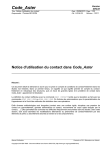Download Manuale utente di LaTex - Università degli Studi di Udine
Transcript
lorenzo pantieri & tommaso gordini L ’ arte di scrivere con latex lorenzo pantieri & tommaso gordini L ’ arte di scrivere con latex nuova edizione interamente riveduta Prefazione di Enrico Gregorio Gruppo Utilizzatori Italiani di TEX e LATEX Febbraio 2012 Lorenzo Pantieri · Tommaso Gordini L’arte di scrivere con LATEX Copyright © 2008-2012 colophon Questo lavoro è stato realizzato con LATEX su Mac usando ArsClassica, una rielaborazione dello stile ClassicThesis di André Miede ispirato a Gli elementi dello stile tipografico di Robert Bringhurst. I nomi commerciali, i loghi e i marchi registrati menzionati nella guida appartengono ai rispettivi proprietari, i pacchetti e le relative ai rispettivi autori. La copertina riproduce l’incisione Tassellazione del piano con uccelli di Maurits Cornelis Escher. Il frontespizio riproduce la medesima incisione presente sulla copertina e la litografia Mano con sfera riflettente, dello stesso autore (tutte le riproduzioni delle opere di Escher contenute nella guida sono tratte da + escher). contatti + guit · Sito ufficiale del guIt + [email protected] · Scrivi a Lorenzo Pantieri + [email protected] · Scrivi a Tommaso Gordini La citazione è un utile sostituto dell’arguzia. — Oscar Wilde Dedicato a tutti gli appassionati di LATEX. INDICE prefazione introduzione 1 2 3 xi xv storia e filosofia 1 1.1 Storia 1 1.1.1 TEX 1 1.1.2 Etimologia 1 1.1.3 LATEX 2 1.2 Filosofia 3 1.2.1 Composizione sincrona e asincrona 1.2.2 Istruzioni di marcatura 4 1.2.3 LATEX: pro e contra 5 1.2.4 Luoghi comuni 7 installare e aggiornare 9 2.1 Ferri del mestiere 9 2.1.1 Editor e visualizzatore: TEXworks 2.1.2 TEX Live 12 2.2 Windows 13 2.2.1 Installare 13 2.2.2 Aggiornare 13 2.3 Mac OS X 13 2.3.1 Installare 13 2.3.2 Aggiornare 14 2.4 Linux 14 2.5 Albero personale 14 basi 3.1 3.2 3.3 3.4 3.5 3.6 3.7 3.8 3 9 17 Per cominciare 17 Codifiche, editor e lingue 18 File con cui si ha a che fare 20 File sorgente 21 3.4.1 Struttura del file sorgente 21 3.4.2 Spazi e righe vuote 23 3.4.3 Caratteri speciali 24 3.4.4 Comandi, dichiarazioni e ambienti 24 3.4.5 Commenti 26 3.4.6 Codici sorgente ordinati 27 Classi di documento 28 Gestire la pagina 30 3.6.1 Il tormentone dei margini 30 3.6.2 Interlinea e riempimento della pagina 31 Strutturare il documento 31 3.7.1 Sezionare il corpo del testo 33 3.7.2 Altri sezionamenti 33 3.7.3 Materiale iniziale, principale e finale 33 3.7.4 Appendici 33 3.7.5 Struttura generale di un libro o una tesi 34 Stili di pagina 34 v indice vi 3.9 3.10 3.11 3.12 3.13 3.14 4 5 Indici e titoli alternativi 36 3.9.1 Indice generale 36 3.9.2 Gestire i titoli 36 Riferimenti incrociati 37 Collegamenti ipertestuali e indirizzi elettronici 38 Pacchetti 39 3.12.1 Come caricarli? 39 3.12.2 Usarli al meglio: la documentazione 40 3.12.3 E i file .ins e .dtx? 40 Unità di misura tipografiche 40 Documenti di grandi dimensioni 41 testo 43 4.1 Struttura del testo 43 4.2 Comporre i capoversi 43 4.3 Caratteri particolari e simboli 48 4.3.1 Virgolette, tratti e puntini di sospensione 4.3.2 Loghi, caratteri particolari, apici e pedici 4.4 Titoli e frontespizi 50 4.5 Note a margine e a piè di pagina 51 4.6 Evidenziare le parole 52 4.7 Ambienti testuali 53 4.7.1 Elenchi puntati, numerati e descrizioni 4.7.2 Allineare e centrare i capoversi 55 4.7.3 Citazioni 55 4.7.4 Poesie 57 4.7.5 Codici e algoritmi 57 4.8 Acronimi e glossari 58 48 49 53 matematica 59 5.1 Formule in linea e in display 59 5.1.1 Formule in linea 59 5.1.2 Formule in display 60 5.1.3 Modo matematico e modo testuale 61 5.2 Nozioni introduttive 62 5.2.1 Raggruppamenti 62 5.2.2 Esponenti, indici e radici 62 5.2.3 Somme, prodotti e frazioni 62 5.2.4 Limiti, derivate e integrali 63 5.2.5 Insiemi numerici 64 5.2.6 Lettere greche 64 5.2.7 Simboli che sormontano altri simboli 65 5.2.8 Barre e accenti 65 5.2.9 Punti, frecce e simboli logici 67 5.2.10 Spazi in modo matematico 68 5.3 Operatori 69 5.4 Parentesi 71 5.5 Vettori e matrici 73 5.6 Spezzare formule lunghe 74 5.6.1 Senza incolonnamento: multline 75 5.6.2 Con incolonnamento: split 75 5.7 Raggruppare più formule 76 5.7.1 Senza incolonnamento: gather 76 5.7.2 Con incolonnamento: align 76 5.7.3 Gli ambienti gathered e aligned 77 5.7.4 Casi e numerazioni subordinate 77 5.8 5.9 5.10 5.11 5.12 6 7 8 9 Modificare stile e corpo del font Evidenziare formule 79 Diagrammi commutativi 80 Enunciati e dimostrazioni 80 Altre scienze 83 indice 77 tabelle e figure 85 6.1 Strumenti fondamentali 85 6.2 Oggetti in testo e fuori testo 86 6.2.1 Tabelle e figure in testo 86 6.2.2 Tabelle e figure fuori testo 87 6.3 Tabelle 90 6.3.1 Indicazioni generali 90 6.3.2 Tabelle standard: tabular e array 92 6.3.3 Celle con testo troppo lungo 93 6.3.4 Colonne di soli numeri: siunitx 95 6.3.5 Celle multicolonna 96 6.3.6 Celle multiriga 97 6.3.7 Spaziare a mano righe e colonne 98 6.3.8 Personalizzare le colonne: array 99 6.3.9 Tabelle con note 101 6.3.10 Tabelle grandi 101 6.4 Figure 105 6.4.1 Immagini vettoriali e bitmap 105 6.4.2 Convertire i formati 105 6.4.3 Ritagliare le immagini 106 6.4.4 Alcuni programmi utili 106 6.4.5 Includere le immagini nel documento 106 bibliografia 109 7.1 Bibliografia manuale 109 7.2 Bibliografia automatica 111 7.2.1 Database bibliografici 111 7.2.2 Record e campi 112 7.2.3 Stili bibliografici e schemi di citazione 115 7.2.4 Comandi per le citazioni 118 7.2.5 Generare e collocare la bibliografia 119 7.2.6 Specialità 120 indice analitico 125 personalizzazioni 127 9.1 Comandi e ambienti personali 127 9.1.1 Nuovi comandi 127 9.1.2 Nuovi ambienti 128 9.2 Personalizzare il testo 129 9.2.1 Font 129 9.2.2 Modificare stile e corpo del font in uso 9.2.3 Lingue straniere 133 9.3 Specialità 133 9.3.1 Epigrafi 133 9.3.2 Capilettera 134 9.3.3 Scritture curiose 134 9.3.4 Documenti multicolonna 135 9.4 Personalizzare gli oggetti mobili 135 9.4.1 Didascalie 135 9.4.2 Nuove disposizioni 137 129 vii indice viii 9.5 Altre personalizzazioni 140 9.5.1 Modificare le parole fisse 140 9.5.2 Personalizzazioni avanzate 140 10 revisione finale 143 10.1 Problemi orizzontali 143 10.2 Problemi verticali 144 a norme tipografiche 149 a.1 Accento e apostrofo 149 a.2 Punteggiatura e spaziatura 150 a.2.1 Segni d’interpunzione 150 a.2.2 Virgolette 150 a.2.3 Parentesi 151 a.2.4 Puntini di sospensione 151 a.2.5 Trattino, tratto e lineetta 151 a.2.6 Barra e asterisco 152 a.3 Stile del font 152 a.3.1 Corsivo 152 a.3.2 Nero 153 a.3.3 Maiuscoletto 153 a.4 Trattamento del testo 153 a.4.1 Parole straniere 153 a.4.2 Numeri 153 a.4.3 Frazioni, percentuali, unità di misura a.4.4 Acronimi e abbreviazioni 155 b 155 lingue antiche 157 b.1 Scrivere in latino 157 b.1.1 Marche prosodiche 157 b.1.2 Latino medievale 158 b.1.3 Documenti interamente in latino 159 b.2 Scrivere in greco 159 b.2.1 Traslitterare i caratteri 161 b.2.2 Scrivere in greco nel sorgente 163 b.2.3 Documenti interamente in greco 164 b.2.4 Specialità: teubner 165 c videopresentazioni 167 c.1 Introduzione 167 c.2 Fondamentali 167 c.2.1 Per cominciare 168 c.2.2 Una presentazione articolata 168 c.2.3 Esposizione incrementale 173 c.2.4 Blocchi 174 c.2.5 Bibliografia 174 c.2.6 Codici 175 c.2.7 Disporre il contenuto su più colonne c.2.8 Stampare la presentazione 177 c.3 Presentazioni personalizzate 177 acronimi 179 elenco dei siti internet bibliografia 183 indice analitico 185 181 176 ELENCO DELLE FIGURE Figura 1 Figura 2 Figura 3 Figura 4 Figura 5 Figura 6 Figura 7 Figura 8 Figura 9 Figura 10 Figura 11 Figura 12 Figura 13 Figura 14 Figura 15 Figura 16 Figura 17 Figura 18 Figura 19 Figura 20 Figura 21 Donald Knuth 1 Vecchia dispensa di matematica 2 Leslie Lamport 3 Schermata di TEXworks 12 Breve documento 22 Esempio d’uso di frontespizio 51 Alcuni stili bibliografici 117 Bibliografie suddivise 121 Famiglie di font a larghezza variabile 130 Famiglie di font a larghezza fissa 130 Esempio d’uso di sidecap 136 Esempio d’uso di wrapfig 137 Esempio d’uso di subfig 139 Figura collocata a mano 145 Tastiera italo-greca 161 Presentazione semplice 169 Presentazione complessa 171 Esempi di blocchi 173 Diapositive particolari 175 Diapositive su più colonne 176 Alcuni temi predefiniti di beamer 178 E L E N C O D E L L E TA B E L L E Tabella 1 Tabella 2 Tabella 3 Tabella 4 Tabella 5 Tabella 6 Tabella 7 Tabella 8 Tabella 9 Tabella 10 Tabella 11 Tabella 12 Tabella 13 Tabella 14 Tabella 15 Tabella 16 Tabella 17 Tabella 18 Tabella 19 Tabella 20 Tabella 21 Tabella 22 Cronologia di TEX e LATEX 3 Percorsi di TEX 10 Albero personale 15 File ausiliari 21 Caratteri speciali di LATEX 24 Scorciatoie da tastiera 25 Principali tipi di comando 26 Opzioni delle classi standard 29 Comandi di sezionamento 32 Struttura generale di un libro o una tesi 34 Unità di misura tipografiche 40 Lunghezza orientativa delle sezioni 44 Virgolette, tratti e puntini di sospensione 48 Loghi d’uso frequente 49 Accenti e caratteri particolari 49 Simboli insiemistici 64 Lettere greche 65 Accenti in modo matematico 66 Frecce 67 Simboli logici 68 Spazi in modo matematico 69 Operatori predefiniti 71 ix x elenco delle tabelle Tabella 23 Tabella 24 Tabella 25 Tabella 26 Tabella 27 Tabella 28 Tabella 29 Tabella 30 Tabella 31 Tabella 32 Tabella 33 Tabella 34 Tabella 35 Tabella 36 Tabella 37 Tabella 38 Tabella 39 Tabella 40 Tabella 41 Tabella 42 Tabella 43 Tabella 44 Tabella 45 Tabella 46 Tabella 47 Simboli speciali 74 Simboli di relazione 74 Stili matematici 78 Preferenze di collocazione per gli oggetti mobili 90 Tabella che viola le regole generali 91 Tabella che rispetta le regole generali 91 Descrittori standard per le tabelle 92 Tabella con colonna p 93 Tabella tabularx 94 Tabella tabularx con più colonne X 94 Tabella con colonna S 95 Tabella con cella multicolonna 97 Tabella con celle multiriga 97 Tabella con celle multiriga e multicolonna 98 Tabella array 100 Tabella con font di corpo ridotto 102 Esempio di tabella ripartita su più pagine 103 Alcuni programmi utili per lavorare con LATEX 106 Principali chiavi di graphicx 108 Sintassi di \index 126 Comandi per modificare lo stile del font 131 Dichiarazioni per modificare il corpo del font 132 Preferenze di collocazione di wrapfloat 138 Voci italiane di babel 140 Diacritici e punteggiatura del greco antico 162 P R E FA Z I O N E La storia di TEX in Italia è lunga: secondo i resoconti del TEX Users Group, il primo convegno su TEX tenuto in Europa è stato a Como nel maggio 1985 e ne esiste perfino un volume di rendiconti a cura di Dario Lucarella. Per lunghi anni, però, è mancato un manuale in italiano che spiegasse ai possibili utenti di LATEX come cominciare a scrivere documenti con questo sistema. Da pochi anni è disponibile la traduzione italiana della Not So Short Introduction to LATEX 2ε , che però è ferma a una versione abbastanza antiquata. Si trovano nei meandri di Internet altre guide, alcune scritte fin dall’inizio in italiano, altre tradotte. Tutte, compresa la Not So Short, soffrono di un grave difetto: rispecchiano in gran parte il modo in cui il loro autore ha imparato TEX e LATEX. Ogni utente di LATEX ha sviluppato le proprie tecniche, raccolte qua e là in modo spesso disordinato, e difficilmente si adatta a cambiare anche se ne scopre di nuove e anche più efficienti. Chiunque abbia provato a raccogliere documenti scritti da diverse persone se ne rende conto a una prima occhiata: molti di questi documenti hanno trovato posto nelle raccolte di orrori. Sia chiaro, nessuno è immune dagli orrori, compreso chi scrive: quando penso a come scrivevo codice LATEX anni fa mi vengono i brividi. Quando leggo una guida a LATEX la prima cosa che faccio è cercare gli orrori e inevitabilmente li trovo, così come li si trova molto facilmente nei preamboli che circolano fra chi scrive tesi di laurea o di dottorato. Non vorrei dare l’impressione di criticare gente che ha speso molto tempo per mettere a disposizione di tutti le proprie conoscenze: ogni guida ha pregi e difetti, solo che i difetti hanno la curiosa tendenza di diffondersi più dei pregi. Anche nel mondo LATEX evidentemente vale il principio che la moneta cattiva scaccia quella buona. Che dire di questa guida scritta da Lorenzo Pantieri? Che forse è l’unica che affronta alla radice il problema descritto. Ciò che a prima impressione può apparire pignoleria è invece profonda curiosità di andare alla ricerca del modo migliore per risolvere i problemi. Mi riferisco alle innumerevoli domande poste da Lorenzo sul forum del guIt su questioni stilistiche, su come affrontare problemi tipografici o più strettamente riguardanti LATEX. Questa curiosità non è pedanteria fine a sé stessa: è desiderio di esplorare il linguaggio LATEX per trovare sempre la soluzione più efficace. Il risultato è una guida molto piacevole da leggere, che introduce al linguaggio LATEX in modo chiaro evitando per quanto possibile le complicazioni che spesso si trovano in altri scritti simili. Certo, non è completa: se pensiamo che il LATEX Companion ha più di mille pagine, siamo molto distanti da questo obiettivo, che lo stesso autore dice di non avere. Nessuna guida potrà mai essere completa, visto che LATEX è usato per comporre documenti di generi diversissimi, dalla matematica alla fisica, al diritto o alle edizioni critiche di testi classici. In una guida introduttiva, soprattutto a LATEX, è importante la chiarezza nella spiegazione dei motivi che impongono all’utente certe scelte, con l’indicazione di dove trovare le soluzioni ai problemi che nella guida stessa sono solo accennati. Devo menzionare l’eccellente guida scritta con grande competenza da Claudio Beccari, che però è rivolta a un pubblico diverso: sicuramente chi avrà letto L’arte di scrivere con LATEX sarà in grado, se lo desidera, di affrontare gli argomenti più complessi oggetto di quell’opera. xi Questa è solo la prima edizione: possiamo essere sicuri che Lorenzo sarà sempre pronto ad aggiunte e correzioni in modo che chi la legge trovi facilmente la risposta ai propri problemi. Sarà un piacere provare a dare una mano sul forum in modo che questa guida diventi ancora migliore e conquisti sempre nuovi lettori contribuendo alla diffusione di TEX e LATEX in Italia. Padova, 30 marzo 2008 Enrico Gregorio S U Q U E S TA N U O VA E D I Z I O N E La seconda edizione dell’Arte ha la grande novità di un secondo autore, Tommaso Gordini, la cui pignoleria linguistica è pari alla pignoleria TEXnica di Lorenzo Pantieri. Il risultato è una profonda revisione del testo: anche grazie ai consigli e suggerimenti dei numerosi lettori, questa guida è arrivata a una maturità che la rende indispensabile a chi voglia imparare a maneggiare LATEX con facilità. Gli autori perdoneranno la parola “pignoleria” usata con grande affetto: è caparbietà e ostinazione nella ricerca del modo migliore di trasmettere i concetti al lettore, evitando come la peste i tecnicismi e le parole arcane tanto frequenti nei manuali di software. Credo che l’obiettivo sia stato raggiunto con successo. Resta solo da augurare agli autori un buon riposo in vista della terza edizione. Il mondo TEX è sempre in fermento: XETEX e LuaTEX promettono nuovi traguardi e possibilità per chi ama comporre i propri testi secondo i canoni dell’arte tipografica tramandata da secoli. Padova, 16 luglio 2010 Enrico Gregorio SULLA REVISIONE Troppi e troppo consistenti sono i cambiamenti di questa nuova revisione per poterne rendere conto qui compiutamente: al lettore il compito di scoprirli. Basterà ricordare che la guida è stata completamente riscritta: alleggerita di numerosi argomenti che poco avrebbero giovato all’utente inesperto e moderatamente riappesantita con altri ritenuti più utili. Sostanzialmente invariato rispetto alle edizioni precedenti, anche se qua e là profondamente rimaneggiato per una maggiore chiarezza, rimane invece l’impianto complessivo dell’opera. Non è la terza edizione preconizzata un anno addietro dal nostro Egregio prefatore, questa, ma crediamo di meritarci ugualmente il riposo augurato. A tutti il nostro più sonoro «buona lettura!». Cesena-Padova, 9 settembre 2011 xii Gli Autori RINGRAZIAMENTI Desidero ringraziare innanzitutto i membri dello staff del guIt e poi tutti quelli che hanno discusso con me sul forum del Gruppo, in particolare Fabiano Busdraghi, Gustavo Cevolani, Rosaria D’Addazio, Massimiliano Dominici, Gloria Faccanoni, Gianluca Gorni, Maurizio Himmelmann, Jerónimo Leal, Lapo Filippo Mori, Andrea Tonelli, Emiliano Giovanni Vavassori ed Emanuele Vicentini, per l’insostituibile aiuto fornito nella redazione di questo lavoro, le spiegazioni dettagliate, la pazienza e la precisione nei suggerimenti, le soluzioni fornite, la competenza e la disponibilità: grazie mille, ragazzi! Rivolgo un ringraziamento davvero particolare al professor Enrico Gregorio, per i suoi impagabili insegnamenti e per avermi concesso l’onore di scrivere la prefazione alla guida. Un “grazie” altrettanto speciale va al professor Claudio Beccari, per i consigli durante la revisione di un’opera che senza la sua pazienza non avrebbe mai raggiunto la forma attuale. Ringrazio infine André Miede, per aver realizzato lo stile ClassicThesis (con cui è composto questo lavoro), Daniel Gottschlag, che mi ha dato lo spunto per realizzarne un’originale rielaborazione, e Ivan Valbusa, per i consigli grafici, le idee e per aver creato lo stile con cui è composta la bibliografia di questa guida. Lorenzo Pantieri Un libro come questo non può mai dirsi veramente concluso, e per fortuna il vuoto lasciato dalla fine del lavoro non è così grande. Ai ringraziamenti di Lorenzo, che faccio miei, dovrei aggiungere quelli a un numero imprecisato di persone: lo faccio silenziosamente, e so che non me ne vorranno per non vedere il proprio nome in queste righe. Voglio però nominare e ringraziare, non necessariamente in quest’ordine, le quattro impigliatesi più saldamente nella rete. I miei genitori: devo a loro il fatto di capirci (qualche volta) qualcosa. Direi che hanno fatto un buon lavoro. Alberto, che per primo mi disse: «infatti non è Word, è làtek!». Non nascondo che lì per lì l’osservazione mi lasciò del tutto indifferente. Enrico, il saggio Vecchio Lupo che ha una pazienza grande come il sole e che (ancora) non perde il pelo. Il resto lo conosce. Eleonora, adorabile e impotente compagna in quest’avventura: senza di lei non potreste leggere quello che state leggendo. Questo libro è più suo che mio. Tommaso Gordini Cesena-Padova, 16 luglio 2010 xiii INTRODUZIONE Abbiamo visto che la programmazione è un’arte, perché richiede conoscenza, applicazione, abilità e ingegno, ma soprattutto per la bellezza degli oggetti che produce. — Donald Ervin Knuth LATEX è un programma di composizione tipografica liberamente disponibile, indicato soprattutto nella preparazione di documenti scientifici ai più elevati livelli di qualità. Lo scopo di questo lavoro, rivolto sia a chi muove i primi passi in LATEX sia a quanti già lo conoscono, è di offrire ai suoi utenti italiani le conoscenze essenziali per poterlo usare con successo. I concetti fondamentali della materia, raccolti da svariati manuali, vengono presentati nel modo più chiaro e organico possibile; nel contempo si fornisce un vasto campionario di esempi e si analizzano alcuni problemi tipici della stesura di una pubblicazione scientifica o professionale in italiano, indicando per ciascuno le soluzioni per noi migliori. Queste derivano principalmente dalle numerose discussioni presenti sul forum del guIt (Gruppo Utilizzatori Italiani di TEX e LATEX, + guit), che resta sempre un eccellente riferimento per tutti i temi trattati in questa guida, la cui lettura, lo ricordiamo, presuppone una familiarità almeno basilare con l’uso del calcolatore e di Internet. In linea generale si è seguita la prassi di non scandagliare troppo i vari argomenti: dei pacchetti citati (ma non di tutti), infatti, si analizzano soltanto le impostazioni più importanti e se ne suggerisce l’uso, indirizzando alla relativa documentazione chi voglia approfondirne la conoscenza. L’esposizione degli argomenti è articolata come segue. il primo capitolo traccia una breve storia di LATEX, indicandone idee di fondo e peculiarità. il secondo capitolo spiega come installare e aggiornare LATEX sul proprio calcolatore. il terzo capitolo tratta alcuni aspetti generali indispensabili per comprendere il funzionamento del programma. il quarto capitolo descrive gli strumenti per trattare il testo. il quinto capitolo esplora uno dei principali punti di forza di LATEX: la composizione di formule matematiche. il sesto capitolo presenta i concetti e gli strumenti essenziali per comporre le tabelle, includere le figure in un documento e gestire la collocazione degli oggetti mobili sulla pagina. il settimo capitolo presenta gli strumenti per realizzare e gestire la bibliografia. l’ottavo capitolo illustra le nozioni essenziali per generare l’indice analitico. il nono capitolo espone alcuni suggerimenti per fare in modo che LATEX produca risultati diversi da quelli predefiniti. xv xvi introduzione il decimo capitolo dà alcuni suggerimenti per migliorare l’impaginazione del documento. l’appendice a descrive sinteticamente le principali norme tipografiche per l’italiano. l’appendice b presenta gli strumenti per scrivere in latino e in greco. l’appendice c, infine, fornisce gli elementi essenziali per realizzare una videopresentazione. Questo non è un manuale su LATEX, ma piuttosto un tentativo di riordinare in forma scritta appunti accumulatisi nel tempo, via via che divenivamo abituali utenti di questo programma. In qualità di semplici appassionati non abbiamo nulla da insegnare; d’altra parte abbiamo studiato LATEX e l’abbiamo usato intensamente, acquisendo una certa esperienza che ci piacerebbe condividere con altri utenti. Se avete idee su argomenti da aggiungere, togliere o modificare in questo libro, o se vi dovesse capitare di notare errori, sia di battitura che di sostanza (ed è probabile che ce ne siano parecchi, e del primo e del secondo tipo), fareste davvero una cosa gradita comunicandocelo, così da poterli correggere nelle versioni successive del lavoro. In modo particolare, ci interessano i commenti di chi è alle prime armi su quali parti di questa guida sono di più facile comprensione e quali invece potrebbero essere spiegate meglio. Ecco lo spirito che ci ha guidati in questo lavoro: speriamo che possiate usare LATEX con il nostro stesso piacere. 1 STORIA E FILOSOFIA Questo capitolo presenta una breve storia di TEX e LATEX, e ne indica idee di fondo e peculiarità. 1.1 1.1.1 storia TEX TEX è un programma di composizione tipografica realizzato da Donald Ervin Knuth, professore di Informatica all’Università di Stanford (usa), e distribuito con una licenza di software libero. Nel 1977, Knuth cominciò a scrivere il suo “motore” di tipocomposizione per esplorare le potenzialità degli strumenti di stampa digitale che allora cominciavano a muovere i primi timidi passi in campo editoriale. La qualità tipografica delle proprie pubblicazioni (e soprattutto del capolavoro The Art of Computer Programming, in più volumi ricchi di formule matematiche), constatava Knuth, era in crescente peggioramento: a quel tempo, infatti, gran parte della matematica si componeva con la macchina per scrivere, alzando e abbassando il carrello per indici ed esponenti e cambiando testina per i simboli (si veda la figura 2 nella pagina seguente). Con TEX, il Professore sperava di mettere un freno a questa tendenza. Il programma ha visto la luce nel 1982, e da allora ha subito costanti aggiornamenti e miglioramenti tra cui quello del 1989, Figura 1: Donald Ervin Knuth (l’immagine che gli ha permesso di supportaè tratta da + knuth). re un numero considerevolmente maggiore di caratteri (anche non latini). TEX è rinomato per essere estremamente stabile ed eseguibile su diversi tipi di calcolatore, ed è stato rivisto per l’ultima volta nel 2008. Il suo numero di versione converge a π (attualmente è 3, 141 592 6). The TEXbook, scritto da Donald Knuth, è il manuale d’uso di TEX e uno dei libri più completi su questo programma. Attualmente TEX è un marchio registrato della AMS (American Mathematical Society). 1.1.2 Etimologia Knuth ha nascosto un trabocchetto nel nome del programma: TEX, infatti, si pronuncia tèch (aspirando il ch finale) e non com’è scritto, perché è una 1 2 storia e filosofia Figura 2: Pagina di una dispensa di matematica degli anni Settanta del secolo scorso, dattilografata, con aggiunte a mano. parola greca scritta in greco maiuscolo (in lettere minuscole si scriverebbe τεχ). Si tratta di un’antichissima radice indoeuropea comune non soltanto ai greci τέκτων (pron. tèkton, “artefice”) e τέχνη (pron. tèchne, insieme “arte” e “mestiere”), per esempio, ma viva ancora oggi negli usatissimi tecnica, politecnico, architetto e in numerose altre parole italiane. L’etimologia appena spiegata illumina la scelta di Knuth: TEX sarebbe stato il nome perfetto per un programma che compone documenti “allo stato dell’arte”. Knuth dice che «se TEX è ben pronunciato, lo schermo del calcolatore si appanna leggermente». La lettera X, infatti, corrisponde a una forte aspirazione non esistente in italiano, ma presente in molte lingue attualmente parlate sul pianeta: oltre che in greco, si trova nel tedesco Bach, nello scozzese Loch, nello spagnolo Juan e Mexico, nel russo H oroxo (pron. harasciò, “bene”), nel cinese (pron. nı̆ hăo, “ciao”), solo per fare qualche esempio. Lo stesso Knuth, però, ammette le diverse pronunce nazionali (che convergono in un tèk universale), rassicurando gli utenti che non è certo per il fatto di sentire TEX detto come ognuno preferisce che andrà su tutte le furie. Tuttavia, indica nella Grecia il Paese in cui oggi si può ascoltare la pronuncia più corretta di questa parola. 1.1.3 LATEX LATEX (La(mport)TEX) è un programma di composizione tipografica realizzato da Leslie Lamport e liberamente disponibile, che usa TEX come motore di tipocomposizione. LATEX non è TEX, però. Per rendere l’idea della differenza tra i due programmi, potremmo paragonare TEX a un corpo, e LATEX al più popolare degli “abiti” (fatto, però, di istruzioni in linguaggio TEX) che nel corso degli anni gli sono stati confezionati addosso per avvicinarlo al pubblico con sembianze “amichevoli”. LATEX è stato progettato per automatizzare in una volta sola tutte le più comuni operazioni necessarie a realizzare un documento e, tramite imposta- Tabella 1: Cronologia di TEX e LATEX. 1977 1978 1982 1984 1985 1994 2008 2009 1.2 filosofia Knuth comincia a scrivere TEX Lamport comincia a scrivere il primo nucleo di LATEX Prima versione pubblica di TEX Knuth pubblica la prima edizione di The TEXbook Lamport pubblica LATEX 2.09 e la prima edizione di LATEX. A Document Preparation System LATEX 2ε Ultima revisione di TEX Ultima revisione di LATEX zioni professionali predefinite, permette all’autore di impaginare e stampare il proprio lavoro ai più elevati livelli di qualità tipografica. Lamport, che collaborava con Knuth allo sviluppo di TEX, cominciò a scrivere LATEX alla fine degli anni Settanta del secolo scorso, quando TEX non era ancora stato pubblicato. La prima versione pubblica di LATEX risale al 1985, e da allora il programma è stato continuamente aggiornato e migliorato. Per molti anni il suo numero è rimasto fissato a 2.09 e le successive revisioni sono state identificate con le loro date. Nel 1994, finalmente, un gruppo di programmatori guidato da Frank Mittelbach lo ha aggiornato in modo sostanziale, includendovi tutte le versioni successive alla 2.09 e numerosi altri miglioramenti. Per distinguerla da quella precedente, la nuova edizione è stata battezzaFigura 3: Leslie Lamport (l’immagine è ta LAT X 2 , e costituisce l’oggetto E ε tratta da + lamport). di questa guida. LATEX. A Document Preparation System, scritto da Leslie Lamport, è il manuale ufficiale di LATEX. Il futuro LATEX3 si profila come un progetto a lungo termine: i costanti aggiornamenti di LATEX, la cui ultima versione pubblica è del 2009, ne costituiscono le tappe di avvicinamento. 1.2 1.2.1 filosofia Composizione sincrona e asincrona La caratteristica che più differenzia LATEX dagli altri elaboratori di testo è il fatto che l’introduzione del testo e la sua composizione avvengono in tempi diversi [Beccari, 2011]. Per modificare un documento scritto con un comune word processor (come Microsoft Word), l’autore agisce direttamente sul testo già composto così come gli appare sul monitor, e ogni sua azione si traduce in una variazione immediata di quel testo. Perciò questo tipo di composizione è detto “composizione sincrona”. Per essere davvero sincrono e operare con un ritardo 3 4 storia e filosofia trascurabile tra intervento e visualizzazione, però, il programma deve puntare tutto sulla rapidità della presentazione, il che rende di fatto impossibile ottenere una composizione perfetta, per via della molto più accurata elaborazione del testo di partenza che essa richiede. È anche vero che oggi i programmi di videoscrittura sono estremamente rapidi e che la qualità della loro composizione migliora sensibilmente a ogni nuova versione, ma il compromesso tra velocità e qualità esiste sempre. La “composizione asincrona”, invece, consiste nell’introdurre il testo in un editor concentrandosi unicamente su struttura logica e contenuto del documento (senza perciò preoccuparsi di come apparirà), per darlo “in pasto” a un compositore che lo impagina (LATEX, in questo caso) solo successivamente. L’autore, naturalmente, può modificare in ogni modo il proprio lavoro anche dopo la composizione, ma deve tenere ben presente che LATEX non si limita ad aggiustarlo nel punto in cui è stato modificato e basta, come farebbe un programma qualunque, ma riorganizza sempre l’intero capoverso (e, di conseguenza, l’intera pagina) nel migliore dei modi. Va da sé che questo secondo tipo di composizione è meglio del primo, perché la velocità di visualizzazione passa in secondo piano a tutto vantaggio della qualità: LATEX elabora il testo sempre nel suo complesso, e per questo motivo può fare le scelte d’impaginazione migliori. 1.2.2 Istruzioni di marcatura L’idea di Lamport era forte. E LATEX centra in pieno l’obiettivo: l’autore può (quasi deve, si direbbe) astrarsi dai dettagli estetici che con un altro elaboratore di testo sarebbe costretto a introdurre a mano, per indirizzare le proprie energie sul contenuto del lavoro e sulla scansione delle sue parti. LATEX pretende dall’utente considerazioni sul cosa: «il mio documento sarà composto da un certo numero di capitoli, ciascuno diviso in paragrafi numerati, avrà indice generale e analitico, delle figure e qualche tabella». E questo è tutto. Al come pensa LATEX, e lo fa molto bene. Per esempio, uno stesso testo sorgente può generare in teoria documenti radicalmente diversi soltanto cambiandone la classe o caricando un pacchetto che agisce in modo globale su di esso. (Si è detto in teoria perché, nella pratica, qualche aggiustamento manuale si rende di fatto sempre necessario.) Un file da comporre con LATEX è scritto in una “lingua” particolare costituita da marcatori (o etichette logiche, mark-up in inglese), ovvero le istruzioni che il programma deve eseguire per trattare nel modo specificato dall’autore la porzione di testo a cui si riferiscono. Le etichette logiche sono, in una parola, i comandi (chiamati anche, nel gergo di LATEX, macro, abbreviazione di macroistruzioni) e gli ambienti. Nonostante faccia dei marcatori uno dei propri punti di forza (per cui molte delle tradizionali operazioni sul testo vengono automatizzate), LATEX definisce anche gli strumenti per regolare finemente (e a mano, questa volta) il risultato durante la revisione finale del documento, passaggio ancora insostituibile. In tipografia, infatti, le variabili sono troppe e troppo variegate per poter essere gestite in una volta sola da un unico programma; e l’autore deve accettarlo, se pretende un prodotto di alta qualità. Ecco che il file prodotto dall’editor è a tutti gli effetti un codice scritto in un linguaggio di programmazione, dato che contiene sia il testo vero e proprio del documento, sia le istruzioni di marcatura (i comandi) che dicono a LATEX di comporre quello che gli si dà in pasto secondo lo stile particolare del documento che si è scelto di scrivere. Non si spaventi chi non conosce bene l’inglese: i comandi di LATEX (che specificano l’inizio di un capitolo o una particolare modalità di stampare 1.2 filosofia una formula matematica, per esempio), sono in un inglese molto semplice, e anche là dove ci sono abbreviazioni risultano di solito comprensibilissimi e facilmente memorizzabili. Un esempio Per dare l’idea di come appare un documento da comporre con LATEX, di seguito si riportano alcune righe di codice sorgente, cioè l’insieme di testo, numeri, simboli e istruzioni di marcatura da scrivere nell’editor. Due matrici $n\times n$ complesse $A$ e $B$ si dicono \emph{simili} se esiste una matrice $n\times n$ invertibile $T$ tale che \begin{equation} B=T^{-1}AT. \end{equation} Il codice sorgente viene composto da LATEX che, attraverso TEX, produce il documento tipocomposto (typeset). Se il risultato non soddisfa, non si può modificare direttamente il documento a schermo, ma bisogna correggere il testo sorgente e poi ricomporlo. L’esempio seguente riporta a sinistra lo stesso codice sorgente dell’esempio appena visto e a destra il risultato della composizione. Due matrici $n \times n$ complesse $A$ e $B$ si dicono \emph{simili} se esiste una matrice $n \times n$ invertibile $T$ tale che \begin{equation} B=T^{-1}AT. \end{equation} Due matrici n × n complesse A e B si dicono simili se esiste una matrice n × n invertibile T tale che B = T −1 AT . (1.1) Nei prossimi capitoli si spiegheranno tutte le istruzioni usate nell’esempio. Tuttavia, anche con pochi rudimenti di inglese si capisce facilmente quello che il linguaggio di marcatura ha specificato. 1.2.3 LATEX: pro e contra I vantaggi di LATEX rispetto agli altri elaboratori di testo sono innumerevoli. Di seguito se ne elencano alcuni. • LATEX compone documenti al massimo grado di professionalità e presenta caratteristiche di qualità e stabilità sconosciute agli altri elaboratori di testo. • L’autore pensa a struttura e contenuto del documento, LATEX si occupa della sua impaginazione. • LATEX genera strutture complesse come riferimenti incrociati, indici e bibliografie con grande efficienza e flessibilità. • LATEX gestisce in modo impeccabile la composizione tipografica di formule matematiche. • LATEX è gratuito, multilingue e multipiattaforma (un suo file sorgente è puro testo, e dunque viene letto tranquillamente su tutti i sistemi operativi; si veda, però, il paragrafo 3.2 a pagina 18). • LATEX ha una struttura modulare che permette di estenderne le capacità per eseguire compiti tipografici non direttamente gestiti dal programma. 5 6 storia e filosofia • LATEX rende davvero difficile creare documenti mal strutturati e tipograficamente scadenti. • LATEX appassiona talmente. . . che ci si può dimenticare la tazza del caffè sul foglio! Innegabilmente, LATEX presenta anche alcuni svantaggi. • Con LATEX ci vuole attitudine all’astrazione. • Con LATEX la gratificazione non è istantanea, ma ritardata. • LATEX «non lavora bene per chi ha venduto la propria anima» [Oetiker et al., 2011]. • Solo gli esperti possono permettersi di uscire dagli stili predefiniti. • Il fatto che LATEX raggiunga un’elevatissima qualità soltanto grazie alla composizione asincrona può talvolta rivelarsi un difetto anziché un pregio (almeno se non si considerano i motivi di questo comportamento e non si adatta di conseguenza il proprio metodo di lavoro). LATEX, infatti, gestisce il capoverso in modo del tutto particolare: rimuoverne anche una sola parola ne determina sempre il riallestimento completo. Con risultati a volte indesiderati: il capoverso potrebbe risultare addirittura di una riga più lungo, se LATEX decidesse che quella è la soluzione migliore, con le ovvie conseguenze se ciò dovesse accadere durante l’ultimissima revisione del documento. • LATEX non gestisce pagine più grandi di 33 metri quadrati e non dà denaro alle case di software. In breve, è opportuno usare LATEX quando [Mittelbach, Pignalberi e Walden, 2007]: • l’utente preferisce pensare per strutture logiche; • i documenti da preparare richiedono coerenza interna; • i documenti da preparare non hanno un formato completamente definito o potrebbero essere presentati parallelamente in vesti diverse; • i documenti da preparare contengono molta matematica; • il materiale è corposo. Viceversa, si sceglierà un sistema di videoscrittura tradizionale quando: • l’utente preferisce pensare per strutture visive; • l’utente non si trova del tutto a proprio agio nel lavorare con un linguaggio di programmazione (un editor per LATEX aiuta, ma. . . ); • i documenti da preparare richiedono più flessibilità visuale che consistenza (volantini, biglietti d’invito, dépliant, brochure, eccetera); • il materiale non è corposo. In ultima battuta: prima di affidarsi a LATEX si consiglia caldamente di vagliare a monte e con la massima attenzione il tipo di prodotto che si intende realizzare. 1.2.4 Luoghi comuni 1.2 filosofia Molte delle persone che si avvicinano a LATEX dopo anni di tormenti alle prese con altri elaboratori di testo si stupiscono quando scoprono che era disponibile da oltre due decenni, pur non avendone mai sentito parlare. Non si tratta certo di una cospirazione ai loro danni, ma solo di «un segreto ben conservato e noto solo a pochi milioni di persone» [Flynn, 2005]. Knuth e Lamport hanno generosamente reso i loro programmi di pubblico dominio fin da subito, e perciò per molto tempo LATEX è vissuto indisturbato tra le mura delle università senza che nessuno sentisse il bisogno di pubblicizzarlo al di fuori. Oggi, tuttavia, LATEX è divenuto popolarissimo: innumerevoli editori pubblicano documenti nel suo formato, e centinaia di migliaia di utenti scrivono con esso milioni di documenti ogni giorno. In questi anni, su LATEX sono fioriti molti luoghi comuni: per evitare possibili incomprensioni, conviene in questa sede esaminarne i più diffusi. Leggenda: LATEX ha solo un font LATEX può usare, tra gli altri, ogni font di tipo TrueType, OpenType, PostScript e METAFONT. Ciò è più di quanto viene offerto dalla maggior parte degli altri sistemi di composizione tipografica. Il font standard di LATEX è il Computer Modern, e non il Times New Roman, quindi alcuni restano turbati da un documento diverso dal solito. Leggenda: LATEX è un software solo per Unix Si sente anche dire che LATEX è un software solo per Unix, o solo per Mac, eccetera. È tutto il contrario: LATEX funziona sulla maggior parte dei calcolatori oggi sul mercato (supercomputer e palmari compresi): dai PC con Windows ai Mac ai sistemi Unix/Linux. Se LATEX non gira sul proprio computer, molto probabilmente il sistema operativo installato è solo troppo vecchio. Leggenda: LATEX è obsoleto Proprio il contrario. L’incessante lavoro di migliaia di appassionati in tutto il mondo lo tiene costantemente aggiornato, e quasi ogni giorno si aggiungono agli archivi ufficiali nuove caratteristiche. È dunque indiscutibilmente più aggiornato della maggior parte degli altri sistemi di videoscrittura, e la qualità nel comporre formule matematiche e capoversi è tuttora ineguagliata. Leggenda: LATEX non è wysiwyg Dipende. Se per wysiwyg (What You See Is What You Get, “ciò che vedi è ciò che ottieni”) si intende un software in grado di produrre nel documento finito testo e immagini disposti esattamente come si vede sullo schermo del calcolatore, LATEX è un programma wysiwyg della migliore qualità. Se invece per wysiwyg si intende un programma di videoscrittura in cui l’autore agisce direttamente sul testo già composto così come gli appare a schermo e ogni sua azione si traduce in un’immediata variazione di quel testo, LATEX non è wysiwyg ma wysiwym (What You See Is What You Mean, “ciò che vedi è ciò che intendi”), perché compone il documento in modo asincrono. 7 8 storia e filosofia Leggenda: LATEX è troppo difficile Questa frase si è sentita dire da fisici in grado di dividere gli atomi, da matematici che sanno dimostrare la trascendenza di π, da uomini d’affari che sanno leggere un foglio di bilancio, da storici che hanno compreso la politica bizantina e da linguisti che sanno decifrare la scrittura lineare b. LATEX non è immediato come i normali elaboratori di testo, certo, ma quel po’ di studio e di pratica iniziali richiesto (possibilmente su documenti elementari) verranno presto ricompensati dalla qualità dei risultati. Leggenda: LATEX è solo per matematici e scienziati Niente affatto. Sebbene sia cresciuto nei campi della matematica e dell’informatica, due delle sue maggiori aree di espansione sono quelle umanistica ed economica, specie da quando ha preso piede l’xml, che ha sollevato nuove esigenze nell’ambito della tipocomposizione automatica. 2 I N S TA L L A R E E A G G I O R N A R E Questo capitolo spiega brevemente come procurarsi tutto l’occorrente per usare LATEX, come installarlo nel proprio calcolatore e come aggiornarne la distribuzione (che in queste pagine si considera sempre nell’ultima versione disponibile). I programmi descritti sono gratuiti e, dove non altrimenti indicato, disponibili per tutti e tre i sistemi operativi considerati in questa guida: • Windows (da XP in poi); • Mac OS X (da 10.5 Leopard in poi); • Linux (almeno nelle distribuzioni indicate nel paragrafo 2.4 a pagina 14). 2.1 ferri del mestiere Per creare un documento con LATEX sono indispensabili almeno tre cose: 1. un editor di testi con cui scrivere il file sorgente; 2. il programma LATEX, che elabora il file e produce il documento tipocomposto; 3. un programma per visualizzare il documento finito. Si eviti da subito l’errore, molto comune all’inizio, di confondere LATEX (un “motore” del tutto invisibile all’utente) con l’editor (ciò che effettivamente appare sullo schermo): i due programmi sono completamente indipendenti, tanto che in teoria si può usare un editor qualunque, da quelli più elementari già presenti nel proprio computer a quelli più complessi in grado di gestire numerosi linguaggi di programmazione. Un altro errore frequente è confondere i due programmi latex e pdflatex: il primo produce file .dvi (oggi indispensabili in circostanze così limitate da non meritare una trattazione in questa guida), il secondo file .pdf. Di solito li si confonde perché il nome LATEX viene usato indifferentemente per indicare, e in qualche editor si chiama così anche il pulsante che avvia la composizione. In questa guida con LATEX si intende sempre il programma pdflatex, e con le espressioni documento composto e documento finito un file in formato pdf. 2.1.1 Editor e visualizzatore: TEXworks L’attuale tendenza degli sviluppatori è di eliminare la necessità di installare programmi diversi creando editor comprensivi di un visualizzatore di pdf interno, e questa è anche la scelta qui consigliata. Anche se oggi molti software di videoscrittura tradizionali prevedono estensioni per trasformare il testo immesso in codice LATEX, il consiglio per chi muove i primi passi con questo programma è di usare senz’altro un editor dedicato, cioè destinato esclusivamente a LATEX e ideato per facilitarne il più possibile l’interazione con l’utente: i vantaggi sono molti e sostanziali. 9 10 installare e aggiornare Tabella 2: Percorsi di TEX nei diversi sistemi operativi. Sistema operativo Windows Mac OS X Linux Percorso di TEX C:\Programmi\texlive\2011\bin\win32 /usr/texbin /opt/texbin Gli editor che gestiscono codice LATEX sono moltissimi, come si può scoprire con una veloce ricerca in Rete. Tra tutti vanno segnalati almeno: • TeXShop (+ texshop), nativo di Mac OS X; • Kile (+ kile), nativo di Linux; • Texmaker (+ texmaker) e TeXstudio (+ texstudio), programmi multipiattaforma con caratteristiche molto simili a quelle di TEXworks, che si descrive nel prossimo paragrafo; • Emacs (+ emacs) nelle sue diverse incarnazioni. Si ricordi che la scelta finale è anche una questione di gusto. Un programma molto adatto ai principianti perché permette di evitare facilmente i tipici errori dell’inizio è TEXworks (+ texworks), un semplice ambiente di lavoro per LATEX in continua evoluzione, mantenuto da un gruppo di sviluppatori che periodicamente ne rilascia una versione stabile. Per semplicità d’uso e immediatezza è stato scelto per accompagnare TEX Live (si veda il paragrafo 2.1.2 a pagina 12): il programma, perciò, risulterà già installato sulla macchina (tranne che su Linux). Si noti che sarà sempre possibile, se lo si desidera, usare l’ultima versione al posto di quella preinstallata. Caratteristiche del programma L’interfaccia grafica è piuttosto semplice e intuitiva, facendo a meno dei numerosi pulsanti che di solito affollano le barre degli editor, e le funzioni davvero importanti sono a portata di mano: se ne può vedere un esempio nella figura 4 a pagina 12. Il programma gestisce numerosi motori di composizione e compone in modo interattivo, segnalando all’autore gli eventuali errori e richiedendo un suo intervento prima di continuare. Offre le normali funzioni di cercare e sostituire, e permette di aggiungere nuovi motori di composizione a quelli che già comprende. Infine, TEXworks è compatibile con la tecnologia SyncTEX: testo sorgente e anteprima cioè, sono sincronizzati, e si può “saltare” facilmente da un punto dell’uno al corrispondente punto dell’altro (e viceversa) risparmiando molto tempo. Si noti che attualmente c’è una limitazione, infatti non si può stampare il pdf direttamente dal visualizzatore: si risolve il problema usando un altro programma. Di seguito si elencano le operazioni fondamentali per il corretto funzionamento di TEXworks: • nel primo riquadro da sinistra nella parte bassa della finestra del testo sorgente si lasci LF, nel secondo UTF-8; • si controlli che la prima voce della lista Percorso di TEX e relativi programmi nel pannello Composizione sia quella indicata nella tabella 2; • si installino i dizionari italiani di OpenOffice.org se si desidera un semplice controllo ortografico. 2.1 ferri del mestiere Commenti speciali e gestione di documenti in più file Un grande pregio che TEXworks condivide con pochissimi altri editor (solo TeXShop, Emacs e forse Vim permettono qualcosa di simile) è la capacità di interpretare i commenti speciali, cioè righe che cominciano con la stringa % ! da scrivere come prima cosa nel testo sorgente e che, come i commenti veri e propri (si veda il paragrafo 3.4.5 a pagina 26), vengono ignorati da LATEX ma non dall’editor, che in modo automatico si autoconfigura corrispondentemente. Non sono obbligatori, ma sono una buona abitudine: fissando una volta per tutte le impostazioni più importanti del documento e avendo la precedenza sulle impostazioni dell’editor, evitano all’utente i problemi descritti nel paragrafo 3.2 a pagina 18. Eccone la sintassi generale riconosciuta da TEXworks e TeXShop (ma non da Emacs): % !TEX hparola chiavei = hvalorei dove: • hparola chiavei è una tra le quattro voci spiegate più sotto; • hvalorei dipende dalla hparola chiavei. Si noti che maiuscole, minuscole e spazi, qui evidenziati con il segno , vanno sempre rispettati (TeXShop permette di inserire queste righe anche automaticamente con appositi pulsanti). Le possibili parole chiave sono: encoding dichiara la codifica con cui è scritto il testo sorgente: si metta sempre UTF-8 (verificando di aver caricato anche inputenc nello stesso modo, si veda il paragrafo 3.2 a pagina 18) e non si avranno problemi; program dichiara il motore di composizione, che di solito è pdflatex o xelatex (tutto in minuscolo); root dichiara il file principale e i file secondari nei documenti suddivisi in più file (si veda poco sotto); spellcheck attiva il controllo ortografico della lingua del documento: per l’italiano si scriva it-IT (dopo aver installato i dizionari italiani). TEXworks gestisce facilmente anche progetti complessi e in più file sorgente come una tesi o un libro (si veda il paragrafo 3.14 a pagina 41) permettendo di comporre comodamente il documento dalla finestra in cui ci si trova anziché tornare ogni volta al file principale. Immaginando di chiamare Tesi.tex il file principale della tesi su cui si sta lavorando, basta scrivere % !TEX root = Tesi.tex nella prima riga di ciascun file sorgente incluso nella tesi con \input se i file si trovano nella stessa cartella che contiene quello principale, oppure % !TEX root = ../Tesi.tex se i file si trovano in una sottocartella della cartella principale. Si dà infine il blocco completo dei commenti speciali per un documento in italiano (l’ultimo non sempre serve): % % % % !TEX !TEX !TEX !TEX encoding = UTF-8 program = pdflatex spellcheck = it-IT root = hnome del file principalei 11 12 installare e aggiornare Figura 4: Una tipica schermata di TEXworks. 2.1.2 TEX Live LATEX è uno, ma prende forma in differenti versioni (non così tante) che si chiamano distribuzioni. Una distribuzione è una raccolta di file e altro software autosufficiente per produrre un documento finito, comprendente il programma LATEX vero e proprio, uno o più editor dedicati e di solito altri programmi accessori. Si può installare direttamente da Internet, dal disco rigido dopo averla scaricata oppure da dvd. Il luogo di riferimento nel Web da cui scaricare il materiale ufficiale su LATEX è ctan (Comprehensive TEX Archive Network, “rete di archivi completi per TEX”, + ctan), una rete di server dislocati in tutto il mondo, uguali tra loro e ciascuno contenente una copia integrale del sito originale (si chiamano anche mirror, “specchio”): ci si può così servire dal mirror più vicino a casa, evitando di sovraccaricare la rete e abbreviando così i tempi dell’operazione. In questa guida si consiglia di installare TEX Live (+ texlive): è una distribuzione completa, affidabile perché mantenuta da un gruppo di decine di sviluppatori e aggiornata annualmente (quella corrente è TEX Live 2011). Gli utenti di Windows possono contare sull’alternativa di MiKTEX (+ miktex), che gira solo su quel sistema operativo. Se la si sceglie, si abbia cura di installarla nella versione Complete. TEX Live si modifica nel tempo, perché quasi ogni giorno molti dei pacchetti che la compongono (si veda il paragrafo 3.12 a pagina 39) vengono perfezionati, altri di nuovi vengono aggiunti agli archivi in Rete e altri ancora rimossi. Quelli già presenti riescono a soddisfare praticamente tutte le esigenze di scrittura, ma per mantenere la propria distribuzione sempre efficiente bisogna aggiornarla alle ultime versioni dei pacchetti e installare quelli nuovi continuamente creati, che perciò non vi figurano ancora. Nei paragrafi seguenti si spiegherà: • come installare TEX Live sui diversi sistemi operativi (si richiedono dai 3 ai 4 GiB di spazio sul disco rigido); • come usare il programma tlmgr (TeX Live ManaGeR) per aggiornarla e installare automaticamente un nuovo pacchetto; si raccomanda di farlo senz’altro subito dopo aver installato la distribuzione e poi con una certa regolarità (una volta alla settimana potrebbe andare bene). 2.2 2.2.1 windows 2.2 windows Installare La procedura descritta di seguito va eseguita con una connessione a Internet attiva e permette di installare sul proprio calcolatore TEX Live aggiornata alle ultime versioni dei pacchetti. 1. Si scarichi l’archivio compresso install-tl.zip da http://www.tug.org/texlive/acquire-netinstall.html e lo si decomprima. 2. Si apra la cartella risultante install-tl-2011mmgg (la data esatta è di solito quella corrente), si esegua come amministratore il file batch install-tl al suo interno e si attenda finché non compare l’omonima finestra Install-tl. (Si noti che Windows Vista e 7 richiedono esplicitamente i privilegi di amministratore: si clicchi sul file con il pulsante destro e si scelga Esegui come amministratore nel menù che compare.) 3. Si seguano le istruzioni sullo schermo senza cambiare nulla (si decida soltanto se installare o meno TEX Live per tutti gli utenti), si prema il pulsante Installa e si attenda la fine dell’operazione. 2.2.2 Aggiornare L’interfaccia grafica di tlmgr su Windows è TEX Live Manager. Di seguito se ne dà la procedura per la prima volta. Per gli aggiornamenti successivi si salti il punto 2. 1. Si avvii il programma (Start → Programmi → TeX Live 2011 → TeX Live Manager). 2. Si apra la finestra Carica archivio pacchetti (tlmgr → Carica altro archivio...) e ci si assicuri che nella casella Archivio pacchetti: ci sia scritto http://ctan.mirror.garr.it/mirrors/CTAN/systems/texlive/tlnet In caso contrario, lo si scriva o lo si scelga premendo il pulsante Archivio dei pacchetti remoto predefinito e si dia Ok. 3. Si prema il pulsante Aggiorna installati in basso, si attenda la fine dell’aggiornamento e si chiuda il programma. 2.3 2.3.1 mac os x Installare Agli utenti di Mac OS X si raccomanda di installare TEX Live tramite MacTEX (+ mactex), un installer che provvede a tutto il necessario. Segue la procedura. 1. Si scarichi l’archivio compresso MacTeX.mpkg.zip da http://www.tug.org/mactex/2011/ e lo si decomprima. 2. Si esegua il pacchetto installer risultante MacTeX-2011.mpkg e se ne seguano le istruzioni fino a completare l’installazione. 13 14 installare e aggiornare 2.3.2 Aggiornare Su Mac OS X, TEX Live appena installata non è aggiornata alle ultime versioni dei pacchetti: va perciò aggiornata attraverso TEX Live Utility, l’interfaccia grafica di tlmgr per Mac. Di seguito si dà la procedura per la prima volta. Per gli aggiornamenti successivi si salti il punto 2. 1. Si avvii il programma (Applicazioni → TeX → TeX Live Utility). 2. Ci si assicuri che nella barra degli indirizzi in alto ci sia scritto http://ctan.mirror.garr.it/mirrors/CTAN/systems/texlive/tlnet In caso contrario, lo si scriva o lo si scelga dai mirror elencati alla voce Italy nella finestra Mirror Sites (Configure → Manage Mirros → europe), si chiuda il programma e lo si riavvii. 3. Al termine della ricerca dei pacchetti, che il programma effettua automaticamente, si scelga la voce Update All Packages dal menù Actions, si attenda la fine dell’aggiornamento e si chiuda il programma. 2.4 linux 2.5 albero personale A causa di alcuni limiti imposti dagli sviluppatori non si può installare e aggiornare TEX Live sulle distribuzioni Linux con la stessa semplicità degli altri sistemi operativi. Le istruzioni descritte nella guida di [Gregorio, 2011] però, cui si rimanda senz’altro, permettono di farlo con estrema tranquillità. La procedura funziona su una distribuzione di Ubuntu correttamente installata e, con qualche modifica, anche su Fedora (e simili) e OpenSuSe (e simili). A differenza di quanto accade su Windows e Mac OS X, su Linux TEX Live non comprende anche TEXworks, che va installato a parte tramite il gestore dei programmi. Per usare un pacchetto che non può esserci nella distribuzione (quando è un pacchetto personale, o è coperto da una licenza particolare, o è una versione sperimentale che si vuole comunque provare, o ancora viene aggiornato o pubblicato durante il periodo di “congelamento”) la strada più semplice è copiarne i file nella cartella di lavoro. (Ogni anno, infatti, qualche mese prima del rilascio della nuova versione la distribuzione viene “congelata” e gli aggiornamenti bloccati. Gli archivi in Rete, tuttavia, continuano a funzionare come al solito.) Se si prevede di usarlo per più di un documento, invece, potrebbe essere più conveniente sistemarlo una volta per tutte nell’albero personale, una struttura ramificata di cartelle che parte dalla cartella texmf, la cui esatta ubicazione in ogni sistema operativo è mostrata nella tabella 3 nella pagina successiva. Si noti che la cartella va creata, se non ci fosse già, e che fino al suo primo uso rimane vuota: l’utente dovrà ramificarla correttamente perché LATEX possa trovarvi senza problemi i file di cui ha bisogno. Di seguito si dà il percorso standard per poter usare un pacchetto esterno (è il caso più frequente): $HOME/texmf/tex/latex/hcartellai 2.5 albero personale Tabella 3: Radice dell’albero personale nei diversi sistemi operativi. OS Versione Windows Vista XP 7 Mac OS X Linux Radice C:\Documents and Settings\hnome utentei\Documenti\texmf\ C:\Documents and Settings\hnome utentei\texmf\ C:\Users\hnome utentei\texmf\ ~/Library/texmf/ ~/texmf/ dove: • $HOME/texmf/ è la posizione dell’albero personale nel disco del proprio calcolatore; • /tex/latex/ sono le successive cartelle, da creare nell’ordine in cui appaiono nel percorso; • hcartellai è l’ultima cartella eventualmente da creare, quella che contiene effettivamente i file del pacchetto in questione. Per gli approfondimenti si rimanda a [Beccari, 2011]. 15 3 BASI Questo capitolo presenta alcune nozioni fondamentali indispensabili per comprendere il funzionamento di LATEX. La sua lettura, perciò, è propedeutica al resto della guida. 3.1 per cominciare In questo paragrafo si mostrano le semplici fasi per realizzare un documento con LATEX, dalla scrittura del codice sorgente alla stampa. Scrivere il codice Innanzitutto si crei una cartella prova nella quale mettere tutti i file del documento. Dopo di che, con l’editor scelto si scriva il seguente testo (le istruzioni che contiene verranno spiegate nel corso di questo capitolo e in quello successivo): \documentclass[a4paper]{article} \usepackage[T1]{fontenc} \usepackage[utf8]{inputenc} \usepackage[italian]{babel} \begin{document} Ecco il mio primo documento con \LaTeX. \end{document} Si registri infine il file con il nome primo.tex (per convenzione, i file sorgente di LATEX hanno l’estensione .tex). Comporre Si componga il codice premendo l’apposito pulsante. LATEX mostra via via quello che sta facendo, emettendo contemporaneamente un messaggio di questo tipo (è il log, nel gergo di LATEX), che in genere appare nella parte bassa dell’editor: This is pdfTeX, Version 3.1415926 (TeX Live 2011) (primo.tex LaTeX2e <2009/09/24> Babel <v3.8m> and hyphenation patterns for english, italian, loaded. (/usr/local/texlive/2009/texmf-dist/tex/latex/base/article.cls Document Class: article v1.4h Standard LaTeX document class (/usr/local/texlive/2011/texmf-dist/tex/latex/base/fontenc.sty (/usr/local/texlive/2011/texmf-dist/tex/latex/base/t1enc.def)) (/usr/local/texlive/2011/texmf-dist/tex/latex/base/inputenc.sty (/usr/local/texlive/2011/texmf-dist/tex/latex/base/utf8.def)) (/usr/local/texlive/2011/texmf-dist/tex/generic/babel/babel.sty (/usr/local/texlive/2011/texmf-dist/tex/generic/babel/italian.ldf (/usr/local/texlive/2011/texmf-dist/tex/generic/babel/babel.def))) [1] (primo.aux) ) Output written on primo.pdf (1 page, 15596 bytes). Transcript written on primo.log. 17 18 basi Si noti che premere il pulsante di composizione dell’editor equivale a eseguire dalla riga di comando l’istruzione pdflatex primo.tex L’interfaccia a riga di comando (che su Windows si chiama Prompt dei comandi, su Mac Terminale e su Linux Terminale o Console) si avvia con modalità proprie di ogni sistema operativo. In questo modo, si è consapevoli del fatto che è LATEX (e non l’editor) il programma che elabora il codice .tex, che emette i messaggi e che produce il pdf, lavorando “dietro le quinte”. La composizione non è dunque semplicemente “il tempo che bisogna attendere per vedere il pdf”, ma il processo durante il quale il programma comprende le intenzioni dell’autore (espresse con i comandi), e le trasforma in un file (tipo)grafico. Correggere gli errori Se il codice sorgente contiene un errore (come il nome di un comando scritto scorrettamente), la composizione si arresta e nel log compare un messaggio più o meno di questa forma: ! Undefined control sequence. l.6 Ecco il mio primo documento con \latex ? Quando trova un errore, LATEX indica: • la natura dell’errore (in questo caso, Undefined control sequence, “sequenza di controllo non definita”, ovvero “comando sconosciuto”); • la riga (line) del codice in cui si trova l’errore (l.6) ; • il vero e proprio errore (il comando giusto è \LaTeX , non \latex: attenzione alle maiuscole!). Per uscire dalla composizione basta dare x e Invio. Dopo aver corretto il codice, si registra il file e si ricompone (oppure, con alcuni editor, si ricompone direttamente). Visualizzare e stampare Se si usa un editor dedicato e il codice sorgente non contiene errori, la composizione andrà a buon fine e il visualizzatore di pdf si attiverà automaticamente mostrando il documento finito, che si potrà poi stampare con le modalità proprie del programma. 3.2 codifiche, editor e lingue LATEX è un programma nato per scrivere documenti in inglese ad alto contenuto matematico, e a questo scopo è stato originariamente corredato di una dotazione minima di caratteri (lettere, numeri e pochi altri segni) del tutto sufficiente, tant’è vero che il codice \documentclass{h. . .i} \begin{document} ... \end{document} 3.2 codifiche, editor e lingue permette di scrivere senza problemi un documento in quella lingua. La corretta scrittura di parole straniere, tuttavia, potrebbe richiedere di caricare i pacchetti descritti in questo paragrafo anche in un documento completamente in inglese. Com’è noto, però, l’inglese si scrive senza accenti o caratteri particolari, contrariamente alla vasta maggioranza delle altre lingue che usano l’alfabeto latino. Gli unici caratteri “complicati” dell’italiano sono le vocali accentate, presenti (non proprio tutte) anche su una tastiera italiana. Perché LATEX le riconosca come “valide” quando le si scrive con i tasti appositi, restituendole adeguatamente nel documento composto e sillabando correttamente le parole che le contengono, immediatamente dopo la dichiarazione di classe vanno caricati altri due pacchetti nell’ordine seguente: \documentclass[h. . .i]{h. . .i} \usepackage[T1]{fontenc} \usepackage[utf8]{inputenc} dove: • T1 è la codifica di output, nel gergo di LATEX, che serve a scrivere in italiano e in molte altre lingue occidentali. Per altre lingue o alfabeti particolari vanno usate altre codifiche: se un documento prevede parti in più lingue, si separeranno le diverse codifiche con una virgola, avendo cura di mettere per ultima quella della lingua principale: [T2A,T1] per un documento in italiano e russo, per esempio. • fontenc ( font encoding, “codifica dei font”) si occupa dei font che si vedranno nel documento composto e fornisce a LATEX i caratteri particolari di una certa lingua già disegnati. • utf8 è la codifica di input, nel gergo di LATEX, che permette di scrivere nell’editor direttamente dalla tastiera i segni di numerosi alfabeti evitando di dover caricare ogni volta la codifica adatta alla lingua del documento. Se servissero caratteri non compresi neppure in utf8 si può ampliare il campo con la codifica utf8x, da sola o in abbinamento al pacchetto ucs (si ricordi, in tal caso, di caricare ucs prima di inputenc). Se il proprio editor non supporta pienamente utf8, si usi latin1. • inputenc (input encoding, “codifica di input”) serve a LATEX per interpretare correttamente il flusso dei caratteri che si immettono nell’editor. Non ci sono molte alternative: senza questi due pacchetti le vocali accentate non verrebbero visualizzate nel documento composto. Grazie a inputenc, infine, il vecchio metodo che consisteva nel comporre a mano i caratteri con l’accento e che comportava non pochi problemi di sillabazione nelle parole che li contenevano, mostrato nell’esempio seguente, Basta! Non se ne pu\‘o pi\‘u! Perch\’e non c’\‘e piet\‘a per chi deve scrivere cos\‘i? Basta! Non se ne può più! Perché non c’è pietà per chi deve scrivere così? può essere finalmente abbandonato in favore di un codice più pulito: Però: caricando il pacchetto giusto la vita diventerà così facile che c’è molto più gusto! Però: caricando il pacchetto giusto la vita diventerà così facile che c’è molto più gusto! Un ulteriore problema, spesso fonte di grattacapi e danni a volte irrimediabili, è il rapporto tra la codifica con cui è stato scritto il file sorgente e 19 20 basi quella con cui è impostato l’editor in uso, che devono coincidere, altrimenti aprendo un qualunque file sorgente ci si potrebbe trovare davanti a caratteri bizzarri. Perché ciò non accada, naturalmente, occorrerebbe conoscere in anticipo la codifica del file .tex, ma se non fosse possibile e si verificasse la situazione appena descritta, non si componga né si registri il file per nessun motivo, ma lo si chiuda, si reimposti correttamente l’editor e lo si riapra. Molti programmi di gestione dei testi oggi permettono di aprire file scritti in diverse codifiche e addirittura di decidere al momento di aprirli quale codifica si voglia usare: non dovrebbe essere un problema, se ne leggano con attenzione i manuali. Si può rimediare ai danni appena prospettati sostituendo a mano i caratteri incomprensibili se il file è piccolo, oppure ricorrendo a un programma di conversione come Charco (+ charco) se invece è corposo. Il terzo e ultimo pacchetto da caricare sempre è babel, che agisce su parole fisse (cioè le voci generate automaticamente dai comandi raccolti nella tabella 46), date, convenzioni tipografiche e sulla scelta delle regole di sillabazione, che per italiano e principali lingue europee sono già comprese in TEX Live. Come opzioni prende una o più lingue e per un documento in italiano lo si carica nel modo seguente: \usepackage[h. . .i,italian]{babel} dove l’ultima dichiarata è la lingua principale del documento. Inoltre, per ciascuna lingua definisce nuovi comandi per semplificare l’immissione dei caratteri particolari nazionali, come si può vedere nella documentazione del pacchetto o in [Gregorio, 2010]. Si dà, infine, il tipico inizio di un file sorgente per un documento in italiano con la corretta sequenza dei pacchetti da caricare: \documentclass[h. . .i]{h. . .i} \usepackage[T1]{fontenc} \usepackage[utf8]{inputenc} \usepackage[italian]{babel} Il pacchetto babel definisce alcuni comandi molto utili per trattare correttamente ciascuna lingua in un documento multilingue. Supponendo di dover scrivere un documento in italiano con alcune parti in inglese, babel andrà caricato così: \usepackage[english,italian]{babel} Per singole parole o brevi frasi in lingua straniera è disponibile il comando \foreignlanguage{hlinguai}{htestoi} Per porzioni di testo in lingua più consistenti è disponibile l’ambiente \begin{otherlanguage*}{hlinguai} ... \end{otherlanguage*} che però non traduce parole fisse e date. Se invece se ne avesse bisogno, si usi l’analogo ambiente otherlanguage. 3.3 file con cui si ha a che fare Se si dà un’occhiata alla cartella di lavoro dopo la prima compilazione del testo sorgente, si noterà che oltre al file .tex iniziale e agli eventuali file esterni come le immagini ora sono comparsi altri file che prima non 3.4 file sorgente Tabella 4: Principali file ausiliari di LATEX. Prodotti da Estensione Descrizione Utente .bib .jpg, .pdf, .png .tex Database bibliografico Formati grafici per LATEX File sorgente Classi, pacchetti e stili .bst .cls .sty Stile bibliografico per BibTEX Classe di documento Pacchetto Composizione .aux .lof .log .lot .toc Trasporta informazioni generiche Indice delle figure Rendiconta l’ultima composizione Indice delle tabelle Indice generale Pacchetti e programmi .bbl .blg .idx .ind .ilg .out Bibliografia creata con BibTEX Rendiconto di BibTEX Voci dell’indice analitico Prodotto di MakeIndex Rendiconto di MakeIndex Segnalibri ipertestuali Output .pdf Prodotto di LATEX c’erano: sono i file ausiliari prodotti dalla composizione, e questo è un altro aspetto per cui LATEX è molto diverso dai programmi tradizionali. Il loro numero varia in base alla complessità del documento, ma è importante sapere che a parte il file .bib non vanno toccati: LATEX li crea e se ne serve automaticamente. La tabella 4 raccoglie e descrive i principali file con cui si ha a che fare lavorando con LATEX. 3.4 file sorgente 3.4.1 Struttura del file sorgente Un file sorgente di LATEX è un file di puro testo che contiene sia il testo vero e proprio del documento sia i comandi che istruiscono LATEX su come impostarne il formato. LATEX si aspetta di trovare il file sorgente da elaborare strutturato in un certo modo. Elementi fondamentali sono almeno una dichiarazione di classe \documentclass{h. . .i} e le dichiarazioni d’inizio e fine documento: \begin{document} ... \end{document} Tutte le istruzioni scritte tra \documentclass e \begin{document} inclusi costituiscono il preambolo del documento (o semplicemente preambolo) e comprendono: • il caricamento di pacchetti che estendono le capacità di LATEX; 21 22 basi Minimalismo Lorenzo Pantieri Tommaso Gordini 1 settembre 2011 Indice 1 Inizio 1 2 Fine 1 1 Inizio Bene, qui comincia il mio grazioso articolo. 2 Fine . . . e qui finisce. 1 Figura 5: Breve documento composto con LATEX. • le definizioni di comandi e ambienti personalizzati, che si consiglia di organizzare come indicato nel paragrafo 3.14 a pagina 41; • le opzioni generali del documento. Fra \begin{document} e \end{document} si scrive il testo vero e proprio, o corpo del documento, cioè tutto ciò che LATEX elaborerà e si vedrà nel documento composto. Si noti che per isolare anche visivamente il corpo del documento dai due comandi appena descritti si può lasciare una riga bianca nel codice sorgente. La figura 5 mostra un documento elementare composto da LATEX a partire dal codice seguente: \documentclass[a4paper]{article} \usepackage[T1]{fontenc} \usepackage[utf8]{inputenc} \usepackage[italian]{babel} \begin{document} \author{Lorenzo Pantieri \and Tommaso Gordini} \title{Minimalismo} \maketitle \tableofcontents \section{Inizio} Bene, qui comincia il mio grazioso articolo. \section{Fine} \dots e qui finisce. \end{document} 3.4 file sorgente Dove: • \begin{document} segnala l’inizio del documento; • \author e \title (che si possono dare anche prima del comando precedente) ne contengono rispettivamente il nome dell’autore e il titolo; • \and si spiega da sé; • \maketitle , che in ogni caso deve seguire i due comandi precedenti, ne stampa il contenuto; • \tableofcontents ne stampa l’indice generale dopo due composizioni; • \section{htitoloi} stampa un titolo di sezione (un paragrafo, in questo caso); • \dots stampa i puntini di sospensione . . . ; • \end{document} segnala la fine del documento. LATEX ignora tutto ciò che trova dopo \end{document}: questo spazio, perciò, potrebbe essere un buon posto per appuntare un promemoria sul documento in elaborazione. 3.4.2 Spazi e righe vuote Il modo in cui LATEX tratta spazi, tabulazioni e righe vuote nel codice sorgente è particolarissimo, e decisamente diverso da quello di tutti i comuni elaboratori di testo. Infatti: • una tabulazione è considerata come uno spazio; • più spazi consecutivi sono considerati come un solo spazio; • spazi o tabulazioni all’inizio di una riga vengono ignorati; • una sola interruzione di riga è trattata come uno spazio; • una riga vuota tra due righe di testo separa due capoversi; • più righe vuote consecutive sono trattate come una sola riga vuota. L’esempio seguente mostra il comportamento di LATEX nei casi appena descritti; a sinistra c’è il codice sorgente, a destra il risultato della composizione: Non ha alcuna importanza se si mettono uno o tanti spazi dopo una parola. E neppure se si mettono tanti spazi all’inizio di una riga o se la si interrompe. Le cose cambiano se si saltano una o più righe, perché in questo modo si comincia un nuovo capoverso. Non ha alcuna importanza se si mettono uno o tanti spazi dopo una parola. E neppure se si mettono tanti spazi all’inizio di una riga o se la si interrompe. Le cose cambiano se si saltano una o più righe, perché in questo modo si comincia un nuovo capoverso. 23 24 basi Tabella 5: Caratteri speciali di LATEX. Carattere Funzione \ { } $ ^ _ Comincia un comando Delimitano un gruppo Delimita la matematica in linea Esponente matematico Pedice matematico Separa le celle in una tabella Numero dell’argomento Spazio indivisibile Commento & # ~ % 3.4.3 Codice \textbackslash \{ \} \$ \^{} \_ \& \# \~{} \% Caratteri speciali Le istruzioni di marcatura di LATEX fanno largo uso di alcuni caratteri che il programma interpreta in modo particolare e che per la loro importanza si chiamano di solito caratteri speciali. Nella tabella 5 vengono mostrati insieme a funzione nel testo sorgente e codice per ottenerli in stampa. Nonostante la loro frequenza, però, possono dare qualche problema perché non hanno una posizione standard sulla tastiera oppure la loro scrittura richiede combinazioni di tasti o codici numerici particolari. Non tutti, inoltre, sono presenti su tutte le tastiere. Diventa tanto più importante, perciò, sapere come scriverli. Si noti che: • i caratteri { ‘ ~ } non sono presenti sulla tastiera italiana: la tabella 6 a fronte indica le scorciatoie da prendere in questi casi (su Windows, il codice relativo va digitato sul tastierino numerico); • si distingua con attenzione ‘ (virgoletta alta aperta e accento grave) da ’ (apostrofo, virgoletta alta chiusa e accento acuto); • il comando \textbackslash non sostituisce la sequenza \\ , come potrebbe sembrare: sono infatti due comandi distinti con distinte funzionalità (verranno considerati nei prossimi capitoli). 3.4.4 Comandi, dichiarazioni e ambienti Un comune programma di videoscrittura a composizione sincrona e LATEX presentano per certi versi un funzionamento simile: entrambi infatti ricevono dall’utente sia il testo sia i comandi per impostarne l’aspetto. La differenza, però, è sostanziale. Nel primo i comandi sono “preconfezionati”: si scelgono da appositi menù e mostrano immediatamente i loro effetti, mentre le istruzioni che permettono di ottenerli rimangono nascoste. LATEX, invece, con i suoi comandi le mantiene in superficie nei modi spiegati di seguito. Un comando è un’istruzione che ordina a LATEX di trattare in un certo modo una porzione più o meno ampia di testo. Si possono classificare i comandi di LATEX in base alla forma che hanno e alla funzione che rivestono. Per quanto riguarda la forma si distinguono tre tipi di comando, a seconda che siano formati da: • Un solo carattere non alfabetico. Questi comandi sono quattro in tutto: spazio , tilde ~ , circonflesso ^ e trattino basso _ . • Una barra rovescia \ seguita da un solo carattere non alfabetico (cioè non compreso fra A-Z o a-z). Un comando di questo tipo termina al 3.4 file sorgente Tabella 6: Scorciatoie da tastiera (italiana) per alcuni caratteri frequenti. Carattere ‘ { } ~ Windows Alt + 96 Alt + 123 Alt Gr + Maiusc + [ Alt + 125 Alt Gr + Maiusc + ] Alt + 126 Mac ⌥9 ⌥⇧[ ⌥⇧] ⌥5 Linux Alt Alt Alt Alt Alt Alt Gr + ’ Gr + 7 Gr + Shift + [ Gr + 8 Gr + Shift + ] Gr + ì primo carattere non alfabetico e uno o più spazi (che contano per un solo spazio) immediatamente dopo non vengono ignorati. Alcune tra le combinazioni più usate sono: \{ , \} , \% , \$ , \_ , \& , \# , \~ . • Una barra rovescia \ seguita da una sequenza di caratteri alfabetici. Un comando di questo tipo termina al primo carattere non alfabetico e uno o più spazi immediatamente dopo vengono ignorati. Si noti che in questi comandi maiuscole e minuscole sono interpretate come diverse. Alcuni esempi: \LaTeX , \emph , \documentclass . Si noti che per evitare una spaziatura errata dopo i comandi del terzo tipo che “producono testo” (come \LaTeX , \TeX , \Ars , \dots , \today e pochi altri) bisogna necessariamente farli seguire da qualcosa che non sia una lettera: un segno d’interpunzione, un comando, uno spazio esplicito, un gruppo vuoto {} o contenente altro testo. Altrimenti basta racchiuderli a loro volta in un gruppo, come mostra l’esempio seguente: \Ars è la rivista del Gruppo Utilizzatori Italiani di \TeX\dots e \LaTeX, naturalmente. \\ {\Ars} è la rivista del Gruppo Utilizzatori Italiani di \TeX\dots{} e \LaTeX, naturalmente. ArsTEXnicaè la rivista del Gruppo Utilizzatori Italiani di TEX. . . e LATEX, naturalmente. ArsTEXnica è la rivista del Gruppo Utilizzatori Italiani di TEX. . . e LATEX, naturalmente. La scrittura sempre corretta di questi comandi è una di quelle contenute nel secondo esempio. Si noti che un segno di punteggiatura immediatamente dopo il comando elimina la necessità dello spazio esplicito. Per quanto riguarda la funzione si distinguono due tipi di comando, a seconda della porzione di testo su cui hanno effetto: • Comandi come \textit{htestoi} ordinano a LATEX di trattare in un certo modo solo il htestoi scritto tra le parentesi graffe. • Comandi come \itshape , che si chiamano dichiarazioni, ordinano a LATEX di trattare in un certo modo tutto tutto il testo successivo al punto in cui vengono dati. In altre parole, una dichiarazione è un comando che imposta uno o più aspetti generali della composizione, e può essere data nel preambolo o nel corpo del documento. Nel primo caso il suo effetto si estende sull’intero documento e si annulla soltanto dando un’altra dichiarazione, nel secondo va data in un gruppo (cioè una porzione di testo racchiusa di solito da parentesi graffe o comandi di inizio e fine ambiente). Sono esempi di dichiarazione: \small , \linespread , \appendix . Nell’esempio seguente si vedono all’opera alcuni comandi visti fin qui: 25 26 basi Tabella 7: Principali tipi di comando in base a numero e tipo di argomenti richiesto. (F indica gli argomenti facoltativi, O quelli obbligatori.) Argomenti F O 1 1 2 1 Esempio 1 1 1 2 3 Data odierna: \today. \\ Saro lì in \emph{dieci} minuti. \\ Tutto il {\itshape testo seguente è in corsivo}. \LaTeX \item[. . .] \emph{. . .} \documentclass[. . .]{. . .} \subfloat[. . .][. . .]{. . .} \pdfbookmark[. . .]{. . .}{. . .} \multicolumn{. . .}{. . .}{. . .} Data odierna: 19 febbraio 2012. Saro lì in dieci minuti. Tutto il testo seguente è in corsivo. Si noti che il comando \today produce la data in cui si compone il documento secondo le tradizioni della lingua in uso. La giustapposizione degli elementi di un comando prende il nome di sintassi del comando. Ciò che va tra parentesi graffe si chiama argomento obbligatorio, mentre ciò che va tra parentesi quadre si chiama argomento facoltativo. Se gli elementi da scrivere all’interno dello stesso gruppo di parentesi sono più d’uno, vanno separati con una virgola senza ulteriori spazi. La tabella 7 mostra i principali tipi di comando in base a numero e tipo di argomenti che richiedono. Un ambiente è una porzione di codice delimitata da un comando d’apertura e uno di chiusura che LATEX tratta in un certo modo. La sintassi di un ambiente generico è: \begin{hambientei}[h. . .i]{h. . .i} ... \end{hambientei} dove: • hambientei è il nome dell’ambiente; • se presenti, argomenti facoltativi e obbligatori si scrivono dopo il solo comando d’apertura; • l’ambiente va separato dal resto del testo con una riga bianca prima e dopo se ciò che contiene non appartiene al flusso del discorso (una figura, per esempio); non va separato in caso contrario. 3.4.5 Commenti Quando LATEX incontra un carattere di percento % (tranne che nella forma \%) elaborando un file sorgente, ignora il resto della riga, l’interruzione di riga, e tutti gli spazi bianchi all’inizio della riga successiva. Questo carattere può dunque essere impiegato per appendere un promemoria che non verrà stampato. Talvolta però va usato per spezzare parole troppo lunghe o per dividere righe in cui non sono permessi spazi bianchi o interruzioni (come nel caso di comandi troppo lunghi per stare in una sola riga dell’editor). Eccolo all’opera: Ecco un % semplice, % ma istruttivo esempio: Supercal% ifragilist% ichespiralidoso. 3.4 file sorgente Ecco un esempio: Supercalifragilistichespiralidoso. Per commenti più lunghi si può usare l’ambiente comment definito dall’omonimo pacchetto: Ecco un altro \begin{comment} semplice, ma utile \end{comment} esempio per includere commenti nel proprio documento. 3.4.6 Ecco un altro esempio per includere commenti nel proprio documento. Codici sorgente ordinati Spesso gli utenti di LATEX sottovalutano l’importanza di un codice sorgente “pulito” (con rientri, incolonnamenti, eccetera) e commentato. Non è indispensabile, ma si consiglia di farlo ugualmente: l’ordine facilita la gestione del codice, soprattutto se a uno stesso progetto lavorano più persone, e rende più facile ricercare eventuali errori. Durante la stesura si raccomanda di usare i commenti, di suddividere con chiarezza il documento e di aiutarsi eventualmente con rientri, incolonnamenti, a capo e righe vuote supplementari. Ulteriori consigli in questo senso verranno forniti nelle prossime pagine al momento opportuno. Si esemplificano ora le indicazioni precedenti in un codice sorgente “ben scritto”. Esempio di articolo composto con LATEX. % Un articolo scritto con LaTeX \documentclass[a4paper,11pt]{article} \usepackage[T1]{fontenc} % imposta la codifica dei font \usepackage[utf8]{inputenc} % lettere accentate da tastiera \usepackage[italian]{babel} % per scrivere in italiano \usepackage{layaureo} % imposta i margini di pagina \usepackage{lipsum} % genera testo fittizio \usepackage{url} % per scrivere gli indirizzi Internet \begin{document} \author{Lorenzo Pantieri \and Tommaso Gordini} \title{Il titolo} \maketitle \begin{abstract} \lipsum[1] \end{abstract} \tableofcontents \section{Un paragrafo} \lipsum[1] \subsection{Un sottoparagrafo} \lipsum[1] 27 28 basi \section{Un paragrafo} \label{sec:esempio} \lipsum[1] % Bibliografia \begin{thebibliography}{9} \bibitem{pantieri:arte} Pantieri, Lorenzo e Tommaso Gordini (2011), \emph{L’arte di scrivere con \LaTeX}, \url{http://www.lorenzopantieri.net/LaTeX_files/ArteLaTeX.pdf}. \end{thebibliography} \end{document} 3.5 classi di documento La prima informazione che LATEX richiede quando elabora un file sorgente è il tipo di documento che si desidera realizzare (la classe, nel gergo di LATEX), da specificare come prima riga del codice con il comando \documentclass[hopzionii]{hclassei} dove: • hopzionii sono le impostazioni generali del documento (da separare con la virgola, se più d’una); • hclassei è la classe di documento con cui si intende scrivere il proprio lavoro. Di seguito si elencano le principali classi standard di documento (cioè già definite dal programma): article per scrivere articoli; report per scrivere relazioni o tesi strutturate in diversi capitoli e dotate eventualmente di un sommario; book per scrivere libri; letter per scrivere lettere. Esistono numerose altre classi aggiuntive per i più diversi documenti, compresi lucidi e presentazioni. Tra le classi non standard più diffuse ci sono memoir (che consente di personalizzare qualunque aspetto del documento in modo particolarmente versatile), toptesi e suftesi (specifiche per tesi di laurea e dottorato), beamer (per le presentazioni). Per esempio, questa guida è scritta con lo stile ClassicThesis basato sulle classi KOMA-Script, leggermente diverse da quelle standard (per maggiori dettagli si veda [Pantieri, 2007]). Le hopzionii date a \documentclass si dicono anche globali e regolano il comportamento generale della classe di documento. Di seguito si descrivono quelle più comuni per le tre classi article, report e book (la classe letter meriterebbe una trattazione a parte, perciò non viene considerata). Si noti che alcune di esse hanno un’applicabilità limitata, come mostra la tabella 8 a fronte. 10pt, 11pt, 12pt Impostano la dimensione del font principale del documento. Omettendo l’opzione, il valore predefinito è 10pt. 3.5 classi di documento Tabella 8: Opzioni più comuni delle classi standard di LATEX. I simboli , G # e # indicano rispettivamente che l’opzione è predefinita, applicabile (anche se non predefinita), non applicabile. Opzione 10pt letterpaper oneside twoside openany openright titlepage final book G # G # report # G # G article G # # # G # a4paper, a5paper, . . . Definiscono le dimensioni del foglio, che per impostazione predefinita è nel formato americano letterpaper. Le altre opzioni possibili sono executivepaper, legalpaper e b5paper. oneside, twoside Specificano se verrà composto un documento a singola o doppia facciata rispettivamente. Per impostazione predefinita, le classi article e report sono a singola facciata e la classe book è a doppia facciata. openany, openright L’opzione openany, predefinita nella classe report, fa iniziare i capitoli nella successiva pagina a disposizione; openright, predefinita nella classe book, fa iniziare i capitoli sempre in una pagina destra. Entrambe non sono disponibili nella classe article, che non ammette la suddivisione in capitoli. twocolumn Dà a LATEX le istruzioni per comporre l’intero documento su due colonne (si veda anche il paragrafo 9.3 a pagina 133). titlepage, notitlepage Specificano se dopo il titolo del documento debba avere inizio una nuova pagina (come accade con report e book) o meno (come accade con article) rispettivamente. fleqn Allinea le formule a sinistra rispetto a un margine rientrato. leqno Mette la numerazione delle formule a sinistra anziché a destra. draft, final L’opzione draft evidenzia le righe composte in modo non ot- timale con un rettangolino nero v accanto, rendendole più facilmente individuabili. Ciò non accade con final. Si noti che entrambe influenzano il comportamento degli altri pacchetti caricati o addirittura li disabilitano del tutto (si veda il paragrafo 10.1 a pagina 143 per risolvere il problema). Il codice sorgente di un documento da comporre con LATEX, allora, potrebbe iniziare con la riga \documentclass[a4paper,11pt,twoside]{article} che ordina a LATEX di impaginare il documento come un articolo, su carta di formato A4, con un carattere di 11 punti e impostato per la stampa fronte/retro. 29 30 basi 3.6 3.6.1 gestire la pagina Il tormentone dei margini I margini di pagina in tipografia rivestono funzioni importantissime, tra cui quella di delimitare in modo chiaro il corpo del testo per permettere al lettore di individuarlo senza difficoltà e maneggiarlo comodamente appoggiando i pollici su uno spazio sufficientemente confortevole [Bringhurst, 1992]. Questa è la ragione principale per cui i margini esterni predefiniti nei documenti impostati per la stampa in fronte/retro sono più ampi di quelli interni, che appaiono duplicati perché adiacenti. La maggior parte degli utenti europei, che stampa su carta in formato A4, ritiene troppo ampi i margini predefiniti da LATEX nelle classi standard, e che di conseguenza la pagina non sia sufficientemente riempita. Prima di buttarsi nella frenesia dell’ “allarghiamo un po’ questa strettissima pagina”, però, è doveroso riflettere. I margini di LATEX derivano da convenzioni tipografiche ampiamente verificate e accettate, e mettono l’autore nelle vantaggiose condizioni di potersene servire per ottenere risultati professionali già alla prima composizione e senza doverci mettere le mani. Modificarli, perciò, significherebbe dover studiare un (bel) po’ di tipografia prima di raggiungere risultati accettabili. L’esperienza dimostra che leggere diventa tanto più difficile quanti più caratteri ci sono in una singola riga di testo: l’occhio è costretto a compiere movimenti più ampi, e si affatica presto (questo è il motivo per cui quotidiani e riviste sono stampati su più colonne). Robert Bringhurst ha codificato quest’esperienza nella sua celebre “regola”, che considera ottimale il numero di circa 66 caratteri per riga (spazi inclusi), indipendentemente dal font usato [Pantieri, 2007]. L’ampiezza media in punti di un carattere corrisponde al rapporto tra la lunghezza dell’alfabeto latino minuscolo “abcdefghijklmnopqrstuvwxyz” e il numero di lettere che lo compongono (26). Se si considera che per riempire meglio la pagina LATEX usa già in partenza una riga più lunga del limite stabilito da Bringhurst, diventa evidente come si debbano evitare il più possibile modifiche di questo tipo. In alcune circostanze, tuttavia, può essere desiderabile o necessaria una copertura della pagina ancora maggiore: tra i numerosi pacchetti scritti a questo scopo se ne consigliano due. Il pacchetto LayAureo (se ne veda la documentazione in italiano) definisce un layout di pagina pronto per l’uso, permettendo di impostare facilmente anche lo spazio per la rilegatura con la chiave binding=hdimensionei. Il pacchetto agisce semplicemente caricandolo e non è personalizzabile: dunque, o piace o non piace. Se fossero necessarie proporzioni di pagina ancora diverse (perché la propria facoltà impone un modello di tesi particolare, per esempio) da applicare anche per una sola pagina, il pacchetto geometry, completamente configurabile, può risolvere il problema. Si immagini di dover comporre un documento in formato A4 con margini superiore e inferiore di 3 cm, sinistro e destro (che nella stampa in fronte/retro diventano interno ed esterno) di 3,5 cm e di voler destinare alla rilegatura uno spazio di 5 mm. Il codice da scrivere nel preambolo è il seguente: \usepackage{geometry} \geometry{a4paper,top=3cm,bottom=3cm,left=3.5cm,right=3.5cm,% heightrounded,bindingoffset=5mm} Tra le opzioni del pacchetto che, si noti bene, come il precedente agisce anche solo caricandolo, si consiglia sempre anche heightrounded, che mo- 3.7 strutturare il documento difica ulteriormente di poco le dimensioni della gabbia del testo per farle contenere un numero intero di righe. Si eviti nel modo più assoluto, invece, di toccare comandi interni di LATEX come \textwidth , \oddsidemargin , eccetera, perché la loro azione non tiene in nessun conto le proporzioni di pagina [Fairbairns, 2011]. Talvolta il rilegatore potrebbe chiedere dove deve tagliare il foglio: il pacchetto crop permette di ottenere sul documento i crocini di taglio. 3.6.2 Interlinea e riempimento della pagina Interlinea L’interlinea standard di LATEX (fissata a 1) garantisce un risultato tipografico ottimale e non andrebbe modificata senza una ragione precisa. Purtroppo, però, esistono editori e regolamenti di facoltà che impongono di scrivere pubblicazioni e tesi in modo non professionale. Per modificarla si consiglia il pacchetto setspace, che definisce tre interlinee globali da impostare nel preambolo come segue: • \singlespacing (interlinea 1); • \onehalfspacing (interlinea 1,5); • \doublespacing (interlinea 2). Si può modificare l’interlinea soltanto in alcune parti del documento con gli ambienti singlespace, onehalfspace e doublespace, da usare nel modo consueto. Se, infine, ne fosse necessaria una ancora diversa, si può risolvere il problema dando nel preambolo il comando standard \linespread{h fattore di scalai} che moltiplica l’interlinea per il h fattore di scalai. In alternativa, il pacchetto definisce l’ambiente spacing da impostare come \linespread : \begin{spacing}{h fattore di scalai} ... \end{spacing} Riempimento della pagina In mancanza di istruzioni specifiche LATEX cerca sempre di riempire la gabbia del testo per tutta la sua altezza. Se non riesce a farlo perché non c’è abbastanza testo, “stiracchia” il materiale che ha a disposizione inserendo dello spazio aggiuntivo dove può: tra i capoversi, tra le voci degli elenchi e così via. Si può disattivare questo comportamento per ottenere dello spazio bianco in fondo alla pagina (scelta sconsigliata) scrivendo nel preambolo \raggedbottom . 3.7 strutturare il documento La tabella 9 nella pagina successiva raccoglie le principali istruzioni che producono una sezione nel documento e ne descrive il comportamento nelle classi standard. Non si considera la classe letter poiché non prevede alcun tipo di sezionamento. 31 Indici Corpo del testo A cosa serve \tableofcontents \listoffigures \listoftables \printindex \part \chapter \section \subsection \subsubsection \paragraph \subparagraph Istruzione abstract thebibliography \printbibliography Varie Bibliografia G # # # # # # # # # # numero # # # # # # testatine Indice generale Elenco delle figure Elenco delle tabelle Indice analitico (richiede makeidx) Parte Capitolo Paragrafo Sottoparagrafo Sotto-sottoparagrafo Sezione di livello ancora più basso Sezione al più basso livello possibile # # # # Bibliografia manuale Bibliografia automatica (richiede biblatex) Sommario # # # G # # # posto nell’indice La sezione prodotta ha titolo # H Sezione Tabella 9: Istruzioni che producono una sezione nel documento e loro comportamento nelle classi standard. I simboli indicano che la sezione possiede la caratteristica sempre ( ), mai (#), solo nella classe article (G #), solo nelle classi article e report (H #). Tra parentesi i pacchetti richiesti. basi 32 3.7.1 Sezionare il corpo del testo 3.7 strutturare il documento Per suddividere un documento in capitoli, paragrafi e sezioni di livello più basso basta dare nel corpo del testo i comandi elencati nella prima parte della tabella, a proposito dei quali si noti quanto segue. • I nomi inglesi dei comandi corrispondono alle unità di suddivisione del testo in vigore nei Paesi anglosassoni, e alcuni di essi non hanno corrispondenti italiani. • Il comando \section produce una sezione equivalente al nostro paragrafo, e \paragraph (“capoverso”, in inglese) una sezione non numerata non equivalente né al nostro paragrafo né al nostro capoverso (che ammette al massimo un titoletto o una breve indicazione). Le stesse considerazioni valgono anche per i rimanenti comandi. • Il comando \part non influenza la numerazione progressiva dei capitoli. • Si consiglia di evitare suddivisioni così fini come quelle permesse dagli ultimi tre comandi e di assicurarsi che ogni sezione contenga almeno due sezioni di livello immediatamente inferiore: in caso contrario, il comando di sezionamento diventa superfluo. 3.7.2 Altri sezionamenti 3.7.3 Materiale iniziale, principale e finale Le altre istruzioni mostrate nella tabella 9 a fronte producono le corrispondenti sezioni descritte nei prossimi capitoli. Si noti che l’ambiente abstract, destinato a ospitare il sommario (o riassunto) di un lavoro, è ammesso solo nelle classi article e report perché di solito nei libri il sommario è sostituito dall’introduzione. Oltre ai comandi appena illustrati, la sola classe book prevede tre dichiarazioni che agiscono al più alto livello possibile e costituiscono una specie di “super-sezionamento”. Vanno date sempre nel corpo del documento e si comportano come segue: • \frontmatter (“materiale iniziale”) non numera le sezioni e numera le pagine con numeri romani minuscoli (i, ii, iii, eccetera); • \mainmatter (“materiale principale”) numera le sezioni e le pagine con numeri arabi (la numerazione della pagine riprende da 1); • \backmatter (“materiale finale”) non numera le sezioni e continua la numerazione araba delle pagine dal materiale principale. 3.7.4 Appendici Per produrre le appendici basta dare la dichiarazione \appendix , che cambia i numeri dei capitoli (o dei paragrafi, se la classe impostata è article) in lettere. Il pacchetto appendix permette eventualmente di personalizzarle (se ne veda la documentazione). 33 34 basi Tabella 10: Struttura generale di un libro o una tesi. Le voci in corsivo sono obbligatorie, quelle in tondo sono facoltative, quelle asteriscate non devono comparire nell’indice generale. 3.7.5 Supersezionamento Sezione Materiale iniziale Frontespizio Colophon* Dedica* Sommario* Indice generale* Elenco delle figure* Elenco delle tabelle* Altri elenchi* Prefazione Ringraziamenti* Introduzione non numerata Materiale principale Introduzione numerata Capitoli Una o più appendici numerate Materiale finale Una o più appendici non numerate Glossario Bibliografia Indice analitico Struttura generale di un libro o una tesi La tabella 10 mostra una possibile successione dei componenti di una pubblicazione di una certa consistenza, come un libro o una tesi di laurea o dottorato. Lo schema è tratto con qualche variazione da [Mori, 2007], cui si rimanda per ogni approfondimento. Si noti che: • l’introduzione va senz’altro nel materiale principale se è a propria volta divisa in sezioni, mentre va in quello iniziale se è breve e contiene solo una sintetica esposizione dell’argomento; • le appendici vanno valutate caso per caso in base a numero e importanza: se è una sola e poco importante può andare nel materiale finale; se invece è funzionale al corpo principale del documento va in quello principale. Si ricordi, infine, che una sezione che si concepisce come un capitolo non va mai messa nel materiale finale. 3.8 stili di pagina Lo stile di pagina è l’organizzazione del contenuto di testatina e piede scelta per il documento, e va indicato nell’argomento hstilei del comando \pagestyle{hstilei} LATEX prevede tre stili di pagina predefiniti e uno personalizzabile, descritti di seguito. plain Stampa i numeri di pagina nel piede, lasciando vuota la testatina. È lo stile predefinito nelle classi article e report. empty Lascia testatina e piede vuoti. 3.8 stili di pagina headings Lascia il piede vuoto e compone le testatine come segue: il nu- mero di pagina è sempre posto nel margine esterno, seguito dal titolo del capitolo corrente nella testatina di sinistra e preceduto dal titolo del paragrafo corrente in quella di destra. È lo stile predefinito nella classe book e agisce nello stesso modo nella classe report e article impostate con twoside, con la differenza che in quest’ultima le testatine riportano i titoli del paragrafo e del sottoparagrafo correnti, rispettivamente. Se invece si imposta la classe con oneside, la testatina riporta soltanto il titolo della suddivisione maggiore. myheadings È simile a headings nel risultato e va usato quando non si vuole che le testatine dipendano dai titoli delle sezioni (capitolo e paragrafo) correnti. L’autore deve specificarne il contenuto a ogni nuovo capitolo (o paragrafo, se la classe è article), dando \markboth per comporle entrambe oppure \markright per comporre soltanto quella di destra. Si può cambiare lo stile della pagina corrente con il comando \thispagestyle{hstilei} Il pacchetto fancyhdr (se ne veda la documentazione), infine, permette di regolare finemente ogni aspetto dello stile di pagina. Gestire le testatine Nelle classi standard le testatine vengono prodotte dai comandi mostrati nella tabella 9 a pagina 32. La loro presenza o meno sulla pagina si può regolare con facilità, ma si raccomanda di non abusare di queste possibilità e di attenersi alla scelta tipografica della classe in uso. Si ricorda che le dichiarazioni di sezionamento descritte nel paragrafo 3.7.3 a pagina 33 non influenzano il comportamento delle testatine, che saranno dunque sempre presenti anche nelle sezioni non numerate prodotte da \frontmatter . Per eliminare le testatine da una sezione non numerata dall’autore, invece, basta impostare per quella sezione lo stile di pagina plain (si veda il paragrafo 3.8 a fronte) e ripristinare poi lo stile generale come segue: \chapter*{Prefazione} \pagestyle{plain} ... \chapter{Introduzione} \pagestyle{headings} ... Si noti bene che se ci si dimentica di farlo, la sezione non numerata porterà le testatine prodotte dall’ultimo comando “utile” in questo senso. Se comunque le si volessero, vanno inserite a mano con \markboth \markboth{\MakeUppercase{htestatina di sinistrai}}% {\MakeUppercase{htestatina di destrai}} che si usa come segue: \chapter*{Prefazione} \markboth{\MakeUppercase{Prefazione}}{\MakeUppercase{Prefazione}} dove \MakeUppercase produce il proprio argomento tutto in maiuscolo. 35 36 basi Eliminare testatine inutili Per eliminare le testatine e i piedi che comunque si avranno nelle pagine bianche alla fine di un capitolo usando le classi standard impostate con l’opzione openright (scelta consigliata), basta caricare il pacchetto emptypage nel modo consueto. 3.9 3.9.1 indici e titoli alternativi Indice generale Il comando \tableofcontents produce nel punto in cui viene dato la sezione contenente l’indice generale con la relativa testatina. Si noti che per ottenerlo nel documento finito servono due composizioni successive. In particolari circostanze potrebbe essere utile inserire anche un miniindice fra titolo del capitolo e inizio del testo: il pacchetto minitoc permette di farlo automaticamente (se ne veda la documentazione), ma non se ne abusi. 3.9.2 Gestire i titoli Titoli non numerati né indicizzati Di tutti i comandi di sezionamento elencati nella tabella 9 a pagina 32 esiste anche una variante asterisco formata dal comando e da un asterisco alla fine, che genera titoli non numerati e che nemmeno andranno a finire nell’indice generale, di qualunque livello essi siano. Il titolo precedente si è ottenuto con il comando \subsubsection*{Titoli non numerati né indicizzati} Per mandare nell’indice anche i titoli che normalmente non ci finirebbero, subito dopo il relativo comando di sezionamento basta dare \addcontentsline{toc}{hlivelloi}{htitoloi} dove: • toc è il tipo di indice in cui far comparire la voce in questione (l’indice generale, in questo caso); • hlivelloi è il nome del livello di sezionamento in questione (si noti che paragraph e subparagraph non sono ammessi); • htitoloi è il titolo di sezione che finirà nell’indice. Applicato al titolo di questa sezione, il codice sarebbe: \subsection*{Titoli non numerati né indicizzati} %\phantomsection \addcontentsline{toc}{subsection}{Titoli non numerati né indicizzati} Si noti che se hyperref è caricato, subito prima di \addcontentsline bisogna dare anche \phantomsection per evitare possibili errori nei collegamenti ipertestuali e nei segnalibri del documento finito (in tal caso, si decommenti la riga corrispondente). Titoli alternativi nell’indice generale 3.10 riferimenti incrociati Nell’indice generale finiscono i titoli scritti nell’argomento dei comandi di sezionamento. Se un titolo, però, è troppo lungo per starci agevolmente (si noti, però che un titolo non dovrebbe mai andare a capo) o si hanno particolari esigenze, lo si può sostituire con un titolo alternativo più breve, da inserire nell’argomento facoltativo degli stessi comandi: \chapter[Leggilo! È emozionante!]{Questo è un titolo lunghissimo e particolarmente noioso} Si noti che il titolo breve comparirà anche nelle testatine, se previste dalla classe di documento in uso e che, ovviamente, non si può usare se il comando è asteriscato. 3.10 riferimenti incrociati Nei documenti si trovano spesso riferimenti incrociati a sezioni, figure, tabelle, teoremi e altri elementi. Per realizzarli si usano i comandi standard \label{hetichettai} \ref{hetichettai} \pageref{hetichettai} dove: • hetichettai è un identificatore univoco scelto dall’autore il cui formato è libero, ma si consiglia di adottare la forma habbreviazionei:hparola chiavei (scrivendo in francese si sconsiglia di mettere i due punti nelle etichette); • \ref stampa il numero della sezione o dell’oggetto messo in hetichettai; • \pageref si comporta come \ref , stampando però solo il numero di pagina in cui l’oggetto compare. Proprio come accade con l’indice, per attivare i riferimenti incrociati nel documento sono necessarie due composizioni successive. Per esempio, se si identifica questo paragrafo con \section{Riferimenti incrociati} \label{sec:rif-inc} poi ci si può riferire a esso con Ecco un riferimento a questo paragrafo: ‘‘si veda il paragrafo~\ref{sec:rif-inc}’’. Ecco un riferimento a questo paragrafo: “si veda il paragrafo 3.10”. Si noti che è una buona abitudine unire il riferimento alla parola precedente con uno spazio indivisibile: garantisce in genere risultati tipografici ottimali. Molto spesso, specialmente quando il riferimento si trova a una o più pagine di distanza dall’oggetto, è utile avere un’indicazione completa anche del numero di pagina. Lo si può ottenere con il comando \vref del pacchetto varioref dopo aver messo la lingua principale del documento come opzione al comando di chiamata: \usepackage[italian]{varioref} A questo punto \vref si usa come di consueto: Si veda il paragrafo~\vref{sec:rif-inc}. Si veda il paragrafo 3.10. 37 38 basi 3.11 collegamenti ipertestuali e al web Collegamenti ipertestuali e al Web Il pacchetto hyperref, che di regola va caricato per ultimo, crea i collegamenti ipertestuali all’interno del documento, rendendo cliccabili i riferimenti incrociati visti nella sezione precedente, quelli a voci bibliografiche, a indirizzi Internet e molto altro. Se ne possono indicare le opzioni come di consueto oppure, se numerose, si può usare il comando \hypersetup : \usepackage{hyperref} \hypersetup{hchiavei=hvalorei,h. . .i} Il pacchetto prevede numerose opzioni per gestire collegamenti e segnalibri in modo molto fine: se ne veda la documentazione. Per impostazione predefinita, hyperref circonda il collegamento con un riquadro colorato che non viene stampato. Si può avere il testo del collegamento colorato (con i colori predefiniti o a piacere) scrivendo: \usepackage[colorlinks]{hyperref} Questo è utile per un documento da leggere a schermo o da stampare a colori, ma si ricordi che la stampa in bianco e nero restituisce i colori come sfumature di grigio, a volte poco leggibili. Si possono avere tutti i collegamenti in nero e senza riquadri scrivendo semplicemente \hypersetup{hidelinks} Per una gestione più fine dei segnalibri, che con l’opzione bookmarks hyperref gestisce automaticamente, compresi quelli delle sezioni aggiunte all’indice generale con \addcontentsline , si segnala il pacchetto bookmarks, da caricare dopo hyperref (se ne veda la documentazione). Oltre ai collegamenti ipertestuali per i riferimenti incrociati, hyperref permette anche di realizzare collegamenti al Web con il comando \href : \href{hindirizzo Interneti}{htesto del collegamentoi} Scrivendo Visita il sito del \href{http://www.guitex.org/} {\GuIT*}. Visita il sito del guIt. basta cliccare sul logo guIt per accedere al sito omonimo. Indirizzi Internet e di posta elettronica Il pacchetto url (caricato automaticamente da hyperref) definisce il comando \url , utile per scrivere un indirizzo Internet: \url{http://profs.sci.univr.% it/~gregorio/} http://profs.sci.univr.it/ ~gregorio/ Per i collegamenti a un indirizzo di posta elettronica conviene definire nel preambolo un apposito comando \mail (si veda il paragrafo 9.1 a pagina 127), \newcommand{\mail}[1]{\href{mailto:#1}{\texttt{#1}}} da usare come segue: \mail{sit6113@iperbole.% bologna.it} [email protected] 3.12 pacchetti 3.12 pacchetti Scrivendo un documento, capita non di rado di imbattersi in alcuni problemi che LATEX non riesce a risolvere da solo. Il suo linguaggio standard, per esempio, non gestisce direttamente l’inclusione delle immagini, né sillaba i testi scritti in lingue diverse dall’inglese, né ancora permette di modificare i margini di pagina in modo semplice. Per aggirare “ostacoli” di questo tipo si sfrutta la struttura modulare del programma, che ne estende le capacità di base: questi moduli aggiuntivi si chiamano pacchetti. Che cosa sono? Fondamentalmente, un pacchetto è un file “di stile” (con estensione .sty) scritto in linguaggio LATEX, contenente istruzioni che permettono di svolgere alcune operazioni. Come sapere se servono? In genere, se per ottenere il risultato sperato si deve faticare troppo, probabilmente qualcuno che si è già trovato nella stessa situazione ha provveduto a creare un pacchetto per semplificare il lavoro. Viceversa, componendo un file sorgente può capitare che LATEX produca un messaggio di errore del tipo Can’t find file steroid.sty Ciò significa che è stato caricato un pacchetto (steroid, nell’esempio considerato) non presente in TEX Live. In questo caso, bisogna seguire le istruzioni del paragrafo 2.1.2 a pagina 12. Come scovare il pacchetto che fa al proprio caso? Questo è l’unico aspetto del lavoro con LATEX in cui gusto, abilità e fortuna dell’autore la fanno da padroni: cercando sul motore di ricerca del sito del guIt (+ guit), oppure su ctan (+ ctan) o su Sarovar (+ sarovar), si trovano preziosi riferimenti e soluzioni per risolvere moltissimi problemi. 3.12.1 Come caricarli? I pacchetti si caricano nel preambolo con il comando \usepackage[hopzionii]{hpacchettoi} dove: • hopzionii è una voce o un elenco di voci separate dalla virgola costituite da un solo elemento o da un’espressione del tipo hchiavei=hvalorei che specificano le impostazioni del pacchetto; • hpacchettoi è il nome del pacchetto, che va scritto sempre con tutte lettere minuscole (LayAureo si scrive così, ma si carica come layaureo, per intenderci). Si noti che si possono caricare più pacchetti senza opzioni con uno stesso comando \usepackage , separandone i nomi con la virgola. 39 40 basi Tabella 11: Principali unità di misura tipografiche riconosciute da LATEX (il valore di em indicato è valido solo in modo testuale). 3.12.2 Unità Codice Valore centimetro millimetro punto tipografico x-height m-width quadrato quadratone cm mm pt ex em \quad \qquad 0, 3514 mm Altezza della x nel font in uso Larghezza della M nel font in uso Larghezza della M nel font in uso Il doppio di \quad Usarli al meglio: la documentazione Chi scrive o aggiorna un pacchetto per LATEX ne scrive anche, e quasi sempre in inglese, la documentazione. Questa si compone spesso di due parti distinte: • Il vero e proprio manuale d’uso, che spiega come caricare il pacchetto e usarne i comandi. • Il codice che costituisce il pacchetto, destinato a chi voglia eventualmente svilupparlo. (Nel caso di pacchetti molto corposi, il codice costituisce un file a sé.) I pacchetti contenuti in ogni distribuzione di LATEX sono già corredati della relativa documentazione (quasi sempre un pdf omonimo), facilmente raggiungibile con il programma texdoc, integrato in TEX Live. Il programma si lancia dalla riga di comando o con le scorciatoie che di solito ogni editor definisce a questo scopo e prevede numerose opzioni di ricerca, come si può leggere nella sua documentazione: eseguendo texdoc hnome del pacchettoi in un attimo si apre il relativo manuale. 3.12.3 E i file .ins e .dtx? In alcuni casi, i pacchetti che si scaricano da Internet (in forma di archivi compressi) non contengono direttamente il file .sty e il relativo pdf di documentazione, ma un file con estensione .ins e uno con estensione .dtx. Basta procedere in questo modo: • Il file .dtx contiene la documentazione del pacchetto. Eseguendo LATEX su di esso, si ottiene il relativo manuale. • Eseguendo invece LATEX sul file .ins, si ottiene il file .sty desiderato (o anche più d’uno, a seconda dei casi). Si noti che alcuni pacchetti contengono soltanto il file .dtx: in questo caso la prima delle due istruzioni permette di ottenere anche il file .sty. A questo punto, per poterli usare basta sistemare i file .sty ottenuti come descritto nel paragrafo 2.5 a pagina 14. 3.13 unità di misura tipografiche Nei prossimi capitoli si useranno spesso istruzioni che richiedono di precisare una lunghezza in una qualche unità di misura tipografica. Dal momento 3.14 documenti di grandi dimensioni che tali lunghezze spesso poco hanno a che fare con le più conosciute unità di misura del sistema metrico decimale, nella tabella 11 a fronte si mostrano quelle effettivamente usate in questa guida. Si noti che in un ambiente puramente testuale l’uso di \quad e \qquad è di regola fortemente sconsigliato e va limitato a casi particolarissimi (per spaziare sottooggetti mobili, per esempio, come si spiega nel paragrafo 9.4.2 a pagina 137). Per maggiori dettagli si veda [Beccari, 2011]. 3.14 documenti di grandi dimensioni Per scrivere senza sorprese un documento di grandi dimensioni come un libro o una tesi è importantissimo organizzarne razionalmente il materiale. Immaginando di scrivere la tesi di laurea, si suggerisce di mettere tutti i file del documento in una stessa cartella Tesi, per esempio, da strutturare in sottocartelle come segue: • La sottocartella MaterialeInizialeFinale contiene il materiale iniziale e finale del documento suddiviso nei corrispondenti file come Ringraziamenti.tex, Introduzione.tex, Conclusioni.tex, eccetera. • La sottocartella Capitoli contiene il materiale principale del documento suddiviso nei corrispondenti file come Mane.tex, Tekel.tex, Fares.tex, eccetera. • La cartella Immagini contiene tutte le immagini da includere nel documento, in uno dei formati accettati da LATEX. Se sono molte, potrebbe essere conveniente distribuirle in ulteriori sottocartelle corrispondenti ai diversi capitoli. Immaginando di chiamarle grafici e foto, basta scrivere nel file di impostazioni (si veda poco più sotto) \graphicspath{{grafici/},{foto/}} La cartella Tesi deve contenere anche altri due file: • il file principale del documento, Tesi.tex, • il file Bibliografia.bib (a meno di non volerlo sistemare come spiegato nel paragrafo 7.2 a pagina 111) Si consiglia infine di raccogliere le definizioni di comandi e ambienti ad hoc in un pacchetto personale impostazioni-tesi.sty (si scrive con l’editor in uso, si registra con estensione .sty e non va composto), da caricare nel preambolo come un normale pacchetto immediatamente prima dell’inizio del documento. Questi piccoli accorgimenti “puliscono” il file principale semplificando notevolmente il proprio lavoro. I file .tex delle varie sezioni si caricano poi uno dopo l’altro nell’ambiente document semplicemente indicandone il percorso nell’argomento del comando \input , come mostra l’esempio seguente: \documentclass[h. . .i]{h. . .i} \usepackage{h. . .i} ... \usepackage{impostazioni-tesi} \begin{document} ... \input{MaterialeInizialeFinale/Ringraziamenti} 41 42 basi \input{MaterialeInizialeFinale/Introduzione} \input{Capitoli/Mane} \input{Capitoli/Tekel} \input{Capitoli/Fares} ... \input{MaterialeInizialeFinale/Conclusioni} ... \end{document} In pratica, \input costruisce il documento “attaccando” uno dopo l’altro i vari file sorgente in cui il documento è stato suddiviso. Si noti che: • questi ultimi non devono contenere alcun preambolo (da scrivere invece una sola volta nel file principale), ma soltanto titolo della sezione e relativo contenuto; • \input permette l’annidamento (cioè ammette altri \input nel proprio argomento); • per evitare problemi, è opportuno che il percorso dei file inclusi mediante i comandi \input e \graphicspath sia relativo (un percorso assoluto, infatti, verrebbe addirittura rifiutato da LATEX per motivi di sicurezza) e non contenga spazi. 4 TESTO Questo capitolo descrive gli strumenti fondamentali definiti da LATEX per il trattamento del testo. 4.1 struttura del testo Lo scopo principale di chi scrive un testo è comunicare idee e conoscenze al lettore, che le comprenderà tanto più quanto meglio sono strutturate, e ne apprezzerà tanto più la struttura quanto più la forma tipografica del documento rispecchia la costruzione logica del suo contenuto [Oetiker et al., 2011]. La struttura interna di un’opera non letteraria di grandi dimensioni presenta quasi sempre due elementi costanti: • la suddivisione in “blocchi” di testo di lunghezza variabile, con i blocchi più grandi che contengono quelli più piccoli; • la presenza di altre parti aggiunte (come l’introduzione e le eventuali appendici). Le suddivisioni elencate nella tabella 12 sono fondamentali per comprendere l’articolazione di un testo scritto, e vengono chiamate in generale sezioni. A questo proposito si noti che: • il sezionamento del documento rimane a carico dell’autore, perché LATEX non lo fa automaticamente; • è di fondamentale importanza articolare il testo in capoversi, sia per chi scrive sia per chi legge: le informazioni sono meglio articolate e più facilmente memorizzabili. 4.2 comporre i capoversi Spesso si sottovaluta l’importanza di scrivere un testo ben strutturato, e usando LATEX altrettanto frequentemente si comincia un nuovo capoverso senza nemmeno rendersene conto. È molto facile commettere quest’ultimo errore se il testo contiene formule matematiche [Oetiker et al., 2011]. Infatti l’abitudine, diffusa, di lasciare una riga vuota tra la fine di una formula e la prosecuzione del testo si sconta nel documento finito con altrettanti nuovi capoversi, anche là dove il flusso del discorso non li richiederebbe per nulla. Cominciare un nuovo capoverso Con l’ovvia eccezione del primo capoverso di una sezione, per cominciare un nuovo capoverso con LATEX si hanno due possibilità: • si lascia una riga vuota nel codice sorgente (di solito si fa così); • si dà il comando \par . 43 44 testo Tabella 12: Lunghezza orientativa delle sezioni di un testo scritto. Sezione Parte Capitolo Paragrafo Sottoparagrafo Capoverso Enunciato Lunghezza orientativa Imprecisabile Da una decina a un centinaio di pagine Da mezza a una decina di pagine Da poche righe a un paio di pagine Da una a una ventina di righe Da una parola a una decina di righe In ogni caso, non si cominci mai un nuovo capoverso con \\ (in qualche esempio di questa guida lo si è fatto per motivi di spazio). Osservando gli esempi che seguono, si cerchi di capire perché a volte c’è la riga bianca e altre no. (Se non si comprendono ancora tutti i comandi, si leggano interamente questo capitolo e i primi paragrafi del capitolo 5 a pagina 59, e poi si ritorni su questo punto.) \dots quando Einstein propose l’equazione \begin{equation} E = mc^2, \end{equation} che è allo stesso tempo la più nota e la meno compresa formula della Fisica. \dots che, rispetto ai precedenti, presenta alcuni vantaggi. La formula \begin{equation} I_\textup{D} = I_\textup{F} - I_\textup{R} \end{equation} costituisce la parte centrale di un modello molto diverso di transistor. \dots \dots da cui segue la legge di Kirchhoff sulle correnti: \begin{equation} \sum_{k=1}^n I_k = 0. \end{equation} . . . quando Einstein propose l’equazione E = mc2 , (4.1) che è allo stesso tempo la più nota e la meno compresa formula della Fisica. . . . che, rispetto ai precedenti, presenta alcuni vantaggi. La formula ID = IF − IR (4.2) costituisce la parte centrale di un modello molto diverso di transistor. ... . . . da cui segue la legge di Kirchhoff sulle correnti: n X Ik = 0. (4.3) k=1 La legge di Kirchhoff sulle tensioni può essere ricavata\dots La legge di Kirchhoff sulle tensioni può essere ricavata. . . Terminare un capoverso con una formula in display (si veda il paragrafo 5.1 a pagina 59) come nel terzo degli esempi proposti è raro, ma comunque lecito. È invece sempre sconsigliabile cominciarlo con una formula matematica di qualunque tipo. Capoversi ben composti e microtipografia 4.2 comporre i capoversi Un documento “ben composto” si riconosce da alcuni elementi: il testo è giustificato, le righe sono interamente riempite, le parole sono adeguatemente spaziate tra loro e sillabate a fine riga se proprio non ci stanno. I capoversi presentano la prima riga rientrata per facilitare la lettura e non sono solcati dai fastidiosi “ruscelli” (le zone bianche che percorrono la pagina in verticale). Di solito tutto questo si ottiene dando a mano le rispettive impostazioni; con LATEX, invece, non occorre nemmeno pensarci, perché il programma: • giustifica il testo per impostazione predefinita; • riempie la riga con un sofisticatissimo algoritmo di spaziatura tra le parole, sillabandole solo se davvero necessario; • rientra automaticamente la prima riga di ogni capoverso tranne il primo (se per qualche motivo non si volesse il rientro, basta cominciare la riga interessata con \noindent ); • numera automaticamente le pagine del documento; • non aggiunge spazio supplementare tra un capoverso e l’altro. Talvolta, invece, questo spazio supplementare potrebbe servire. Lo si può inserire con i seguenti comandi: • \bigskip , \medskip e \smallskip inseriscono uno spazio verticale rispettivamente “grande”, “medio” e “piccolo” la cui ampiezza è in funzione del font utilizzato. • \vspace{hlunghezzai} inserisce uno spazio verticale pari a hlunghezzai (che va perso se dopo la composizione viene a trovarsi all’inizio di una pagina: per mantenerlo basta usare la forma \vspace* .) La tipografia anglosassone (predefinita in LATEX) non prevede il rientro della prima riga del primo capoverso di una sezione (si veda il paragrafo 3.7 a pagina 31). Per ottenerlo, secondo una consuetudine spesso seguita in Italia, basta semplicemente caricare il pacchetto indentfirst nel modo consueto. Il pacchetto microtype migliora il riempimento delle righe abilitando: • l’espansione dei font, ovvero espande i caratteri per riempire la riga in modo ottimale; • la protrusione dei caratteri, ovvero permette a certi caratteri di sporgere leggerissimamente a fine riga (di solito segni di punteggiatura e trattini). Perciò si consiglia di caricarlo sempre. Interrompere una riga senza cominciare un nuovo capoverso In casi particolari può essere necessario interrompere una riga. Per farlo si usano i comandi \\ o \newline , e se ne incomincia una nuova senza iniziare un nuovo capoverso (e senza rientro, dunque, come qui). Si può inserire uno spazio aggiuntivo tra due linee dello stesso capoverso con il comando \\[hlunghezzai], in cui hlunghezzai può essere espressa in una qualunque delle unità di misura tipografiche accettate da LATEX avendo cura di usare il punto come separatore decimale (si veda la tabella 11 a pagina 40). 45 46 testo Dividere le parole a fine riga In generale, LATEX cerca di interrompere le righe sempre nel miglior punto possibile. Se, però, non riesce a farlo neppure secondo i suoi severi criteri, le lascia fuoriuscire dal margine destro e avverte l’autore con un messaggio di overfull hbox. Non sempre è facile individuarle: nel capitolo 10 a pagina 143 si spiega come fare. L’algoritmo di sillabazione di LATEX funziona correttamente con quasi tutte le parole, ma in particolari circostanze si potrebbe volere una divisione diversa da quella automatica. Con i nomi propri o i tecnicismi come nitroidrossilamminico o macroistruzione, per esempio, a volte si richiede la sillabazione etimologica anziché quella che LATEX esegue di default: “nitro-idrossilamminico” invece di “ni-troi-dros-si-lam-mi-ni-co” e “ma-cro-istru-zio-ne” invece di “ma-croi-stru-zio-ne”. In questi casi basta scrivere le parole nell’argomento di \hyphenation (nel preambolo) già sillabate, separandole con uno spazio ed evitando caratteri speciali e simboli: \hyphenation{nitro-idrossil-amminico ma-cro-istru-zio-ne} Il comando precedente funziona anche al contrario. Una scrittura come la seguente \hyphenation{nitro-idrossil-amminico FORTRAN} sillaba nitroidrossilamminico e Nitroidrossilamminico come suggerito nell’argomento, ma non FORTRAN, Fortran e fortran. Analogamente, il comando \hyphenation si può usare per forzare nella parola qualunque cesura si desideri: se si vuole spezzare la parola melograno soltanto tra melo e grano, si scrive: \hyphenation{melo-grano} Se la parola in questione compare nel documento una sola volta, si può suggerirne la sillabazione direttamente nel testo. Il comando \- spezza la parola nel punto (o nei punti) in cui viene dato, e in quel punto soltanto. La scoperta dell’acido nitro\-idrossil\-amminico avvenne nel 1896. La scoperta dell’acido nitroidrossilamminico avvenne nel 1896. Si noti che anche gli interventi sulla sillabazione, come tutti quelli operati “a mano” sul documento, dovrebbero essere effettuati durante la revisione finale immediatamente precedente la stampa. Di fronte a un messaggio di overfull hbox, per esempio, è sempre preferibile tentare di riformulare l’enunciato piuttosto che imporre una sillabazione particolare come prima soluzione al problema. L’opzione italian di babel definisce il comando "/, utile per andare a capo dopo la barra nelle espressioni che comportano l’alternanza tra due possibilità. La scrittura modulazione"/demodulazione, per esempio, produce modulazione/demodulazione se si trova all’interno di una riga, modulazione/ demodulazione se invece si trova alla fine. Il comando \mbox{htestoi} serve per mantenere unita una parola senza usare \hyphenation . Va usato all’occorrenza, magari perché in un certo punto del documento non va bene che la parola sia spezzata, ma altrove sì: Entro quest’anno avrò imparato il Fortran. \\ Entro quest’anno avrò imparato il \mbox{Fortran}. 4.2 comporre i capoversi Entro quest’anno avrò imparato il Fortran. Entro quest’anno avrò imparato il Fortran. Spazio tra le parole Per ottenere capoversi giustificati LATEX inserisce tra le parole spazi di dimensione variabile e, per rendere il testo più leggibile, dopo un punto di fine enunciato inserisce uno spazio leggermente più ampio di quanto farebbe un comune elaboratore di testo. Il programma, infatti, presuppone che gli enunciati si chiudano con un punto, un punto interrogativo o un punto esclamativo. Non tutti i punti, però, sono uguali, per cui le eccezioni alle regole generali appena esposte devono essere specificate dall’autore. I casi sono tre: • immediatamente dopo il punto che chiude un’abbreviazione a metà enunciato (tranne se l’abbreviazione è l’ultima parola), si usa la sequenza \ ; • immediatamente prima di un punto di fine enunciato che segue una maiuscola (che LATEX interpreta comunque come un punto che chiude un’abbreviazione, omettendo lo spazio supplementare) si usa il comando \@ ; • la tilde ~ produce uno spazio indivisibile, utile per mantenere unite espressioni che non possono mai essere divise da un fine riga. L’esempio seguente mostra \@ all’opera: CEE. Poi CE. Ora UE. \\ CEE\@. Poi CE\@. Ora UE\@. CEE. Poi CE. Ora UE. CEE. Poi CE. Ora UE. Come si può osservare, la spaziatura corretta si ottiene con la seconda scrittura. Per disabilitare lo spazio aggiuntivo dopo un punto fermo in tutto il documento (come nella tipografia francese), si dà nel preambolo la dichiarazione \frenchspacing . Se si vuole comporre in questo modo soltanto alcune parti del lavoro, la si può dare direttamente nel corpo principale del testo (in tal caso, non serve più \@ ogni volta). Si osservi come agisce la tilde nei due esempi seguenti: Avevamo letto le dispense del prof. Beccari. \\ Avevamo letto le dispense del prof.~Beccari. Avevamo letto le dispense del prof. Beccari. Avevamo letto le dispense del prof. Beccari. Il concetto è spiegato nel paragrafo \ref{sec:par}. \\ Il concetto è spiegato nel paragrafo~\ref{sec:par}. Il concetto è spiegato nel paragrafo 4.2. Il concetto è spiegato nel paragrafo 4.2. Come si può notare, per evitare che una riga finisca con un punto non di fine enunciato o cominci con un numero, le scritture corrette sono le seconde di ciascuna coppia. Si noti che LATEX non mette automaticamente in maiuscolo l’iniziale della prima parola dopo un punto (di qualunque specie sia), a differenza di quanto accade con la maggior parte degli altri programmi di videoscrittura. 47 48 testo Tabella 13: Virgolette, tratti e puntini di sospensione. Per evidenziare le differenze tra i vari segni, virgolette alte e apici sono composti con il font Computer Modern. Segno Virgolette Tratti Codice Risultato semplici alte doppie alte ‘ ’ ‘‘ ’’ “ ” doppie basse << >> « » ‘’ “” “” «» «» ---$-$ – — − \dots ... trattino tratto lineetta meno Puntini 4.3 4.3.1 caratteri particolari e simboli Virgolette, tratti e puntini di sospensione Virgolette In tipografia si usano comunemente tre tipi di virgolette: gli ‘apici’, le “virgolette inglesi” e le «virgolette caporali». I modi per ottenerle sono molti, e dipendono dalla codifica di input impostata, dall’editor in uso e dalle particolari sequenze di tasti digitate: la tabella 13 raccoglie quelli più usati (si lascia all’autore scoprire le alternative). Gli esempi seguenti le mostrano all’opera: Ora dovrebbe essere chiaro il concetto di ‘composizione asincrona’. Ora dovrebbe essere chiaro il concetto di ‘composizione asincrona’. La Delta di Dirac è una ‘‘funzione impropria’’. La Delta di Dirac è una “funzione impropria”. <<Se stavi attento, Ermanno, capivi tutto anche tu.>> «Se stavi attento, Ermanno, capivi tutto anche tu.» Si noti che il font principale di questa guida restituisce le forme aperta e chiusa di virgolette inglesi e apici in modo molto simile (ciò non accade con altri font). Trattini, tratti e lineette La tipografia distingue quattro tipi di tratto: tre (trattino, tratto e lineetta) corrispondono a un diverso numero di trattini consecutivi, mentre il quarto è il segno matematico meno. La tabella 13 mostra come ottenerli, e gli esempi seguenti ne illustrano alcuni possibili usi: Stratford-on-Avon, e-mail \\ p.~13-67, 1921-28 \\ Ottica~--~Schema generale \\ ---\,Eccomi\,---~disse. \\ $0$, $1$ e $-1$ Stratford-on-Avon, e-mail p. 13-67, 1921-28 Ottica – Schema generale — Eccomi — disse. 0, 1 e −1 4.3 caratteri particolari e simboli Tabella 14: Loghi d’uso frequente. Comando Risultato Pacchetto richiesto \TeX \LaTeX \LaTeXe \AmS \MF \MP \GuIT , \GuIT* \Ars TEX LATEX LATEX 2ε AMS METAFONT METAPOST guIt, guIt ArsTEXnica amsmath mflogo mflogo guit guit Tabella 15: Accenti e caratteri particolari. \ ‘o \ ’o ò ó \u{o} \t{oo} ŏ o o \~o \r{o} õ o̊ \.o \d{o} ȯ o. \^o \v{o} ô ǒ \"o \H{o} ö ő \c{o} \k{o} o̧ o˛ \=o \b{o} Œ œ \AE \ae Æ æ \AA \aa Å å \O \o ō o ¯ Ø ø \OE \oe \L \l Ł ł \DH \dh Ð ð \DJ \dj Ð d̄ \TH \th Þ þ Puntini di sospensione e segno di omissione Se inseriti battendo tre punti consecutivi, i puntini di sospensione potrebbero compromettere la spaziatura delle parole o la corretta interruzione di riga. LATEX risolve il problema definendo il comando \dots , che li stampa correttamente spaziati e li tiene uniti in ogni caso: Non così... ma così: Londra, Parigi\dots{} Berlino. Non così... ma così: Londra, Parigi. . . Berlino. Per indicare l’omissione di una parola o una porzione di testo originali, si può usare il segno di omissione [. . .] definendo nel preambolo un comando ad hoc \omissis (vedi il paragrafo 9.1 a pagina 127): \newcommand{\omissis}{[\textellipsis\unkern]} Si noti che \dots e \omissis sono comandi “che producono testo”: vanno separati dalla parola seguente con uno spazio esplicito nei modi consueti. 4.3.2 Loghi, accenti, caratteri particolari, apici e pedici Loghi, accenti e caratteri particolari La tabella 14 elenca i comandi per stampare i loghi più comuni. LATEX permette di usare gli accenti e i caratteri particolari di molte lingue (nella tabella 15 sono esemplificati per la lettera o, ma funzionano anche per tutte le altre lettere), come si può vedere nell’esempio seguente: H\^otel, na\"if, Stra\ss e, !‘Se\~norita!, élève, Sm\o rrebr\o d, z\l oty. Hôtel, naïf, Straße, ¡Señorita!, élève, Smørrebrød, złoty. Il simbolo dell’euro (e) si ottiene con il comando \euro del pacchetto eurosym. 49 50 testo Apici e pedici L’opzione italian di babel definisce una coppia di comandi che stampano il loro argomento in tondo anche in modo matematico. In modo testuale, inoltre, mantengono anche lo stile corrente, qualunque sia: • \ap{htestoi} stampa un apice come nelle abbreviazioni oggi in disuso sig.ra o f.lli (l’alternativa è \textsuperscript{htestoi}); • \ped{htestoi} stampa un pedice, utile per qualche sostanza chimica come la vitamina B12 , per esempio. Per l’elenco completo di tutti i simboli e i caratteri speciali di LATEX (quasi 6000), si veda [Pakin, 2009]. 4.4 titoli e frontespizi Titoli standard Il comando \maketitle dato dopo \begin{document} stampa il titolo del documento. Gli elementi che lo costituiscono vengono definiti dai comandi \title{htitoloi} \author{hautorei} \date{hdatai} Il loro funzionamento si spiega da sé, ma si osservi quanto segue: • un htitoloi troppo lungo per stare su una sola riga si spezza con \\ (ma lo si eviti per quanto possibile); • i vari hautorei di un documento scritto a più mani si separano con \and ; • LATEX stampa come predefinita la hdatai della composizione anche se \date non viene dato, mentre la omette se si lascia vuoto il suo argomento ( \date{}). Per inserire ringraziamenti veloci si usa il comando \thanks{hringraziamentii} che nelle classi standard e produce il proprio argomento come una nota al piede con un simbolo in esponente. Si può dare il comando dentro l’argomento di uno qualunque dei tre comandi appena esaminati. Ecco un esempio: \author{Lorenzo Pantieri \and Tommaso Gordini% \thanks{Ringraziamo i membri del \GuIT.}} Nelle classi AMS \thanks va invece dato in una riga a sé, fuori dai tre comandi appena considerati. Frontespizio Il titolo generato dal comando \maketitle , si deve riconoscere, è piuttosto spartano, anche se in articoli e relazioni può essere accettabile. Si consiglia di comporre il frontespizio di una tesi di laurea o di dottorato con 4.5 note a margine e a piè di pagina Università degli Studi di Bologna Facoltà di Teologia Corso di Laurea Magistrale in Belle Lettere Tesi di laurea magistrale La mia tesi: la prova ontologica dell’esistenza di Dio Alcune considerazioni mutevoli Candidato: Lorenzo Pantieri Matricola AB123456 Relatori: Enrico Gregorio Claudio Beccari Correlatori: Tommaso Gordini Ivan Valbusa Anno Accademico 2011–2012 Figura 6: Esempio d’uso di frontespizio. il pacchetto frontespizio (si veda la figura 6), accompagnato da un’esauriente documentazione (in italiano). Oltre ai comandi per inserire tutti i dati che di solito trovano posto in una pagina di questo tipo, il pacchetto prevede opzioni per l’uso di caratteri senza grazie e l’inserimento di loghi universitari e immagini in filigrana. In alternativa si può usare la suite ClassicThesis, che comprende un modello di tesi pronto per l’uso completo di frontespizio [Pantieri, 2007]. Infine, se proprio nessuna delle soluzioni precedenti va bene, si può comporre un frontespizio personalizzato con l’ambiente titlepage (da aprire subito dopo \begin{document}) all’interno del quale si è completamente padroni dell’impaginazione. 4.5 note a margine e a piè di pagina In linea generale si usino le note con grande moderazione: specie quelle al piede, infatti, interrompono la lettura e possono dare seri problemi d’impaginazione. Si tenga presente che una nota deve potersi omettere leggendo: se il suo contenuto si rivela essenziale per la comprensione, va evidentemente levato dalla nota e messo nel corpo del testo. Note a margine Una nota di questo tipo si ottiene molto semplicemente con il comando \marginpar{htesto della nota a marginei} Nei documenti impostati per la stampa in fronte/retro le note vengono stampate nel margine destro nelle pagine dispari e nel margine sinistro in quelle pari. Nei documenti solo fronte, invece, le note vengono stampate sempre nel margine destro. (Talvolta può accadere che una nota appaia nel margine sbagliato: per rimediare a questo piccolo difetto di LATEX basta caricare il pacchetto mparhack.) 51 52 testo Note a piè di pagina Il comando \footnote{htesto della nota a piè di paginai} produce una nota in fondo alla pagina corrente con un riferimento nel testo costituito da un numero in esponente. Le note al piede dovrebbero essere messe, per quanto possibile, alla fine del relativo capoverso, dopo il punto fermo.1 Le note a piè di pagina sono l’emblema della meticolosità.% \footnote{Eccone un esempio.} Le note a piè di pagina sono l’emblema della meticolosità.a a Eccone un esempio. Si tenga presente che: • la numerazione delle note riprende a ogni \chapter o \section ; • se in un documento le note sono poche o pochissime, potrebbe essere meglio inserirle con un simbolo in esponente anziché il numero predefinito: basta scrivere nel preambolo \renewcommand{\thefootnote}{\fnsymbol{footnote}} LATEX produce note di alta qualità, ma quando circostanze particolari le richiedono in un formato diverso da quello predefinito basta caricare il pacchetto footmisc e configurarlo opportunamente (se ne veda la documentazione). 4.6 evidenziare le parole Scrivendo a macchina, le parole importanti si evidenziano con una sottolineatura ; in tipografia, invece, le parole si evidenziano mettendole in corsivo. Le possibilità sono due. Per evidenziare una parola o una porzione di testo indipendentemente dal contesto in cui si trovano, LATEX definisce il comando standard \emph{htestoi} che si vede all’opera nell’esempio seguente: \emph{All’interno di un testo già evidenziato, \LaTeX{} evidenzia ulteriormente con il \emph{font tondo}.} All’interno di un testo già evidenziato, LATEX evidenzia ulteriormente con il font tondo. Esiste anche un altro comando standard, \textit , che produce il proprio argomento in corsivo in ogni caso. Per cogliere la differenza logica tra corsivo ed evidenziato, si osservino le due scritture: \emph{Sarò lì in \textit{dieci} minuti.} \\ \textit{Sarò lì in \emph{dieci} minuti.} 1 Così. Sarò lì in dieci minuti. Sarò lì in dieci minuti. 4.7 4.7 ambienti testuali ambienti testuali Le sezioni seguenti presentano i principali ambienti standard che LATEX definisce per trattare il testo. 4.7.1 Elenchi puntati, numerati e descrizioni In un documento gli elenchi sono molto importanti. Permettono, infatti: • di far “respirare” il testo; • di migliorarne la leggibilità; • di strutturare il pensiero. L’elenco precedente è stato ottenuto con l’ambiente itemize come segue: Gli elenchi permettono: \begin{itemize} \item di far ‘‘respirare’’ il testo; \item di migliorarne la leggibilità; \item di strutturare il pensiero. \end{itemize} Gli elenchi permettono: • di far “respirare” il testo; • di migliorarne la leggibilità; • di strutturare il pensiero. Il comando \item stampa un pallino nero prima di ogni elemento dell’elenco. L’ambiente enumerate si usa come itemize, ma qui a ogni elemento \item premette un numero puntato: Ecco un elenco numerato: \begin{enumerate} \item Mane; \item Tekel; \item Fares. \end{enumerate} Ecco un elenco numerato: 1. Mane; 2. Tekel; 3. Fares. Si noti che è opportuno usare una lista numerata se in seguito ci si deve riferire a un suo elemento particolare (anche assegnandole un’etichetta) o se per esempio si devono descrivere le fasi di un procedimento. In caso contrario, è più opportuna una lista puntata. L’ambiente description si usa per le descrizioni, elenchi in cui il segno distintivo è una parola o un’espressione che s’intende descrivere o spiegare, da scrivere nell’argomento facoltativo (in questo caso, però, obbligatorio) di \item : E ora una descrizione: \begin{description} \item[itemize] Per gli elenchi puntati. \item[enumerate] Per gli elenchi numerati. \item[description] Per gli elenchi in cui ogni elemento comincia con un testo a piacere. \end{description} E ora una descrizione: itemize Per gli elenchi puntati. enumerate Per gli elenchi numerati. description Per gli elenchi in cui ogni elemento comincia con un testo a piacere. 53 54 testo Come si può osservare, LATEX evidenzia automaticamente l’argomento del comando in accordo con le impostazioni generali della classe di documento in uso. LATEX permette l’annidamento degli ambienti (e dunque anche degli elenchi), purché l’ordine di chiamata venga rispettato: \begin{haaai} ... \begin{hbbbi} ... \end{hbbbi} ... \end{haaai} Ecco un esempio di elenchi annidati (si consiglia di non annidare mai più di una lista dentro l’altra): Gli elenchi: \begin{itemize} \item sono facili da usare; \item rendono più chiaro il testo: \begin{itemize} \item spaziandolo; \item facilitandone la lettura; \end{itemize} \item permettono di strutturare meglio il pensiero. \end{itemize} Gli elenchi: • sono facili da usare; • rendono più chiaro il testo: – spaziandolo; – facilitandone la lettura; • permettono di strutturare meglio il pensiero. Si noti che LATEX provvede automaticamente a cambiare il contrassegno delle voci degli elenchi annidati, che si possono individuare più facilmente nel testo sorgente rientrandoli leggermente (può essere una buona abitudine, ma non è una regola). Di seguito si riportano alcune convenzioni tipografiche comunemente seguite per comporre gli elenchi (sono le stesse che si sono osservate in questa guida): • ogni elemento di un elenco semplice (i cui elementi sono costituiti da un solo enunciato) comincia di solito con l’iniziale minuscola della prima parola e termina con un punto e virgola tranne l’ultimo, che termina con un punto fermo; • ogni elemento di un elenco complesso (in cui almeno uno degli elementi sia composto da più di un enunciato) comincia di solito con l’iniziale maiuscola della prima parola (anche dopo il segno di due punti) e termina con il punto fermo. Non bisogna per forza uniformare tutti gli elenchi di un documento a criteri stabiliti a priori: l’importante è essere coerenti volta per volta. Per personalizzare gli elenchi in ogni loro aspetto c’è il pacchetto enumitem (se ne veda la documentazione). 4.7.2 Allineare e centrare i capoversi 4.7 ambienti testuali LATEX definisce tre ambienti standard per allineare un capoverso a sinistra: \begin{flushleft} Questo testo è allineato a \\ sinistra. \LaTeX{} non cerca di creare righe di uguale lunghezza. \end{flushleft} Questo testo è allineato a sinistra. LATEX non cerca di creare righe di uguale lunghezza. a destra: \begin{flushright} Questo testo è allineato a \\ destra. \LaTeX{} non cerca di creare righe di uguale lunghezza. \end{flushright} Questo testo è allineato a destra. LATEX non cerca di creare righe di uguale lunghezza. o per centrarlo sulla pagina: \begin{center} Al centro \\ dell’universo. \end{center} Al centro dell’universo. Come si può osservare, le righe di testo vanno a capo automaticamente, a meno di un’interruzione esplicita con \\ . Dedica Non esistono regole tipografiche vincolanti per stampare la dedica in una pubblicazione, se non il gusto e le esigenze dell’autore. In linea generale, se di dimensioni contenute si colloca orizzontalmente sulla pagina con uno degli ambienti appena considerati. Altrettanto libero ne è il collocamento in verticale, che si può controllare con i comandi opportuni: qualche prova permette di ottenere il risultato desiderato. 4.7.3 Citazioni e intercitazioni Esistono due modi per scrivere le citazioni con LATEX: “in linea” e “in display”. Citazioni in linea Una citazione “in linea” è un testo tra virgolette appartenente al flusso del discorso, come quando si cita il motto kantiano «il cielo stellato sopra di me, la legge morale dentro di me». Una citazione in linea è un’espressione appartenente al flusso del discorso: «il cielo stellato sopra di me, la legge morale dentro di me». Una citazione in linea è un’espressione appartenente al flusso del discorso: «il cielo stellato sopra di me, la legge morale dentro di me». Citazioni di questo tipo sono generalmente di proporzioni contenute. 55 56 testo Citazioni in display Una citazione “in display” è un testo che va composto entro margini più ampi di quelli in uso e separandolo da quanto precede e segue con spazi bianchi di ampiezza adeguata, in modo che si trovi “in mostra” e bene in risalto sulla pagina. I due ambienti standard definiti da LATEX allo scopo, quote e quotation, non sono del tutto soddisfacenti perché, per esempio, non riducono automaticamente il corpo della citazione come richiedono le buone tradizioni tipografiche. Per ottenere citazioni in display ben composte si consiglia il pacchetto quoting, da impostare come segue nel preambolo se si prevede di mantenere lo stesso stile in tutte le citazioni del documento (scelta consigliata): \usepackage{quoting} \quotingsetup{font=small} Il pacchetto definisce l’omonimo ambiente quoting da usare come segue: Una citazione in display è un testo che \LaTeX{} compone su linee a sé: \begin{quoting} Il cielo stellato sopra di me, la legge morale dentro di me. \end{quoting} Come si può osservare, la citazione è centrata e separata dal resto del testo. Una citazione in display è un testo che LATEX compone su linee a sé: Il cielo stellato sopra di me, la legge morale dentro di me. Come si può osservare, la citazione è centrata e separata dal resto del testo. Si noti che la citazione può essere lunga a piacere e suddivisa in capoversi, se necessario. In particolare: • se la citazione continua il discorso principale non deve avere la prima riga rientrata: in questo caso nel testo sorgente quoting seguirà immediatamente il testo che precede senza righe bianche in mezzo; • se la citazione comincia un nuovo capoverso, invece, il rientro ci va: basta lasciare una riga bianca tra l’ambiente e il testo precedente. In entrambi i casi, la prima riga dei capoversi successivi al primo viene rientrata per impostazione predefinita. Per ulteriori esigenze (citazioni in lingua straniera, indicazione della fonte, eccetera) si rimanda al paragrafo 9.2.3 a pagina 133 e al pacchetto csquotes. Citazioni annidate Per le citazioni annidate (cioè citazioni dentro altre citazioni) le convenzioni oscillano, per cui la cosa migliore è decidere per l’una o l’altra soluzione e mantenerla in tutto il documento. In generale: • se è in linea, si può mettere la citazione tra virgolette diverse da quelle scelte per la citazione principale; • se è in display, la si può mettere tra virgolette oppure in un altro ambiente quoting annidato in quello principale. 4.7.4 4.7 ambienti testuali Poesie Per scrivere poesie LATEX definisce l’ambiente standard verse, nel quale: • i margini vengono aumentati come per le citazioni; • ogni verso, tranne l’ultimo della strofa, deve finire con \\ ; • le strofe vengono separate automaticamente tra loro con dello spazio bianco. L’esempio seguente mostra l’ambiente all’opera: La poesia \emph{Un’altra notte} è di Giuseppe Ungaretti. \begin{verse} In quest’oscuro \\ colle mani \\ gelate \\ distinguo \\ il mio viso Mi vedo \\ abbandonato nell’infinito \end{verse} La poesia Un’altra notte è di Giuseppe Ungaretti. In quest’oscuro colle mani gelate distinguo il mio viso Mi vedo abbandonato nell’infinito Per esigenze poetiche più avanzate è utile il pacchetto verse (se ne veda la documentazione). 4.7.5 Codici e algoritmi Talvolta bisogna scrivere nel documento frammenti o “pezzi” di testo più consistenti in modo verbatim (“alla lettera”), cioè mettendo in evidenza il linguaggio di programmazione con cui sono stati scritti, nel quale spazi, caratteri speciali, rientri, a capo, simboli e comandi possono avere un’importanza particolare e non devono essere interpretati. In questa guida lo si è fatto tutte le volte che si è mostrato il codice di un comando, di un ambiente o quello per ottenere un certo risultato in stampa, come per la poesia precedente. Per scrivere un frammento di testo verbatim in linea e che non debba andare a capo, LATEX definisce il comando standard \verb!htesto verbatimi! Il carattere ! è solo uno dei possibili caratteri delimitatori, cioè caratteri che hanno la sola funzione di indicare l’inizio e la fine del htesto verbatimi: a questo scopo si può usare un carattere qualunque, tranne *, purché non compaia tra i caratteri da riprodurre. Si consiglia di usarne uno tra ! ? | @ . Si noti che il htesto verbatimi non obbedisce ai parametri di giustificazione attivi nel documento: se troppo lungo, infatti, fuoriesce dal margine destro. Per scrivere del testo verbatim in display e su più righe, invece, c’è l’ambiente standard verbatim, da usare come di consueto. A questo proposito si noti che: • né \verb né verbatim possono comparire nell’argomento di un altro comando; • verbatim può riprodurre tutto tranne il comando \end{verbatim} (davanti a un ambiente chiuso due volte, infatti, il compositore si arresta restituendo un errore). 57 58 testo Sia \verb sia verbatim prevedono una variante asterisco che riproduce lo spazio in modo visibile con il carattere , come si può osservare negli esempi seguenti. Il logo ‘‘\LaTeX” si ottiene con il comando \verb!\LaTeX!. \begin{verbatim} Nell’ambiente verbatim i comandi di \LaTeX, gli a capo, gli spazi, i rientri e i caratteri speciali (\{}%$_&#^~) non vengono interpretati. \end{verbatim} \begin{verbatim*} Il comando \verb* e l’ambiente verbatim* rendono gli spazi così. \end{verbatim*} Il logo “LATEX” si ottiene con il comando \LaTeX. Nell’ambiente verbatim i comandi di \LaTeX, gli a capo, gli spazi, i rientri e i caratteri speciali (\{}%$_&#^~) non vengono interpretati. Il comando \verb* e l’ambiente verbatim* rendono gli spazi così. Questi strumenti generalmente riescono a soddisfare le esigenze più comuni, ma non permettono alcuna personalizzazione (uso di colore e sfondi particolari per evidenziare la sintassi, di riquadri, possibilità di definire ambienti personali, per esempio). Si rimanda chi ne avesse bisogno ai pacchetti listings (incompatibile con Unicode, però) e fancyvrb. Per scrivere algoritmi si consigliano i pacchetti algorithm e algpseudocode: il primo, a differenza del secondo, genera oggetti mobili (si veda a questo proposito il paragrafo 6.2 a pagina 86). 4.8 acronimi e glossari In lavori particolarmente tecnici e complessi si consiglia di mettere nel backmatter un elenco degli acronimi menzionati nel testo e un glossario, cioè un elenco alfabetico dei termini specialistici presenti nel documento con le relative definizioni (ed eventualmente un simbolo). Il pacchetto acronym (se ne veda la documentazione), gestisce efficacemente gli acronimi, generando automaticamente anche i collegamenti ipertestuali tra acronimo nel testo e relativa spiegazione nell’elenco. Per comporre un vero e proprio glossario esiste il pacchetto glossaries, che tramite il programma MakeIndex genera automaticamente i corrispondenti elenchi. 5 M AT E M AT I C A Questo capitolo esplora uno dei principali punti di forza di LATEX, anche se ne intacca solamente la superficie: la composizione di formule matematiche. Si spiegheranno strumenti sufficienti per la maggior parte delle esigenze, ma potrebbe darsi che quella particolare necessità non trovi risposta in queste pagine. Se così fosse, molto probabilmente la soluzione sta in una delle funzioni del pacchetto amsmath (che non potrà essere descritto per intero, dati i limiti di questo lavoro) o di qualche altro pacchetto dedicato. La scrittura della matematica e delle altre scienze è regolata da norme che dipendono dalle tradizioni e dalla cerchia dei lettori cui lo scritto è destinato. Queste regole sono raccolte nel mondo dalla normativa iso (International Standard Organization, “Organizzazione Internazionale per lo Standard”) e in Italia dalla normativa uni (Ente Nazionale Italiano di Unificazione). Le norme emesse dall’uni hanno valore di legge (per cui se un documento per uso legale viene scritto in modo conforme a esse non perde tale valore) ma nella versione originale le si può consultare soltanto tramite un servizio a pagamento. Di qui in avanti si danno per caricati i pacchetti amsmath e amssymb. 5.1 formule in linea e in display In linea generale, nelle formule matematiche le variabili vengono stampate in corsivo matematico, diverso dal corsivo ordinario (si noti, però, che il font matematico AMS Euler usato in questa guida è piuttosto simile al tondo, perché volutamente imita la scrittura diritta di un matematico alla lavagna). Esistono due modi per scrivere la matematica con LATEX: “in linea” e “in display”. 5.1.1 Formule in linea Una formula “in linea” è un’espressione che LATEX incorpora nel testo: P π2 1 limn→∞ n k=1 k2 = 6 , per esempio. Come si può osservare, il programma fa il possibile per comprimerla e mantenere invariata l’interlinea nel capoverso che la contiene. L’esempio seguente mostra come scrivere una formula di questo tipo: Una formula in linea è un’espressione che \LaTeX{} incorpora nel testo: $\lim_{n \to \infty} \sum_{k=1}^n \frac{1}{k^2} = \frac{\pi^2}{6}$. Il programma modifica l’interlinea del capoverso il meno possibile. Una formula in linea è un’espressione che LATEX incorpora nel testo: P 1 π2 limn→∞ n k=1 k2 = 6 . Il programma modifica l’interlinea del capoverso il meno possibile. Le formule in linea si scrivono tra dollari $. . .$ (oppure, ma meno spesso, tra i comandi \( . . .\) ). Si consiglia, però, di scrivere in linea soltanto espressioni di piccole dimensioni, come le seguenti: 59 60 matematica Ci sono voluti secoli per dimostrare che quando $n>2$ \emph{non} ci sono tre interi positivi $a$, $b$, $c$ tali che $a^n+b^n=c^n$. 5.1.2 Ci sono voluti secoli per dimostrare che quando n > 2 non ci sono tre interi positivi a, b, c tali che an + bn = cn . Formule in display Una formula “in display”, invece, è un’espressione che LATEX compone su linee a sé, separate dal testo precedente e seguente con spazi bianchi di ampiezza adeguata per “metterla in mostra” e farla risaltare sulla pagina. L’esempio in linea del paragrafo precedente diventa, in display: n X 1 π2 . = n→∞ 6 k2 lim k=1 Come si può osservare, ora la formula è centrata e non compressa, e a numeri e simboli è assegnato lo spazio che devono avere, con un risultato finale di grande respiro. Le formule di questo tipo vanno scritte tra comandi ancora diversi o in ambienti dedicati alla matematica. Dei molti strumenti esistenti per farlo, oggi non devono essere più usati: • I dollari doppi $$. . .$$, che potrebbero compromettere la corretta spaziatura verticale delle formule o il funzionamento dell’opzione di classe fleqn [Fairbairns, 2011]. • Gli ambienti standard eqnarray e eqnarray* (per sistemi di formule numerate e non numerate rispettivamente), perché tra segno di = e resto del testo inseriscono più spazio del dovuto. È un difetto che gli sviluppatori hanno deciso di conservare in LATEX 2ε per mantenere la compatibilità con le vecchie versioni del programma. Il modo corretto di scrivere una formula in display, allora, è quello di racchiuderla in uno dei due ambienti seguenti: • equation per le formule numerate; • equation* (di solito abbreviato in \[ . . .\] ) per quelle non numerate. Si considerino gli esempi seguenti: Una formula in display è un’espressione che \LaTeX{} compone su linee a sé stanti: \[ \lim_{n \to \infty} \sum_{k=1}^n \frac{1}{k^2} = \frac{\pi^2}{6}. \] Se $f$ è continua e \[ F(x)=\int_a^x f(t)\,dt, \] allora \begin{equation} F’(x)=f(x). \end{equation} Una formula in display è un’espressione che LATEX compone su linee a sé stanti: n X 1 π2 = . n→∞ 6 k2 lim k=1 Se f è continua e Zx F(x) = f(t) dt, a allora F 0 (x) = f(x). (5.1) 5.1 formule in linea e in display Come si può osservare, le formule sono accompagnate da segni di punteggiatura. Intorno alla punteggiatura nelle formule in display sono fiorite due scuole di pensiero. Alcuni ritengono che non andrebbe mai usata, perché superflua e causa di possibili ambiguità nella lettura [Beccari, 2011]. Altri, tra cui chi scrive, ritenendo le formule in genere parte integrante dell’argomentazione, pensano che la punteggiatura aiuti chi legge e che vada quindi messa [Guiggiani e Mori, 2008]. Qualunque delle due scuole si intenda seguire, l’importante è rimanere coerenti con la propria scelta in tutto il documento. Il modo display va riservato a espressioni complesse e di grandi dimensioni (troppo sacrificate tra le righe di un capoverso) e a formule più contenute a cui si voglia dare un risalto particolare. I comandi \label ed \eqref permettono di richiamare una formula da altre parti del documento (come avviene per gli oggetti mobili, si veda il paragrafo 6.2 a pagina 86): \begin{equation} \label{eqn:eulero} e^{i\pi}+1=0. \end{equation} Dalla formula~\eqref{eqn:eulero} si deduce che\dots eiπ + 1 = 0. (5.2) Dalla formula (5.2) si deduce che. . . 5.1.3 Modo matematico e modo testuale La modalità con cui si scrive la matematica (modo matematico) differisce per alcuni aspetti da quella con cui si scrive il testo (modo testuale). Ecco i principali. • Spazi e interruzioni di riga nel testo sorgente non hanno significato, perché LATEX ne gestisce automaticamente l’inserimento in base alla struttura della formula. Se serve, si possono inserire a mano ulteriori spazi con i comandi raccolti nella tabella 21 a pagina 69. • Nella scrittura delle formule non sono ammesse righe vuote. • LATEX considera ogni lettera una variabile, e come tale la scrive (cioè in corsivo matematico). Si può comunque inserire un breve testo in tondo e spaziato normalmente in una formula in display scrivendolo nell’argomento del comando \text ed esplicitando la spaziatura prima e dopo di esso. I due esempi seguenti mostrano quanto si è appena descritto: $x+y+z=n$ \\ $ x + y + z = n $ x+y+z = n x+y+z = n \[ z^2+1=0 \quad \text{per $z=\pm i$.} \] Il comando \pm produce ± (\mp produce ∓). z2 + 1 = 0 per z = ±i. 61 62 matematica 5.2 nozioni introduttive Questo paragrafo descrive i comandi più usati per scrivere le formule matematiche. (Per un loro elenco più dettagliato si vedano le tabelle che accompagnano il presente capitolo.) 5.2.1 Raggruppamenti La maggior parte dei comandi matematici agisce soltanto sul carattere immediatamente successivo. Si evita questo comportamento racchiudendo il testo interessato in un gruppo di parentesi graffe: \[ a^x+y \ne a^{x+y} \] 5.2.2 ax + y 6= ax+y Esponenti, indici e radici Apici e pedici si scrivono dopo i caratteri ^ e _ rispettivamente: $a_1$ \qquad $x^2$ \qquad $e^{-\alpha t}$ \qquad $a^{3}_{ij}$ \\ $e^{x^2} \ne {e^x}^2$ a1 x2 e−αt a3ij 2 ex 6= ex 2 dove il comando \qquad produce uno spazio orizzontale di un quadratone. Gli indici di secondo ordine vanno messi in un gruppo di graffe insieme a quelli di ordine superiore: una scrittura come $x_n_k$ non ha senso. Dalla successione $x_n$ estrarre $x_{n_k}$. Dalla successione xn estrarre xnk . Il simbolo di radice quadrata si ottiene con \sqrt , quello di radice n-esima con \sqrt[hni]{h. . .i} LATEX calcola automaticamente le dimensioni della radice: $\sqrt{x}$ \qquad $\sqrt{x^2+\sqrt{y}}$ \qquad $\sqrt[3]{2}$ 5.2.3 √ x q √ x2 + y √ 3 2 Somme, prodotti e frazioni Il simbolo di sommatoria è generato da \sum e quello di produttoria da \prod . Gli estremi si scrivono come indici. Trovare il massimo valore della funzione \[ f(x_1,\dots,x_n)= \prod_{k=1}^n x_k \] sotto la condizione \[ \sum_{k=1}^n x_k^2=1. \] Trovare il funzione massimo f(x1 , . . . , xn ) = valore n Y k=1 sotto la condizione n X k=1 x2k = 1. xk della 5.2 nozioni introduttive Una frazione, anche complessa, si ottiene semplicemente con il comando \frac{hnumeratorei}{hdenominatorei} Per piccole quantità di “materiale frazionario”, a volte la forma n/m è più gradevole sulla pagina. \[ \frac{x^2}{k+1} \qquad x^{\frac{2}{k+1}} \qquad x^{1/2} \] 5.2.4 x2 k+1 2 x1/2 x k+1 Limiti, derivate e integrali Il comando \lim_{hvariabilei\to hvalorei} produce i limiti, e \infty produce ∞. \[ \lim_{x\to 0} \frac{\sin x}{x}=1 \qquad \lim_{n\to +\infty}f_n=\delta \] lim x→0 sin x =1 x lim fn = δ n→+∞ Le derivate si scrivono con il carattere ’, che produce un segno di primo. \[ y=x^2, \quad y’=2x, \quad y’’=2. \] y = x2 , y 0 = 2x, y 00 = 2. Il comando \int produce il simbolo di integrale. Gli estremi di integrazione si scrivono come indici, e un indice formato da più di una lettera o una cifra va messo tra parentesi graffe. \[ \int_a^{a+T}f(x)\,dx= \int_0^T f(x)\,dx \] Z a+T ZT f(x) dx = a f(x) dx 0 Come si può osservare, lo spazio sottile \, allontana dx da f(x). Per gli integrali multipli si usano i comandi \iint , \iiint , \iiiint e \idotsint . \[ \iint_D f(x,y)\,dx\,dy \qquad \iiint g \,dx\,dy\,dz \] x f(x, y) dx dy y g dx dy dz D Per gli integrali curvilinei lungo curve chiuse si usa \oint : \[ \oint f(z)\,dz=2\pi i. \] I f(z) dz = 2πi. 63 64 matematica Tabella 16: Simboli insiemistici (\bigcup e \bigcap sono operatori). ⊂ ⊆ ∈ { [ 5.2.5 \subset \subseteq \in \complement \bigcup ⊃ ⊇ 3 \ \ \supset \supseteq \ni o \owns \setminus ∪ ∩ ∈ / ∅ \cup \cap \notin \emptyset \bigcap Insiemi numerici I simboli degli insiemi numerici si ottengono con \mathbb (blackboard bold, “nero da lavagna”). \[ x\in\mathbb{R}, \quad z\in\mathbb{C}. \] x ∈ R, z ∈ C. I simboli usati nell’esempio precedente sono raccolti insieme ad altri simboli insiemistici nella tabella 16. Se si scrivono nel preambolo le definizioni seguenti (si veda il paragrafo 9.1 a pagina 127) \newcommand{\numberset}{\mathbb} \newcommand{\N}{\numberset{N}} \newcommand{\R}{\numberset{R}} per avere N basta scrivere \N , e si può cambiare notazione con un’unica modifica. 5.2.6 Lettere greche Le lettere greche minuscole e maiuscole si ottengono con i comandi elencati nella tabella 17 a fronte (per l’omicron minuscolo si usa il carattere latino o, e per le maiuscole che non vi compaiono si usano le corrispondenti maiuscole latine, identiche a quelle greche). Sei di esse, prefissate con var-, subiscono una sorte particolare: • \varpi e \varsigma non si usano mai; • le altre quattro vanno usate in modo esclusivo: o la forma principale o la sua variante (ma si ricordi che a differenza di altri Paesi in Europa si usa generalmente la seconda). È per questo motivo che anche se il font matematico in uso dovesse restituire nello stesso modo le diverse forme (come accade in questa guida) il pericolo di confondersi o di commettere errori non sussisterebbe. Diventa perciò conveniente ridefinire queste quattro varianti come caratteri normali, scrivendo nel preambolo (si veda il paragrafo 9.1 a pagina 127): \renewcommand{\epsilon}{\varepsilon} \renewcommand{\theta}{\vartheta} \renewcommand{\rho}{\varrho} \renewcommand{\phi}{\varphi} 5.2 nozioni introduttive Tabella 17: Lettere greche (il font matematico AMS Euler usato in questa guida non permette di distinguere tra le diverse forme minuscole di rho e sigma). α β γ Γ δ ∆ ε ζ η θ Θ ϑ ι 5.2.7 \alpha \beta \gamma \Gamma \delta \Delta \epsilon \varepsilon \zeta \eta \theta \Theta \vartheta \iota κ λ Λ µ ν ξ Ξ π Π $ ρ ρ σ Σ σ τ υ Υ φ Φ ϕ χ ψ Ψ ω Ω \kappa \lambda \Lambda \mu \nu \xi \Xi \pi \Pi \varpi \rho \varrho \sigma \Sigma \varsigma \tau \upsilon \Upsilon \phi \Phi \varphi \chi \psi \Psi \omega \Omega Simboli che sormontano altri simboli Il comando \overset{hprimo argomentoi}{hsecondo argomentoi} stampa il simbolo indicato nel hprimo argomentoi rimpicciolito e sovrapposto a quello scritto nel hsecondo argomentoi (di solito un simbolo di relazione binaria), che rimane delle sue dimensioni e nella posizione abituale. Il comando \underset fa l’opposto. Il simbolo \[ \overset{H}{=} \] indica l’uguaglianza nel senso del teorema di de l’H\^{o}pital. 5.2.8 Il simbolo H = indica l’uguaglianza nel senso del teorema di de l’Hôpital. Barre e accenti Il comando \bar pone un trattino sul suo argomento: il simbolo x̄ indica un nome di variabile distinto da x (si veda la tabella 18 nella pagina seguente). I comandi \overline e \underline (il secondo dei quali si usa piuttosto raramente) sopralineano e sottolineano rispettivamente tutto il loro argomento: il simbolo x indica un operatore applicato alla variabile x: $\bar{x}$ \qquad $\bar{X}$ \qquad $\overline{m+n}$ x̄ X̄ m+n I comandi \vec e \overrightarrow agiscono esattamente come \bar e \overline , ma producono frecce anziché barre orizzontali. $\vec x$ \qquad $\overrightarrow{AB}$ ~x −→ AB 65 66 matematica ā a ~ ǎ Tabella 18: Accenti in modo matematico. \bar{a} \vec{a} \check{a} â ȧ d abc ã ä g abc \hat{a} \dot{a} \widehat{abc} \tilde{a} \ddot{a} \widetilde{abc} Esistono tre tipi di barra verticale, diverse per lo spazio che lasciano tra sé e i simboli circostanti: • semplice | (ottenibile anche con \vert ); • delimitatore sinistro e destro (\lvert e \rvert rispettivamente); • relazione binaria (\mid ) per la divisibilità e il tale che negli insiemi. $F(x)|_{x=\gamma(t)}$ \qquad $\lvert x\rvert$ \\ Se $p\mid n^2$, allora $p\mid n$. F(x)|x=γ(t) |x| Se p | n2 , allora p | n. I comandi appena esaminati prevedono forme analoghe che stampano barre verticali doppie: \| (o \Vert ), \lVert , \rVert e \parallel . La barra laterale è prevista talvolta nel calcolo degli integrali: Zb \[ \int_a^b f(x)\,dx = F(x)\big|_a^b \] a b f(x) dx = F(x)a L’altezza della barra va regolata a mano, premettendole uno dei comandi che verranno descritti nel paragrafo 5.4 a pagina 71. La differenza tra due insiemi si realizza con il comando \setminus . Si confrontino le due scritture seguenti: $A\backslash B$ \\ $A\setminus B$ A\B A\B Come si può osservare, il primo codice produce una spaziatura (leggermente) sbagliata. Per il valore assoluto e la norma conviene caricare il pacchetto mathtools e definire nel preambolo due comandi ad hoc: \DeclarePairedDelimiter{\abs}{\lvert}{\rvert} \DeclarePairedDelimiter{\norma}{\lVert}{\rVert} da usare nel modo seguente: \[ \sum_{n=0}^{+\infty}z^n= \frac{1}{1-z} \quad \text{per $\abs{z}<1$.} \] \[ \norma{x}= \sqrt{x_1^2+\dots+x_n^2} +∞ X zn = n=0 kxk = 1 1−z q per |z| < 1. x21 + · · · + x2n \] Le varianti asterisco dei comandi appena definiti producono delimitatori ad altezza variabile: Tabella 19: Frecce. ← → ↔ ⇐ ⇒ ⇔ 7→ ←↑ ↓ l ⇔ % . \leftarrow o \gets \rightarrow o \to \leftrightarrow \Leftarrow \Rightarrow \Leftrightarrow \mapsto \hookleftarrow \uparrow \downarrow \updownarrow \leftleftarrows \nearrow \swarrow ←− −→ ←→ ⇐= =⇒ ⇐⇒ 7−→ ,→ ⇑ ⇓ m ⇒ & - \[ \abs*{\frac{a}{b}} \qquad \norma*{\frac{u}{\lambda}} \] 5.2 nozioni introduttive \longleftarrow \longrightarrow \longleftrightarrow \Longleftarrow \Longrightarrow \Longleftrightarrow \longmapsto \hookrightarrow \Uparrow \Downarrow \Updownarrow \rightrightarrows \searrow \nwarrow a b u λ Esiste un’ulteriore variante per entrambi i comandi: \abs[hgrandezza del delimitatorei]{htestoi} e \norma[hgrandezza del delimitatorei]{htestoi} che permette di regolare a mano la grandezza dei delimitatori specificandola nell’argomento facoltativo. Si consideri l’esempio seguente: \[ \abs[\bigg]{\sum_{i=1}^{n}x_i} \qquad \abs*{\sum_{i=1}^{n}x_i} \] X n xi i=1 n X xi i=1 Come si può osservare, la prima scrittura presenta delimitatori (leggermente) insufficienti. Per aggiungere alle variabili un accento matematico, come un cappello o una tilde, si possono usare i comandi della tabella 18 a fronte. I comandi \widehat e \widetilde stampano rispettivamente simboli di cappello e tilde che sormontano tutto il loro argomento. 5.2.9 Punti, frecce e simboli logici In matematica esistono due tipi di due punti, diversamente spaziati dal testo circostante: • semplice : , spaziato come in un’operazione binaria (divisione); • \colon , spaziato come un segno di interpunzione. 67 68 matematica ∨ ∃ =⇒ Tabella 20: Simboli logici. \lor \exists \implies ∧ @ ⇐⇒ \land \nexists \iff ¬ ∀ |= \neg \forall \models Si confrontino le due scritture seguenti: $f:\R\to\R$ \\ $f\colon\R\to\R$ f:R→R f: R → R Come si può osservare, il primo codice produce una spaziatura (leggermente) sbagliata. Per inserire punti ellittici in una formula si usa il comando \dots , che li mette automaticamente sulla linea di base del testo o li centra rispetto alla riga a seconda del contesto. \[ x_1,\dots,x_n \qquad x_1+\dots+x_n \] x1 + · · · + xn x1 , . . . , xn Per ulteriori esempi dell’uso di \dots , si rimanda al paragrafo 5.5 a pagina 73. Oltre alla freccia semplice →, che si ottiene con il comando \to , c’è anche quella con il trattino 7→, che si ottiene con \mapsto . $f\colon\R\to\R$ \\ $x\mapsto x^2$ f: R → R x 7→ x2 I comandi \xleftarrow e \xrightarrow stampano frecce che si estendono automaticamente per accordarsi con indici di lunghezza non comune. Entrambi accettano un argomento facoltativo (il pedice) e uno obbligatorio (l’apice) che possono anche rimanere vuoti. \[ \xleftarrow{a} \quad \xleftarrow[X]{a+b} \quad \xrightarrow[X+Y+Z]{} \] a a+b ← − ←−−− X −−−−−−→ X+Y+Z La tabella 19 nella pagina precedente raccoglie i principali comandi per ottenere le frecce. I simboli logici raccolti nella tabella 20 vanno usati solo in un lavoro sull’argomento (mentre in tutti gli altri contesti vanno senz’altro preferite le forme estese se. . . allora, se e solo se, eccetera). 5.2.10 Spazi in modo matematico Può accadere, anche se di rado, che la spaziatura scelta da LATEX per le formule non soddisfi l’autore. Per modificarla si usano i comandi raccolti nella tabella 21 nella pagina successiva. L’unità di misura dello spazio matematico è il quadrato (\quad ), il cui valore standard (si veda la tabella 11 a pagina 40) varia in base al punto dell’espressione matematica in cui viene dato. 5.3 operatori Tabella 21: Spazi in modo matematico. Comando \, \! \quad \qquad Tipo di spazio Spazio sottile positivo Spazio sottile negativo Spazio di un quadrato Spazio di un quadratone Lo spazio sottile prodotto dal comando \, è molto utile in alcune formule. Si confronti \[ \int_a^b f(x) dx, \quad \sqrt{2} a, \quad \sqrt{\log x}. \] Zb f(x)dx, √ 2a, p log x. f(x) dx, √ 2 a, p a con \[ \int_a^b f(x)\,dx, \quad \sqrt{2}\,a, \quad \sqrt{\,\log x}. \] Zb log x. a Come si può osservare, il primo codice produce una spaziatura (leggermente) insufficiente. Il comando \! può rivelarsi una finezza utilissima per compensare spaziature spiacevoli in presenza di simboli inclinati (barre di frazione, radicali) preceduti o seguiti da simboli particolari (esponenti, apici o operatori). Si confronti \[ x^2/2, \quad a/\sin b. \] x2 /2, a/ sin b. x2/2, a/sin b. con \[ x^2\!/2, \quad a/\!\sin b. \] Come si può osservare, il primo codice produce una spaziatura (leggermente) esagerata. Si ricorda che interventi come gli ultimi due vanno operati se e solo se la spaziatura predefinita non fosse adeguata ai simboli che compaiono nelle formule per migliorare ulteriormente la qualità (già alta) del documento. 5.3 operatori A differenza delle variabili, stampate in corsivo matematico, LATEX stampa in tondo le funzioni come sin, cos e log per renderle più visibili sulla pagina (in accordo con le norme iso-uni). Esse richiedono una spaziatura particolare (inserita automaticamente dal compositore) che dipende dal tipo di contesto in cui vengono introdotte. In LATEX, i comandi come \sin , \cos e \log vengono detti operatori, e si vedono all’opera negli esempi seguenti: 69 70 matematica \[ \cos2x= \frac{1-\sin^2x}{2} \] cos 2x = \[ \log\log x, \quad \log(x+y) \] log log x, 1 − sin2 x 2 log(x + y) Si osservi che: • nella prima formula, fra cos e 2 c’è più spazio che fra 2 e x; • nella seconda i tre elementi sono separati da uno spazio sottile; • nella terza non c’è alcuno spazio tra tra log e la parentesi. Omettendo la barra rovescia nel codice, si otterrebbe “cos2x” tutto in corsivo e scorrettamente spaziato, il che in matematica non significa nulla. Soltanto scrivendo gli operatori come si è appena mostrato LATEX si comporta nel giusto modo e assegna loro font e spazi corretti. I seguenti sono alcuni operatori predefiniti (la tabella 22 nella pagina successiva ne riporta l’elenco completo): $\arccos x$, $\exp x$, $\min_{x\in A} f(x)$, $\det A$, $\log x$, $\tan x$ arccos x, exp x, minx∈A f(x), det A, log x, tan x I due comandi \bmod e \pmod riguardano la relazione di congruenza modulo m : $a\bmod b$ \qquad $a\equiv b \pmod{m}$ a mod b a ≡ b (mod m) Le pubblicazioni specialistiche introducono continuamente nuove funzioni che devono poter essere definite in qualche modo, non essendo contemplate né da LATEX né dai pacchetti dedicati. Risolve il problema il comando \DeclareMathOperator . Per esempio, per definire la funzione matematica “sgn” che denoti il segno di un numero reale (funzione non prevista né da LATEX né da amsmath), si scrive nel preambolo \DeclareMathOperator{\sgn}{sgn} Nel documento, poi, si darà \sgn per ottenere “sgn” nel font corretto e adeguatamente spaziato su entrambi i lati. L’operatore che denota la parte reale di un numero complesso è \Re , che produce il simbolo <. Lo si può ridefinire perché produca il simbolo in tondo anziché in gotico dando nel preambolo i comandi \DeclareMathOperator{\Realpart}{Re} \renewcommand{\Re}{\Realpart} Se il nuovo operatore presenta indici scritti come nei limiti (lim, sup o max), si usa la variante asterisco di \DeclareMathOperator : \DeclareMathOperator*{\argmax}{arg\,max} 5.4 parentesi Tabella 22: Operatori predefiniti. \min \sin \sinh \arcsin \liminf \ker 5.4 \max \cos \cosh \arccos \limsup \Pr \inf \tan \tanh \arctan \deg \sup \cot \coth \log \det \gcd \sec \exp \lg \dim \arg \csc \lim \ln \hom parentesi LATEX definisce numerosi simboli per parentesi e altri delimitatori. Le parentesi tonde e quadre si scrivono con i corrispondenti caratteri da tastiera, mentre quelle graffe anche in modo matematico devono essere precedute da \ . Tutti gli altri delimitatori vengono generati da comandi dedicati. \[ {a,b,c}\ne\{a,b,c\} \] a, b, c 6= {a, b, c} Talvolta bisogna aggiustarne a mano le dimensioni: lo si può fare prefissandoli con i comandi \big , \Big , \bigg e \Bigg . I comandi \bigl (big left) e \bigr (big right) ingrandiscono lievemente le parentesi: \[ \bigl( (x-y)+(x+y) \bigr) \] (x − y) + (x + y) I comandi \Bigl e \Bigr producono parentesi ancora più grandi: \[ \Bigl(1+\frac{1}{n}\Bigr)^n \] 1 n 1+ n I comandi \biggl e \biggr ne generano di più grandi ancora: X \[ \biggl(\sum_n x_n^2\biggr)^{1/2} \] x2n 1/2 n Se non basta, ci sono anche \Biggl e \Biggr . $\bigl(\Bigl(\biggl(\Biggl($ \quad $\bigr\}\Bigr\}\biggr\}\Biggr\}$ \quad $\big\|\Big\|\bigg\|\Bigg\|$ LATEX può determinare le dimensioni dei delimitatori anche automaticamente, premettendo \left a quello di apertura e dando \right prima del corrispondente delimitatore di chiusura (nel caso in cui si voglia lasciare l’espressione aperta, si userà \right. con il punto finale). Questi comandi funzionano soltanto se usati in coppia e sulla stessa riga. Tuttavia, siccome quasi sempre inseriscono spaziature indesiderate e parentesi più grandi del necessario, si preferisce loro il metodo manuale appena esaminato. 71 72 matematica I comandi \overbrace e \underbrace creano delle lunghe graffe orizzontali sopra o sotto un’espressione: \[ \underbrace{1+2+\dots+n}_{{}= \frac{n(n+1)}{2}} +(n+1) \] |1 + 2 +{z· · · + n} +(n + 1) = n(n+1) 2 Per scrivere coefficienti binomiali si usa il comando \binom : \[ (a+b)^n= \sum_{\substack{k\in\N \\ 0\le k\le n}} \binom{n}{k}a^{n-k} b^k \] n (a + b) = X n an−k bk k k∈N 06k6n Il comando \substack{hsoprai\\hsottoi} serve per stampare un indice su più righe. Per i sistemi di equazioni è conveniente definire nel preambolo un ambiente ad hoc (si veda il paragrafo 9.1 a pagina 127): \newenvironment{sistema}% {\left\lbrace\begin{array}{@{}l@{}}}% {\end{array}\right.} da usare come segue: \[ \begin{sistema} x+y+z=0 \\ 2x-y=1 \\ y-4z=-3 \end{sistema} \] x + y + z = 0 2x − y = 1 y − 4z = −3 Per gli insiemi è utile il pacchetto braket, che definisce l’apposito comando \Set : \[ \Set{\frac{1}{n^3} | n\in\N} \] 1 n∈N n3 e, per le parentesi angolate, \Bra , \Ket e \Braket : \[ \Bra{\psi_n} \quad \Ket{\psi} \quad c_n=\Braket{\psi_n | \psi} \] hψn | |ψi cn = hψn | ψi 5.5 vettori e matrici 5.5 vettori e matrici I vettori si scrivono di solito in nero tondo (corsivo, secondo le norme iso-uni) oppure in semplice corsivo matematico; talvolta, soprattutto nei testi di fisica, sono sormontati da una freccia. Nel primo caso si può usare il comando \mathbf ; nel secondo il comando \bm del pacchetto bm; nel terzo il comando \vec . Può essere conveniente ridefinire nel preambolo quest’ultimo comando (si veda il paragrafo 9.1 a pagina 127): \renewcommand{\vec}{\bm} In questo modo basta scrivere \vec{v} per ottenere v e si può cambiare notazione con un’unica modifica (si veda anche il paragrafo 5.8 a pagina 77). Le matrici si scrivono negli ambienti pmatrix, bmatrix, Bmatrix, vmatrix e Vmatrix, che hanno come delimitatori rispettivamente parentesi tonde, quadre (braces), graffe (curly braces), barre verticali e doppie barre verticali. Esiste anche l’ambiente matrix senza delimitatori. Gli elementi della matrice vengono centrati automaticamente, e righe e colonne si scrivono come una normale tabella tabular, ricordando che gli spazi espliciti sono ignorati. \[ \begin{pmatrix} 1 & 2 \\ 3 & 4 \end{pmatrix} \] \[ \begin{bmatrix} 1 & 2 \\ 3 & 4 \end{bmatrix} \] \[ \begin{vmatrix} 1-x & 2 \\ 3 & 4-x \end{vmatrix} \] 1 3 2 4 2 4 1 3 1 − x 3 2 4 − x Si possono scrivere matrici con punti ellittici, come nell’esempio seguente: \[ A= \begin{bmatrix} x_{11} & x_{12} & \dots \\ x_{21} & x_{22} & \dots \\ \vdots & \vdots & \ddots \end{bmatrix} \] x11 x21 A= .. . x12 x22 .. . ... . . . .. . Come si può osservare, il comando \vdots produce tre punti ellittici verticali e \ddots tre in diagonale. Il comando \hdotsfor{hni} 73 74 matematica Tabella 23: Simboli misti (\bigodot , \bigoplus e \bigotimes sono operatori; il font matematico AMS Euler usato in questa guida rende allo stesso modo \hbar e \hslash ). ∨ < ∂ h ı ` † ` / K \vee \Re \partial \hbar \imath \ell \dagger \vdash \triangleleft \square \odot \bigodot ∧ = ∇ h ℘ ‡ a . ⊕ M ÷ ℵ · ◦ • √ \wedge \Im \nabla \hslash \jmath \wp \ddagger \dashv \triangleright \blacksquare \oplus ∗ ∠ 4 ⊗ O \bigoplus \div \aleph \cdot \circ \bullet \surd \ast \angle \triangle \diamond \otimes \bigotimes Tabella 24: Simboli di relazione. 6 ≺ k | 6= \le \ll \prec \preceq \parallel \mid \ne > ⊥ ∝ ∼ ' ≈ ∼ = ≡ \ge \gg \succ \succeq \perp \propto \sim \simeq \approx \asymp \cong \equiv riempie di punti la riga della matrice per hni colonne: \[ \begin{bmatrix} a_{11} & \dots & a_{1n} \\ a_{21} & \dots & a_{2n} \\ \hdotsfor{3} \\ a_{n1} & \dots & a_{nn} \end{bmatrix} \] a11 . . . a1n a21 . . . a2n . . . . . . . . . . . . . . . . . an1 . . . ann Una piccola matrice in linea si scrive nell’ambiente smallmatrix: Sia $A=\bigl( \begin{smallmatrix} a & b \\ c & d \end{smallmatrix} \bigr)$ una matrice invertibile. Sia A = ab c d una matrice invertibile. In questo caso le parentesi vanno aggiunte a mano. La tabella 23 raccoglie altri simboli matematici di uso comune. Per un loro elenco completo si veda [Pakin, 2009]. 5.6 spezzare formule lunghe LATEX non spezza automaticamente una formula lunga più di una riga. Solo chi l’ha scritta, infatti, ne conosce il ritmo di lettura e sa dov’è più 5.6 spezzare formule lunghe opportuno andare a capo e se allinearne o meno le varie parti. In generale, tuttavia, vale la regola per cui si può andare a capo: • dopo i simboli di relazione e, subordinatamente, dopo i simboli di relazione e di operazione binaria (si veda la tabella 24) nelle formule in linea; • prima dei simboli di relazione e dopo i simboli binari nelle formule in display; • mai dopo gli operatori funzionali (si veda la tabella 22 a pagina 71), i grandi operatori e i delimitatori di apertura. Per spezzare e raggruppare formule in display, il pacchetto amsmath definisce (fra gli altri) gli ambienti multline, split, gather e align, che si descrivono di seguito. 5.6.1 Spezzare formule senza incolonnarle: multline Per spezzare una formula in più righe senza incolonnarle si usa l’ambiente multline. \begin{multline} f=a+b+c \\ +d+e+g+h \\ +r+s+t. \end{multline} f = a+b+c +d+e+g+h + r + s + t. (5.3) Si noti che: • la prima riga viene allineata a sinistra e l’ultima a destra; • le rimanenti vengono centrate (a meno che non sia attiva l’opzione fleqn, che allinea comunque le formule a sinistra rispetto a un margine rientrato); • il numero progressivo della formula viene stampato nel margine destro in corrispondenza dell’ultima riga. La variante asterisco multline* produce formule dello stesso tipo non numerate. 5.6.2 Spezzare formule incolonnandole: split Per spezzare una formula in più righe incolonnate si usa l’ambiente split. \begin{equation} \begin{split} a &= b+c-d \\ &= e-f \\ &= g+h \\ &= i. \end{split} \end{equation} a = b+c−d = e−f = g+h = i. (5.4) 75 76 matematica Come si può osservare: • il carattere & incolonna le righe della formula a partire dal punto in cui viene dato (di solito subito prima di un = ); • split va necessariamente usato dentro un altro ambiente per la matematica in display (come equation), responsabile della numerazione della formula (ma si può ottenere una formula di questo tipo anche non numerata). 5.7 raggruppare più formule Per raggruppare più formule in display, il pacchetto amsmath definisce (fra gli altri) gli ambienti gather e align, descritti di seguito. 5.7.1 Raggruppare formule senza incolonnarle: gather L’ambiente gather raggruppa più formule senza incolonnarle, ma centrando e numerando autonomamente ciascuna su una riga a sé e, se necessario, corredandola di un’etichetta. \begin{gather} a=b+c, \\ V+F-S=2. \end{gather} a = b + c, (5.5) V + F − S = 2. (5.6) Si noti che si potrebbe ottenere un risultato “simile” inserendo ciascuna formula del gruppo in un ambiente equation, ma la spaziatura tra le righe risulterebbe esagerata. La variante asterisco gather* produce formule dello stesso tipo non numerate. 5.7.2 Raggruppare formule incolonnandole: align L’ambiente align incolonna gruppi di due o più formule mettendo e numerando ciascuna su una riga a sé, come mostra l’esempio seguente: \begin{align} a &= b+c+d, \\ e &= f, \notag \\ x-1 &= y+z. \end{align} a = b + c + d, (5.7) e = f, x − 1 = y + z. (5.8) La variante asterisco align* produce formule dello stesso tipo non numerate. (Si noti che lo stesso risultato si ottiene dando \notag alla fine della formula interessata). L’ambiente è utile anche per incolonnare più righe di formule autonome. In tal caso, il carattere & assume due significati diversi a seconda della posizione in cui si trova sulla riga: • se occupa un posto dispari, indica a LATEX i punti da incolonnare; • se occupa un posto pari, è un separatore come in tabular. \begin{align} a &= b, & c &=d, u &= v, & w &=x, \end{align} & e &=f, \\ & y &=z. a = b, c = d, e = f, (5.9) u = v, w = x, y = z. (5.10) 5.7.3 5.8 modificare stile e corpo del font Gli ambienti gathered e aligned Per raggruppare più formule con una parentesi, magari da integrare con del testo esplicativo, LATEX definisce i due ambienti gathered e aligned, che trattano le espressioni al loro interno come i due ambienti corrispondenti appena esaminati. \[ \left. \begin{aligned} a &= b+1 \\ c &= d \end{aligned} \right\} \quad \text{due equazioni} \] 5.7.4 a = b+1 c=d due equazioni Casi e numerazioni subordinate L’ambiente cases serve per le definizioni fatte per casi. Graffa e allineamento sono automatici; il testo nella seconda colonna va nell’argomento di \text . \[ n!= \begin{cases} 1, & \text{se $n=0$,} \\ n(n-1)!, & \text{se $n\ge 1$.} \end{cases} \] n! = 1, n(n − 1)!, se n = 0, se n > 1. L’ambiente subequations produce sottonumerazioni: \begin{subequations} \label{eqn:schema} \begin{align} a &= b+c, \\ c &= d, \label{eqn:sub} \\ e &= f+g. \end{align} \end{subequations} Le formule~\eqref{eqn:schema}, e in particolare la~\eqref{eqn:sub}, \dots 5.8 a = b + c, (5.11a) c = d, (5.11b) e = f + g. (5.11c) Le formule (5.11), e in particolare la (5.11b), . . . modificare stile e corpo del font In modo matematico, LATEX armonizza stile e corpo del font con il contesto in cui le formule si trovano. A volte, però, può essere necessario modificare a mano questi due parametri: nei prossimi paragrafi si spiega come farlo. Modificare lo stile Gli esempi seguenti mostrano come i comandi per cambiare lo stile del font (raccolti anche nella tabella 25 nella pagina successiva) agiscano su lettere e numeri, ma non sui segni di operazione. 77 78 matematica Tabella 25: Stili dei font matematici (\mathscr richiede il pacchetto mathrsfs, \mathbb e \mathfrak il pacchetto amsfonts o amssymb). Si noti che alcuni di essi non hanno effetto su minuscole e numeri. Stile Codice Risultato Tondo Corsivo Nero Dattilografico Senza grazie Gotico Nero da lavagna Calligrafico Manoscritto \mathrm{ABCdef123} \mathit{ABCdef123} \mathbf{ABCdef123} \mathtt{ABCdef123} \mathsf{ABCdef123} \mathfrak{ABCdef123} \mathbb{ABC} \mathcal{ABC} \mathscr{ABC} ABCdef123 ABCdef123 ABCdef123 $x+y+2^n M\cos t$ \\ $\mathit{x+y+2^n M\cos $\mathbf{x+y+2^n M\cos $\mathrm{x+y+2^n M\cos $\mathtt{x+y+2^n M\cos $\mathsf{x+y+2^n M\cos t}$ t}$ t}$ t}$ t}$ \\ \\ \\ \\ ABCdef123 ABCdef123 ABCdef123 ABC ABC A BC x + y + 2n M cos t x + y + 2n M cos t x + y + 2n M cos t x + y + 2n M cos t x + y + 2n M cos t x + y + 2n M cos t Spesso i principianti abusano dei simboli in nero, tipograficamente piuttosto “pesanti”. Questi si ottengono con il comando \mathbf , il cui comportamento dipende in larga parte dalla serie di font matematici in uso e di solito ha effetto solo sulle lettere e non sugli altri simboli. Si osservi l’esempio seguente: \[ \mu, M \qquad \mathbf{\mu}, \mathbf{M} \] µ, M —, M Come si può osservare, il comando non ha effetto sulla lettera µ e restituisce lettere in tondo anziché in corsivo matematico. Per comporre simboli matematici in nero corsivo si consiglia il comando \bm del pacchetto bm. Si tenga presente che \bm funziona se (e solo se) il font matematico corrente dispone della versione nera di quel simbolo. \[ \mu, M \qquad \bm{\mu}, \bm{M} \] µ, M µ, M Gli indici letterali vanno scritti in corsivo matematico se rappresentano quantità variabili (cioè se sono dei simboli), in tondo se rappresentano apposizioni di una grandezza fisica (cioè se sono semplice testo). In quest’ultimo caso si usa il comando \textup (o, in alternativa, il comando \ped definito dall’opzione italian di babel, si veda il paragrafo 4.3.2 a pagina 49): \[ V_\textup{eff} \qquad \psi\ped{incidente} \] Veff ψincidente 5.9 evidenziare formule Si confrontino le due scritture seguenti: $V_{eff}$ \\ $V_\textup{eff}$ Veff Veff Come si può osservare, LATEX interpreta il pedice nel primo codice come tre variabili da moltiplicare, stampandole in corsivo matematico e spaziandole di conseguenza. Il codice corretto è il secondo. Modificare il corpo In modo matematico si può impostare a mano la dimensione del font con le quattro dichiarazioni \displaystyle , \textstyle , \scriptstyle e \scriptscriptstyle . Si considerino gli esempi seguenti: \[ \sum_{k=1}^n z^k \qquad \textstyle\sum_{k=1}^n z^k \] $\displaystyle\sum_{k=1}^n z^k$ $\sum_{k=1}^n z^k$ $\scriptstyle\sum_{k=1}^n z^k$ $\scriptscriptstyle \sum_{k=1}^n z^k$ n X Pn zk k=1 z k k=1 n X zk Pn k=1 z k Pn k=1 zk Pn k k=1 z k=1 \[ x_G= \frac{\displaystyle \sum_{i=1}^n m_ix_i} {\displaystyle\sum_{i=1}^n m_i} \] n X xG = mi xi i=1 n X mi i=1 Come si può osservare, il cambiamento del corpo influisce anche sul modo in cui vengono stampati gli indici. I due comandi \dfrac e \tfrac si possono usare come abbreviazioni di {\displaystyle\frach. . .i} e {\textstyle\frach. . .i}: $\frac{1}{k}\log_2 c(f)$ \qquad $\dfrac{1}{k}\log_2 c(f)$ \[ \frac{1}{k}\log_2 c(f) \qquad \tfrac{1}{k}\log_2 c(f) \] 5.9 1 k log2 c(f) 1 log2 c(f) k 1 log2 c(f) k 1 k log2 c(f) evidenziare formule Per evidenziare una formula con uno sfondo colorato o con una cornice è utile il pacchetto empheq. (Il primo dei due esempi che seguono richiede il pacchetto xcolor.) \newcommand*\mygraybox[1]{% \colorbox{lightgray}{#1}} \begin{empheq}[box=% \mygraybox]{align*} a &= b \\ E &= mc^2 + \int_a^a x\, dx \end{empheq} a=b E = mc2 + Za x dx a 79 80 matematica \begin{empheq}[box=% \fbox]{align*} a &= b \\ E &= mc^2 + \int_a^a x\, dx \end{empheq} 5.10 a=b E = mc2 + Za x dx a diagrammi commutativi I diagrammi commutativi sono particolari oggetti a metà strada fra un insieme di espressioni matematiche e un disegno che le mette in relazione tra di loro. Il pacchetto amscd definisce un ambiente CD (da usare soltanto all’interno di un ulteriore ambiente per formule in display) con cui si possono disegnare diagrammi commutativi piani e senza frecce diagonali. Per diagrammi più complessi ci sono pacchetti più sofisticati, come xypdf. \[ \begin{CD} A @>f>> B \\ @V{g}VV @VV{h}V \\ C @>>k> D \\ \end{CD} \] 5.11 f A −−−−−→ gy B yh C −−−−−→ D k enunciati e dimostrazioni Di qui in avanti si dà per caricato anche il pacchetto amsthm. Nella scrittura della matematica è utile poter disporre di un metodo per introdurre e numerare definizioni, teoremi e strutture simili. I tipi di enunciato non sono predefiniti, ma vanno dichiarati dall’autore, chiamato a prendere alcune decisioni globali: • stabilire il tipo di enunciato da inserire (per esempio, definizioni e teoremi); • assegnare un nome a ogni ambiente (per esempio, definizione e teorema; non si può usare def, perché è già un comando di base di LATEX); • titolare gli enunciati (per esempio, con Definizione e Teorema). Il comando \newtheorem , dato nel preambolo, permette di fare le relative dichiarazioni globali e prevede due forme di definizione: \newtheorem{hnome dell’enunciatoi}{htitoloi}[hsezionei] oppure, in alternativa, \newtheorem{hnome dell’enunciatoi}[hnumerato comei]{htitoloi} dove: • hnome dell’enunciatoi è una parola chiave per identificare con facilità l’enunciato anche successivamente; • htitoloi specifica il titolo dell’enunciato che verrà stampato nel documento; 5.11 enunciati e dimostrazioni • hsezionei specifica il livello di sezionamento (chapter o section, di regola) a cui collegare la numerazione dell’enunciato; • in hnumerato comei si scrive il nome di un enunciato dichiarato in precedenza, in modo che quello nuovo ne prosegua la numerazione. La variante asterisco \newtheorem* produce enunciati non numerati. Il testo dell’enunciato va messo entro i consueti comandi di apertura e chiusura d’ambiente, e un’eventuale specificazione si scrive nell’argomento facoltativo immediatamente dopo il comando di apertura (verrà stampato fra parentesi tonde), così: \begin{hnome dell’enunciatoi}[heventuale specificazionei] ... \end{hnome dell’enunciatoi} Il pacchetto amsthm prevede tre stili predefiniti per gli enunciati (plain, definition e remark) i cui dettagli tipografici dipendono dalla classe di documento in uso, anche se in linea di massima il primo dei tre stampa il proprio contenuto in corsivo, mentre gli altri due lo lasciano in tondo. Di seguito si riportano le principali categorie di enunciato, ciascuna associata al suo stile più tipico: plain Per teoremi, lemmi, corollari, proposizioni, congetture, criteri, leggi e algoritmi. definition Per definizioni, condizioni, problemi ed esempi. remark Per osservazioni e annotazioni. Si possono stampare gli enunciati con stili diversi dal predefinito plain dividendoli in gruppi per tipo di enunciato e premettendo a ciascun gruppo il comando \theoremstyle . (Si può personalizzare lo stile dell’enunciato con il comando \newtheoremstyle .) A questo punto le nozioni teoriche dovrebbero bastare. Alcuni esempi mostreranno quanto si è appena esaminato. Scrivendo nel preambolo \theoremstyle{definition} \newtheorem{definizione}{Definizione} e \theoremstyle{plain} \newtheorem{teorema}{Teorema} gli ambienti definizione e teorema si usano così: \begin{definizione}[di Gauss] Si dice \emph{matematico} colui per il quale è ovvio che $\int_{-\infty}^{+\infty} e^{-x^2}\,dx=\sqrt{\pi}$. \end{definizione} \begin{teorema} I matematici, se ce ne sono, sono molto rari. \end{teorema} Definizione 1 (di Gauss). Si dice matematico colui per il quale è ovvio che R+∞ −x2 √ dx = π. −∞ e Teorema 1. I matematici, se ce ne sono, sono molto rari. 81 82 matematica Il seguente teorema è a tutti ben noto. \begin{teorema}[di Pitagora] La somma dei quadrati costruiti sui cateti è uguale al quadrato costruito sull’ipotenusa. \end{teorema} La dimostrazione è lasciata per esercizio. Il seguente teorema è a tutti ben noto. Teorema 2 (di Pitagora). La somma dei quadrati costruiti sui cateti è uguale al quadrato costruito sull’ipotenusa. La dimostrazione è lasciata per esercizio. Come si può osservare: • LATEX numera automaticamente in nero ogni enunciato e ne conclude l’intestazione con un punto fermo; • ogni enunciato è staccato dal resto del testo senza rientro; • lo stile delle definizioni è in tondo, quello dei teoremi in corsivo. L’esempio seguente riguarda la numerazione di tre enunciati consecutivi, il primo e il terzo dei quali sono dello stesso tipo, ma il secondo no. Scrivendo nel preambolo \theoremstyle{plain} \newtheorem{legge}{Legge} \newtheorem{decreto}[legge]{Decreto} gli ambienti legge e decreto si usano come segue: \begin{legge} \label{lex:capo} Il capo ha ragione. \end{legge} \begin{decreto}[Aggiornamento alla legge~\ref{lex:capo}] Il capo ha \emph{sempre} ragione. \end{decreto} \begin{legge} Se il capo ha torto, vedere la legge~\ref{lex:capo}. \end{legge} Legge 1. Il capo ha ragione. Decreto 2 (Aggiornamento alla legge 1). Il capo ha sempre ragione. Legge 3. Se il capo ha torto, vedere la legge 1. Si osservi che il numero assegnato a Decreto prosegue la numerazione di Legge anziché cominciarne una nuova, perché l’argomento facoltativo [legge] nella definizione del teorema assegna entrambi gli enunciati allo stesso contatore. Come di consueto, ci si può riferire anche a un enunciato da un punto qualsiasi del documento semplicemente assegnandogli un’etichetta. Se si desidera introdurre un enunciato Murphy, per esempio, la cui numerazione sia collegata al paragrafo corrente, basta specificare nell’argomento facoltativo l’opzione section, in questo modo: \newtheorem{murphy}{Murphy}[section] L’ambiente murphy così definito si usa come di consueto: \begin{murphy} Se esistono due o più modi per fare una cosa, e uno di questi può creare una catastrofe, allora qualcuno lo sceglierà. \end{murphy} Murphy 5.11.1. Se esistono due o più modi per fare una cosa, e uno di questi può creare una catastrofe, allora qualcuno lo sceglierà. 5.12 altre scienze Per scrivere una dimostrazione si usa l’ambiente proof, che ne segnala la fine stampando un quadratino. Si osservi l’esempio seguente: \begin{teorema}[Sorpresa] Si ha che $\log(-1)=0$. \end{teorema} \begin{proof} Si ha che $\log(-1)^2=2\log(-1)$. Ma è anche vero che $\log(-1)^2=\log(1)=0$. Perciò $2\log(-1)=0$, da cui la tesi. \end{proof} Teorema 3 (Sorpresa). Si ha che log(−1) = 0. Dimostrazione. Si ha che log(−1)2 = 2 log(−1). Ma è anche vero che log(−1)2 = log(1) = 0. Perciò 2 log(−1) = 0, da cui la tesi. Per sostituire la scritta Dimostrazione con un’altra, per esempio Soluzione, basta scrivere \begin{proof}[Soluzione] Il comando \qedhere colloca correttamente il simbolo di fine dimostrazione anche se questa termina con una formula in display. Si confrontino i due esempi seguenti: \begin{proof} Basta usare la formula \[ E=mc^2. \] \end{proof} \begin{proof} Basta usare la formula \[ E=mc^2.\qedhere \] \end{proof} Dimostrazione. Basta usare la formula E = mc2 . Dimostrazione. Basta usare la formula E = mc2 . Come si può osservare, il primo dei due presenta il quadratino collocato in modo (leggermente) sbagliato: la scrittura corretta è la seconda. 5.12 altre scienze Le unità di misura del Sistema Internazionale si inseriscono con i comandi del pacchetto siunitx (se ne veda la documentazione), che permette di regolarne molto finemente il formato e di cambiare il risultato nel documento finito operando un’unica modifica nel preambolo anziché agire a mano su ciascuna unità di misura. Dato che le convenzioni tipografiche italiane prevedono la virgola e non il punto (predefinito dal pacchetto) come separatore decimale, il pacchetto va caricato così: \usepackage[output-decimal-marker={,}]{siunitx} Ecco qualche esempio: \SI{23.4}{kg.m.s^{-2}} \\ $r=\SI{0.8768(11)e-15}{m}$ \\ \si{\joule\per\mole\per\kelvin}\\ \si{j.mol^{-1}.K^{-1}} 23,4 kg m s−2 r = 0,8768(11) × 10−15 m J mol−1 K−1 j mol−1 K−1 83 84 matematica \SI{100}{\celsius} \\ \ang{1;2;3} 100 ◦C 1°20 300 7.11 EVIDENZIARE FORMULE: IL PACCHETTO empheq Tutti i precedenti comandi funzionano sia in modo testuale sia in modo matematico. Si tenga presente, tuttavia, che se le unità di misura da inserire nel _{2}$)% \ryl(5==NH--SO$ documento sono poche si possono sempre scrivere senza usare i comandi NH–SO 2 di{4==\bzdrh{1==(yl)}} siunitx, come si può vedere nell’esempio seguente: L’auto viaggiava a 65\,km/h. L’auto viaggiava a 65 km/h. 7.11 EVIDENZIARE FORMULE Se si prevede di inserire i simboli dei gradi Celsius o di quelli sessagesimali, si consiglia di caricare anche il pacchetto textcomp, che abilita la ricerca di ° si desidera dare particolare evidenza ad una formula, è utile nelSe documento finito. il Per pacchetto empheq . (Ilformule primochimiche dei seguenti esempimhchem. richiede il comporre semplici è utile due il pacchetto pacchetto xcolor.) \ce{H2O} \qquad \ce{^{227}_{90}Th+} \qquad \newcommand *\mygraybox[1]{% \ce{C6H5-CHO} \\[1ex] \colorbox{lightgray}{#1}} \ce{SO4^2- + Ba^2+ -> BaSO4 v} H2 O SO2– 4 227 + 90Th 2+ + Ba C6 H5 −CHO −−→ BaSO4 ↓ a=b \begin{empheq}[box=% &a \mygraybox]{align*} 2 Il pacchetto chemfig compone strutture molecolari, formule E = mc + xdidxreazione a &= b \\ a tutta la chimica di cui si può aver bisogno. E &= mc^2 + \int_a^a x\, dx \end{empheq} OH \setcrambond{2pt}{}{} \setatomsep{2em} \chemname{\chemfig{*6((-HO)-=% \begin{empheq}[box=% -(-(<[::60]OH)-[::-60]-% \fbox]{align *} [::-60,,,2] HN-[::+60]CH_3)=% a &= b \\ -(-HO)=)}}{Adrenalina} _ E &= mc^2 + \int a^a x\, dx \end{empheq} 119 e HO a=b HO HN 2 E = mc + &a Adrenalina a Il pacchetto feynMF disegna i grafici di Feynman. CH3 x dx \begin{fmffile}{esempio} \begin{fmfgraph*}(40,25) \fmfleft{em,ep} \fmf{fermion}{em,Zee,ep} \fmf{photon}{Zee,Zff} \fmf{fermion}{fb,Zff,f} \fmfright{fb,f} \fmfdot{Zee,Zff} \end{fmfgraph*} \end{fmffile} Chi si occupa di informatica ha bisogno delle parentesi angolate h. . .i, che si ottengono con i comandi \langle e \rangle in modo matematico. 7.12 ELENCO DEI SIMBOLI MATEMATICI Per la scrittura di tutte le altre discipline scientifiche si rimanda al catalogo tematico dei pacchetti disponibile su + sarovar. Nelle seguenti tabelle si possono trovare tutti i simboli ai quali si può accedere normalmente dall’ambiente matematico. Queste tabelle sono prese da [?, p. 52-58]. (Per un elenco esauriente dei simboli di LATEX, vedi [?].) Il pacchetto empheq 6 TA B E L L E E F I G U R E Tabelle e figure sono tra gli “oggetti” più usati nei documenti e tra i più problematici, perché di regola non si possono spezzare su più pagine. In questo capitolo, che spiega come servirsene senza sorprese, si danno per caricati i seguenti pacchetti: booktabs e caption per le tabelle; graphicx per le figure. 6.1 strumenti fondamentali Per inserire tabelle e figure in un documento da comporre con LATEX esistono tre strumenti essenzialmente: • l’ambiente standard tabular, per tabelle che contengono prevalentemente testo; • l’ambiente standard array, per tabelle che contengono prevalentemente matematica; • il comando \includegraphics del pacchetto graphicx, per includere nel documento le figure quando sono file esterni a esso (come tutte quelle di questa guida). Li si vede all’opera nei tre esempi seguenti, i cui comandi e ambienti verranno spiegati nei prossimi paragrafi. La tabella \begin{center} \begin{tabular}{ll} \toprule Alcaloide & Origine \\ \midrule atropina & belladonna \\ morfina & papavero \\ nicotina & tabacco \\ \bottomrule \end{tabular} \end{center} mostra l’origine vegetale di alcuni alcaloidi. La tabella \[\begin{array}{ll} \toprule f(x) & f’(x) \\ \midrule x^n & nx^{n-1} \\ e^x & e^x \\ \sin x & \cos x \\ \bottomrule \end{array}\] mostra le derivate di alcune funzioni elementari. La tabella Alcaloide Origine atropina morfina nicotina belladonna papavero tabacco mostra l’origine vegetale di alcuni alcaloidi. La tabella f(x) f 0 (x) xn ex sin x nxn−1 ex cos x mostra le derivate di alcune funzioni elementari. 85 86 tabelle e figure La figura \begin{center} \includegraphics[width=% 0.5\textwidth]{Rettili} \end{center} riproduce l’incisione su legno \emph{Tassellazione del piano con rettili} di M.~Escher. La figura riproduce l’incisione su legno Tassellazione del piano con rettili di M. Escher. Si noti che: • Tutti e tre non cominciano un nuovo capoverso, ma producono un’unità tipografica indivisibile che il programma tratta come se fosse un unico carattere, e che nel caso di tabular e \includegraphics va centrata rispetto alla giustezza del testo mettendola nell’ambiente center; • Una tabella array va racchiusa a sua volta tra comandi matematici: se in testo, di solito si usano \[ . . .\] , che sostituiscono l’ambiente center (ma se l’opzione di classe fleqn è attiva, la tabella non risulterà più centrata); se mobile, invece, si usano $. . .$. • Quando richiesta, si consiglia di assegnare agli oggetti una larghezza relativa esprimendola con una frazione della giustezza della riga di testo normale stabilita dalla classe in uso ( \textwidth , ma si veda anche il paragrafo 9.3.4 a pagina 135). Le unità di misura esplicite, infatti, la “congelano”, con gli ovvi inconvenienti quando si dovesse cambiare classe di documento o aumentare le colonne di composizione. • center si omette anche quando si vuole in linea una figura particolarmente piccola, come mostra l’esempio seguente: Il simbolo della mela \includegraphics[width=% 0.10\textwidth]{apple} è il logo di Apple. 6.2 Il simbolo della mela Apple. Ð è il logo di oggetti in testo e fuori testo In tipografia esistono due tipi di oggetto: “in testo” e “fuori testo”. 6.2.1 Tabelle e figure in testo Osservando con attenzione gli esempi del paragrafo precedente, si possono notare le caratteristiche degli oggetti “in testo”, i quali: • appartengono al flusso del discorso e non possono esserne scorporati senza comprometterne la comprensione; • non prevedono la didascalia (proprio perché la loro funzione è spiegata dal contesto) né riferimenti espliciti a sé stessi da altre parti del documento; • devono essere, perciò, quanto mai chiari e intuitivi. 6.2 oggetti in testo e fuori testo Apparentemente innocui, oggetti di questo tipo possono comportare in realtà problemi di impaginazione a volte irrisolvibili. Si immagini, per esempio, di essere arrivati quasi alla fine della pagina, e di dover inserire “lì”, perché il discorso lo richiede, una figura alta cinque centimetri avendone però soltanto tre a disposizione: va da sé che lì la figura non ci può stare in nessun modo. Se lo spazio fisico non c’è, non non lo si può inventare! Questa situazione, si badi bene, non si verifica solo con LATEX, ma si dà indipendentemente dal programma in uso per scrivere. Come fare? Una prima soluzione ingenua (e da non attuare) potrebbe essere quella di cominciare una nuova pagina ogni volta che si incappa in un oggetto che non sta in quella corrente; in questo modo, però, le pagine interrotte rimarrebbero parzialmente bianche, con un risultato tipografico insoddisfacente. Ecco perché gli oggetti in testo devono essere eccezionali (tornano utili per mettere un logo “proprio lì” e in pochissime altre circostanze) e di piccole o piccolissime dimensioni. 6.2.2 Tabelle e figure fuori testo Si risolve il problema rendendo gli oggetti “fuori testo” (o “mobili”; in inglese floating, “galleggianti” ), cioè affidandone la gestione a LATEX, che li metterà nel punto per lui migliore rispettando rigorosamente l’ordine in cui oggetti dello stesso tipo sono definiti nel testo sorgente: sulla pagina corrente se ci stanno, oppure in pagine successive a quella in cui finirebbero, riempiendo lo spazio che rimane con l’altro materiale a disposizione. Questa modalità è molto vantaggiosa, perché garantisce l’ottimale riempimento della pagina tipico di LATEX. A differenza di quelli in testo, gli oggetti fuori testo: • non appartengono al flusso del discorso e per esigenze tipografiche possono essere spostati altrove dal punto esatto in cui stanno nel testo sorgente; • prevedono obbligatoriamente una didascalia che ne illustri il contenuto e un numero progressivo al quale potersi riferire direttamente da altre parti del documento. Indipendentemente dalle dimensioni del documento e degli oggetti, perciò, si raccomanda di includerli sempre così (come si è fatto in tutta questa guida), vincendo quanto prima le iniziali e comprensibili perplessità derivanti dal vederli molto spesso in un punto diverso da quello in cui li si è definiti, come si spiegherà tra poco. Nei prossimi paragrafi si spiegano gli ambienti mobili e come comportarsi durante la stesura del documento; nel paragrafo 10.2 a pagina 144, invece, si mostra che cosa (eventualmente) si può fare durante la sua revisione per migliorarne ulteriormente la qualità tipografica e risolvere collocazioni poco gradite. Gli ambienti table e figure Per rendere mobile un oggetto basta inserirne il relativo codice nell’ambiente standard table \begin{table}[hpreferenze di collocazionei] ... \end{table} se è una tabella, oppure in quello figure 87 88 tabelle e figure \begin{figure}[hpreferenze di collocazionei] ... \end{figure} se è una figura. Come si può notare, entrambi accettano un argomento facoltativo hpreferenze di collocazionei, il cui funzionamento verrà spiegato nel paragrafo 6.2.2 nella pagina successiva. (Se si sta componendo un documento a due colonne si possono usare le varianti asterisco dei due ambienti, che mettono l’oggetto sull’intera pagina e non sulla singola colonna di composizione.) I due ambienti appena esaminati permettono di usare alcuni comandi importanti, descritti di seguito. Il comando \caption{hdidascaliai} stampa l’intestazione Tabella o Figura e la hdidascaliai dell’oggetto, assegnandogli anche un numero progressivo. I due comandi \listoftables \listoffigures producono nel punto in cui li si dà rispettivamente la sezione contenente l’elenco delle tabelle o delle figure (esattamente come fa \tableofcontents per l’indice generale del documento) con la relativa testatina. Le loro voci sono le stesse didascalie degli oggetti o, se troppo lunghe, una loro versione ridotta da scrivere nell’argomento facoltativo di \caption : \caption[hdidascalia brevei]{hdidascalia normalei} Si badi bene a inserire i due indici appena visti solo se il numero degli oggetti nel documento è rilevante o è importante per il lettore poterli ritrovare agevolmente: un elenco di sole due figure, per esempio, non avrebbe alcuna utilità. Anche per ottenere questi due indici nel documento finito servono due composizioni successive. Il comando \label , da dare sempre dopo il corrispondente \caption , assegna all’oggetto un’etichetta per i riferimenti incrociati (si veda il paragrafo 3.10 a pagina 37). Codici tipo Il modo migliore per introdurre un oggetto mobile nel codice sorgente è scriverne il relativo ambiente tra capoversi, cioè preceduto e seguito da una riga vuota. Ecco un esempio tipico per una tabella tabular (in modo del tutto analogo si compone una tabella array, ricordandosi di racchiuderla tra dollari) con il relativo richiamo: \dots qui finisce un capoverso. \begin{table} \caption{h. . .i} \label{tab:esempio} \centering \begin{tabular}{h. . .i} ... \end{tabular} \end{table} La tabella~\ref{tab:esempio} è un esempio di tabella mobile. E uno per una figura: 6.2 oggetti in testo e fuori testo \dots qui finisce un capoverso. \begin{figure} \centering \includegraphics[width=0.5\textwidth]{...} \caption{h. . .i} \label{fig:esempio} \end{figure} La figura~\ref{fig:esempio} è un esempio di figura mobile. Come si può osservare: • per centrare un oggetto mobile sulla pagina si usa \centering , perché l’ambiente center lascia tra testo e oggetto uno spazio verticale eccessivo (ma adeguato per un oggetto in testo); • la corretta posizione della didascalia varia a seconda dell’oggetto cui è apposta: la tradizione italiana la vuole prima di una tabella e dopo una figura, e in queste posizioni deve essere messa anche nel testo sorgente. Le classi standard prevedono la didascalia sempre sotto l’oggetto, perciò LATEX non la “riconosce” se messa sopra e la restituisce in modo non appropriato stampandogliela a ridosso. Risolve il problema il pacchetto caption, da impostare come segue: \usepackage{caption} \captionsetup{tableposition=top,figureposition=bottom,font=small} dove: • tableposition=top ordina al programma di inserire uno spazio adeguato tra didascalia e tabella; • figureposition=bottom è l’opzione analoga alla precedente per le figure; • font=small produce didascalie in corpo più piccolo, secondo l’uso italiano; • quando le opzioni sono numerose o la loro forma lo richiede, si possono scrivere con il comando \captionsetup . Si noti che molte classi non standard modificano il rapporto tra ambiente mobile e didascalia per questioni di stile. Il risultato finale, perciò, potrebbe non corrispondere a quello appena descritto: si faccia qualche prova. Che cosa fare durante la stesura Durante la stesura del documento, si sa, bisogna concentrarsi sul contenuto del lavoro, lasciando a LATEX il compito di occuparsi di tutto il resto. La gestione degli oggetti non si sottrae a questa regola, per cui in prima battuta si consiglia di inserirli tutti senza specificare alcuna preferenza di collocazione (si veda poco sotto): il risultato è generalmente ottimo. In linea di massima si troveranno gli oggetti “abbastanza” vicini al punto in cui stanno nel testo sorgente, e in particolare: • quasi sempre in cima alla pagina; • raramente in basso; 89 90 tabelle e figure Tabella 26: Preferenze di collocazione per gli oggetti mobili. Preferenza h t b p ! Chiede a LATEX di mettere l’oggetto Qui (here), se possibile In cima (top) alla pagina In fondo (bottom) alla pagina In una pagina di soli oggetti mobili (page of floats) Il più possibile dove vorrebbe l’autore • in un pagina di soli oggetti mobili se sono grandi (secondo i parametri di LATEX). Basta sfogliare un qualunque libro ben composto per verificare che le cose stanno proprio così. Non ci si lamenti per non vederli esattamente dove li si è definiti! Non è un difetto di LATEX, questo, ma un vantaggio, proprio come lo è il non doversi preoccupare di numerare a mano sezioni e pagine o il non dover pensare a quanto spazio ci va tra un titolo e il testo successivo. I risultati automatici sono quasi sempre migliori di quelli che si potrebbero ottenere cercando di collocare gli oggetti a mano. Quando i gusti dell’autore non coincidono con quelli del programma, tuttavia, si possono usare le hpreferenze di collocazionei raccolte nella tabella 26, che “suggeriscono” a LATEX come si vorrebbero vedere gli oggetti sulle pagine del proprio documento. LATEX seguirà i suggerimenti nell’ordine in cui li trova (fa eccezione la preferenza [p], come si spiega nel paragrafo 10.2 a pagina 144). Di seguito si propongono un paio tra le possibilità più usate: • [tp] se non si vuole nessun oggetto in fondo alla pagina; • [htp] se si vuole che LATEX cerchi come prima cosa di mettere l’oggetto esattamente lì dove lo si è inserito (se è sufficientemente piccolo, di solito si viene accontentati). Ecco ora le opzioni da evitare sempre: • [h] o, peggio, [!h] possono funzionare solo con oggetti molto piccoli; in caso contrario, l’oggetto viene stampato alla fine del capitolo (o del documento) portandosi dietro tutti gli altri inseriti successivamente (si tenga ben presente questo comportamento); • [t] e [b] da sole, perché è buona regola dare al programma almeno un paio di possibilità (ma si ammette la sola [p]). 6.3 tabelle Comporre tabelle di altissima qualità è una delle specialità di LATEX, ma i suoi comandi standard sono piuttosto limitati. Numerosi pacchetti, però, ne definiscono di nuovi e più avanzati con cui si può personalizzare finemente il proprio lavoro. Questo paragrafo, basato su [Mori, 2006], cui si rimanda per ogni approfondimento, spiega come usare gli uni e gli altri e affronta gli aspetti principali dell’argomento. 6.3.1 Indicazioni generali Regole generali di composizione Le regole seguenti permettono di ottenere una tabella ben composta: Tabella 27: Tabella che viola le regole generali. D .500 m 1.50 m 10.0 m P 269.8 kg 421.0 kg 640.2 kg u .000674 m .001035 m .001565 m β 1.79 3.59 7.18 6.3 tabelle G .04089 Pa ” ” Tabella 28: Tabella che rispetta le regole generali. D (m) P (kg) u (m) β G (Pa) 0,500 1,50 10,0 269,8 421,0 640,2 0,000 674 0,001 035 0,001 565 1,79 3,59 7,18 0,040 89 0,040 89 0,040 89 • non usare mai filetti verticali; • evitare filetti doppi; • scrivere sempre le unità di misura nell’intestazione della colonna (e non nel corpo della tabella); • non usare mai le virgolette per ripetere il contenuto di una cella; • far precedere sempre il separatore decimale da una cifra. A queste si possono aggiungere le seguenti: • incolonnare i numeri al separatore decimale, se presente, che nei documenti in italiano è la virgola; • usare i numeri maiuscoli nelle tabelle numeriche (si veda il paragrafo A.4.2 a pagina 153). Così vuole la tradizione tipografica, in contrasto con la cattiva abitudine, purtroppo oggi molto diffusa, di comporre le tabelle come se fossero parti di un foglio elettronico. Per capire quanto sia importante rispettare queste regole, si confrontino le tabelle 27 e 28. Separare le celle e chiudere le righe Le celle di una tabella vanno separate tra loro con il carattere separatore & e le righe devono terminare con il comando \\ , pena l’errore. Si noti che se una riga ha meno celle piene di quante sono le colonne, può essere chiusa dopo l’ultima cella utile. Filetti orizzontali: booktabs Per stampare i filetti orizzontali della tabella il pacchetto booktabs definisce tre nuovi comandi che sostituscono lo standard \hline , dalla resa tipografica insoddisfacente per via dello spazio troppo risicato che risulta tra filetti e testo nelle celle. Questi comandi non vogliono \\ dopo di sé, stampano filetti di spessore differente (le righe prodotte da \midrule , infatti, sono più sottili delle altre) e vanno dati secondo un ordine rigoroso: 1. \toprule stampa il primo filetto della tabella; 2. \midrule stampa il filetto interno (o, ripetendolo, i filetti, ma non se ne abusi); 3. \bottomrule stampa l’ultimo filetto. 91 92 tabelle e figure Tabella 29: Descrittori standard delle colonne. Descrittore l c r p * Spiegazione Allinea il contenuto della cella a sinistra (left) Centra il contenuto della cella (center) Allinea il contenuto della cella a destra (right) Giustifica un testo lungo entro una hlarghezzai Ripetitore di descrittori Codice ordinato Anche se LATEX non richiede di incolonnare le celle nel testo sorgente, si consiglia di farlo ugualmente: un codice ordinato facilita eventuali modifiche successive e diminuisce la probabilità di commettere errori. 6.3.2 Tabelle standard: tabular e array In linea generale, una tabella che contiene prevalentemente testo va composta dentro l’ambiente tabular; una tabella che contiene prevalentemente matematica va composta dentro l’ambiente array. Entrambi si comportano in modo molto simile, come si può osservare negli esempi seguenti: \begin{tabular}{lcr} \toprule Grandezza & Simbolo & \midrule forza & $F$ & energia & $E$ & tensione & $V$ & \bottomrule \end{tabular} Unità \\ Grandezza newton \\ joule \\ volt \\ forza energia tensione \[ \begin{array}{cc} \toprule f(x) & \text{Una primitiva} \\ \midrule e^x & e^x \\ \cos x & \sin x \\ \sin x & -\cos x \\ \bottomrule \end{array} \] Simbolo F E V Unità newton joule volt f(x) Una primitiva ex ex sin x − cos x cos x sin x Alle osservazioni del paragrafo 6.1 a pagina 85 si aggiungano le seguenti: • tabular e array richiedono un argomento, detto preambolo della tabella, formato da un certo numero di caratteri descrittori, ciascuno dei quali definisce il comportamento di un tipo di colonna come spiegato nella tabella 29; • in tabular, eventuali formule matematiche si scrivono con i comandi per le formule in linea, per esempio fra dollari $. . .$; • in array, un eventuale testo si scrive nell’argomento del comando \text del pacchetto amsmath, che va dunque caricato. Si noti che per “alleggerire” il codice, nel preambolo di una tabella si può sempre usare la scrittura Tabella 30: Tabella con colonna p. 6.3 tabelle Forza Una forza è una grandezza fisica che si manifesta nell’interazione di due o più corpi materiali, che cambia lo stato di quiete o di moto dei corpi stessi. Momento polare Il momento polare di una forza rispetto a una determinata origine è definito come il prodotto vettoriale tra il vettore posizione (rispetto alla stessa origine) e la forza. *{hni}{hdescrittorii} equivalente a hni colonne consecutive del tipo indicato dai hdescrittorii. 6.3.3 Celle con testo troppo lungo Le tabelle migliori si ottengono lasciando loro la propria larghezza naturale. È ciò che fanno i tre descrittori l c r, allargando automaticamente la cella in base al suo contenuto. Se quest’ultimo è costituito da un testo troppo lungo, però, la tabella eccede la giustezza della riga e LATEX lo notifica con il relativo avviso. Per queste celle, e soltanto per queste, non si possono più usare le colonne appena viste, ma bisogna ricorrere ad altri strumenti: • a un descrittore p{hlarghezzai}, che permette di stabilire a priori la larghezza di una sola colonna; • al pacchetto tabularx, che permette di stabilire a priori la larghezza dell’intera tabella. Colonne di larghezza prefissata Il codice seguente, che mostra all’opera il descrittore p{hlarghezzai}, produce la tabella 30: \begin{tabular}{lp{0.5\textwidth}} \toprule \textbf{Forza} & Una forza è una grandezza fisica che si manifesta nell’interazione di due o più corpi materiali, che cambia lo stato di quiete o di moto dei corpi stessi. \\ \midrule \textbf{Momento polare} & Il momento polare di una forza rispetto a una determinata origine è definito come il prodotto vettoriale tra il vettore posizione (rispetto alla stessa origine) e la forza. \\ \bottomrule \end{tabular} Si noti che: • \textbf stampa il proprio argomento in nero; • per impostazione predefinita, il contenuto di una colonna p viene giustificato e sillabato automaticamente e l’intestazione, se presente, viene allineata a sinistra per impostazione predefinita; • se presenti, le colonne l, c e r rimangono della loro larghezza naturale. 93 94 tabelle e figure Forza Tabella 31: Tabella di larghezza prefissata ottenuta con tabularx. Una forza è una grandezza fisica che si manifesta nell’interazione di due o più corpi materiali, che cambia lo stato di quiete o di moto dei corpi stessi. Momento polare Il momento polare di una forza rispetto a una determinata origine è definito come il prodotto vettoriale tra il vettore posizione (rispetto alla stessa origine) e la forza. Tabella 32: Tabella con due colonne della della stessa larghezza ottenuta con tabularx. Periodo Fenomeni geologici Biosfera Giurassico Periodo caratterizzato da variazioni del livello del mare; prevalenza delle terre emerse in America, Asia, Australia. Fauna: compaiono i primi marsupiali; dominano i grandi rettili (dinosauri). Flora: predominano le conifere. Triassico Intensa l’erosione dei continenti; profonde fratture da cui escono lave che originano altopiani estesi. Fauna: si diffondono i rettili; nei mari prosperano pesci e invertebrati. Flora: si sviluppano alghe caratteristiche. Tabelle di larghezza prefissata Il pacchetto tabularx, che carica il pacchetto array (si veda il paragrafo 6.3.8 a pagina 99), definisce l’omonimo ambiente tabularx e un nuovo tipo di colonna X, che alle caratteristiche delle colonne p esaminate nel paragrafo precedente aggiunge un vantaggio: è LATEX a calcolarne automaticamente la larghezza sulla base della larghezza complessiva assegnata all’intera tabella. Infatti tabularx richiede obbligatoriamente un secondo argomento in cui indicare tale larghezza (nei prossimi esempi pari a \textwidth , ma sono ammessi anche altri valori, da impostare come già spiegato nel paragrafo 6.1 a pagina 85). La tabella 31, identica alla 30 nel contenuto, è utile per osservare all’opera il pacchetto. Di seguito se ne propone il codice. \begin{tabularx}{\textwidth}{lX} \toprule \textbf{Forza} & Una forza è una grandezza fisica che si manifesta nell’interazione di due o più corpi materiali, che cambia lo stato di quiete o di moto dei corpi stessi. \\ \midrule \textbf{Momento polare} & Il momento polare di una forza rispetto a una determinata origine è definito come il prodotto vettoriale tra il vettore posizione (rispetto alla stessa origine) e la forza. \\ \bottomrule \end{tabularx} La tabella 32, prodotta con il codice seguente, mostra come a tutte le colonne X, se più d’una, LATEX assegni la stessa larghezza indipendentemente dalle altre colonne presenti. \begin{tabularx}{\textwidth}{lXX} \toprule Periodo & Fenomeni geologici & Biosfera \\ \midrule \textbf{Giurassico} & Periodo caratterizzato da variazioni del livello del mare; prevalenza delle terre emerse in America, Asia, Tabella 33: Tabella con colonna S. Espressione π ππ π ππ 6.3 tabelle Valore 3,1416 36,46 80 662,7 Australia. & Fauna: compaiono i primi marsupiali; dominano i grandi rettili (dinosauri). Flora: predominano le conifere. \\ \midrule \textbf{Triassico} & Intensa l’erosione dei continenti; profonde fratture da cui escono lave che originano altopiani estesi. & Fauna: si diffondono i rettili; nei mari prosperano pesci e invertebrati. Flora: si sviluppano alghe caratteristiche. \\ \bottomrule \end{tabularx} 6.3.4 Colonne di soli numeri: siunitx Il pacchetto siunitx gestisce in modo molto potente e flessibile anche la resa tipografica dei numeri nelle tabelle, definendo un nuovo tipo di colonna S specifica per dati numerici che si comporta come segue: • nei numeri di cinque o più cifre separa automaticamente le cifre a gruppi di tre per migliorarne la leggibilità (si veda il paragrafo A.4.2 a pagina 153); • per impostazione predefinita, mette il separatore decimale al centro della colonna, di cui espande flessibilmente entrambi i margini in base alla lunghezza del numero; • spazia correttamente il separatore decimale (se c’è) tra parte intera e decimale del numero (si veda il paragrafo A.4.2 a pagina 153). Lo si vede all’opera nella tabella 33, ottenuta con il seguente codice: \usepackage{siunitx} \sisetup{output-decimal-marker={,}} \begin{tabular}{cS} \toprule Espressione & \midrule $\pi$ & $\pi^{\pi}$ & $\pi^{\pi^{\pi}}$ & \bottomrule \end{tabular} {Valore} \\ 3.1416 \\ 36.46 \\ 80662.7 \\ Si noti che: • si possono scrivere le opzioni di siunitx anche nell’argomento del comando \sisetup dato immediatamente dopo aver caricato il pacchetto (alternativa di solito preferita quando sono particolarmente numerose); • un eventuale testo in una colonna S (di solito nell’intestazione) si scrive tra parentesi graffe per non “confondere” il pacchetto, che lì si aspetterebbe dei numeri. 95 96 tabelle e figure Tra le opzioni, numerose, per il trattamento dei numeri, se ne segnala qui una, utile per risolvere alcune situazioni in cui il comportamento predefinito delle colonne S risulta inadeguato. Nell’esempio seguente si nota uno spazio tra le colonne decisamente esagerato: \begin{tabular}{SS} \toprule {$P$} & {$u$} \\ {(kg)} & {(m)} \\ \midrule 269.8 & 0.000674 \\ 421.0 & 0.001035 \\ 640.2 & 0.001565 \\ \bottomrule \end{tabular} P (kg) u (m) 269,8 421,0 640,2 0,000 674 0,001 035 0,001 565 Risolve il problema l’opzione table-format=hvalorei, da assegnare a ciascuna colonna S nel preambolo della tabella. La sintassi completa dell’opzione è: table-format=hprimai.hdopoi dove: • hprimai è il numero di cifre intere del numero che nella colonna ha la parte intera più lunga; • ‘ . ’ è il separatore decimale; • hdopoi è il numero di cifre decimali del numero che nella colonna ha la parte decimale più lunga. La tabella precedente diventa: \begin{tabular}% {S[table-format=3.1]% S[table-format=1.6]} \toprule {$P$} & {$u$} \\ {(kg)} & {(m)} \\ \midrule 269.8 & 0.000674 \\ 421.0 & 0.001035 \\ 640.2 & 0.001565 \\ \bottomrule \end{tabular} P (kg) u (m) 269,8 421,0 640,2 0,000 674 0,001 035 0,001 565 Nello stesso modo è stata prodotta la tabella 28 a pagina 91. Se in un documento le tabelle numeriche sono poche o pochissime, siunitx potrebbe rivelarsi troppo laborioso: si abbia cura allora di allineare i numeri a destra e di assegnare loro lo stesso numero di cifre decimali. 6.3.5 Celle multicolonna Il comando \multicolumn{hni}{hdescrittorei}{htestoi} sostituisce a hni celle successive un’unica cella, il cui htestoi viene stampato nei modi specificati con il hdescrittorei. Lo si vede all’opera nel prossimo esempio, che produce la tabella 34 a fronte: Tabella 34: Tabella con cella multicolonna. Particella Nome Antiparticella Carica (e) elettrone protone neutrone positrone antiprotone antineutrone ∓1 ±1 0 6.3 tabelle Tabella 35: Tabella con celle multiriga. Famiglia Particella Simbolo leptoni elettrone muone tau neutrino e µ τ ν barioni protone neutrone p n \begin{tabular}{llc} \toprule \multicolumn{2}{c}{Nome} Particella & Antiparticella \midrule elettrone & positrone protone & antiprotone neutrone & antineutrone \bottomrule \end{tabular} & Carica \\ & (e) \\ & $\mp 1$ \\ & $\pm 1$ \\ & $0$ \\ Si può usare il comando, utile soprattutto nell’intestazione della tabella, per modificare il formato anche di una sola cella: in questo caso, a hni si sostituisce 1. 6.3.6 Celle multiriga Il comando \multirow{hni}*{htestoi} (che richiede il pacchetto omonimo) crea una cella alta hni righe, il cui htestoi verrà centrato verticalmente. Il codice \begin{tabular}{clc} \toprule Famiglia & Particella \midrule \multirow{4}*{leptoni} & elettrone & muone & tau & neutrino \midrule \multirow{2}*{barioni} & protone & neutrone \bottomrule \end{tabular} & Simbolo \\ & & & & $e$ \\ $\mu$ \\ $\tau$ \\ $\nu$ \\ & $p$ \\ & $n$ \\ 97 98 tabelle e figure Tabella 36: Tabella con celle multiriga e multicolonna. Strati Elemento idrogeno litio sodio K L M 1 2 2 1 8 1 produce la tabella 35 nella pagina precedente. (Si noti, però, che il testo in una cella multiriga non sempre viene perfettamente centrato rispetto alle righe circostanti.) I due comandi si possono combinare. Il codice \begin{tabular}{lccc} \toprule \multirow{2}*{Elemento} & \cmidrule(lr){2-4} & \midrule idrogeno & litio & sodio & \bottomrule \end{tabular} \multicolumn{3}{c}{Strati} \\ K & L & M \\ $1$ & & \\ $2$ & $1$ & \\ $2$ & $8$ & $1$ \\ produce la tabella 36. Il comando \cmidrule{hni-hmi} disegna un filetto orizzontale dalla sinistra della colonna hni-esima fino alla destra della colonna hmi-esima. Per migliorare leggermente la resa della tabella, si può specificare subito dopo \cmidrule un argomento facoltativo htroncamentoi fra parentesi tonde: \cmidrule(htroncamentoi){hni-hmi} che accetta tre possibilità: r, l o rl. Si sta dicendo a LATEX che il filetto va “rasato” a destra (r), a sinistra (l) o a entrambe le estremità (rl). 6.3.7 Spaziare a mano righe e colonne Quando (molto di rado) i risultati di LATEX non soddisfano completamente, si può migliorare la resa tipografica della tabella con piccoli aggiustamenti manuali. I casi, di solito, sono due: 1. le righe della tabella appaiono troppo ravvicinate; 2. le colonne della tabella appaiono troppo ravvicinate. Risolve il primo caso il comando \\[haltezzai] che, sostituito allo standard \\ a fine riga nel corpo della tabella, abbassa la riga immediatamente successiva (e solo quella) di uno spazio verticale pari ad haltezzai. Di solito si inserisce questo spazio supplementare per rimediare a lievi sovrapposizioni (specialmente di formule matematiche in display) oppure per far “respirare” una tabella come si è fatto nella tabella 39 a 6.3 tabelle pagina 103, dove si sono allontanati leggermente i blocchi di testo altrimenti troppo vicini. Si osservi come la spaziatura automatica nella tabella seguente è troppo risicata \[ \begin{array}{cc} \toprule f(x) & f’(x) \\ \midrule \log x & \dfrac{1}{x} \\ \arctan x & \dfrac{1}{1+x^2} \\ \bottomrule \end{array} \] f(x) log x arctan x f 0 (x) 1 x 1 1 + x2 e come la si può correggere molto semplicemente con \[ \begin{array}{cc} \toprule f(x) & f’(x) \\ \midrule \log x & \dfrac{1}{x} \\[2ex] \arctan x & \dfrac{1}{1+x^2} \\ \bottomrule \end{array} \] f(x) log x arctan x f 0 (x) 1 x 1 1 + x2 Il comando \dfrac richiede il pacchetto amsmath. Non accade praticamente mai di dover aumentare la distanza tra due colonne. Se proprio ce ne fosse bisogno, si può usare il separatore @{hlarghezzai} che, dato nel preambolo della tabella tra i descrittori delle due colonne che si desidera allontanare, inserisce uno spazio orizzontale pari a hlarghezzai. Si noti che in questo caso la hlarghezzai va indicata con modalità leggermente diverse dal solito: con le consuete espressioni (valore e unità di misura) scritte nell’argomento di \hspace{h. . .i} oppure con comandi di spaziatura “fissa” (\quad e \qquad , per esempio). Le due istruzioni appena esaminate si possono eseguire insieme e anche più di una volta nella stessa tabella, là dove serve. 6.3.8 Personalizzare le colonne: array I diversi tipi di colonna esaminati fino a qui (gli standard l, c, r e p e gli “speciali” X e S) riescono a soddisfare la maggior parte delle esigenze, ma non si possono personalizzare. Si immagini, per esempio, di dover scrivere il contenuto di un’intera colonna in nero: è sicuramente più vantaggioso, soprattutto se le celle sono numerose, definire questo stile una volta per tutte anziché ripeterne il comando in ognuna. Risolve il problema il pacchetto array (da non confondere con l’omonimo ambiente standard), che per personalizzare le colonne definisce le due istruzioni >{hdichiarazione inizialei} e <{hdichiarazione finalei}, la cui sintassi completa è >{hdichiarazione inizialei}hdescrittorei<{hdichiarazione finalei} 99 100 tabelle e figure Tabella 37: Tabella ottenuta con array. Z cos x dx sin x + c Z ex dx ex + c Z sec2 x dx tan x + c dove: • >{hdichiarazione inizialei} va data prima del hdescrittorei per dire a LATEX di eseguirla prima del contenuto della colonna; • hdescrittorei è un descrittore di colonna, di quelli già esaminati o eventualmente definito con \newcolumntype (si veda più sotto); • >{hdichiarazione finalei} va data dopo il hdescrittorei per dire a LATEX di eseguirla dopo il contenuto della colonna. Le istruzioni appena viste si possono usare nel preambolo della tabella se servono ogni tanto; se invece un documento richiede numerose tabelle con colonne personalizzate, è più conveniente definirle una volta per tutte nel preambolo del documento con il comando \newcolumntype , la cui sintassi completa è \newcolumntype{hcaratterei}{>{hdichiarazionei}hdescrittorei<{hdichiarazionei}} dove hcaratterei è una lettera, non già in uso nel documento come descrittore di colonna, che indica il nuovo descrittore da richiamare nel preambolo della tabella nel modo consueto. Nei prossimi paragrafi si vedono le dichiarazioni all’opera. Modificare lo stile del font di una colonna Le caratteristiche di array tornano utili per modificare lo stile del font di una colonna: basta sostituire a hdichiarazione inizialei una delle dichiarazioni elencate nella tabella 43 a pagina 131. Il codice \begin{tabular}{>{\bfseries}lp{0.5\textwidth}} \toprule Forza & Una forza è una grandezza fisica che si manifesta nell’interazione di due o più corpi materiali, che cambia lo stato di quiete o di moto dei corpi stessi. \\ \midrule Momento polare & Il momento polare di una forza rispetto a una determinata origine è definito come il prodotto vettoriale tra il vettore posizione (rispetto alla stessa origine) e la forza. \\ \bottomrule \end{tabular} produce la tabella 30 a pagina 93, ottenuta in precedenza specificando a mano lo stile della prima colonna all’inizio di ogni riga. Colonne di sola matematica I comandi seguenti \newcolumntype{L}{>{$}l<{$}} \newcolumntype{C}{>{$}c<{$}} \newcolumntype{R}{>{$}r<{$}} 6.3 tabelle definiscono tre nuove colonne L, C e R nelle quali le formule matematiche vengono rispettivamente allineate a sinistra, centrate e allineate a destra. Se si preferisce il formato in display, basta aggiungere il relativo comando alla definizione della nuova colonna. Il codice \newcolumntype{L}{>{$\displaystyle}l<{$}} \newcolumntype{C}{>{$}c<{$}} \begin{tabular}{LC} \toprule \int\cos x\,dx & \sin x + c \\ \midrule \int e^x dx & e^x + c \\ \midrule \int \sec^2 x \,dx & \tan x + c \\ \bottomrule \end{tabular} produce la tabella 37 a fronte. Per ulteriori dettagli su array si consiglia la lettura della sua documentazione e di [Gregorio, 2010]. 6.3.9 Tabelle con note Il comando \footnote , che in un testo stampa le note al piede, non funziona nell’ambiente tabular e, come per la maggior parte delle cose in LATEX, questa limitazione ha ottime ragioni per esistere. Come si sa, una tabella dovrebbe essere sempre inserita fuori testo in un documento: una nota al piede la vincolerebbe invece alla pagina in cui si trova. Il luogo più adatto per mettere eventuali annotazioni è la didascalia della tabella, ma a volte le tabelle con note esplicative sono imposte dal relatore o dall’editore. A seconda dei due casi in cui ci si trova di solito: 1. se si vuole che la nota alla tabella segua la numerazione delle altre note presenti nel testo si può usare il pacchetto footnote; 2. se invece si vuole una numerazione autonoma, per esempio con lettere al posto dei numeri, si può usare il pacchetto ctable. 6.3.10 Tabelle grandi Se le dimensioni della tabella finita eccedono quelle della gabbia del testo in lunghezza, in larghezza o in entrambe, si prospettano soluzioni diverse a seconda della dimensione in eccesso. Se la tabella è troppo lunga, si può: • ridurre il corpo del font; • spezzarla su più pagine. Se la tabella è troppo larga, si può: • ridurre il corpo del font; • ruotarla; • spezzarla su più pagine. A ogni caso si possono applicare più soluzioni contemporaneamente. 101 102 tabelle e figure Tabella 38: Tabella con font di corpo inferiore (footnotesize) al resto del testo (normalsize). Forza Una forza è una grandezza fisica che si manifesta nell’interazione di due o più corpi materiali, che cambia lo stato di quiete o di moto dei corpi stessi. Momento polare Il momento polare di una forza rispetto a una determinata origine è definito come il prodotto vettoriale tra il vettore posizione (rispetto alla stessa origine) e la forza. Ridurre il corpo del font Per ridurre il corpo del font in una tabella (ma non nell’eventuale didascalia) si usano le stesse dichiarazioni elencate nella tabella 44 a pagina 132, con l’avvertenza di darle: • fuori da tabular se la tabella è in testo (subito dopo la tabella una nuova dichiarazione ripristinerà il font corrente); • dentro table se la tabella è mobile (si veda il paragrafo 6.2 a pagina 86). Il codice \begin{table}[tb]\footnotesize \caption{h. . .i}\label{h. . .i}\centering \begin{tabular}{lp{0.5\textwidth}} ... \end{tabular} \end{table} produce la tabella 38. (Se ne confronti il risultato con la tabella 30 a pagina 93.) Ruotare una tabella Per ruotare di 90° una tabella è utile il pacchetto rotating, che definisce l’ambiente sidewaystable da usare nel modo seguente: \begin{sidewaystable} \caption{h. . .i}\label{h. . .i}\centering \begin{tabular} ... \end{tabular} \end{sidewaystable} Si noti che una tabella di questo tipo è mobile e occupa sempre una pagina a sé, come mostra la tabella 9 a pagina 32. Per ruotare le immagini il pacchetto definisce l’analogo ambiente sidewaysfigure. Tabelle su più pagine Una tabella deve sempre poter stare in una sola pagina: se è più lunga, LATEX taglia le parti in eccesso. Il pacchetto longtable può risolvere il problema e ripartire una tabella su più pagine, anche se oggetti di questo tipo, si ricordi, andrebbero usati soltanto se inevitabili. A differenza di altri pacchetti simili (come supertabular e xtab ) di solito longtable riesce a usare su ogni pagina la stessa larghezza di riga, corrispondente a quella della riga più lunga della tabella: il risultato finale, però, potrebbe richiedere alcune composizioni successive. Si noti che anche se 6.3 tabelle può avere una didascalia, una tabella longtable non è mobile: se ne valutino sempre con attenzione opportunità e posizione, dunque, e nel caso in cui vada a pagina nuova molto prima della fine di quella corrente si sia pronti a riformulare il testo nei dintorni per bilanciare le due pagine. La tabella 39, che mostra il pacchetto all’opera, riporta tutte le parti di una longtable nell’ordine in cui vanno scritte, ma va ricordato che non sono obbligatorie né si deve abusarne: la didascalia non sempre è necessaria, e anche intestazioni e piedi sono facoltativi, ma si consiglia di scrivere almeno uno dei due per segnalare al lettore che la stessa tabella occupa più di una pagina. Tabella 39: Esempio di tabella ripartita su più pagine. Comando Effetto \begin{longtable} Comincia la tabella. L’ambiente si comporta come tabular, ma in più, dopo aver composto ogni riga controlla l’altezza complessiva della tabella: se supera quella della pagina, vengono inseriti automaticamente il contenuto del piede ( foot) e il comando \end{tabular}, e la tabella continua su una nuova pagina con l’intestazione scelta (head). [hcaratterei] Va eventualmente specificato tra l’apertura dell’ambiente e il preambolo della tabella per impostarne la posizione sulla pagina (c se al centro, l se a sinistra e r se a destra). Non indicandolo, la tabella viene centrata per impostazione predefinita. {hpreamboloi} È il consueto preambolo nel quale indicare i descrittori già esaminati nei paragrafi precedenti. \caption{hdidascaliai} \\ Se specificato, assegna alla tabella una didascalia, anche nella versione [hdidascalia brevei] (si veda il paragrafo 6.2.2 a pagina 87). \label{hetichettai} \\ Assegna alla tabella un’etichetta, utile per i riferimenti incrociati (si veda lo stesso paragrafo). hintestazione inizialei \\ Specifica l’hintestazione inizialei, cioè l’intestazione della tabella nella prima pagina in cui compare. \endfirsthead hintestazione normalei \\ \endhead hpiede normalei \\ \endfoot Specifica l’hintestazione normalei, cioè l’intestazione della tabella dalla seconda pagina in poi (Continua dalla pagina precedente, per esempio). Specifica il hpiede normalei, cioè il testo che deve comparire alla fine di ogni pagina (Continua nella prossima pagina). Continua nella prossima pagina 103 104 tabelle e figure Continua dalla pagina precedente Comando Effetto hpiede finalei \\ \endlastfoot Specifica il hpiede finalei, cioè il testo che deve apparire subito dopo l’ultima riga della tabella (Si conclude dalla pagina precedente). hcorpo della tabellai Qui si mette il contenuto della tabella, separando le colonne e terminando le righe nei modi consueti. \end{longtable} Termina la tabella. Si conclude dalla pagina precedente Il codice seguente ha prodotto la tabella 39 nella pagina precedente: \begin{longtable}{lp{0.48\textwidth}} % intestazione iniziale \caption{Esempio di tabella ripartita su più pagine.} \label{tab:longtable} \\ \toprule Comando & Effetto \\ \midrule \endfirsthead % intestazione normale \multicolumn{2}{l}{\footnotesize\itshape Continua dalla pagina precedente} \\ \toprule Comando & Effetto \\ \midrule \endhead % piede normale \midrule \multicolumn{2}{r}{\footnotesize\itshape Continua nella prossima pagina} \\ \endfoot % piede finale \bottomrule \multicolumn{2}{r}{\footnotesize\itshape Si conclude dalla pagina precedente} \\ \endlastfoot % corpo della tabella ... & ... \\ ... ... & ... \\ \end{longtable} Per evitare errori nella composizione, si ricordi di terminare con \\ le righe di intestazioni, piedi e didascalia (o etichetta, se presente). Si noti, infine, che in casi particolarissimi anche una longtable può essere ruotata inserendola nell’ambiente landscape del pacchetto pdflscape (se ne veda la documentazione), ma come di consueto si raccomanda di non abusare di questa possibilità. Per ulteriori approfondimenti si consiglia la lettura di [Gregorio, 2010]. 6.4 figure 6.4 figure Le figure rientrano tra gli argomenti più studiati dalle guide a LATEX, tanto che ne esistono di specifiche, cui si rimanda per ogni approfondimento. Questi oggetti presentano almeno due problemi diversi, riguardanti: 1. il tipo di file da introdurre nel documento (verrà trattato in questo paragrafo); 2. la collocazione della figura sulla pagina (verrà trattato nel paragrafo successivo). Di qui in avanti si dà per caricato il pacchetto graphicx. 6.4.1 Immagini vettoriali e bitmap Si possono dividere le figure in due grandi classi: le immagini vettoriali e le immagini bitmap [Mori, 2007]. Immagini vettoriali Le immagini vettoriali sono descritte da forme, possono essere scalate e deformate senza perdere in definizione e sono adatte soprattutto per grafici e schemi, argomento non considerato in questa guida per via della sua complessità (gli strumenti più diffusi per produrre grafici e schemi con LATEX sono l’ambiente standard picture, i pacchetti PGF, TikZ, PSTricks, Xy-pic e i programmi METAPOST e Asymptote). Molto più semplicemente, li si può aggiungere al documento dopo averli preparati a parte con programmi specifici. I formati vettoriali più noti e diffusi sono il pdf, il ps e il suo parente stretto eps e l’svg, usato specialmente per le applicazioni Web. Il paragrafo 6.4.4 nella pagina successiva raccoglie alcuni programmi per la grafica vettoriale Immagini bitmap Le immagini bitmap sono matrici di pixel colorati, di solito perdono in definizione se ingrandite o rimpicciolite e sono più adatte a fotografie e icone. I formati bitmap sono numerosissimi e vanno dal jpeg, molto diffuso in ambito fotografico e nella grafica con colori morbidi, al png, adatto per grafica con colori decisi, al gif al tiff. Alcuni di essi sono compressi per sfruttare al meglio la ridondanza d’informazione. 6.4.2 Convertire i formati Prima ancora di includere le immagini nel documento bisogna produrle nel formato più adatto al proprio scopo. È inutile registrare una figura come jpeg per poi convertirla in pdf, perché la conversione include semplicemente il file bitmap in una “cornice” pdf senza migliorarne in alcun modo la qualità. È sbagliato anche fare l’opposto, perché così si perdono le informazioni sulla geometria della figura, abbassandone la qualità. Nonostante questo, si potrebbero avere a disposizione soltanto immagini in formati non adatti a LATEX, e allora la conversione sarebbe davvero necessaria. A questo proposito si ricordi bene che LATEX accetta immagini pdf, jpeg, png e dalla versione 2011 di TEX Live anche eps. Il pacchetto bmpsize, infine, permette di inserire anche immagini bmp, gif e tiff. Il paragrafo 6.4.4 nella pagina seguente descrive alcuni programmi per convertire i diversi formati. 105 106 tabelle e figure Tabella 40: Alcuni programmi utili per lavorare con LATEX (le lettere G, C, R e V indicano rispettivamente le funzioni di grafica vettoriale, conversione dei formati, ritaglio immagini e visualizzazione; il simbolo • indica che la funzione è disponibile). Programma G C Inkscape Xfig e WinFIG Gnuplot Mathematica OmniGraffle GIMP Adobe Acrobat Adobe Reader Anteprima ImageMagick eps2pdf e epstopdf Ghostview e GSview • • • • • • 6.4.3 Ritagliare le immagini 6.4.4 Alcuni programmi utili 6.4.5 Includere le immagini nel documento R V • • • • • • • • • • • • • • Uno dei parametri più importanti di una figura è l’informazione sulle dimensioni del rettangolo circoscritto a essa (bounding box). Questo contorno determina la grandezza effettiva dell’immagine e serve a LATEX per calcolare lo spazio da riservarle sulla pagina. Idealmente, il contorno dovrebbe coincidere con il limite dell’immagine, ma talvolta le figure sono circondate da un invisibile bordo bianco più o meno spesso che genera non pochi problemi estetici: la figura appare sulla pagina troppo piccola o non centrata o circondata da eccessivi margini verticali, per esempio, anche se LATEX la sta trattando nel modo corretto. La primissima cosa da verificare, quindi, è che le dimensioni della bounding box siano corrette, aprendo la figura con un programma opportuno (come Adobe Reader o GIMP) e attivando la visualizzazione del contorno che, se scorretto, va ridimensionato. Se il problema riguarda poche figure si può risolvere a mano, ma se i file da ottimizzare sono molti, vanno corretti all’origine (magari configurando ad hoc il programma usato per produrli). La composizione asincrona di LATEX presenta anche il non trascurabile vantaggio di assicurare sempre il prodotto migliore: per ciascuna operazione sul documento, infatti, l’autore può usare un programma specializzato. Questo non potrebbe accadere con un software “tuttofare” come un editor di testo tradizionale. La tabella 40 raccoglie, senza pretese di completezza, alcuni programmi utili per lavorare con LATEX (ma preziosi anche in molte altre occasioni), specificandone le funzioni principali. Una veloce ricerca in Rete permette di recuperarli. LATEX gestisce le immagini con il pacchetto graphicx, che non richiede opzioni, da caricare nel modo consueto. Il comando \includegraphics , la cui sintassi completa è \includegraphics[hchiavei=hvalorei,h. . .i]{himmaginei} le include nel documento. Si osservi che: 6.4 figure • nell’argomento facoltativo ci vanno le opzioni che regolano l’aspetto della figura sulla pagina nella forma hchiavei=hvalorei (si veda la tabella 41 nella pagina seguente); • nell’argomento obbligatorio ci va il nome dell’immagine senza specificarne l’estensione. Gli esempi seguenti mostrano il pacchetto all’opera. L’autore può assegnare all’immagine una larghezza (width) \includegraphics[width=% \textwidth]{Mani} o un’altezza (height) a piacere: \includegraphics[height=% 0.15\textheight]{Mani} Ancora, la può ridimensionare nel suo complesso \includegraphics[scale=0.10]% {Mani} o ruotare di un certo angolo in entrambi i sensi: \includegraphics[width=0.5% \textwidth,angle=45]{Mani} Si noti che: • le figure devono avere dimensioni relative: una frazione di \textwidth per la larghezza e di \textheight (cioè l’altezza della gabbia del testo) per l’altezza, per i motivi già spiegati nel paragrafo 6.1 a pagina 85; • il valore di scalatura si esprime con un numero decimale; 107 108 tabelle e figure Tabella 41: Principali chiavi di graphicx. Chiave Agisce su width height angle scale Larghezza Altezza Orientamento Larghezza e altezza • l’angolo di rotazione si esprime con un numero (negativo, se la rotazione è oraria) nell’intervallo 1-360; • se si intende assegnare all’immagine sia una larghezza sia un’altezza determinate, si ricordi di specificare anche la chiave keepaspectratio per evitare di distorcerla. 7 BIBLIOGRAFIA Realizzare e gestire la bibliografia è da sempre uno degli aspetti più delicati nella stesura di un documento: LATEX definisce tutti gli strumenti per svolgere questo compito con efficienza e flessibilità. Si può creare la bibliografia in due modi, essenzialmente: • a mano, con l’ambiente thebibliography; • automaticamente, con il pacchetto biblatex. 7.1 bibliografia manuale L’ambiente thebibliography gestisce la bibliografia di un documento in modo molto facile, ma non altrettanto flessibile. La sintassi generale è: \begin{thebibliography}{hetichetta più lungai} \bibitem[hetichetta personalizzatai]{hchiave di citazionei} ... \end{thebibliography} dove: • hetichetta più lungai può essere un numero (di solito 9 se la bibliografia comprende meno di dieci opere, 99 se almeno dieci ma meno di cento, eccetera) oppure del testo (nel caso di etichette personalizzate: si scrive allora l’etichetta più lunga); • \bibitem va premesso a ogni voce bibliografica; • hetichetta personalizzatai può contenere un’etichetta personalizzata che verrà stampata nella bibliografia e nelle citazioni al posto del numero predefinito; • hchiave di citazionei è l’etichetta univoca per citare la fonte nel documento (si consiglia di usare la sintassi hautorei:htitoloi analoga a quella di \label ). Si vede l’ambiente all’opera nell’esempio seguente: \begin{thebibliography}{9} \bibitem{eco:tesi} Eco, Umberto (1977), \emph{Come si fa una tesi di laurea}, Bompiani, Milano. \bibitem{mori:tesi} Mori, Lapo Filippo (2007), “Scrivere la tesi di laurea con \LaTeXe”, \Ars~(3). \end{thebibliography} BIBLIOGRAFIA [1] Eco, Umberto (1977), Come si fa una tesi di laurea, Bompiani, Milano. [2] Mori, Lapo Filippo (2007), “Scrivere la tesi di laurea con LATEX 2ε ”, ArsTEXnica (3). 109 110 bibliografia Si noti che: • di fatto, l’ambiente è identico a itemize; • ciascuna voce bibliografica va scritta per intero, regolandone a mano tutti gli aspetti (corsivo, virgolette, eccetera), compresa la posizione nell’ordine alfabetico; • nel documento finito le voci sono contrassegnate con un numero tra parentesi quadre sia nella bibliografia sia nelle citazioni; • thebibliography produce la sezione contenente la bibliografia con la relativa testatina. Per riferirsi a una fonte presente in bibliografia si usa il comando \cite : \cite[hinformazionii]{hchiave di citazionei} dove: • hinformazionii sono le eventuali indicazioni di numero di pagina o di capitolo che si possono dare per completare la citazione; • hchiave di citazionei si spiega da sé. I prossimi esempi lo mostrano all’opera: Si veda~\cite{eco:tesi} per maggiori dettagli. Si veda [1] per maggiori dettagli. Si veda~\cite[p.~7]{eco:tesi} per maggiori dettagli. Si veda [1, p. 7] per maggiori dettagli. Per far comparire nell’indice generale il titolo della sezione bibliografica del documento, immediatamente prima di aprire thebibliography vanno date sequenze di comandi diverse in base alla classe in uso: \cleardoublepage %\phantomsection \addcontentsline{toc}{chapter}{\bibname} se la classe è book o report, e %\clearpage %\phantomsection \addcontentsline{toc}{section}{\refname} se la classe è article, dove: • \cleardoublepage fa cominciare la bibliografia in una pagina nuova dispari e assegna alla corrispondente voce nell’indice il numero di pagina corretto; • \clearpage va dato per assicurare la corretta assegnazione del numero di pagina alla voce nell’indice solo se a fine composizione il corpo del documento terminasse esattamente a fine pagina e la bibliografia cominciasse perciò all’inizio di una pagina nuova (in tal caso si decommenti la riga corrispondente); • \phantomsection va dato solo se è caricato anche hyperref (in tal caso si decommenti la riga corrispondente); • chapter e section indicano il livello di sezionamento della sezione bibliografica (un capitolo e un paragrafo, rispettivamente); • \bibname e \refname producono nell’indice generale del documento le voci Bibliografia e Riferimenti bibliografici rispettivamente. 7.2 7.2 bibliografia automatica bibliografia automatica L’ambiente thebibliography produce risultati dignitosi, ma a prezzo di alcuni inconvenienti non da poco: • l’ordinamento alfabetico delle fonti nella bibliografia è a carico dell’autore; • bisogna scrivere una bibliografia per ogni documento, anche se c’è solo qualche fonte di differenza dall’uno all’altro; • se si aggiorna il documento, bisogna modificare le bibliografie di tutti i documenti in cui esso è citato; • per cambiare lo stile della bibliografia bisogna modificare a mano tutte le voci, una per una. Come si noterà, anziché compilare bibliografie indipendenti è decisamente meglio generarle automaticamente creando una volta per tutte un solo database: sistemandolo in un’opportuna cartella dell’albero personale (per esempio, $HOME/texmf/bibtex/bib/mieibib) basterà aggiornarlo all’occorrenza. In questo paragrafo vengono presentati gli elementi fondamentali del pacchetto biblatex, che offre all’autore una soluzione complessiva e automatica per gestire e personalizzare la bibliografia e gli stili bibliografici e di citazione in un documento composto con LATEX. Infatti, oltre a includere in sé le funzioni di molti pacchetti, biblatex permette di effettuare modifiche anche profonde di un particolare stile bibliografico con una sola operazione. Per il corretto funzionamento del pacchetto si raccomanda di caricare anche babel e csquotes (con l’opzione babel) rispettando la seguente sequenza: \usepackage[hlinguei]{babel} \usepackage[babel]{csquotes} \usepackage[hopzionii]{biblatex} Si ricordi infine che biblatex non è compatibile con il pacchetto ucs. 7.2.1 Database bibliografici Un database bibliografico è un file da registrare con estensione .bib (si scrive con l’editor in uso e non va composto) che contiene un certo numero di record come i seguenti: @book{eco:tesi, author title publisher date location } = = = = = @article{mori:tesi, author = title = journaltitle = number = date = } {Eco, Umberto}, {Come si fa una tesi di laurea}, {Bompiani}, {1977}, {Milano} {Mori, Lapo Filippo}, {Scrivere la tesi di laurea con \LaTeXe}, {\Ars}, {3}, {2007} @manual{mori:poesie, author = {Mori, Lapo Filippo}, 111 bibliografia 112 title date url = {Scrivere poesie con \LaTeX}, = {2007}, = {http://www.guitex.org/} } @online{wiki:latex, title = date = url = sortkey = label = } {\LaTeX{} su Wikipedia}, {2011}, {http://it.wikipedia.org/wiki/LaTeX}, {wiki}, {wiki} Si osservi che: • Ogni record corrisponde a una fonte, il cui tipo viene indicato come prima cosa (indifferentemente in maiuscolo o minuscolo) subito dopo il carattere @ . Si tratta in questo caso di un libro (record di tipo book), di un articolo (article), di un manuale (manual) e di un sito Web (online). • Si indica poi una chiave, di solito nella forma hcognomei:hparola chiavei (dove hparola chiavei è una parola caratterizzante la fonte), da mettere nell’argomento degli appositi comandi per citare la fonte nel documento. • Infine, si riempiono i campi che definiscono l’opera (autore, titolo, eccetera). Ogni campo assume la forma hnome del campoi = {hcontenuto del campoi} ed è separato dalla chiave e dagli altri campi con la virgola. Per indicare a LATEX quale database usare per comporre la bibliografia si dà nel preambolo il comando \bibliography{hbibliografia1i,hbibliografia2i,h. . .i} nel cui argomento si scrive il nome del file .bib senza specificarne l’estensione. Se le basi di dati da cui attingere sono più d’una, si scrivono separandole con la virgola e senza spazi in mezzo. 7.2.2 Record e campi Ogni record contiene uno o più campi. Un campo può essere: • obbligatorio, ovvero indispensabile a biblatex per generare la bibliografia; • opzionale, cioè non indispensabile ma utile, se specificato, per aggiungere informazioni sulla fonte. Record Di seguito si elencano i principali record standard riconosciuti da biblatex, indicando per ognuno campi obbligatori e principali campi opzionali (il loro significato verrà spiegato nel paragrafo successivo). In particolari situazioni i campi in corsivo si possono sostituire con altri, come spiegato nel paragrafo 7.2.6 a pagina 120. I record e i campi disponibili con biblatex sono numerosissimi e rispondono alle esigenze più disparate; per il loro elenco completo si veda la documentazione del pacchetto. 7.2 bibliografia automatica article Articolo apparso in una rivista o in un giornale. Campi obbligatori: author, title, journaltitle, date. Campi opzionali: editor, series, volume, number, month, pages, note, url. book Libro regolarmente pubblicato da una casa editrice. Campi obbligatori: author, title, date. Campi opzionali: editor, volume, series, note, publisher, location, number, url. collection Raccolta di contributi indipendenti di autori diversi. Campi obbligatori: editor, title, date. Campi opzionali: volume, series, number, publisher, location, note, chapter, pages, url. proceedings Lavori di una conferenza. Campi obbligatori: editor, title, date. Campi opzionali: volume, series, number, note, location, publisher, organization, chapter, pages, url. inbook Parte di un libro con un titolo proprio. Campi obbligatori: author, title, booktitle, date. Campi opzionali: editor, volume, series, note, publisher, location, chapter, number, pages, url. incollection Parte di una raccolta con un titolo proprio. Campi obbligatori: author, title, booktitle, date. Campi opzionali: volume, series, number, publisher, location, note, chapter, pages, url. inproceedings Articolo nei lavori di una conferenza. Campi obbligatori: author, editor, title, booktitle, date. Campi opzionali: volume, series, number, note, location, publisher, organization, chapter, pages, url. booklet Libro distribuito in proprio. Campi obbligatori: author o editor, title, date. Campi opzionali: howpublished, type, note, location, chapter, pages, url. manual Documentazione tecnica. Campi obligatori: author o editor, title, date. Campi opzionali: type, version, series, number, organization, note, publisher, location, chapter, pages, url. report Relazione pubblicata da università, scuola o altra istituzione. Campi obbligatori: author, title, type, institution, date. Campi opzionali: number, note, location, chapter, pages, url. thesis Tesi di laurea o di dottorato. Il campo type specifica il tipo di tesi. Campi obbligatori: author, title, type, institution, date. Campi opzionali: note, location, chapter, pages, url. online Risorsa disponibile su Internet. Campi obbligatori: author o editor, title, date, url. Campi opzionali: note, organization, date. unpublished Documento con autore e titolo, ma non pubblicato. Campi obbligatori: author, title, date. Campi opzionali: howpublished, note, date, url. 113 114 bibliografia misc Record da usare quando nessuno degli altri è appropriato. Campi obbligatori: author o editor, title, date. Campi opzionali: howpublished, type, organization, location, note, date, url. Campi Di seguito si riporta l’elenco dei principali campi riconosciuti da biblatex. author Cognome e nome dell’autore (o degli autori, nel formato descritto più avanti) separati con la virgola. booktitle Titolo dell’opera che contiene la fonte (se essa è solo una parte della pubblicazione). chapter Numero del capitolo (o di una qualunque parte del documento). editor Cognome e nome del curatore (o dei curatori) separati con la virgo- la. howpublished Genere della pubblicazione. institution Nome dell’università o dell’istituzione. journaltitle Nome della rivista o del giornale. label Etichetta per le citazioni, nel caso in cui manchino i dati necessari per formare l’etichetta “regolare” (si veda il paragrafo 7.2.6 a pagina 120). location Indirizzo dell’editore (publisher) o dell’istituzione (institution). month Mese di pubblicazione dell’opera. Dev’essere un numero intero; per esempio, non si scrive month={January}, ma month={1}. note Informazioni supplementari che possono aiutare il lettore a identifica- re meglio l’opera. number Numero della rivista, del giornale o della raccolta. organization Organizzazione che pubblica il documento o patrocina la conferenza. pages Uno o più numeri di pagina. publisher Nome dell’editore. series Nome della collezione di cui la fonte fa parte. sortkey Ordina alfabeticamente le voci bibliografiche prive dell’indicazione di autore o curatore (si veda il paragrafo 7.2.6 a pagina 120). title Titolo della fonte. type Tipo di manuale, relazione o tesi. url Indirizzo Internet di riferimento per la fonte. volume Numero di volume della fonte. date Anno di pubblicazione della fonte. Alcune precisazioni 7.2 bibliografia automatica Gli stili predefiniti di biblatex stampano il titolo dell’opera rispettando le maiuscole e le minuscole. Un titolo come title = {TCP-IP e lo Zen di Confucio} verrà stampato esattamente com’è scritto. Alcuni suoi stili personalizzati, invece, lo stampano automaticamente tutto in minuscolo, con risultati a volte indesiderati. Si può risolvere il problema racchiudendo in ulteriori gruppi di graffe solo le parole problematiche, così: title = {{TCP-IP} e lo {Zen} di {Confucio}} oppure l’intero titolo, così: title = {{TCP-IP e lo Zen di Confucio}} Un comando che produce testo presente in un campo non va racchiuso tra graffe se si lavora con uno stile predefinito: title = {L’arte di scrivere con \LaTeX} ma potrebbe essere necessario farlo se lo stile è personalizzato: title = {L’arte di scrivere con {\LaTeX}} Più nomi in un campo author o editor vanno separati con and: author = {Mori, Lapo Filippo and Himmelmann, Maurizio} Se l’elenco dei nomi degli autori o dei curatori è troppo lungo, può essere concluso da and others, che di regola viene reso da biblatex con et al.: author = {Gregorio, Enrico and Mori, Lapo Filippo and Pantieri, Lorenzo and others} I cognomi multipli si scrivono separandoli dal nome in questo modo: author = {Levi Montalcini, Rita} Con i cognomi preceduti da particelle con iniziale minuscola (von o van, per esempio) biblatex si comporta in modo particolare. Si immagini che l’autore sia Ludwig van Beethoven: gli stili standard considerano il cognome come se non avesse la particella e lo mettono in ordine alfabetico di conseguenza. Per evitarlo, seguendo la tradizione italiana, basta dare a biblatex l’opzione useprefix: \usepackage[h. . .i,useprefix]{biblatex} e il cognome viene considerato per intero. (Con qualunque stile, l’opzione useprefix=false, predefinita negli stili standard, tratta il cognome come se non avesse la particella davanti.) Se il cognome è invece preceduto da una particella con iniziale maiuscola, viene sempre considerato per intero e messo in ordine alfabetico di conseguenza. Per esempio, De Gasperi cade sotto la lettera d. 7.2.3 Stili bibliografici e schemi di citazione L’aspetto delle voci nella bibliografia finale e delle citazioni nel corpo del documento, che biblatex adatta automaticamente alla lingua principale in uso, si specificano in modi diversi. Il codice 115 116 bibliografia \usepackage[bibstyle=authortitle,% citestyle=verbose-trad1]{biblatex} imposta lo stile bibliografico (bibstyle) autore-titolo (authortitle) per la bibliografia finale e uno stile di citazione (citestyle) che nella prima citazione del documento riporta il riferimento bibliografico per intero (verbose-trad1) per le citazioni nel documento, mentre il codice \usepackage[style=alphabetic]{biblatex} imposta con lo stile alfabetico (alphabetic) entrambi i parametri. È il tipo di lavoro che si sta scrivendo a determinare lo schema (e quindi lo stile) più adatto da usare. Stili bibliografici Il pacchetto biblatex fornisce quattro stili bibliografici predefiniti, diversi nel formato complessivo dell’elenco dei riferimenti bibliografici e nel tipo di etichetta che ci viene stampato. Tutti e quattro elencano le fonti nella bibliografia secondo l’ordine alfabetico del cognome del loro autore. Di seguito li si descrivono brevemente. numeric Assegna a ciascuna fonte un numero progressivo ([1], [2], eccete- ra). Questo stile è diffusamente usato nei documenti scientifici, dove spesso il risultato cui ci si riferisce è più importante di chi ha scritto la fonte che lo contiene e quando. authoryear Non prevede alcuna etichetta e mette l’anno di pubblicazio- ne della fonte subito dopo il nome dell’autore (o del curatore). Lo stile è diffuso nei documenti umanistici (ma solo se la bibliografia è moderna [Eco, 1977]) dove è importante indicare autore e anno di pubblicazione della fonte direttamente nel testo. alphabetic L’etichetta è formata dalla prima parte del cognome dell’autore e dalle ultime due cifre dell’anno di pubblicazione ([Mor07]). Sta a metà strada tra i due stili appena descritti, ed è utile se l’autore deve sottostare a precisi standard editoriali oppure preferisce una via di mezzo. authortitle Non prevede alcuna etichetta. Questo schema (per cui un’ope- ra citata nel testo ha il proprio riferimento in una nota al piede) si usa esclusivamente nei documenti umanistici: il lettore conosce subito l’opera cui lo si rimanda, ma la pagina potrebbe diventare troppo piena di note e perciò faticosa da leggere. Schemi di citazione A ciascuno stile si possono associare (non contemporaneamente) uno o più schemi di citazione appropriati, che ne riproducono l’effetto nel corpo del documento. Ogni schema, però, può essere associato a un solo stile bibliografico. Di seguito si descrivono quattro degli schemi predefiniti da biblatex e alcune loro varianti, utili per ottenere riferimenti in altri formati. numeric, numeric-comp Riferimento: numerico ([1], [2], eccetera). Da associare a: stile numeric. Varianti: numeric-comp, che ordina e comprime automaticamente le citazioni multiple. Per esempio, si ottiene [2–4, 8] al posto di [4, 2, 8, 3]. 7.2 bibliografia automatica Bibliografia Bibliografia [1] Umberto Eco. Come si fa una tesi di laurea. Milano: Bompiani, 1977. [2] Lapo Filippo Mori. “Scrivere la tesi di laurea con LATEX 2ε”. In: ArsTEXnica 3 (2007). [3] Lapo Filippo Mori. Scrivere poesie con LATEX. 2007. url: http: //www.guit.sssup.it/. [4] LATEX su Wikipedia. 2010. url: http : / / it . wikipedia . org / wiki/LaTeX. [Eco77] (a) Stile numeric. Umberto Eco. Come si fa una tesi di laurea. Milano: Bompiani, 1977. [Mor07a] Lapo Filippo Mori. “Scrivere la tesi di laurea con LATEX 2ε”. In: ArsTEXnica 3 (2007). [Mor07b] Lapo Filippo Mori. Scrivere poesie con LATEX. 2007. url: http : / / www . guit . sssup.it/. [Wiki10] LATEX su Wikipedia. 2010. url: http : / / it . wikipedia . org / wiki / LaTeX. (b) Stile alphabetic. Bibliografia Bibliografia Eco, Umberto (1977). Come si fa una tesi di laurea. Milano: Bompiani. Mori, Lapo Filippo (2007a). “Scrivere la tesi di laurea con LATEX 2ε”. In: ArsTEXnica 3. – (2007b). Scrivere poesie con LATEX. url: http : / / www . guit . sssup . it/. Wiki (2010). LATEX su Wikipedia. url: http://it.wikipedia.org/ wiki/LaTeX. Eco, Umberto. Come si fa una tesi di laurea. Milano: Bompiani, 1977. Mori, Lapo Filippo. “Scrivere la tesi di laurea con LATEX 2ε”. In: ArsTEXnica 3 (2007). – Scrivere poesie con LATEX. 2007. url: http : / / www . guit . sssup . it/. A L TEX su Wikipedia. 2010. url: http: / / it . wikipedia . org / wiki / LaTeX. (c) Stile authoryear. (d) Stile authortitle. Figura 7: Esempi di stili bibliografici. 117 118 bibliografia alphabetic Riferimento: misto ([Mor07]). Da associare a: stile alphabetic. authoryear, authoryear-comp Riferimento: autore, anno ([Mori, 2007]). Da associare a: stile authoryear. Varianti: authoryear-comp, che ordina e comprime automaticamente le citazioni multiple con lo stesso autore (ed eventualmente lo stesso anno di pubblicazione). Per esempio, si ottiene [Eco 1977; Mori 2007a,b] anziché [Mori 2007b; Eco 1977; Mori 2007a]. authortitle, authortitle-comp, verbose, verbose-trad1 Riferimento: au- tore, titolo (Mori, Titolo). Da associare a: stile authortitle. Varianti: • authortitle-comp, che ordina e comprime automaticamente le citazioni multiple di opere con lo stesso autore. Per esempio, si ottiene [Mori, Primo titolo, Secondo titolo] anziché [Mori, Primo titolo; Mori, Secondo titolo]. • verbose, che usa la citazione completa la prima volta e una sua forma abbreviata le volte successive; prevede a sua volta alcune varianti (tra cui verbose-trad1) in cui vengono usate, a seconda del contesto, le formule convenzionali idem, ibidem, op. cit. e loc. cit. Per l’elenco completo degli schemi di citazione di biblatex si rimanda alla documentazione del pacchetto. Per ogni schema di citazione c’è uno stile bibliografico adatto, che biblatex imposta automaticamente in base allo schema scelto. Il codice \usepackage[style=authoryear-comp]{biblatex} infatti, equivale a \usepackage[bibstyle=authoryear,% citestyle=authoryear-comp]{biblatex} Oltre a quelli predefiniti si possono usare molti altri stili. La bibliografia di questa guida, per esempio, è composta con lo stile philosophy-modern, presente in TEX Live. In Rete, infine, se ne possono trovare numerosi altri per comporre bibliografie conformi a precisi standard: su + ctan ce ne sono alcuni. 7.2.4 Comandi per le citazioni Una volta creati i database, il più è fatto. Ora ci si può riferire a una fonte presente in bibliografia con gli appositi comandi. Quello più usato è \cite , che si usa come spiegato nel paragrafo 7.1 a pagina 109. Il comando \nocite , invece, permette di far comparire nella bibliografia finale anche fonti non esplicitamente citate nel documento: • solo alcune, se dato nel corpo del documento al posto di \cite (come mostra il codice che produce la figura 8a a pagina 121); • tutte, se dato prima di \printbibliography (si veda più oltre) nella forma \nocite{*}. Oltre ai due comandi appena visti, biblatex ne definisce altri per citazioni ancora diverse: • \textcite quando la citazione è parte integrante del discorso; 7.2 bibliografia automatica • \parencite racchiude la citazione fra parentesi; • \footcite mette la citazione in una nota; • \supercite (solo per schemi numerici) mette la citazione in apice; • \fullcite mette come citazione l’intera voce bibliografica. Si noti che l’opzione natbib di biblatex permette di mantenere una compatibilità quasi totale con i documenti che caricano natbib: la maggior parte dei nomi dei comandi per le citazioni di natbib, come \citep e \citet , sono conservati come alias. Di seguito si mostrano gli stessi esempi d’uso di \cite con lo schema autore-anno compatto: \cite{eco:tesi} \\ \cite[5]{eco:tesi} \\ \cite[5-9]{eco:tesi} \\ \cite[vedi][]{eco:tesi} \\ \cite[vedi][5]{eco:tesi} Eco, 1977 Eco, 1977, p. 5 Eco, 1977, pp. 5-9 vedi Eco, 1977 vedi Eco, 1977, p. 5 e con lo schema numerico compatto: \cite{eco:tesi} \\ \cite[5]{eco:tesi} \\ \cite[5-9]{eco:tesi} \\ \cite[vedi][]{eco:tesi} \\ \cite[vedi][5]{eco:tesi} [1] [1, p. 5] [1, pp. 5–9] [vedi 1] [vedi 1, p. 5] (in modo del tutto analogo funzionano gli altri comandi, si facciano delle prove). Come si può osservare, biblatex produce automaticamente le abbreviazioni p. e pp. a seconda delle circostanze. (Si può ottenere anche la scrittura estesa pagina o pagine: si veda la documentazione del pacchetto.) Per citare singole parti di una voce bibliografica ci sono \citeauthor e \citeyear : \citeauthor{eco:tesi} \\ \citeyear{eco:tesi} Eco 1977 Lo schema authoryear-comp mette le citazioni multiple in ordine alfabetico: \parencite{mori:poesie,% eco:tesi,mori:tesi} (Eco, 1977; Mori 2007a,b) Lo schema numeric-comp ordina e comprime le citazioni multiple: \parencite{mori:poesie,% eco:tesi,mori:tesi} 7.2.5 [1–3] Generare e collocare la bibliografia nel documento Il comando \printbibliography produce la sezione contenente la bibliografia con la relativa testatina. Va dato immediatamente dopo le stesse sequenze di comandi già viste nel paragrafo 7.1 a pagina 109 per mandarne il relativo titolo nell’indice generale: \cleardoublepage %\phantomsection \addcontentsline{toc}{chapter}{\bibname} \printbibliography 119 120 bibliografia se la classe è book o report, e %\clearpage %\phantomsection \addcontentsline{toc}{section}{\refname} \printbibliography se la classe è article. Anche per biblatex valgono le stesse osservazioni contenute in quel paragrafo, cui si rimanda. Per generare effettivamente la bibliografia nel documento, infine, questa è la sequenza di composizione: 1. si compone il documento con LATEX una prima volta; 2. si lancia il programma BibTEX premendo l’apposito pulsante dell’editor; 3. si compone il documento altre due volte con LATEX. 7.2.6 Specialità In questo paragrafo vengono presentati alcuni argomenti avanzati relativi a biblatex. Campi speciali I campi elencati in questo paragrafo non contengono dati stampabili, ma servono per scopi diversi e si possono applicare a tutti i record bibliografici. hyphenation Imposta la lingua della voce bibliografica. Il valore deve essere il nome di una lingua nota a babel. sortkey Imposta l’ordine alfabetico degli elementi della bibliografia: serve come chiave di ordinamento nei record privi dell’indicazione di autore o curatore. keywords Un elenco di parole chiave separate da virgole, che fanno da fil- tro sulle voci bibliografiche da stampare (per un esempio, si veda il paragrafo 7.2.6 a fronte). Campi omissibili Alcuni dei campi indicati come obbligatori nel paragrafo 7.2.2 a pagina 112 in realtà non lo sono sempre. Nella bibliografia del proprio lavoro ci possono essere un libro anonimo oppure la raccolta dei lavori di una conferenza senza un curatore. Di regola questo non è un problema nella composizione della bibliografia, ma può esserlo nelle citazioni: uno schema di citazione autore-anno richiede sempre un campo author/editor e un campo date. Se mancano i dati necessari per formare l’etichetta “regolare”, si può sostituire ogni dato mancante con il campo label, da usare nei modi propri di ogni schema di citazione. Negli schemi autore-anno sostituisce il campo author/editor oppure il campo date nelle opere che ne sono prive. Negli schemi numerici, invece, non viene usato, perché in questo caso il formato delle citazioni è indipendente dai dati della bibliografia. Lo stesso accade negli schemi autore-titolo, perché il solo titolo basta di solito per formare una citazione univoca (di regola, ogni fonte ha un titolo). 7.2 bibliografia automatica Il riferimento a [Mor07a] appare nella bibliografia essenziale. Il riferimento a [Eco77] appare nelle letture di approfondimento. Si possono includere negli approfondimenti anche delle opere non esplicitamente citate nel documento. I riferimenti a [Eco77] e a [Mor07] appaiono nell’elenco dei manuali cartacei. Il riferimento a [Wiki10] appare nell’elenco dei siti Web consultati. Riferimenti bibliografici Riferimenti bibliografici Manuali cartacei Bibliografia essenziale [Eco77] [Mor07a] Lapo Filippo Mori. «Scrivere la tesi di laurea con LATEX 2ε». In: ArsTEXnica 3 (2007). Umberto Eco. Come si fa una tesi di laurea. Milano: Bompiani, 1977. [Mor07] Lapo Filippo Mori. «Scrivere la tesi di laurea con LATEX 2ε». In: ArsTEXnica 3 (2007). Letture d’approfondimento [Eco77] Umberto Eco. Come si fa una tesi di laurea. Milano: Bompiani, 1977. [Mor07b] Lapo Filippo Mori. Scrivere poesie con LATEX. 2007. url: http://www. guitex.org/. (a) Per gerarchia delle fonti. Siti Web consultati [Wiki10] LATEX su Wikipedia. 2010. url: http: //it.wikipedia.org/wiki/LaTeX. (b) Per tipo di fonte. Figura 8: Bibliografie suddivise. Riferimenti finali, cliccabili e bibliografia multilingue Le seguenti opzioni permettono di personalizzare la bibliografia del proprio documento: backref indica accanto a ciascuna voce bibliografica le pagine del documen- to in cui la fonte è citata; hyperref (che richiede il pacchetto omonimo) rende cliccabili le citazioni e i riferimenti finali; babel=hyphen ordina a LATEX di verificare per quale o per quali voci della bibliografia si è specificata una lingua diversa da quella corrente e di sillabarla con le regole della nuova lingua; babel=other dice a LATEX di mettere la voce in un ambiente otherlanguage e di tradurre nella nuova lingua anche tutti i termini associati all’opera, come curatore, volume, eccetera. Di seguito si mostra un record in cui si è specificata la lingua: @book{lamport:latex, author = {Lamport, Leslie}, title = {\LaTeX. A Document Preparation System}, publisher = {Addison-Wesley}, year = {1994}, location = {Reading (Massachusetts)}, hyphenation = {english} } Suddividere la bibliografia Talvolta è necessario suddividere la bibliografia in base a certi criteri. Per esempio, la si può ripartire in letteratura di base e di approfondimento, oppure elencare separatamente le risorse cartacee e quelle online, oppure ancora separare le opere citate esplicitamente nel documento da quelle che 121 122 bibliografia s’intendono semplicemente suggerire. Con biblatex tutto questo si può fare facilmente. Si supponga di aver compilato un database bibliografico Bibliografia.bib secondo le istruzioni contenute nel paragrafo 7.2.1 a pagina 111. Si consideri il seguente codice: \documentclass{article} \usepackage[italian]{babel} \usepackage[babel]{csquotes} \usepackage[style=alphabetic]{biblatex} \usepackage{guit} \bibliography{Bibliografia} \DeclareBibliographyCategory{basi} \DeclareBibliographyCategory{approf} \addtocategory{basi}{mori:tesi} \addtocategory{approf}{eco:tesi,mori:poesie} \defbibheading{basi}{\subsection*{Bibliografia essenziale}} \defbibheading{approf}{\subsection*{Letture d’approfondimento}} \begin{document} Il riferimento a~\cite{mori:tesi} appare nella bibliografia essenziale. Il riferimento a~\cite{eco:tesi} appare nelle letture di approfondimento. Si possono includere negli approfondimenti anche delle opere non esplicitamente citate nel documento. \nocite{mori:poesie} \section*{\refname} \printbibliography[heading=basi,category=basi] \printbibliography[heading=approf,category=approf] \end{document} Si tratta di un articolo con due bibliografie separate. Si osservi ora quanto segue. • Il comando \DeclareBibliographyCategory nel preambolo definisce due categorie bibliografiche: una per la letteratura di base, l’altra per gli approfondimenti. Le fonti vengono assegnate a ciascuna categoria con \addtocategory . • Il comando \defbibheading definisce il titolo delle due bibliografie (Bibliografia essenziale e Letture d’approfondimento), che vengono composte esattamente come due sottoparagrafi (è la prassi, in un articolo). (Scrivendo un book o un report con bibliografia suddivisa, nel codice precedente \subsection* e \section*{\refname} vanno sostituiti con \section* e \chapter*{\bibname} rispettivamente.) • L’argomento facoltativo di \printbibliography specifica le istruzioni di controllo: heading=hnomei imposta il titolo della bibliografia come specificato con \defbibheading , category=hcategoriai filtra le voci da stampare, selezionando soltanto quelle che appartengono alla hcategoriai specificata. Al posto dei due \printbibliography con i relativi argomenti facoltativi si può scrivere un semplice 7.2 bibliografia automatica \bibbycategory che equivale a dare un \printbibliography per ogni categoria nell’ordine in cui le si è dichiarate. Componendo il codice precedente si ottiene il risultato della figura 8a a pagina 121. Un altro esempio. Si supponga di partire ancora dallo stesso database bibliografico appena considerato e si osservi il codice seguente: \documentclass{article} \usepackage[italian]{babel} \usepackage[babel]{csquotes} \usepackage[style=alphabetic]{biblatex} \usepackage{guit} \bibliography{Bibliografia} \defbibheading{cartaceo}{\subsection*{Manuali cartacei}} \defbibheading{web}{\subsection*{Siti Web consultati}} \begin{document} I riferimenti a~\cite{eco:tesi} e a~\cite{mori:tesi} appaiono nell’elenco dei manuali cartacei. Il riferimento a~\cite{wiki:latex} appare nell’elenco dei siti Web consultati. \section*{\refname} \printbibliography[heading=cartaceo,nottype=online] \printbibliography[heading=web,type=online] \end{document} Si tratta di un articolo con due bibliografie separate, una per i manuali cartacei e l’altra per i siti Web consultati (una “sitografia”). Si osservi che: • il comando \defbibheading definisce il titolo delle due bibliografie (Manuali cartacei e Siti Web consultati); • l’argomento facoltativo di \printbibliography filtra le voci come prima, per cui type=htipoi stampa soltanto quelle il cui campo type è htipoi, mentre nottype=htipoi stampa soltanto i record il cui campo type non è htipoi. Componendo il codice precedente si ottiene il risultato della figura 8b a pagina 121. 123 8 INDICE ANALITICO L’indice analitico è un elenco alfabetico di parole o espressioni (anche con alcuni livelli di subordinazione) dette voci, posto di regola alla fine di un documento; vicino a ogni voce compare l’elenco dei numeri delle pagine in cui la voce in questione è menzionata. In molti lavori un indice di questo tipo costituisce una sezione di enorme utilità, e LATEX è capace di gestirlo automaticamente e con grande efficienza, come si mostra in questo capitolo. Per creare l’indice analitico con LATEX bisogna innanzitutto eseguire due operazioni preliminari: 1. caricare il pacchetto makeidx come di consueto, per abilitare il programma alla composizione dell’indice; 2. dare il comando \makeindex nel preambolo, per attivare i comandi dedicati che verranno inseriti nel corpo del testo. A questo punto, immediatamente dopo ogni parola o espressione che si desidera indicizzare basta dare il comando \index{hvocei} Per produrre la sezione dell’indice analitico nel documento e mandarne il relativo titolo nell’indice generale, immediatamente prima di \end{document } vanno date le stesse sequenze di comandi viste per la bibliografia nel paragrafo 7.1 a pagina 109: \cleardoublepage %\phantomsection \addcontentsline{toc}{chapter}{\indexname} \printindex se la classe in uso è book o report, e %\clearpage %\phantomsection \addcontentsline{toc}{section}{\indexname} \printindex se la classe è article. Il codice \documentclass{article} ... \usepackage{makeidx} \makeindex ... \begin{document} Si possono inserire nell’indice analitico singole parole come \emph{arte}\index{arte}, oppure intere espressioni come questa\index{intere espressioni come questa}. ... \addcontentsline{toc}{section}{\indexname} \printindex \end{document} 125 126 indice analitico Tabella 42: Sintassi del comando \index . Tipo di voce e codice Risultato Primaria \index{Artisti} Artisti, 2 Sottolemma \index{Artisti!Escher} Artisti, 2 Escher, 3 Voce in altro stile \index{Gaudì@\textit{Gaudì}} Gaudì, 5 Pagina in altro stile \index{Klimt|textbf} Klimt, 7 Rimando \index{Picasso|see{Cubismo}} Picasso, si veda Cubismo Intervallo di pagine \index{Mirò|(} . . .\index{Mirò|)} Mirò, 14–18 crea un indice analitico con le voci arte e intere espressioni come questa. Per generare effettivamente l’indice analitico, questa è la sequenza di composizione da seguire: 1. si compone il documento con LATEX una prima volta; 2. si lancia il programma MakeIndex premendo l’apposito pulsante dell’editor; 3. si compone il documento altre due volte con LATEX. Si ricorda infine il pacchetto imakeidx, con cui si possono ottenere automaticamente indici multipli inseriti nel documento già alla prima composizione. 9 PERSONALIZZAZIONI Chiunque scriva con LATEX ha bisogno, prima o poi, di “cose” non contemplate da LATEX standard, e perciò si crea comandi e ambienti ad hoc o modifica quelli che già ci sono. In questo capitolo si impara come farlo. 9.1 9.1.1 comandi e ambienti personali Nuovi comandi S’immagini di scrivere un libro di botanica e di volere tutti i nomi scientifici di pianta in corsivo, come si fa di solito. Il modo più immediato per farlo è scrivere ogni nome nell’argomento di \textit . Successivamente, per scelte tipografiche imperscrutabili, l’editore vi chiede i nomi di pianta in nero. Che fare? Si potrebbero sostituire automaticamente tutti i \textit con altrettanti \textbf , ma ci sarebbe qualche problema, perché potreste aver usato il corsivo anche per altre parti del libro, che debbono invece rimanere tali. Non rimane che sostituire un comando dopo l’altro e perdere un sacco di tempo. LATEX risolve questi problemi molto più “filosoficamente” di quanto non facciano altri programmi. Anziché agire a mano, si può definire una volta per tutte un nuovo comando, che si chiamerà \pianta , che stampa il proprio argomento (un nome di pianta, in questo caso) nello stile che l’autore decide (in corsivo, in questo caso). Se l’imposizione del nero avviene a documento completato, allora si modifica una volta per tutte la definizione del comando e non più tutti i \pianta nel documento. Il nuovo comando, dunque, non descrive come l’argomento debba essere stampato, ma come lo si è pensato. Perciò in un documento scritto con LATEX i comandi per cambiare lo stile vanno usati molto di rado, in favore di comandi che rispecchino la logica di ciò che si sta scrivendo. I comandi personalizzati si definiscono nel preambolo con \newcommand : \newcommand{hnomei}[hnumero di argomentii]{hdefinizionei} Dove: • hnomei è il nome che si dà al nuovo comando. • hnumero di argomentii è il numero di argomenti obbligatori che si assegna al nuovo comando, fino a un massimo di nove. Se non si specifica questo valore, allora il nuovo comando non ha alcun argomento. • hdefinizionei contiene le istruzioni che specificano ciò che si vuole che il nuovo comando “faccia”. Se gli si sono assegnati degli argomenti, nella hdefinizionei questi vengono indicati con # seguiti dal loro numero progressivo: #1, #2, eccetera. Il comando appena esaminato serve a definire nuovi comandi senza e con argomenti. L’esempio seguente mostra la sintassi di un comando personalizzato senza argomenti: \newcommand{\arte}{\emph{L’arte di scrivere con \LaTeX}} 127 128 personalizzazioni utile, per esempio, se in un documento si dovesse scrivere ripetutamente il titolo di questa guida (si noti che un comando di questo tipo “produce testo”, e va perciò spaziato da ciò che lo segue nei modi già visti nel paragrafo 3.4.4 a pagina 24): Questo lavoro s’intitola \arte. Questo lavoro s’intitola L’arte di scrivere con LATEX. Si faccia attenzione, però, a non esagerare con i comandi personali semplicemente per abbreviare il testo, come \gb per Gran Bretagna, per esempio: alla lunga rendono il codice illeggibile. Il prossimo codice, invece, mostra la sintassi di un comando personalizzato con argomenti. \newcommand{\pianta}[1]{\textit{#1}} Si è assegnato al nuovo comando un solo argomento obbligatorio ([1]). Quando si dà il comando, accade questo: il testo nell’argomento di \pianta viene “passato” a #1 e trattato secondo la hdefinizionei. In questo caso verrà stampato in corsivo, come si vede nell’esempio seguente: \pianta{Rosa canina} Rosa canina In modo analogo, anche se accade davvero di rado, si possono definire nuovi comandi con più argomenti (specificando [2], [3], eccetera). LATEX impedisce di definire un comando già esistente, ma non di ridefinirlo: per farlo, si usa \renewcommand , che ha la stessa sintassi di \newcommand . A chi volesse approfondire gli aspetti della programmazione avanzata di LATEX si consiglia la lettura di [Gregorio, 2009]. 9.1.2 Nuovi ambienti Gli ambienti personalizzati si definiscono nel preambolo con il comando \newenvironment : \newenvironment{hnomei}[hnumero di argomentii]% {hcomandi di aperturai}{hcomandi di chiusurai} Dove: • hnomei è il nome che si dà al nuovo ambiente. • hnumero di argomentii è il numero di argomenti che gli si assegna. Se non si specifica questo valore, allora il nuovo ambiente non ha alcun argomento. • hcomandi di aperturai contiene le istruzioni da dare all’inizio dell’ambiente, che fanno uso degli argomenti eventualmente presenti. • hcomandi di chiusurai contiene le istruzioni da dare alla chiusura dell’ambiente. In pratica, definire un nuovo ambiente equivale a definire due nuovi comandi, uno per la sua apertura e uno per la sua chiusura, da usare nel modo consueto. L’esempio seguente mostra la sintassi di un ambiente personalizzato senza argomenti. Scrivendo nel preambolo \newenvironment{itaitemize}{\begin{itemize}\itshape}{\end{itemize}} 9.2 personalizzare il testo si potrà usare il nuovo ambiente itaitemize così: \begin{itaitemize} \item Un elenco con voci\dots \item \dots automaticamente in corsivo. \end{itaitemize} • Un elenco con voci. . . • . . . automaticamente in corsivo. Si noti che gli eventuali argomenti assegnati al nuovo ambiente possono essere assegnati soltanto ai hcomandi di aperturai. Per ridefinire ambienti già esistenti, si usa \renewenvironment (analogo a \renewcommand ), che ha la stessa sintassi di \newenvironment . Chi volesse cimentarsi nella costruzione di interi pacchetti o classi personalizzati, trova le istruzioni nel file clsguide.pdf, recuperabile come di consueto. 9.2 personalizzare il testo 9.2.1 Font 9.2.2 Modificare stile e corpo del font in uso In tipografia la parola font indica un insieme di caratteri dei più svariati tipi (detti anche glifi) accomunati da un certo stile grafico. Più font con caratteristiche comuni costituiscono una famiglia di font, che comprende senz’altro la variante regolare (detta anche tondo) e almeno il corsivo, il maiuscoletto e il nero. Tra le caratteristiche più importanti di un font ci sono la larghezza e la presenza o meno delle grazie. I font a larghezza fissa (o monospaced o typewriter, usati nei codici d’esempio di questa guida) presentano caratteri la cui larghezza è uguale per tutti e sono adatti per scrivere in un editor di testi o per incolonnare dati numerici, caratteristica che non hanno i font a larghezza variabile, più versatili e indicati per riempire la riga in modo ottimale. I caratteri di un font con grazie (o serif, usati nel testo principale) presentano piccole rifiniture alle estremità che alla lunga li rendono più leggibili su carta, al contrario di quelli di un font senza grazie (o sans serif, usati per i nomi dei pacchetti), più indicati per la lettura a schermo o per corpi molto piccoli. Le figure 9 e 10 nella pagina successiva mostrano le quattro categorie di font appena esaminate. Di regola, LATEX sceglie la variante appropriata in base alla struttura logica del documento (capitoli, paragrafi, testatine, eccetera). Talvolta, però, si ha la necessità di modificarne a mano stile e corpo. Modificare lo stile I comandi elencati nella tabella 43 a pagina 131 modificano lo stile del loro argomento (e solo di quello), lasciando invariato il testo seguente. La parola che segue è in \textit{corsivo}. Il resto del testo è normale. La parola che segue è in corsivo. Il resto del testo è normale. I comandi si possono combinare, ma il risultato dipende dalla presenza o meno nella distribuzione del font disegnato nello stile richiesto, come mostrano gli esempi seguenti: 129 130 personalizzazioni (a) Con grazie: Times. (b) Senza grazie: Helvetica. Figura 9: Famiglie di font a larghezza variabile. (a) Con grazie: Courier. (b) Senza grazie: Monaco. Figura 10: Famiglie di font a larghezza fissa. 9.2 personalizzare il testo Tabella 43: Comandi e dichiarazioni per modificare lo stile del font. Per evidenziare la differenza dal corsivo, lo stile inclinato è composto con il font Computer Modern. Comando Dichiarazione Stile \emph \textit \textsc \textbf \textsl \textrm \textsf \texttt \em \itshape \scshape \bfseries \slshape \rmfamily \sffamily \ttfamily Evidenziato Corsivo Maiuscoletto Nero Inclinato Tondo Senza grazie L’espressione che segue \textit{\textbf{è in nero corsivo}}, ma questa \textsc{\textit{non è in maiuscoletto corsivo}}. Macchina per scrivere L’espressione che segue è in nero corsivo, ma questa non è in maiuscoletto corsivo. A ciascuno di questi comandi corrisponde una dichiarazione che si comporta come spiegato nel paragrafo 3.4.4 a pagina 24. Come i comandi, si possono combinare anche le dichiarazioni: L’espressione che segue {\itshape è in {\bfseries nero corsivo}}. L’espressione che segue è in nero corsivo. anche se si consiglia di usarle, se proprio necessarie, per porzioni di testo consistenti e non per singole parole come qui. Modificare il corpo Il corpo effettivo del font in un documento dipende da tre fattori: • la classe di documento con cui si sta scrivendo; • l’opzione (eventualmente) assegnata alla classe; • le (eventuali) dichiarazioni per modificare il corpo del font date nel testo. Le dichiarazioni elencate nella tabella 44 nella pagina seguente modificano il corpo del font. Naturalmente, anche il testo nella tabella risente dei fattori appena elencati: in particolare, si noti che il corpo di \normalsize è quello del testo principale di questa guida. Lettere {\Large grandi} e {\scriptsize piccole}. Lettere grandi e piccole. Si noti che queste dichiarazioni modificano anche l’interlinea del capoverso interessato, com’è giusto che sia, ma solo se esso termina entro il loro raggio d’azione. Nei due esempi seguenti, \par produce effetti differenti in base alla sua posizione nel testo. {\large Socrate: «Platone mentirà nella frase seguente».}\par Socrate: «Platone mentirà nella frase seguente». 131 132 personalizzazioni Tabella 44: Dichiarazioni per modificare il corpo del font. Dichiarazione \tiny \scriptsize \footnotesize \small \normalsize \large \Large \LARGE Risultato Esempio Esempio Esempio Esempio Esempio Esempio Esempio Esempio Esempio \huge Esempio \Huge {\large Platone: «Socrate ha detto il vero nella frase precedente».\par} Platone: «Socrate ha detto il vero nella frase precedente». Come si può osservare nel primo esempio, fuori dal gruppo \par non funziona più, con un risultato finale poco gradevole. La scrittura corretta pertanto è la seconda. Questo viaggio tra stili e dimensioni si conclude con un simpatico consiglio, che starà all’utente seguire o meno: ! scegli di usare in un documento, tanto più leggibile e bello diventa. i Ricorda Quanti P ù corpi e stili Scegliere i font A volte, per i motivi più vari, potrebbe essere necessario usare font diversi da quelli predefiniti: per una precisa richiesta dell’editore, per aumentare la leggibilità del documento, per “alleggerire” il proprio lavoro di qualche pagina caricando un font più compatto, eccetera. LATEX permette di usare praticamente ogni tipo di font in circolazione, ma si noti bene che un font non va usato per differenziare parti di testo (si usino per questo i comandi descritti nei paragrafi precedenti) né tanto meno per abbellirle. Analogamente, non si considerino i vari stili come una “tavolozza” da cui attingere a piacere: tondo, corsivo e maiuscoletto, da usare secondo i criteri spiegati nell’appendice A a pagina 149, dovrebbero bastare per la gran parte delle esigenze. In linea generale, in un documento servono quattro famiglie di font: • una famiglia con grazie per il testo principale; • una famiglia senza grazie per scopi particolari; • una famiglia a larghezza fissa per gli indirizzi Internet, i codici e alcune parole di ambito informatico; • una famiglia per scrivere la matematica. Scegliere famiglie che stiano bene insieme richiede abilità ed esperienza: perciò si consiglia di affidarsi senz’altro a classi e pacchetti (anche non standard, come classicthesis o arsclassica) che abbiano già risolto questo problema. 9.2.3 9.3 specialità Lingue straniere Se in un documento le parti in lingua straniera sono molte, anziché usare i comandi standard per le lingue descritti nel paragrafo 3.2 a pagina 18 è senz’altro più conveniente ridefinirli come si spiega di seguito. Si può ottenere una versione personale di \foreignlanguage con \newcommand{\inglese}[1]{\foreignlanguage{english}{\em #1}} da usare come mostra l’esempio seguente: Come scrisse una volta Donald Knuth, <<\inglese{we have seen that computer programming is an art}>>. Come scrisse una volta Donald Knuth, «we have seen that computer programming is an art». Con le opportune sostituzioni si possono definire comandi per tutte le lingue di cui si ha bisogno. In modo analogo si può ridefinire l’ambiente otherlanguage* \newenvironment{inglese}% {\begin{otherlanguage*}{english}\em}% {\end{otherlanguage*}} (o otherlanguage, se serve) da usare nel modo consueto. Anche l’ambiente quoting presentato nel paragrafo 4.7.3 a pagina 55 potrà essere ridefinito per eventuali citazioni in lingua straniera. Si noti che in tutti questi esempi si è usata la dichiarazione \em per mettere in evidenza il testo straniero, secondo le consuetudini italiane. 9.3 specialità Il tutto è maggiore della somma delle parti. Aristotele Metafisica In questo paragrafo si descrivono soltanto alcune delle numerose possibilità offerte da LATEX per personalizzare il testo del proprio documento. Per ulteriori modifiche, si rimanda al paragrafo 9.5 a pagina 140. 9.3.1 Epigrafi Esigenze molto particolari potrebbero richiedere di scrivere un’epigrafe in testa a un capitolo o un paragrafo: per realizzarla facilmente c’è il pacchetto epigraph. Un’epigrafe come quella che si vede dopo il titolo di questa sezione si ottiene con il seguente codice: \section{Specialità} \epigraph{Il tutto è maggiore della somma delle parti}% {Aristotele\\ \emph{Metafisica}} 133 134 personalizzazioni 9.3.2 Capilettera e convenzioni tipografiche permettono, a scopo decorativo, di sostituiL re la prima lettera di un capitolo con un capolettera, cioè una lettera di corpo maggiore delle altre (come qui). I capilettera hanno le forme più svariate: si va dalle lettere nel font corrente a caratteri elaboratissimi costruiti appositamente per pubblicazioni particolarmente ricercate. Ne offre un vasto assortimento il pacchetto lettrine (se ne veda la documentazione), che per funzionare al meglio richiede a sua volta di caricare prima di fontenc con l’opzione T1 il pacchetto type1ec (per “scalare a piacimento” i font standard di LATEX disegnati in vari corpi; usando font disegnati in un solo corpo come per esempio quelli dei pacchetti txfonts, pxfonts, mathpazo e fourier, invece, type1ec non serve): \usepackage{type1ec} \usepackage[T1]{fontenc} \usepackage{lettrine} Il comando \lettrine , la cui sintassi dovrebbe essere chiara, produce il capolettera: \lettrine{hcapoletterai}{heventuale testo in maiuscolettoi} Di seguito si riporta un esempio di testo con capolettera. \lettrine{L}{e convenzioni} tipografiche permettono, a scopo decorativo, di sostituire la prima lettera di un capitolo con un \emph{capolettera}, cioè una lettera di corpo maggiore delle altre (come qui). e convenzioni tipografiche perL mettono, a scopo decorativo, di sostituire la prima lettera di un capitolo con un capolettera, cioè una lettera di corpo maggiore delle altre (come qui). Una consuetudine molto seguita prevede di sfumare il passaggio dal capolettera al testo normale con qualche parola in maiuscoletto, come si è fatto in questo paragrafo: si può fare, ma non è una regola. 9.3.3 Scritture curiose Con LATEX, il pacchetto shapepar permette di “sagomare” un testo in molte forme diverse: cuori (come qui), quadrati, diamanti, cerchi, stelle a cinque punte, rettangoli, esagoni, candele che bruciano, triangoli diversamente orientati (si può anche ottenere un testo nella forma del logo TEX). Basta scrivere il testo da sagomare nell’argomento del comando corrispondente (\heartpar in questo caso, se ne veda la documentazione). Forse questa possibilità non verrà molto usata, ma è un chiaro esempio di come con pochissima fatica si possano ottenere risultati impensabili con altri programmi. Avete notato il piccolo cuore proprio qui sotto? ♥ 9.3.4 Documenti multicolonna 9.4 personalizzare gli oggetti mobili Scrivere su più colonne L’opzione di classe twocolumn permette di comporre l’intero documento su due colonne, ma ha il difetto di non bilanciare il testo nell’ultima pagina. Il pacchetto multicol (se ne veda la documentazione) risolve il problema. Scrivendo semplicemente \begin{multicols}{hnumeroi} htesto multicolonnai \end{multicols} dove: • hnumeroi è il numero delle colonne (da 2 a 10) in cui si intende dividere il testo; • htesto multicolonnai si spiega da sé; • si possono inserire oggetti nelle singole colonne mettendoli negli ambienti table e figure con una larghezza riferita a \columnwidth (che è la giustezza della colonna di composizione corrente); • li si possono inserire a piena pagina mettendoli negli ambienti table* e figure* con una larghezza riferita a \textwidth , ma si noti che nel documento finito compariranno sempre in testa alla pagina (le eventuali preferenze indicate, infatti, vengono ignorate) o in una pagina p; • si noti che la contemporanea presenza di entrambe le forme degli ambienti altera l’ordine di apparizione degli oggetti nel documento finito: risolve il problema il pacchetto dblfloatfix, che permette di indicare le preferenze [tbp]. si ottiene un testo su più colonne, bilanciate automaticamente e sezionabili con i comandi consueti. Si noti che l’ambiente multicols può essere usato per un intero documento o solo per alcune sezioni di esso, e che non accetta note a margine né oggetti mobili che non siano a tutta pagiL’ambiente multicols, invece, non na, ciò che lo rende adatto piuttosto è indicato per contenere oggetti a documenti di solo testo o a sezioni mobili. Infatti: particolari come l’indice analitico. • table e figure non funzionano e al loro posto vanno usaInserire oggetti mobili te le forme asteriscate, che si L’inserimento di oggetti mobili in comportano come sopra; contesti multicolonna richiede un’attenzione particolare, pena risulta• eventuali oggetti nelle singole ti indesiderati. Le seguenti indicolonne si possono solo collocazioni dovrebbero risolvere i casi care a mano e “proprio lì” con problematici. la preferenza [H] del pacchetto Se il documento è composto su float (si veda il paragrafo 10.2 a due colonne con twocolumn: pagina 144). 9.4 personalizzare gli oggetti mobili 9.4.1 Didascalie Personalizzare la didascalia Il pacchetto caption personalizza finemente le didascalie degli oggetti mobili, permettendo di regolarne ogni aspetto. Quelle di questa guida, per 135 personalizzazioni 136 Figura 11: Esempio d’uso di sidecap (l’immagine riproduce la litografia Concavo e convesso di M. Escher). esempio, sono state composte aggiungendo le seguenti opzioni a quelle già viste nel paragrafo 6.2.2 a pagina 88: \captionsetup{format=hang,labelfont={sf,bf}} dove: • format=hang allinea (hang) alla prima riga quelle successive (LATEX centra automaticamente le didascalie che occupano una sola riga); • labelfont={sf,bf} imposta l’etichetta della didascalia in caratteri senza grazie e in nero. Didascalie laterali: sidecap Il pacchetto sidecap stampa una didascalia accanto all’oggetto (di solito una figura, più raramente una tabella) anziché sopra o sotto di esso. Le opzioni fondamentali del pacchetto sono le seguenti: outercaption La didascalia è posta nel margine esterno della pagina (a sini- stra in quelle pari e a destra in quelle dispari). È l’opzione predefinita. innercaption La didascalia è posta nel margine interno della pagina (a destra in quelle pari e a sinistra in quelle dispari). leftcaption, rightcaption La didascalia è sempre posta a sinistra o a destra dell’oggetto, rispettivamente. ragged, raggedright, raggedleft Gestiscono l’allineamento delle didasca- lie brevi. Il pacchetto definisce due nuovi ambienti SCfigure e SCtable (analoghi agli ambienti figure e table) che prevedono due argomenti facoltativi, \begin{SCfigure}[hlarghezza relativai][hcollocazionei] e \begin{SCtable}[hlarghezza relativai][hcollocazionei] dove: • hlarghezza relativai indica il rapporto fra larghezza della didascalia e larghezza della figura (o della tabella) corrispondente. Un valore elevato di hlarghezza relativai (50, per esempio) imposta per la didascalia la larghezza massima possibile. Il valore predefinito è 1. • hcollocazionei indica le preferenze di collocazione degli ambienti mobili, da usare nel modo consueto. Il valore predefinito è tbp. 9.4 personalizzare gli oggetti mobili Esistono anche gli ambienti SCfigure* e SCtable* (la cui sintassi è la stessa di SCfigure e SCtable) che in un documento a più colonne permettono di ottenere rispettivamente una figura o una tabella mobile (con didascalia laterale) estesa su tutta la pagina. La figura 11 nella pagina precedente è stata inclusa nel documento con un codice del tipo: \begin{SCfigure}[] \centering \includegraphics[width=0.5\textwidth]{ConcavoConvesso} \caption{Un esempio di figura con didascalia laterale.} \label{fig:sidecap} \end{SCfigure} 9.4.2 Nuove disposizioni Oggetti immersi nel testo: wrapfig Ci sono circostanze in cui può essere desiderabile “avvolgere” un oggetto con del testo, magari anche solo per movimentare la pagina. Risolve il problema il pacchetto wrapfig, particolarmente indicato perché interagisce correttamente con caption per personalizzare opportunamente la didascalia. Il pacchetto definisce l’apposito ambiente wrapfloat, nel quale mettere l’oggetto con i comandi consueti. Ragioni estetiche impongono di circondarlo soltanto con testo “puro” e di rimandare più oltre l’eventuale inserimento di altri oggetti. Tuttavia, anche operando correttamente il pacchetto non garantisce un risultato ottimale già alla prima composizione: potrebbero essere necessari numerosi aggiustamenti manuali della pagina, più o meno consistenti. Come si può osservare, una wrapfig correttamente ottenuta dà un riFigura 12: Esempio d’uso di wrapfig (l’imsultato altamente professionale, ma magine riproduce la litografia si raccomanda di sfruttare questa Relatività di M. Escher). possibilità soltanto in circostanze davvero eccezionali. Le condizioni che garantiscono la buona riuscita dell’operazione, infatti, sono particolari: la composizione deve essere a piena pagina e la colonna di testo sufficientemente grande da poter comprendere una figura larga la sua metà: in caso contrario, la colonna di testo accanto all’immagine risulterà troppo stretta e inevitabilmente solcata da ruscelli. La regola da seguire rimane la stessa: includere tutti gli oggetti fuori testo e lasciar fare a LATEX. Soltanto a lavoro ultimato, quando il risultato finale è davvero soddisfacente, sarà possibile ricollocare qualcuno degli oggetti secondo il proprio gusto. La figura 12 è stata ottenuta con un codice del tipo: \dots ‘‘Avvolgere’’ un oggetto con del testo è molto semplice. \begin{wrapfloat}{figure}{I}{0pt} \includegraphics[width=0.5\textwidth]{Relativo} \caption{Esempio di figura ‘‘avvolta’’ da un testo.} 137 138 personalizzazioni Tabella 45: Preferenze di collocazione dell’ambiente wrapfloat. r, l, i, o, R L I O Sul lato destro del testo (right) Sul lato sinistro del testo (left) Sul margine interno (inner) Sul margine esterno (outer) \end{wrapfloat} Può rendersi necessario un po’ di lavoro per ottenere un’impaginazione ottimale. \dots Come si vede nell’esempio precedente, l’ambiente wrapfloat richiede tre argomenti obbligatori: \begin{wrapfloat}{hoggettoi}{hcollocazionei}{hlarghezzai} Dove: • hoggettoi indica il tipo di oggetto da includere (figure o table, da non confondersi con gli ambienti omonimi); • hcollocazionei, che dice a LATEX dove mettere l’oggetto sulla pagina, accetta una sola delle otto opzioni della tabella 45, in maiuscolo o in minuscolo a seconda che si voglia stampare l’oggetto “esattamente qui nel testo” o che si voglia creare un oggetto mobile, rispettivamente; • hlarghezzai specifica la larghezza dell’oggetto che, se nulla (0pt), equivale all’opzione assegnata al comando \includegraphics . Oggetti multipli: subfig Il pacchetto subfig (che richiede caption) gestisce con \subfloat più (sotto)figure (come la figura 13 a fronte) o (sotto)tabelle in un unico ambiente mobile e ne regola le didascalie molto finemente. La figura 13 nella pagina successiva è stata ottenuta con un codice del tipo: \begin{figure} \centering \subfloat[][\emph{Mano con sfera riflettente}.] {\includegraphics[width=.45\textwidth]{Sfera}} \quad \subfloat[][\emph{Belvedere}.] {\includegraphics[width=.45\textwidth]{Belvedere}} \\ \subfloat[][\emph{Cascata}.] {\includegraphics[width=.45\textwidth]{Cascata}} \quad \subfloat[][\emph{Salita e discesa}.] {\includegraphics[width=.45\textwidth]{SalitaDiscesa}} \caption{Alcune litografie di M.~Escher.} \label{fig:subfig} \end{figure} Si noti che: • nel primo argomento facoltativo di \subfloat , se usato, si mette la didascalia breve da mandare nel relativo indice (\listoffigures o \listoftables ); • nel secondo va messa la didascalia che comparirà effettivamente sulla pagina; 9.4 personalizzare gli oggetti mobili (a) Mano con sfera riflettente. (b) Belvedere. (c) Cascata. (d) Salita e discesa. Figura 13: Esempio d’uso di subfig (le immagini riproducono alcune litografie di M. Escher). 139 140 personalizzazioni Tabella 46: Voci italiane di babel. Comando Voce Comando Voce \abstractname \alsoname \appendixname \bibname \ccname \chaptername \contentsname \enclname \figurename \glossaryname \headtoname Sommario vedi anche Appendice Bibliografia e p. c. Capitolo Indice Allegati Figura Glossario Per \indexname \listfigurename \listtablename \pagename \partname \prefacename \proofname \refname \seename \tablename Indice analitico Elenco delle figure Elenco delle tabelle Pag. Parte Prefazione Dimostrazione Riferimenti bibliografici vedi Tabella • per riferirsi a un sottooggetto in particolare da altre parti del documento, \label va dato dentro il secondo argomento facoltativo immediatamente dopo la sottodidascalia; • il comando matematico \quad agisce anche in modo testuale. 9.5 9.5.1 altre personalizzazioni Modificare le parole fisse Per modificare le parole fisse generate da babel (sostituire Capitolo con Unità oppure Bibliografia con Letture suggerite, per esempio), lo si carica e si scrive nel preambolo il codice \addto\captionshlinguai{htestoi} che comanda a LATEX di aggiungere alle definizioni specifiche della hlinguai il htestoi. Volendo sostituire la voce Capitolo con Unità basta scrivere \addto\captionsitalian{\renewcommand{\chaptername}{Unità}} mentre per sostituire Bibliografia con Letture suggerite si può scrivere \addto\captionsitalian{\renewcommand{\bibname}{Letture suggerite}} La tabella 46 elenca i comandi di queste voci con la relativa traduzione italiana. 9.5.2 Personalizzazioni avanzate Di seguito si descrivono brevemente alcuni tra i pacchetti più usati per personalizzare in modo avanzato certi aspetti del documento. Si raccomanda di usarli, se proprio necessario, quando il proprio lavoro è in forma definitiva e dopo averne letto attentamente la documentazione o la descrizione contenuta in [Gregorio, 2010]. titlesec, titletoc Permettono di personalizzare ogni aspetto dei titoli di sezione, dell’indice generale, delle testatine e dei piedi. sectsty Permette di cambiare il font dei titoli di sezione e la loro posizione sulla pagina. 9.5 altre personalizzazioni tocloft Permette di cambiare la resa tipografica degli indici (generale, delle tabelle e delle figure) e di definirne di nuovi. fancyhdr Permette di personalizzare ogni aspetto di testatine e piedi. enumitem Permette di personalizzare ogni aspetto dei tre ambienti standard per gli elenchi itemize, enumerate e description. xcolor Permette di gestire i colori in un documento. 141 10 REVISIONE FINALE Come s’è detto più volte, anche se durante la stesura LATEX induce l’autore a privilegiare la struttura logica del documento e a trascurarne l’aspetto finale, nemmeno lui, tuttavia, riesce a risolvere in una volta sola tutti i problemi tipografici risparmiando interventi in prima persona sulla forma del lavoro: è il piccolo prezzo da pagare per un prodotto di altissima qualità. La revisione finale di un documento precedente la stampa è una fase delicata: si tratta, a volte, di risolvere grandi problemi d’impaginazione con piccoli (o piccolissimi) aggiustamenti. Un’arte complicata ma ricca di soddisfazioni, che dà i propri frutti migliori solo quando il documento è nella sua forma definitiva. Prima di attuare i suggerimenti proposti nei prossimi paragrafi si tenga presente che quasi sempre si può correggere un difetto d’impaginazione semplicemente riformulando il testo nel punto o nei dintorni del punto critico. Si risolva un problema alla volta, un capoverso alla volta: probabilmente andrà a posto da solo anche qualche altro difetto più in là nel testo. 10.1 problemi orizzontali I difetti d’impaginazione orizzontali riguardano la formazione dei capoversi, e di solito prendono la forma di righe che sporgono nel margine destro della pagina. Titoli problematici Quando sono troppo lunghi, i titoli creano problemi in almeno due luoghi: • nel corpo del documento, perché LATEX potrebbe spezzarli in modo non soddisfacente o addirittura farli sporgere se non trova un punto di sillabazione adatto; • nell’indice generale (e nelle eventuali testatine), riproducendo il problema. Un titolo di sezione non dovrebbe mai andare a capo. Si risolvono tutti i problemi in una volta sola riformulandolo: si può fare praticamente sempre. Se invece il titolo lungo fosse davvero necessario, lo si mandi a capo con un \\ esplicito nel corpo del documento e si usi l’argomento facoltativo del comando di sezionamento per l’indice generale e le testatine: \chapter[Titolo breve per indice e testatine]% {Titolo lungo\\ da mandare a capo} Capoversi problematici Un capoverso che LATEX non riesce a comporre bene può influenzare la divisione in pagine del documento, per cui sistemarlo potrebbe risolvere 143 144 revisione finale automaticamente anche alcuni dei problemi descritti nel prossimo paragrafo. Di seguito si danno alcuni consigli per le situazioni più frequenti. Un documento di una certa lunghezza conterrà quasi certamente qualche riga che LATEX non è riuscito a comporre “bene” e che si vedrà sporgere (ma non sempre, si noti) nel margine destro. Per essere davvero sicuri di “curarle” tutte, si possono evidenziare dando immediatamente prima dell’inizio del documento il comando \overfullrule=5pt che stampa un v accanto a ciascuna (si può variare la larghezza del rettangolino aumentando il valore in punti). Possono causare lo stesso problema anche le parole che LATEX per vari motivi non riesce a dividere e che dopo la composizione si trovano a fine riga: si può tentare di suggerirne la sillabazione con degli \- espliciti là dove serve. Si possono risolvere altre situazioni problematiche eliminando qualche spazio indivisibile non necessario (mai, però, tra un’iniziale puntata e il relativo cognome) o mettendo in display alcune formule matematiche che in linea sono poco leggibili. Infine, si usino il meno possibile lunghi url nel corpo del testo: li si metta in una nota al piede (se sono pochi ed è proprio necessario) oppure, se sono molti, in un elenco alla fine del documento. Gli ultimi tocchi al proprio documento provengono da considerazioni di carattere estetico. Si eviti che due righe consecutive comincino o finiscano con la stessa o le stesse parole riformulando il testo; si eviti che un capoverso termini con una sola parola molto breve (o, peggio, con una sola sillaba) racchiudendola in \mbox e unendola alla penultima con uno spazio indivisibile. Lo spazio sottile \, è utilissimo per risolvere altri inestetismi: può servire per separare un apostrofo e le successive virgolette inglesi; per evitare fastidiose sovrapposizioni in certe sequenze: tra una lettera corsiva con tratti discendenti come la f e una parentesi tonda immediatamente prima, per esempio, oppure tra l’esponente di una nota al piede e ciò che lo precede. 10.2 problemi verticali I difetti d’impaginazione verticali riguardano la divisione in pagine del documento. Oggetti in testo e fuori testo Gli oggetti in testo causano problemi d’impaginazione a volte senza soluzione perché, di regola, non possono essere spezzati in nessun modo su più pagine. Basta evitarli il più possibile e non si avranno di questi problemi. Gli oggetti fuori testo, invece, sono molto più flessibili. Tenendo presente che fintanto che oggetto e relativo riferimento si trovano sulla stessa pagina o al massimo in due pagine opposte il risultato si può considerare ottimale (a libro aperto non dovrebbe essere necessario voltare pagina, per intenderci), anche se purtroppo non sempre è possibile, nel documento composto qualche oggetto potrebbe non piacere dove LATEX ha pensato di metterlo: • potrebbe essere finito un po’ troppo lontano dal punto “ottimale”; • potrebbe essere finito in una pagina insieme a troppi titoli di sezione, ciò che renderebbe la pagina troppo vuota; • ci si potrebbe trovare con due oggetti in una pagina e nessuno in quella successiva, quando li si preferirebbe più omogeneamente distribuiti; 10.2 problemi verticali • si potrebbe volere in una pagina di soli oggetti un oggetto che invece LATEX ha messo in una pagina con del testo. Come fare? I primi tre casi si risolvono semplicemente facendo arretrare il codice dell’oggetto di qualche capoverso, mentre il terzo si risolve dando all’oggetto la preferenza [p], che LATEX riesce a soddisfare sempre anche se da sola. Tutte le altre situazioni intricate si possono sbrogliare con un uso oculato delle preferenze di collocazione e qualche prova. Si ottengono i risultati migliori se il testo è molto e gli oggetti pochi, mentre si potrebbero avere problemi nel caso contrario. Si danno, infine, ulteriori suggerimenti per trarsi d’impaccio: • a volte può risolvere la situazione \clearpage , spiegato nel paragrafo 10.2 nella pagina successiva; • si può provare con \FloatBarrier (richiede il pacchetto placeins), che traccia delle barriere invalicabili per gli oggetti mobili; • in casi estremi, e solo per ottenere effetti particolari, si può forzare l’oggetto nella posizione desiderata con la preferenza [H] del pacchetto float (da usare sempre da sola). \dots qui finisce un capoverso. \begin{figure}[H] \centering \includegraphics[width=% 0.5\textwidth]{Formica} \caption{Figura collocata a mano.} \label{fig:float} \end{figure} La figura~\vref{fig:float} è un esempio di figura mobile collocata a mano. . . . qui finisce un capoverso. Figura 14: Figura collocata a mano. La figura 14 è un esempio di figura mobile collocata a mano. Note a piè di pagina Le note al piede sono problematiche specie se lunghe più di un capoverso, perché sono ottime candidate a finire tra due pagine moltiplicando i difetti. Le si eviti per quanto possibile, dunque. Orfani e vedove In tipografia si usa chiamare orfano la prima e unica riga di un capoverso in fondo alla pagina e vedova l’ultima riga di un capoverso in cima a una pagina nuova. Che siano gli orrori tipografici da evitare con più cura è testimoniato dalla terminologia tedesca: una riga orfana si chiama Schusterjunge (“apprendista ciabattino”), mentre una riga vedova Hurenkind (“figlio di p* * * ”). Bisogna fare in modo che alle due estremità di una pagina ci siano sempre almeno due righe di uno stesso capoverso, e almeno quattro nell’ultima pagina di un capitolo. È accettabile, invece, una riga solitaria in cima alla pagina immediatamente seguita da un ambiente in display di qualunque tipo. LATEX è programmato per evitare automaticamente queste due situazioni: quando non ce la fa, si ricorra ai consigli descritti di seguito. 145 146 revisione finale Il metodo più semplice per trarsi d’impaccio è riformulare il capoverso in questione per diminuirlo o aumentarlo di una riga (in entrambi i casi si risolve il problema) oppure valutare la possibilità di spezzare un capoverso in due o di riunirne due in uno nei pressi del problema. Se il capoverso che contiene l’orfano o la vedova è abbastanza lungo, si può provare a dare immediatamente dopo il punto di fine capoverso uno dei due comandi \looseness=1 \looseness=-1 con cui si chiede a LATEX di provare ad allungare o accorciare il capoverso del numero di righe indicato (che è 0 per impostazione predefinita). Un tentativo con -1 potrebbe funzionare se l’ultima riga è molto breve, uno con 1 se è quasi piena. Si ricordi che il comando agisce soltanto sul capoverso cui è applicato. Si possono eliminare orfani e vedove anche spostando una riga di testo dalla pagina precedente a quella in cui si trovano con \pagebreak . Il comando va dato prima della riga orfana nella versione composta e funziona tanto meglio quanto più la pagina contiene spazi flessibili. Lo si usi senz’altro quando un display sta in cima alla pagina e il capoverso precedente è lungo una o due righe soltanto. Si ricorda anche l’opzione noorphans dell’ambiente quoting. Se nessuno degli strumenti visti sin qui funziona, si può provare con uno tra \enlargethispage{1\baselineskip} \enlargethispage{-1\baselineskip} che dicono a LATEX di allungare o accorciare la pagina del numero di righe indicato nell’argomento: è bene che l’allungamento (o l’accorciamento) ammonti a una riga soltanto o, in casi particolarissimi, a due, ma non di più. Il comando modifica la gabbia del testo e va dato tra due capoversi: perciò va usato in coppia su due pagine opposte, il cui piede non sia occupato da note o numeri di pagina e con margini inferiori sufficientemente alti. Se per la stampa si userà una carta di qualità, infine, l’aggiustamento non si noterà nemmeno. La variante asterisco del comando si comporta allo stesso modo, provando prima a comprimere o ad allargare gli eventuali spazi bianchi sulla pagina a seconda dei casi. Si ricordi, infine, che salvo situazioni fortunate i capoversi brevi non sono adatti per simili acrobazie. Interrompere la pagina corrente Di seguito si descrivono brevemente i principali comandi standard per “cambiare pagina”. Tutti interrompono la pagina corrente nel punto in cui vengono dati, ma: • \newpage comincia semplicemente una pagina nuova; • \pagebreak prima di cominciare la nuova pagina stiracchia in verticale il contenuto di quella in cui viene dato per riempirla al meglio; • \clearpage prima di cominciare la nuova pagina dice a LATEX di stampare tutti gli oggetti già definiti e che non hanno ancora trovato posto sulle pagine, se ce ne sono (si veda il paragrafo 6.2.2 a pagina 87); • \cleardoublepage si comporta come il comando precedente ma inserendo, se necessario, una pagina bianca prima di cominciare quella nuova (utile nei documenti impostati per la stampa in fronte/retro). 10.2 problemi verticali Si tenga ben presente che è LATEX a interrompere automaticamente la pagina nel punto per lui migliore: i comandi appena descritti ne modificano il comportamento predefinito e possono risolvere situazioni problematiche, ma vanno usati con grande accortezza. Controllare l’indice analitico Per controllare l’indice analitico può essere utile il pacchetto showidx, che ne visualizza le voci nel margine sinistro della pagina. E per finire. . . Infine, non rimane che rileggere il tutto più volte per stanare i refusi: è praticamente impossibile non scovarne in ogni documento che superi la decina di pagine. 147 A NORME TIPOGRAFICHE Quest’appendice, basata su [Cevolani, 2006] e [Lesina, 2004], cui si rimanda per ogni approfondimento, descrive sinteticamente e senza pretese di completezza le tradizioni tipografiche più seguite nella redazione di un documento in italiano. Di ogni regola discussa si mostra, per quanto possibile, l’applicazione in LATEX. La parola norma va qui intesa in senso piuttosto lato: anche nella nostra lingua, come in tutte le altre, non esistono che pochissime regole tipografiche realmente universali e vincolanti, mentre molti aspetti del testo finito dipendono da tradizioni e abitudini o dal gusto dell’autore o dell’editore del testo. Ciò premesso, si tenga presente che la scrittura in una qualunque lingua è governata nel mondo dalle norme emesse dall’iso e in Italia da quelle definite dall’uni, che hanno valore di legge. Per maggiori dettagli su queste norme, se ne veda la documentazione. Naturalmente non serve ricordare che per risolvere dubbi di altro tipo il mezzo più rapido e sicuro rimane la consultazione di grammatica e dizionario. a.1 accento e apostrofo Accento In italiano ci sono due accenti: • grave, `, che indica suono aperto; • acuto, ´, che indica suono chiuso. Un terzo accento, il circonflesso, ˆ, usato in passato soprattutto per distinguere gli omografi uscenti in -ii al plurale — odî (plurale di odio) da odi (voce del verbo udire) — oggi non viene quasi più usato. La loro applicazione non è univoca, e oscilla tra le prescrizioni uni (per cui l’accento grave può colpire tutte le vocali: à/À, è/È, ì/Ì, ò/Ò, ù/Ù; e l’accento acuto soltanto le vocali e e o: é/É, ó/Ó) e le tradizioni di alcune case editrici (per cui i e u portano sempre l’accento acuto, per esempio). Qualunque sistema si scelga, l’importante è seguirlo coerentemente in tutto il documento. Come si può osservare, gli accenti vanno apposti sopra la vocale, minuscola o maiuscola che sia: i pacchetti fontenc e inputenc opportunamente impostati interpretano e stampano correttamente le lettere accentate direttamente dalla tastiera (si veda il paragrafo 3.2 a pagina 18). Si noti tuttavia che per ottenere alcuni caratteri assenti dalla tastiera italiana come la ó è sempre necessario digitare il codice esplicito o le combinazioni di tasti dedicate. Al contrario di quanto accade con le vecchie macchine per scrivere o con altri elaboratori di testo, LATEX permette di accentare senza problemi anche le lettere maiuscole, che spesso vengono erroneamente apostrofate (come in E’ , che sta per “ei” cioè “egli”). 149 150 norme tipografiche Apostrofo L’apostrofo, ’, segnala normalmente la caduta della parte iniziale, come in ’sta (per questa), o finale di una parola, come in un’altra, un po’, da’ (imperativo), eccetera. Quando cadono lettere o sillabe iniziali l’apostrofo è preceduto da uno spazio; quando cadono sillabe finali l’apostrofo è seguito da uno spazio o da un segno di interpunzione. In una parola in cui cade una vocale finale di fronte a un’altra parola che inizia per vocale (come in un’altra o in quell’uomo), l’apostrofo sta al posto della vocale caduta e la parola seguente comincia senza nessuno spazio intermedio. Se babel è caricato con l’opzione italian LATEX evita automaticamente l’apostrofo in fine di riga: quell’uomo viene sillabato “quel-l’uo-mo”, come fosse un’unica parola (con altre lingue che usano l’apostrofo, però, questo potrebbe non succedere). a.2 punteggiatura e spaziatura a.2.1 Segni d’interpunzione a.2.2 Virgolette La punteggiatura italiana comprende segni di interpunzione, parentesi, virgolette, puntini di sospensione, trattini e altri simboli come asterisco e barra. Ci sono alcune regole fisse sull’uso degli spazi prima e dopo i segni di interpunzione. Tutti i segni di interpunzione seguono immediatamente la parola che li precede e vanno separati con uno spazio da quella che li segue. Nel testo non si lasciano spazi bianchi tra le virgolette e il loro contenuto, mentre li si lascia tra le virgolette e il testo esterno. Normalmente si contrassegnano tra virgolette: • citazioni dirette («Gli ho sentito dire: “Verrò di sicuro”») e citazioni “annidate”, cioè citazioni dentro a citazioni; • termini ed espressioni che specificano il significato di altre parole: «La parola box significa “scatola”»; • espressioni figurate o gergali: «Si prevedono scioperi “a singhiozzo”»; • termini correnti a cui si attribuisce un significato diverso da quello abituale: «Questo ragazzo non è certo una “cima”»; • parole usate in senso ironico. I casi sopra elencati non costituiscono regole realmente vincolanti: alcuni di essi, infatti, trovano un ottimo concorrente nel corsivo, con l’avvertenza di evitare sempre l’uso contemporaneo dei due metodi. Non esistono nemmeno regole fisse o comunemente accettate per l’uso dei vari tipi di virgolette (si veda il paragrafo 4.3.1 a pagina 48): nella pubblicazione dei testi a stampa, infatti, si adottano convenzioni tipografiche variabili dall’uno all’altro editore e perfino tra l’una e l’altra collana dello stesso marchio editoriale. L’unico consiglio che qui si può dare è di scegliere un sistema di virgolettatura prima di scrivere il documento e di usarlo poi con coerenza al suo interno. a.2.3 Parentesi a.2 punteggiatura e spaziatura In italiano si usano di solito le parentesi tonde ( ) e le parentesi quadre [ ]. Le parentesi graffe { } e angolate h i (i comandi per queste ultime sono \langle e \rangle , da usare in modo matematico) si trovano solo in discipline scientifiche, rispettivamente in matematica e in informatica. Generalmente le parentesi racchiudono un inciso nel discorso (cioè una parte che si può omettere, come questa). Seguono alcune indicazioni generali sul loro impiego. • Nel testo non si lasciano spazi bianchi tra le parentesi e il loro contenuto, mentre lo si lascia tra le parentesi e il testo esterno (a meno che non siano a fine enunciato, come qui). • Quando un segno d’interpunzione ricorre dentro le parentesi, l’enunciato finirà, come questo, con un punto fuori dalla parentesi stessa (ovviamente!). Si noti che di norma solo i punti interrogativo ed esclamativo possono stare dentro le parentesi. • L’uso di racchiudere tra parentesi un intero enunciato è lecito ma poco diffuso in italiano, a differenza di altre lingue. (In tal caso, anche la punteggiatura rientra nelle parentesi, come qui.) Le parentesi quadre vengono usate quasi esclusivamente in due casi. • Come parentesi interne a parentesi (come [anche se non è molto frequente] in questo caso). • Per introdurre «il commento di una persona diversa dall’autore del testo cui il commento si riferisce [in questo modo]». In quest’ultimo caso rientra anche quello dell’omissione volontaria (che è comunque un commento), segnalata con [. . .] (si veda il paragrafo 4.3.1 a pagina 48). a.2.4 Puntini di sospensione a.2.5 Trattino, tratto e lineetta I puntini di sospensione sono sempre e solo tre e, come gli altri segni di interpunzione, seguono immediatamente la parola che li precede e sono separati con uno spazio da quella che li segue. . . in questo modo. In LATEX, il comando da usare è \dots (non vanno mai inseriti a mano tre punti separati), eventualmente inserendo uno spazio esplicito se i puntini non sono a fine enunciato (si veda il paragrafo 4.3.1 a pagina 48). Se usati per indicare un’omissione in una citazione «è bene [. . .] inserirli entro parentesi quadre o tonde» con il comando \omissis come in questo caso (si veda lo stesso paragrafo). Si è già spiegato (nel nel paragrafo 4.3.1 a pagina 48) come realizzare questi tre segni con LATEX. Di seguito se ne descrive l’uso in termini generali. Il trattino di solito divide le parti di un’espressione composta e nella scrittura s’interpone tra di esse senza ulteriori spazi bianchi. Si usa: • Nei termini formati da due parole autonome, come «guerra-lampo». • Negli intervalli numerici o di tempo i cui estremi siano espressi in cifre, come «1915-1918» e «pagine 2-11». Se gli estremi sono costituiti da più d’una parola, per maggiore chiarezza è opportuno spaziare anche il trattino da entrambe le parti: «Trentino - Alto Adige». 151 152 norme tipografiche Il tratto, preceduto e separato da uno spazio bianco, di solito suddivide elementi come titoli, didascalie e diciture di vario tipo, come «Varianti di carattere – Il maiuscoletto». La lineetta isola nettamente un inciso all’interno del testo o, usata in coppia, segnala le battute di dialogo nei testi narrativi. Nella scrittura del testo è separata dal testo precedente e seguente da uno spazio bianco normale o sottile — come in questo caso. a.2.6 Barra e asterisco La barra (o sbarretta) può essere usata nelle seguenti circostanze ordinarie. • Senza spazi né prima né dopo, per un’alternativa tra due termini: «i passeggeri diretti a Torino/Milano». • Preceduta e seguita da uno spazio bianco, separa i versi d’una poesia riportata in linea: «M’illumino / d’immenso». • Senza spazi prima e dopo, si usa nelle frazioni numeriche in modo testuale: «i 3/4 della popolazione». Si ricordi che la barra (slash, / ), inseribile direttamente dalla tastiera, non va confusa con il carattere di barra rovescia ( \textbackslash , \ ), riservato ai comandi di LATEX. L’asterisco ha un uso limitato alle seguenti circostanze: • separato da quanto precede con uno spazio sottile e ripetuto tre volte, indica omissione volontaria («Il padre Cristoforo da * * * era un uomo più vicino ai sessanta che ai cinquanta», codice: *\, *\, *); • per indicare in linguistica forme non attestate, scorrette o inaccettabili: « * che io vadi». a.3 stile del font a.3.1 Corsivo Oltre a quello normale usato per il testo, di solito un font prevede lo stile corsivo, nero e maiuscoletto. È poco utilizzato invece lo stile inclinato (da non confondere con il corsivo inclinato). Altri stili possono essere usati per esigenze particolari: per esempio, in questo documento si usa lo stile dattilografico per evidenziare il codice LATEX. Lo stile “evidenziato” (o “enfatizzato”) è reso normalmente con il corsivo, ma riveste un ruolo logico differente. Convenzionalmente si scrivono in corsivo le seguenti categorie di parole: • termini tecnici e specialistici: «Una distribuzione è una raccolta di programmi. . . »; • parole o frasi straniere di uso non comune con le quali si ritiene che il lettore non abbia affinità: «Questa tecnica di engraving può essere considerata. . . »; • parole e lettere a cui ci si riferisce come tali nel testo: «La lettera e non compare nella parola parola»; • parole o frasi da evidenziare: «Questo non si fa». Oltre che nel testo principale, si può usare il corsivo per comporre i titoli. a.4 trattamento del testo a.3.2 Nero a.3.3 Maiuscoletto a.4 trattamento del testo a.4.1 Parole straniere a.4.2 Numeri Nelle classi standard di LATEX il nero si usa per i titoli dei capitoli, dei paragrafi e delle altre suddivisioni del testo. Si tende di norma a non impiegarlo per evidenziare parole o addirittura interi capoversi nel testo principale (il corsivo va benissimo), e comunque a utilizzarlo con moderazione per non appesantire la pagina. Il maiuscoletto viene usato in italiano quasi esclusivamente per i nomi degli autori citati in bibliografia, come in Bringhurst (1992). Questa convenzione, tuttavia, dipende dallo stile bibliografico scelto. Oppure concorre con il maiuscolo per segnalare gli acronimi nel testo. Per una trattazione completa di tutte le tipologie di parole si rimanda a [Lesina, 2004]. A titolo d’esempio, di seguito si prende in considerazione uno dei casi più frequenti, quello delle parole straniere. Le parole straniere vanno in corsivo, a meno che non vengano esplicitamente “quoted” (“virgolettate”, come in questo caso) o non siano entrate nell’uso comune. Quindi si scriverà: «ho visto un bel film» (comune) ma «ho mangiato un pudding» (non comune). In realtà, dato che è molto difficile stabilire che cosa sia o meno “comune”, la cosa più corretta da fare è scrivere in corsivo le parole straniere che si presumono di uso non corrente per il lettore a cui ci si rivolge. In un libro d’informatica, perciò, software e computer potranno essere scritte in tondo. I nomi propri e le denominazioni ufficiali (come Stanford University e Magna Charta) non sono considerati parole straniere e vanno in tondo. La traduzione straniera di un’espressione italiana usata nel testo può essere semplicemente messa in corsivo e fra parentesi (bracket), come in questo caso. Se invece l’espressione tradotta ricorre in una citazione e se ne vuole indicare la forma originale, occorre inserirla fra parentesi quadre come ogni altro commento. Per esempio: «La visione del mondo [Weltanschauung]. . . ». Ovviamente ogni lingua straniera va sillabata a sé, ed è altrettanto ovvio che scrivendo in lingue diverse dall’italiano alcune cesure nel documento finito potrebbero risultare errate. Si noti che è ammesso sillabare secondo le nostre regole parole straniere isolate nel discorso, ma non un testo in lingua più esteso (si veda il paragrafo 3.2 a pagina 18). Scrivere i numeri I caratteri numerici possono essere maiuscoli e minuscoli. Si osservi la resa tipografica del numero 1821 nei due esempi seguenti: Il numero $1821$ non è primo. \\ Napoleone morì nel 1821. Il numero 1821 non è primo. Napoleone morì nel 1821. Nel primo, 1821 è maiuscolo; nel secondo, 1821 è minuscolo. 153 154 norme tipografiche I numeri maiuscoli presentano tutti la stessa altezza e sono indicati: • per scrivere le formule matematiche; • nelle tabelle composte di dati numerici; • quando li si intende in senso aritmetico (nell’indicazione di quantità esatte, per esempio). Mentre i primi due punti si risolvono con gli strumenti già esaminati nei capitoli precedenti, per l’ultimo c’è più di una possibilità: o si scrivono i numeri tra i comandi per le formule matematiche in linea (tra dollari, per esempio $hnumeroi$) o li si scrive nell’argomento del comando \num del pacchetto siunitx. I numeri minuscoli presentano tratti ascendenti e discendenti per integrarsi al meglio con i caratteri minuscoli del font corrente, e sono indicati in tutti gli altri casi. Di solito, per ottenere i numeri minuscoli non c’è bisogno di fare nulla, perché spesso il font scelto li usa per impostazione predefinita. Si consiglia in ogni caso di fare una semplice prova per verificare la cosa: se i numeri predefiniti sono maiuscoli e si vogliono invece quelli minuscoli, la documentazione del font caricato dovrebbe indicare come farlo. Si noti, infine, che anche se alcuni font (come i predefiniti Computer Modern) non distinguono tra numeri maiuscoli e minuscoli, si dovrebbe assumere da subito la buona abitudine di usare i dollari nei casi previsti: così facendo si potrà cambiare il font del documento senza dover modificare a mano ogni numero. Spaziare le cifre La corretta scrittura dei numeri di cinque o più cifre prevede uno spazio sottile fra ogni gruppo di tre cifre partendo da destra (come in 1 500 000). Per ottenerlo ci sono diverse possibilità: se i numeri da scrivere nel documento non sono molti, si può inserire a mano lo spazio sottile \, ; in caso contrario, risolve il problema il comando \num visto nel paragrafo precedente. Si osservi il risultato tipografico dei numeri negli esempi seguenti: 1500000 \\ $1500000$ \\ 1\,500\,000 \\ $1\,500\,000$ \\ \num{1500000} 1500000 1500000 1 500 000 1 500 000 1 500 000 Come si può notare, se non altrimenti specificato \num stampa i numeri maiuscoli. Si evitino il punto e la virgola per separare le cifre, perché questi due segni servono già da separatore decimale nel mondo anglosassone ed europeo rispettivamente. Lo spazio sottile è l’unico metodo universalmente corretto. Numeri decimali Nei numeri decimali il separatore fra parte intera e decimale è una virgola: «21,12». Si noti che in modo matematico LATEX tratta la virgola come un normale segno di punteggiatura e aggiunge uno spazio extra dopo di essa, con un risultato insoddisfacente. siunitx caricato con l’opzione output-decimal-marker={,} e \num risolvono anche questo problema: $21,12$ \\ \num{21,12} 21, 12 21,12 Si osservi che nel primo caso dopo la virgola si ha una spaziatura (leggermente) sbagliata: la scrittura corretta è la seconda. a.4.3 Frazioni, percentuali, unità di misura a.4.4 Acronimi e abbreviazioni a.4 trattamento del testo Le frazioni si esprimono in lettere, «tre quarti», a meno che non indichino una quantità numerica precisa. In questo caso si possono scrivere usando la barra, «3/4», o la forma frazionaria vera e propria, « 34 », ottenibile con il codice visto nel paragrafo 5.2.3 a pagina 62. Nella scrittura del testo il simbolo di percento segue immediatamente il numero cui si riferisce senza spazi intermedi: «30%». Si ricorda che questo simbolo è un carattere speciale per i commenti nel codice sorgente: si ottiene in stampa premettendogli una barra rovescia: \% . Le quantità misurate sono costituite da numeri seguiti da un’unità di misura espressa di solito con il simbolo relativo, come in «20 cm» o «15 kg». Si noti che il simbolo dell’unità di misura non vuole il punto e va separato dal numero cui si riferisce con uno spazio sottile. Per inserire correttamente le unità di misura del Sistema Internazionale si consiglia di usare il pacchetto siunitx o lo spazio sottile (si veda il paragrafo 5.12 a pagina 83). Gli acronimi sono espressioni formate dalle lettere o sillabe iniziali delle parole di un’espressione che si vuole abbreviare, come guIt, html o pdf. Dovrebbero essere composti interamente da maiuscole (si ammette anche il maiuscoletto), senza spaziature interne e punti d’abbreviazione. Se l’acronimo è entrato nell’uso e si può pronunciare come parola, è ammissibile (e spesso preferibile) scriverlo come tale: Fiat e radar (anziché FIAT e RADAR) vanno benissimo. Si consiglia di citare per esteso gli acronimi meno noti la prima volta che compaiono nel testo, mettendone la forma estesa fra parentesi: guIt (Gruppo Utilizzatori Italiani di TEX e LATEX). Le abbreviazioni si ottengono invece dal troncamento di una parola mantenendone una o più lettere iniziali seguite dal punto. In casi particolari, come sig.ra o prof.ssa, l’abbreviazione comprende anche la parte finale della parola originale. Se l’abbreviazione dovesse cadere a fine enunciato (caso raro, forse possibile con il solo ecc.) il punto di abbreviazione funziona anche da punto fermo (cioè, ovviamente, non si scrivono due punti successivi). 155 B LINGUE ANTICHE In quest’appendice si presentano gli strumenti essenziali per scrivere in latino e in greco, le due lingue fondamentali per chi si occupa di scienze umane. Se non indicato diversamente, si assume che la lingua principale del documento sia l’italiano. b.1 scrivere in latino Scrivere in latino con LATEX non presenta particolari difficoltà: alfabeto e codifica di input sono gli stessi dell’italiano, e anche i font usati per il documento finito possono essere uguali. Caricare babel indicando latin tra le lingue \usepackage[latin,italian]{babel} generalmente basta per scrivere qualunque testo latino (antico o contemporaneo, letterario e no) e per attivarne la corretta sillabazione. Per passare da una lingua all’altra si consiglia di personalizzare gli strumenti presentati nel paragrafo 3.2 a pagina 18 come spiegato nel paragrafo 9.2.3 a pagina 133 creandosi un comando \latino \newcommand{\latino}[1]{\foreignlanguage{latin}{\em #1}} e un ambiente latino \newenvironment{latino}% {\begin{otherlanguage*}{latin}\em}% {\end{otherlanguage*}} da usare nel modo consueto. Di seguito si descrivono alcune proprietates di babel. b.1.1 Marche prosodiche L’attributo withprosodicmarks specificato subito dopo la chiamata di babel \languageattribute{latin}{withprosodicmarks} permette a LATEX di riconoscere la marca della quantità sulle vocali minuscole (come spesso si trova nei testi didattici o di linguistica) che si ottiene semplicemente premettendo loro il carattere ^ per la quantità breve ˘ o il carattere = per quella lunga ¯ : \begin{otherlanguage*}{latin} \ProsodicMarksOn\em ros^a \\ ros=a \ProsodicMarksOff \end{otherlanguage*} rosă rosā 157 158 lingue antiche Si ricordi, però, di attivarne effettivamente la composizione racchiudendo il testo interessato con le dichiarazioni \ProsodicMarksOn e \ProsodicMarksOff , altrimenti il compositore restituisce esattamente quello che trova nel testo sorgente. Nei (rari) casi in cui sia una maiuscola a dover portare la quantità, si possono usare i comandi standard mostrati nella tabella 15 a pagina 49. In entrambi i casi LATEX potrebbe sillabare in modo insoddisfacente o non sillabare per nulla le parole con la quantità segnata: si risolve il problema inserendo "| dove serve per indicare al programma i punti di cesura. Si noti che non è permesso (né avrebbe senso) indicare la quantità di un dittongo legato in latino medievale (si veda il paragrafo seguente). Per un difetto interno di babel, le dichiarazioni appena descritte non producono i loro effetti se non apportando due piccole modifiche al file babel.def (che contiene le definizioni del pacchetto), pena uno spazio indesiderato all’inizio del testo (come nell’esempio seguente). Di seguito si spiega come procedere: • si copia sul proprio desktop il file babel.def dalla cartella in cui si trova (recuperabile dalle prime righe del log della compilazione, per esempio); • si apre il file con l’editor in uso e si aggiunge un segno di percento alla fine delle righe 191 e 246 senza lasciare ulteriori spazi (si ricordi di impostare l’editor per visualizzare il numero delle righe, se non lo fosse già); • si registrano le modifiche, si chiude il file modificato e lo si copia nella cartella $HOME/texmf/tex/generic/babel/ dell’albero personale, ricordandosi di eliminarlo quando gli autori di babel correggeranno ufficialmente il difetto in questione. Chi non volesse apportare le modifiche appena descritte può usare in ogni caso i comandi standard ricordati più sopra in questo stesso paragrafo. b.1.2 Latino medievale Per dare al testo latino una patina medievaleggiante, l’autore può applicare tutte o solo alcune delle seguenti varianti: • usare un unico segno, u, per u e v minuscole: Nouembris anziché Novembris, per esempio; • usare un unico segno, V, per U e V maiuscole: IVLIVS anziché Iulius; • usare le legature per i dittonghi æ e œ (minuscoli e maiuscoli), che nel latino classico erano sempre sciolti: æ (\ae ), œ (\oe ), Æ (\AE ), Œ (\OE ). L’opzione latin di babel definisce un paio di automatismi utili per scrivere in questa varietà di latino: • gestisce correttamente la conversione da minuscolo a maiuscolo nelle stringhe automatiche come i titoli di sezione: un titolo come \chapter {C\ae sar et Heluetii}, per esempio, nella corrispondente testatina maiuscola diventa CÆSAR ET HELVETII; • ridefinisce \prefacename per ottenere Præfatio anziché Praefatio (le altre parole fisse non subiscono variazioni, si veda il paragrafo seguente). Si seleziona questo tipo di scrittura caricando l’attributo medieval subito dopo la chiamata di babel: b.2 scrivere in greco \languageattribute{latin}{medieval} Anche usando l’ortografia medievale si possono risolvere eventuali sillabazioni problematiche come già spiegato nel paragrafo precedente. b.1.3 Documenti interamente in latino Chi dovesse scrivere un documento completamente in latino può contare su qualche agevolazione in più. L’opzione latin di babel, infatti: • converte automaticamente la data prodotta da \today nella corrispondente data “latina”, nella forma XIX Februarii MMXII; • traduce in latino tutte le parole fisse delle classi di documento standard: Capitolo diventa Caput, per esempio. Si fornisce infine il preambolo tipo per comporre un documento in italiano e latino o nel solo latino (le righe sono numerate per maggiore chiarezza). Si noti che: • va indicata obbligatoriamente una sola tra le righe 5 e 6 a seconda della o delle lingue del documento; • le righe 8 e 9, invece, servono soltanto per sfruttare le rispettive specialità di latin e si possono anche caricare insieme. 1 2 3 \documentclass[a4paper]{article} \usepackage[T1]{fontenc} \usepackage[utf8]{inputenc} 4 5 6 \usepackage[latin,italian]{babel} \usepackage[latin]{babel} 7 8 9 \languageattribute{latin}{withprosodicmarks} \languageattribute{latin}{medieval} 10 11 \begin{document} 12 13 ... 14 15 \end{document} b.2 scrivere in greco Scrivere in greco con LATEX richiede qualche attenzione: non soltanto è diverso l’alfabeto, ma lo sono anche la codifica di output e i font che il sistema usa per comporre il documento finito. Prima di mettersi a scrivere, l’autore deve scegliere almeno due cose: 1. il sistema ortografico che intende seguire; 2. il metodo di scrittura del testo greco nel file sorgente. LATEX gestisce correttamente due sistemi ortografici per scrivere in questa lingua: • il sistema politonico (“con molte intonazioni”), caratterizzato dalla presenza di tre accenti e numerosi altri segni diacritici, con cui si può scrivere il greco antico; 159 160 lingue antiche • il sistema monotonico (“con una sola intonazione”), caratterizzato dalla presenza di un solo accento, con cui si può scrivere il greco moderno. Nel testo sorgente, infine, si possono scrivere le parti in greco in due modi: • traslitterando il testo greco secondo una particolare corrispondenza tra i caratteri; • scrivendo direttamente i caratteri greci. Le possibilità appena descritte si possono combinare per un totale di quattro. Se non diversamente indicato, gli esempi di questo paragrafo sono in greco antico politonico. L’opzione greek tra le lingue di babel \usepackage[greek,italian]{babel} permette di scrivere solo in greco monotonico. In questo modo si caricano automaticamente i font greci predefiniti CB (di Claudio Beccari, compresi nelle moderne distribuzioni di LATEX, ma ne sono disponibili molti altri, alcuni dei quali hanno anche i caratteri latini) e si attivano la codifica di output LGR (Local GReek) e la corretta sillabazione delle parole. Si noti che per la traduzione delle parole fisse in greco antico in un documento interamente in greco (si veda il paragrafo B.2.3 a pagina 164) e la corretta interpretazione del carattere ~ (si veda il paragrafo B.2.1 a fronte) bisogna specificare anche l’attributo polutoniko subito dopo la chiamata di babel: \languageattribute{greek}{polutoniko} Si passa da una lingua all’altra con gli strumenti già esaminati nel paragrafo 3.2 a pagina 18 come, per esempio: \dots testo in italiano. \begin{otherlanguage*}{greek} Th| p’anta dido’ush| ka‘i >apolambano’ush| f’usei <o pepaideum’enos ka‘i a>id’hmwn l’egei; <<d‘os, <‘o j’eleis, >ap’olabe, <‘o j’eleic>>. L’egei d‘e to~uto o>u katajrasun’omenos, >all‘a peijarq~wn m’onon ka‘i e>uno~wn a>ut~h|. \end{otherlanguage*} . . . testo in italiano. Τῃ πάντα διδούσῃ καὶ ἀπολαμβανούσῃ φύσει ὁ πεπαιδευμένος καὶ αἰδήμων λέγει· ῾῾δὸς, ὃ θέλεις, ἀπόλαβε, ὃ θέλεις᾿᾿. Λέγει δὲ τοῦτο οὐ καταθρασυνόμενος, ἀλλὰ πειθαρχῶν μόνον καὶ εὐνοῶν αὐτῇ. Altro testo in italiano. . . Altro testo in italiano\dots e si può inserire un testo breve o brevissimo in un capoverso scrivendolo nell’argomento di un comando \greco (leggermente diverso dall’analogo \latino ) definito ad hoc: \newcommand{\greco}{\foreignlanguage{greek}} da usare come segue: In lettere minuscole, \TeX{} si scriverebbe \greco{teq}. È la radice della parola greca \greco{t’eqnh} che vuol dire ‘‘arte’’ e ‘‘mestiere’’. In lettere minuscole, TEX si scriverebbe τεχ. È la radice della parola greca τέχνη che vuol dire “arte” e “mestiere”. b.2 scrivere in greco | ͺ \ ! 1 " ¨v 2 £ 3 $ 4 % 5 & 6 / 7 Q Χ W Ω E Ε R Ρ T Τ Y Ψ U Υ q χ w ω e ε r ρ t τ y ψ u υ ( 8 ) 9 I Ι i ι = 0 ? ; ’ ΄v O Ο P Π é o ο p π è [ A Α S Σ D Δ F Φ G Γ H Η J Θ K Κ L Λ ç a α s σv d δ f φ g γ h η j θ k κ l λ ò @ > ᾿v < ῾v Z Ζ X Ξ z ζ x ξ C c ς V v ^ ì B Β N Ν M Μ ; · b β n ν m μ , * + ] ° à # : . § ù _ - Figura 15: Corrispondenza tra la tastiera italiana e i caratteri greci. b.2.1 Traslitterare i caratteri Greco antico Come si può osservare negli esempi precedenti, il testo sorgente “in greco” è un insieme di caratteri latini e altri segni (tutti conosciuti, ma qui con funzioni diverse) che poco assomiglia a ciò che si vede a destra. Lo si è scritto, infatti, con il metodo più immediato per chi possiede una tastiera italiana, cioè la traslitterazione dei caratteri. La figura 15 mostra (in blu) come l’opzione greek di babel interpreta i caratteri latini (alfabetici e non) che hanno una corrispondenza in greco. Tutti gli altri, compresi i caratteri speciali di LATEX, sono uguali nelle due lingue (per la tilde, però, si veda sotto). Si noti che la lettera italiana v non ha un corrispettivo greco perché è una specie di “carattere greco speciale”: la scrittura sv, infatti, è l’unico modo per ottenere un sigma iniziale o mediale isolato σv, altrimenti interpretato dal programma sempre come finale ς. La tabella 47 nella pagina successiva raccoglie i segni di punteggiatura e i diacritici necessari per scrivere in greco. Si noti che: • I font greci predefiniti permettono di combinare i diacritici in tutti i modi previsti dalla grammatica, premettendoli a una lettera in una sequenza qualsiasi. • L’unico diacritico da posporre alla lettera è lo ι sottoscritto. • Il carattere " nel testo sorgente restituisce un apostrofo soltanto se seguito da uno spazio (mantenuto anche nel testo composto, a differenza dell’italiano): " . • Il carattere ~ , che in greco produce l’accento circonflesso, potrebbe talvolta produrre il consueto spazio indivisibile (che in greco si ottiene con \nobreakspace ), nelle seguenti sequenze: ~ , ~" , "~ , ~< , <~ , ~> e >~ . Si risolve il problema premettendo a ciascuna una barra rovescia e caricando nel preambolo il file lgraccents-glyphs.def con il comando \input . • Il greco antico non prevedeva nella scrittura apici e virgolette, che si possono comunque ottenere con i codici ‘‘ ’’ per gli apici, (( )) per le virgolette caporali e << >> per quelle inglesi. L’opzione greek di babel definisce ulteriori caratteri utili per scopi particolari: • i caratteri minuscoli per indicare alcuni numeri (il qoppa ϟ ottenuto con \qoppa per il numero 6, lo stigma ϛ con \stigma per il 90 e il sampi ϡ con \sampi per il 900); quelli per il digamma minuscolo ϝ, ottenuto 161 162 lingue antiche Tabella 47: Diacritici e punteggiatura del greco antico. Segno Accento Spirito Coronide Dieresi ι sottoscritto Apostrofo Punto acuto grave circonflesso dolce aspro in alto e virgola Codice Esempio Risultato ’ ‘ ’w ‘w ~w >w <w t>~alla "i w| d" >eg’w ώ ὼ ῶ ὠ ὡ τἆλλα ϊ ῳ δ’ ἐγώ · ; ~ > < > " | " ; ? con \ddigamma e maiuscolo Ϝ, ottenuto con \Digamma ; il carattere ϛ, ottenuto con \vardigamma ; • l’apice ʹ e il pedice ͵ per scrivere i numerali, ottenuti rispettivamente con \anwtonos e \katwtonos ; • i due comandi \greeknumeral e \Greeknumeral , che producono automaticamente il numero arabo scritto nel loro argomento (da 1 a 999 999, in greco lo zero non esisteva) nel corrispondente numero greco secondo il sistema di numerazione alfabetico, minuscolo e maiuscolo rispettivamente (ma si noti che qoppa, stigma e sampi vengono stampati sempre minuscoli): \begin{otherlanguage*}{greek} \greeknumeral{996} \\ \Greeknumeral{123} \end{otherlanguage*} ϡϟϛʹ ΡΚΓʹ Greco moderno Dai primi anni Ottanta del secolo scorso, in Grecia il sistema politonico ha lasciato il posto a quello monotonico, che nella varietà scritta presenta un solo accento (dipende dalle scelte tipografiche degli editori, ma di solito è quello acuto). Quest’ortografia, dunque, è molto più semplice dell’altra, bastando soltanto altri due caratteri oltre alle lettere e ai consueti moderni segni d’interpunzione: • ’ per l’accento acuto; • " (lo spazio, evidenziato, è necessario) per ottenere l’apostrofo, oppure " seguito da ι/Ι o υ/Υ per ottenere la dieresi sopra di essi. Si dichiara nel preambolo caricando babel senza alcun attributo: \usepackage[greek,italian]{babel} e un testo in questa varietà di greco appare così: \begin{otherlanguage*}{greek} Pr’epei na skefto’ume mia sun’arthsh ths opo’ias gnwr’izoume ’oti up’arqei to olokl’hrwma. \end{otherlanguage*} Πρέπει να σκεφτούμε μια συνάρτηση της οποίας γνωρίζουμε ότι υπάρχει το ολοκλήρωμα. b.2 scrivere in greco Si noti che nonostante greek preveda tre distinti schemi di sillabazione per il greco (due per il greco politonico, antico e moderno, e uno per il greco monotonico), di fatto babel usa sempre quello per il greco politonico antico. b.2.2 Scrivere in greco nel sorgente Il modo appena descritto per scrivere in greco non è particolarmente difficile: la corrispondenza di lettere e diacritici sulla tastiera si memorizza in poco tempo, ma la traslitterazione rende comunque il testo sorgente difficile da leggere, specie per chi il greco lo conosce. Quando in un documento le parti in greco sono lunghe o lunghissime (o quando il documento è in greco per intero) poterle scrivere direttamente in lingua diventa una comodità quasi irrinunciabile. I metodi per farlo sono più d’uno: si può usare una tastiera bilingue o una tastiera virtuale che non richieda di ricordare tutti gli abbinamenti, oppure si può ridefinire allo scopo i tasti di una tastiera italiana (con i modi propri di ogni sistema operativo). Qualunque metodo si scelga tra quelli spiegati in questo paragrafo, l’editor in uso deve supportare pienamente la codifica Unicode. Per comporre il documento con LATEX usando i font greci predefiniti, a utf8 va sostituita la variante utf8x subito dopo aver caricato il pacchetto ucs. Scritto in greco, l’esempio iniziale diventa: \documentclass[a4paper]{article} \usepackage[T1]{fontenc} \usepackage{ucs} \usepackage[utf8x]{inputenc} \usepackage[greek,italian]{babel} \languageattribute{greek}{polutoniko} \begin{document} \begin{otherlanguage*}{greek} Τῃ πάντα διδούσῃ καὶ ἀπολαμβανούσῃ φύσει ὁ πεπαιδευμένος καὶ αἰδήμων λέγει· ῾῾δὸς, ὃ θέλεις, ἀπόλαβε, ὃ θέλεις᾿᾿. Λέγει δὲ τοῦτο οὐ καταθρασυνόμενος, ἀλλὰ πειθαρχῶν μόνον καὶ εὐνοῶν αὐτῃ. \end{otherlanguage*} \end{document} L’alternativa è il programma XELATEX (di solito si può scegliere tra i motori gestiti dall’editor in uso), che richiede un preambolo come il seguente: \documentclass[a4paper]{article} \usepackage{fontspec} \setmainfont{Linux Libertine O} \usepackage{polyglossia} \setmainlanguage{italian} \setotherlanguage[variant=ancient]{greek} \begin{document} \begin{greek} Τῃ πάντα διδούσῃ καὶ ἀπολαμβανούσῃ φύσει ὁ πεπαιδευμένος καὶ αἰδήμων λέγει· ῾῾δὸς, ὃ θέλεις, ἀπόλαβε, ὃ θέλεις᾿᾿. Λέγει δὲ τοῦτο οὐ καταθρασυνόμενος, ἀλλὰ πειθαρχῶν μόνον καὶ εὐνοῶν αὐτῃ. \end{greek} \end{document} 163 164 lingue antiche Si noti che: • il pacchetto fontenc è sostituito da fontspec, che gestisce i font del sistema in modo molto potente; • il pacchetto inputenc non va caricato, perché XELATEX lavora con la codifica utf-8 per impostazione predefinita; • \setmainfont imposta il font principale del documento con le eventuali opzioni (qui si è scelto il font Linux Libertine, già presente nel sistema e dotato di una collezione completa di font greci); • il pacchetto babel è sostituito da polyglossia; • \setmainlanguage imposta la lingua principale del documento con le eventuali opzioni; • \setotherlanguage carica l’altra lingua del documento con le eventuali opzioni, in questo caso il greco antico nella variante ancient, cioè politonico (si possono caricare in una volta sola più lingue senza opzioni con il comando \setotherlanguages ); • l’ambiente greek equivale a otherlanguage*{greek}. A differenza di babel, polyglossia carica effettivamente la sillabazione corrispondente alla variante indicata: ancient (o poly) per il greco politonico, mono per quello monotonico. Entrambe le possibilità descritte in questo paragrafo, però, soffrono di una limitazione: • i pacchetti ucs e biblatex non sono attualmente compatibili tra loro; • usando XELATEX, nelle parti in italiano microtype permette solo la protrusione dei caratteri, ma non la microgiustificazione e altre finezze. b.2.3 Documenti interamente in greco Chi dovesse scrivere un documento completamente in greco (seguendo indifferentemente l’una o l’altra ortografia) può contare su qualche agevolazione in più. L’opzione greek di babel, infatti: • definisce due comandi per convertire automaticamente la data corrente nella corrispondente data greca: \dategreek la stampa con i numerali arabi (19 Φεβρουαρίου 2012), \Grtoday con i numerali alfabetici (ΙΘʹ Φεβρουαρίου ͵ΒΙΒʹ ); • traduce in greco le parole fisse delle classi di documento standard in accordo con l’ortografia dichiarata nel preambolo: Indice diventa Εὑρετήριο in greco politonico, ma Ευρετήριο in greco monotonico, per esempio; • definisce altri due comandi utili: \euro , che produce il simbolo dell’euro e e \permill , che produce il simbolo di per mille ‰. Si fornisce infine il preambolo tipo per comporre un documento in italiano e greco o nel solo greco con LATEX (le righe sono numerate per maggiore chiarezza). Si noti che: • va indicata obbligatoriamente una sola tra le righe 5 e 6 a seconda della o delle lingue del documento; b.2 scrivere in greco • la riga 8, invece, va messa subito dopo babel soltanto per avere la corretta traduzione delle parole fisse e la corretta interpretazione di ~. 1 2 3 \documentclass[a4paper]{article} \usepackage[T1]{fontenc} \usepackage[utf8]{inputenc} 4 5 6 \usepackage[greek,italian]{babel} \usepackage[greek]{babel} 7 8 \languageattribute{greek}{polutoniko} 9 10 \begin{document} 11 12 ... 13 14 \end{document} Naturalmente, anche per XELATEX valgono le osservazioni di questo paragrafo: basterà modificare il preambolo esemplificato nel paragrafo B.2.2 a pagina 163 impostando il greco come lingua principale del documento con \setmainlanguage[hopzionii]{greek}. b.2.4 Specialità: teubner Chi avesse la necessità di comporre documenti in greco di altro tipo (in particolare linguistici, filologici e letterari), può usare il pacchetto teubner, che comprende una collezione di caratteri inclinati particolarmente raffinati, disegnati originariamente nella tipografia Teubner di Lipsia (in onore della quale è stato scelto il nome del pacchetto), e tra le altre cose permette di regolare molto finemente le combinazioni dei diacritici sulle lettere e le legature tra i caratteri. Si raccomanda infine di caricare teubner dopo amsmath, se dovesse servire anche quest’ultimo pacchetto. Per maggiori dettagli si rimanda alla sua documentazione. 165 C V I D E O P R E S E N TA Z I O N I Quest’appendice, pensata come naturale complemento visivo alla redazione della tesi di laurea, fornisce gli strumenti fondamentali per realizzare una videopresentazione con LATEX. Si rimanda chi voglia approfondire l’argomento alla corposa e dettagliata documentazione del pacchetto e a [Pantieri e Gordini, 2009], da cui queste note sono tratte. c.1 introduzione Nelle prossime pagine si descriverà nei suoi elementi essenziali beamer, una classe di documento molto potente e altamente versatile dedicata alle videopresentazioni. Fra i suoi punti di forza ci sono la gestione semplice degli effetti dinamici tra le diapositive, la possibilità di sezionare il testo con i comandi standard, la piena compatibilità con gli altri pacchetti e un ventaglio di personalizzazioni virtualmente illimitato. Si noti che beamer carica automaticamente i pacchetti hyperref, graphicx, amsmath, amssymb, amsthm. Qualche consiglio Una presentazione efficace è il risultato dell’esposizione chiara di contenuti essenziali, possibilmente riprodotti in diapositive poco elaborate: in questo beamer aiuta molto, ma da solo non basta. I consigli seguenti dovrebbero aiutare l’autore: • scrivere e parlare il più semplicemente possibile; • ridurre il contenuto della diapositiva al minimo indispensabile (il pubblico deve impiegare il proprio tempo ascoltando chi parla e non leggendo); • proiettare una diapositiva al minuto, non di più; • suddividere la presentazione in frazioni di circa 5-7 minuti l’una; • usare un font senza grazie e di corpo molto grande (si deve poter leggere la diapositiva senza fatica anche nelle ultime file); • evitare capoversi giustificati (difficili da ottenere con caratteri grandi e non necessari, se il testo è davvero essenziale); • usare lo stesso formato per tutte le diapositive. c.2 fondamentali In linea generale, la struttura di una presentazione realizzata con beamer consiste in una serie di quadri ( frame, in inglese), ciascuno dei quali è composto da una o più diapositive (slide). 167 168 videopresentazioni c.2.1 Per cominciare L’esempio \documentclass{beamer} \title{La nostra prima presentazione} \author{Lorenzo Pantieri \and Tommaso Gordini} \date{1 maggio 2011} \begin{document} % quadro 1 \begin{frame} \maketitle \end{frame} % quadro 2 \begin{frame} \frametitle{Un esempio} \begin{itemize} \item<1-> Mane \item<2-> Tekel \item<3-> Fares \end{itemize} \end{frame} \end{document} riproduce il codice della semplice presentazione di quattro diapositive in due quadri mostrata nella figura 16 nella pagina successiva: il primo quadro ne contiene solo il titolo generale; il secondo un elenco di tre elementi. Si osservi che le cose ancora sconosciute sono poche: • l’ambiente frame racchiude un quadro; • il comando \frametitle produce il titolo del quadro: ogni quadro dovrebbe averne uno; • se le diapositive di un quadro sono più d’una, si mettono in un ambiente itemize, dove ogni \item produce una diapositiva; • le espressioni racchiuse tra i segni di < e > verranno spiegate nel paragrafo C.2.3 a pagina 173. Anche in questo caso, infine, un uso oculato dei commenti permette di individuare facilmente le varie parti della presentazione nel testo sorgente. c.2.2 Una presentazione articolata Il professor Euclide dell’Università di Alessandria d’Egitto è pronto per rivelare al mondo la sua ultima scoperta: i numeri primi sono infiniti. Euclide parlerà durante il vii Simposio Internazionale sui Numeri Primi dove avrà a disposizione venti minuti, cinque dei quali riservati alle domande del pubblico. La presentazione che ha preparato è la seguente: \documentclass{beamer} \usepackage[T1]{fontenc} \usepackage[utf8]{inputenc} \usepackage[italian]{babel} c.2 fondamentali Un esempio La nostra prima presentazione ! Lorenzo Pantieri Mane Tommaso Gordini 1 settembre 2011 (a) Quadro i: diapositiva 1/1. Un esempio ! ! (b) Quadro ii: diapositiva 1/3. Un esempio Mane Tekel ! ! ! (c) Quadro ii: diapositiva 2/3. Mane Tekel Fares (d) Quadro ii: diapositiva 3/3. Figura 16: Presentazione semplice. \title{I numeri primi sono infiniti} \author[Euclide]{Euclide di Alessandria \\ \texttt{[email protected]}} \date[VII SINP]{VII Simposio Internazionale sui Numeri Primi} \institute[UniAlessandria]{Università di Alessandria} \logo{\includegraphics[width=0.2\textwidth]{sigillo}} \usetheme{AnnArbor} \useoutertheme[right]{sidebar} \setbeamercovered{dynamic} \theoremstyle{definition} \newtheorem{definizione}{Definizione} \theoremstyle{plain} \newtheorem{teorema}{Teorema} \begin{document} % quadro 1 \begin{frame} \maketitle \end{frame} % quadro 2 \begin{frame} \frametitle{Piano della presentazione} \tableofcontents \end{frame} % quadro 3 \section{Introduzione} \begin{frame} 169 170 videopresentazioni \frametitle{Che cosa sono i numeri primi?} \begin{definizione} Un \alert{numero primo} è un intero $>1$ che ha esattamente due divisori positivi. \end{definizione} \end{frame} % quadro 4 \section{L’infinità dei primi} \begin{frame} \frametitle{I numeri primi sono infiniti} \framesubtitle{Ne diamo una dimostrazione diretta} \begin{teorema} Non esiste un primo maggiore di tutti gli altri. \end{teorema} \pause \begin{proof} \begin{enumerate}[<+->] \item Sia dato un elenco di primi. \item Sia $q$ il loro prodotto. \item Allora $q+1$ è divisibile per un primo $p$ che non compare nell’elenco. \qedhere \end{enumerate} \end{proof} \end{frame} % quadro 5 \section{Problemi aperti} \begin{frame} \frametitle{Che cosa c’è ancora da fare?} \begin{block}{Problemi risolti} Quanti sono i numeri primi? \end{block} \begin{block}{Problemi aperti} Un numero pari $>2$ è sempre la somma di due primi? \end{block} \end{frame} \end{document} è una presentazione di otto diapositive in cinque quadri (mostrata nella figura 17 nella pagina successiva) che di seguito si analizza negli elementi di novità. Preambolo Contiene come di consueto le istruzioni generali del documento. Si noti che: • gli argomenti facoltativi di \author e \date mettono il loro contenuto in punti particolari della diapositiva (di solito in basso). • \institute (il cui argomento facoltativo si comporta come descritto sopra) inserisce nella diapositiva il nome dell’istituzione di afferenza e \logo ne mette il logo. (Se lo si desidera, si può anche inserire una figura nella diapositiva inziale scrivendo nel preambolo l’istruzione \titlegraphic{\includegraphics{h figurai}}.) • Con \usetheme si sceglie il tema della presentazione, cioè l’aspetto generale delle diapositive per colori e disposizione degli elementi, e con c.2 fondamentali I numeri primi sono infiniti Ne diamo una dimostrazione diretta I numeri primi sono infiniti Euclide I numeri primi sono infiniti Introduzione L’infinità dei primi Problemi aperti Euclide di Alessandria [email protected] Università di Alessandria VII Simposio Internazionale sui Numeri Primi Euclide (UniAlessandria) I numeri primi sono infiniti Teorema Non esiste un primo maggiore di tutti gli altri. VII SINP 1/5 Sia dato un elenco di primi. 2 Sia q il loro prodotto. Euclide (UniAlessandria) L’infinità dei primi 3 Problemi aperti Introduzione L’infinità dei primi Problemi aperti Teorema Non esiste un primo maggiore di tutti gli altri. I numeri primi sono infiniti VII SINP 2/5 Sia dato un elenco di primi. 2 Sia q il loro prodotto. Euclide (UniAlessandria) Introduzione L’infinità dei primi Problemi aperti Teorema Non esiste un primo maggiore di tutti gli altri. VII SINP 3/5 (c) Quadro iii: diapositiva 1/1. Sia dato un elenco di primi. 2 Sia q il loro prodotto. Allora q + 1 è divisibile per un primo p che non compare nell’elenco. Euclide (UniAlessandria) I numeri primi sono infiniti VII SINP 4/5 I numeri primi sono infiniti Euclide Euclide Introduzione Problemi aperti Sia q il loro prodotto. 3 Euclide Introduzione Problemi aperti 1 I numeri primi sono infiniti L’infinità dei primi 2 I numeri primi sono infiniti Che cosa c’è ancora da fare? Ne diamo una dimostrazione diretta Sia dato un elenco di primi. 4/5 (g) Quadro iv: diapositiva 4/4. I numeri primi sono infiniti 1 VII SINP L’infinità dei primi Dimostrazione. 3 Dimostrazione. I numeri primi sono infiniti Ne diamo una dimostrazione diretta Euclide Teorema Non esiste un primo maggiore di tutti gli altri. Allora q + 1 è divisibile per un primo p che non compare nell’elenco. I numeri primi sono infiniti I numeri primi sono infiniti I numeri primi sono infiniti Euclide Introduzione (f) Quadro iv: diapositiva 3/4. Che cosa sono i numeri primi? Euclide (UniAlessandria) I numeri primi sono infiniti Problemi aperti 1 (b) Quadro ii: diapositiva 1/1. Definizione Un numero primo è un intero > 1 che ha esattamente due divisori positivi. 4/5 L’infinità dei primi Dimostrazione. 3 Euclide (UniAlessandria) VII SINP Ne diamo una dimostrazione diretta Euclide 2 I numeri primi sono infiniti I numeri primi sono infiniti I numeri primi sono infiniti Introduzione Allora q + 1 è divisibile per un primo p che non compare nell’elenco. (e) Quadro iv: diapositiva 2/4. Piano della presentazione 1 Problemi aperti 1 (a) Quadro i: diapositiva 1/1. Euclide Introduzione L’infinità dei primi Dimostrazione. 3 I numeri primi sono infiniti Problemi risolti Quanti sono i numeri primi? Introduzione L’infinità dei primi Problemi aperti Problemi aperti Un numero pari > 2 è sempre la somma di due primi? Allora q + 1 è divisibile per un primo p che non compare nell’elenco. Euclide (UniAlessandria) I numeri primi sono infiniti VII SINP (d) Quadro iv: diapositiva 1/4. 4/5 Euclide (UniAlessandria) I numeri primi sono infiniti VII SINP (h) Quadro v: diapositiva 1/1. Figura 17: Presentazione complessa. 5/5 171 172 videopresentazioni \useouthertheme si scelgono ulteriori elementi di contorno (si veda il paragrafo C.3 a pagina 177). • \setbeamercovered regola l’aspetto del testo nella proiezione. Accetta tre valori: con transparent il testo non ancora proiettato è (semi)trasparente (quel tanto che basta a suggerire a chi parla come proseguire l’esposizione); con invisible (predefinito) è completamente nascosto; con dynamic è tanto più trasparente quanto più tempo deve rimanere nascosto, e viceversa. Primo quadro Composto di una sola diapositiva (figura 17a), contiene il titolo della presentazione. In basso a destra si vede il contatore dei quadri in forma di frazione (1/5): quello proiettato, dunque, è il primo di cinque quadri in totale. Secondo quadro Composto di una sola diapositiva (figura 17b), contiene l’indice generale dell’esposizione, utile all’inizio per illustrare il piano della proiezione. L’indice è riportato esattamente sulla barra di navigazione laterale, le cui voci (cliccabili per portarsi rapidamente da un punto all’altro della presentazione) si illuminano progressivamente all’esaurirsi dei quadri. Intermezzo Tra il secondo e il terzo quadro c’è un comando di sezionamento standard che va dato, si noti bene, prima che il quadro cominci. In beamer questi comandi servono solo a comporre l’indice generale: il contenuto del loro argomento non verrà mai mostrato altrove. Si ricordi che una presentazione non è un documento tradizionale, per cui si raccomanda di valutarne attentamente la struttura e di non sezionarla eccessivamente. Terzo quadro Composto di una sola diapositiva (figura 17c), contiene una definizione in cui due parole sono evidenziate con il comando \alert , che marca il proprio argomento diversamente dai comandi standard (in blu, in questo caso). Quarto quadro È il quadro più articolato, composto di quattro diapositive (figure 17dg). Si noti che qualunque sia il numero di diapositive che lo compongono, il suo contenuto va scritto una sola volta: le tecniche di esposizione incrementale spiegate nel prossimo paragrafo si occuperanno di dilazionarne la proiezione. Quinto quadro Composto di una sola diapositiva, evidenzia il proprio contenuto in due blocchi (i due ambienti block), per i quali si rimanda al paragrafo C.2.4 a pagina 174. c.2 fondamentali Esempi di blocchi I numeri primi sono infiniti Euclide Problemi aperti Un numero pari > 2 è sempre la somma di due primi? Un esempio 2 è un numero primo Un errore 0=1 Euclide (UniAlessandria) I numeri primi sono infiniti VII SINP 1/1 Figura 18: Esempi di blocchi. c.2.3 Esposizione incrementale Rivelare progressivamente il contenuto di un quadro (specialmente un ragionamento svolto per punti, ma anche un elenco) proiettandone gli elementi uno alla volta può aiutare il pubblico a seguire meglio il discorso e a limitare il carico d’attenzione. Con beamer questo effetto si ottiene in diversi modi, anche se si raccomanda di non abusarne e di contenerlo ai casi davvero necessari. Il metodo più semplice è frazionare il contenuto del quadro dando nei punti opportuni altrettanti comandi \pause . Ogni diapositiva mostrerà il testo corrente più tutto quello precedente, e così via. Il secondo metodo è dare dopo ogni \item il comando \onslide , la cui sintassi generale è \onslide<hintervalloi>{htestoi} dove il htestoi verrà mostrato solo nelle diapositive indicate nell’hintervalloi. Nelle altre, anche se non presente sullo schermo, avrà comunque lo spazio corrispondente. Per esempio, un elenco i cui punti scompaiano uno dopo l’altro dopo essere stati proiettati si ottiene con: \begin{frame} \begin{itemize} \item \onslide<1>{Mane} \item \onslide<2>{Tekel} \item \onslide<3>{Fares} \end{itemize} \end{frame} Il terzo metodo consiste nello scrivere subito dopo ciascun \item un’espressione che nella sua forma più completa è: <hnumeroi>-<hnumeroi> dove: • <hnumeroi> è il numero progressivo della diapositiva nella presentazione; • un semplice numero (<4>, per esempio) fa proiettare l’elemento una sola volta nella quarta diapositiva del quadro; • un intervallo numerico separato con un trattino (<4-6>, per esempio) mantiene l’elemento visibile nelle diapositive dalla quarta alla sesta comprese, ma non prima né dopo; • non scrivere nulla prima del trattino (<-4>) equivale a scrivere <1-4>; 173 174 videopresentazioni • non scrivere nulla dopo il trattino (<4->) rende visibile l’elemento dalla diapositiva in cui compare la prima volta (la quarta, in questo caso) fino all’ultima diapositiva del quadro (come nella prima presentazione analizzata). Si poteva scrivere più sinteticamente il secondo quadro della prima presentazione con: \begin{itemize}[<+->] \item Mane \item Tekel \item Fares \end{itemize} c.2.4 Blocchi In beamer un blocco è una cornice più o meno marcata che evidenzia la porzione di testo al proprio interno. La classe definisce tre ambienti standard per i blocchi, che vengono resi in modo diverso a seconda del tema caricato: block per i blocchi generici, exampleblock per gli esempi e alertblock per gli avvisi. Per esempio, in una presentazione con il tema Madrid il codice \begin{frame} \begin{block}{Problemi aperti} Un numero pari $>2$ è sempre la somma di due primi? \end{block} \begin{exampleblock}{Un esempio} $2$ è un numero primo \end{exampleblock} \begin{alertblock}{Un errore} $0=1$ \end{alertblock} \end{frame} produce la diapositiva mostrata nella figura 18 nella pagina precedente, in cui si può osservare che la differenza fra i blocchi è soltanto cromatica. Per le innumerevoli personalizzazioni possibili si rimanda alla documentazione della classe. c.2.5 Bibliografia Non dovrebbe mai essere necessario proiettare i riferimenti bibliografici del proprio lavoro. Nei rari casi in cui servisse, si può usare un codice come c.2 fondamentali Riferimenti bibliografici Un algoritmo per trovare numeri primi I numeri primi sono infiniti Euclide Christian Goldbach Un problema aperto Lettera a Leonhard Euler, 1742 Euclide (UniAlessandria) I numeri primi sono infiniti VII SINP 1/1 (a) Diapositiva con riferimento bibliografico. int main (void) { std::vector<bool> is_prime (100, true); for (int i = 2; i < 100; i++) if (is_prime[i]) { std::cout << i << " "; for (int j = i; j < 100; is_prime [j] = false, j+=i); } return 0; } Euclide (UniAlessandria) I numeri primi sono infiniti I numeri primi sono infiniti Euclide VII SINP 1/1 (b) Diapositiva con codice. Figura 19: Diapositive particolari. \begin{frame} \frametitle{\refname} \begin{thebibliography}{9} \bibitem{goldbach:congettura} Christian Goldbach \newblock Un problema aperto \newblock \emph{Lettera a Leonhard Euler}, 1742 \end{thebibliography} \end{frame} che produce la diapositiva mostrata nella figura 19a, dove il comando standard \newblock separa i diversi elementi della bibliografia. Va da sé che in una presentazione non vanno mai usati nemmeno i comandi come \cite o analoghi, perché durante la proiezione non si ha alcun modo di verificare a quale opera si riferiscono. c.2.6 Codici Per scrivere del codice in una diapositiva, come mostra la figura 19b, si può usare il tradizionale ambiente verbatim, ricordandosi di dare a frame l’opzione fragile: \begin{frame}[fragile] \frametitle{Un algoritmo per trovare numeri primi} \begin{verbatim} int main (void) { std::vector<bool> is_prime (100, true); for (int i = 2; i < 100; i++) if (is_prime[i]) { std::cout << i << " "; for (int j = i; j < 100; is_prime [j] = false, j+=i); } return 0; } \end{verbatim} \end{frame} 175 176 videopresentazioni Due colonne centrate verticalmente Mane Tekel Fares Due colonne allineate I numeri primi sono infiniti I numeri primi sono infiniti Euclide Euclide Mane Tekel Fares Una riga (centrata) Euclide (UniAlessandria) I numeri primi sono infiniti VII SINP 1/1 Euclide (UniAlessandria) (a) Due colonne centrate verticalmente. Una figura e un elenco I numeri primi sono infiniti VII SINP 1/1 (b) Due colonne allineate. Un elenco e una figura I numeri primi sono infiniti I numeri primi sono infiniti Euclide Euclide Mane Tekel Fares Euclide (UniAlessandria) Una riga (allineata) I numeri primi sono infiniti Mane Tekel Fares VII SINP 1/1 Euclide (UniAlessandria) (c) Una figura e un elenco. I numeri primi sono infiniti VII SINP 1/1 (d) Un elenco e una figura. Figura 20: Diapositive strutturate su più colonne. c.2.7 Disporre il contenuto su più colonne Organizzare il contenuto di una diapositiva su più colonne torna utile soprattutto quando si devono inserire tabelle o figure con la propria descrizione, che in una presentazione va messa sempre accanto a esse. Gli ambienti mobili table e figure, infatti, non hanno ragione di essere usati: chi parla non dirà mai «come abbiamo visto nella figura n», perché nessuno durante la spiegazione si ricorderà quale figura corrisponde al numero n. Le diverse colonne sono prodotte da altrettanti ambienti column (ai quali va sempre assegnata una larghezza) annidati in un unico ambiente columns. Il codice seguente \begin{frame} \begin{columns} \begin{column}{0.4\textwidth} Mane \\ Tekel \\ Fares \end{column} \begin{column}{0.4\textwidth} Una riga (centrata) \end{column} \end{columns} \end{frame} produce la diapositiva mostrata nella figura 20a, nella quale le righe delle due colonne sono centrate verticalmente l’una rispetto all’altra (è l’impostazione predefinita). Se si vogliono le prime righe di ciascuna colonna allineate come nella figura 20b, invece, basta dare a columns l’opzione [t]. Una figura (a sinistra) con accanto un elenco (a destra), come nella figura 20c si ottiene con \begin{frame} c.3 presentazioni personalizzate \begin{columns} \begin{column}{0.4\textwidth} \includegraphics[width=\columnwidth]{figura} \end{column} \begin{column}{0.4\textwidth} \begin{itemize} \item Mane \item Tekel \item Fares \end{itemize} \end{column} \end{columns} \end{frame} L’effetto contrario (mostrato nella figura 20d a fronte) si ottiene invertendo il contenuto dei due ambienti column. c.2.8 Stampare la presentazione Assegnando a beamer l’opzione handout si ottiene facilmente anche una versione della presentazione adatta alla stampa (un handout) priva degli eventuali effetti dinamici inseriti per la proiezione. A questo scopo il pacchetto pgfpages permette di raccogliere in una stessa pagina 2, 4, 8 o 16 diapositive caricandolo così: \usepackage{pgfpages} \pgfpagesuselayout{4 on 1}[a4paper,border shrink=5mm,landscape] dove si chiede a LATEX di mettere quattro diapositive in ogni pagina (4 on 1) di formato A4 disposta in orizzontale (landscape), con un piccolo spazio (border shrink) di 5 mm attorno a ciascuna diapositiva. (L’opzione landscape è richiesta soltanto se in una pagina si vogliono 4 o 16 diapositive, non negli altri casi.) c.3 presentazioni personalizzate In questa sezione si daranno soltanto alcuni esempi delle numerose possibilità che beamer offre per personalizzare le proprie presentazioni. Il tema gestisce l’aspetto grafico della presentazione definendo i colori che appariranno nelle diapositive, il formato di elenchi e blocchi e infine l’aspetto e la disposizione degli elementi di contorno. Si noti che tutti questi elementi possono essere regolati uno per uno (la documentazione della classe spiega come farlo), moltiplicando le possibili personalizzazioni. Se non dovessero bastare i temi precaricati in beamer, se ne possono scaricare moltissimi altri da Internet o ancora crearsene di personali dal principio. Si seleziona il tema scrivendo nel preambolo \usetheme{htema della presentazionei} dove htema della presentazionei è il nome del tema prescelto che, per cominciare, si può scegliere tra quelli predefiniti dalla classe identificati di regola dal nome di una città. Non potendo qui riportarli tutti, si tenga presente che a grandi linee si possono dividere in: • temi senza barra di navigazione (AnnArbor, CambridgeUS, Madrid, per esempio); 177 178 videopresentazioni Introduzione Che cosa sono i numeri primi? Che cosa sono i numeri primi? I numeri primi sono infiniti Euclide Introduzione Definizione Un numero primo è un intero > 1 che ha esattamente due divisori positivi. Euclide (UniAlessandria) I numeri primi sono infiniti L’infinità dei primi Problemi aperti Definizione Un numero primo è un intero > 1 che ha esattamente due divisori positivi. VII SINP (a) Il tema CambridgeUS. 3/5 (b) Il tema Berkeley. Introduzione L’infinità dei primi Problemi aperti I numeri primi sono infiniti Introduzione Che cosa sono i numeri primi? Definizione Un numero primo è un intero > 1 che ha esattamente due divisori positivi. Che cosa sono i numeri primi? Definizione Un numero primo è un intero > 1 che ha esattamente due divisori positivi. Euclide (c) Il tema Montpellier. I numeri primi sono infiniti (d) Il tema Warsaw. Figura 21: Alcuni temi predefiniti di beamer. • temi con barra di navigazione laterale (Berkeley, Goettingen, Marburg); • temi con barra di navigazione ad albero (Antibes, JuanLesPins, Montpellier); • temi con quadro di navigazione (Berlin, Dresden, Warsaw, Singapore). Alcuni di essi vengono mostrati nelle diapositive della figura 21. ACRONIMI AMS American Mathematical Society Fondata nel 1888, con svariate decine di migliaia di soci la “Società Matematica Americana” è una delle più importanti associazioni di matematici nel mondo. L’AMS ha sostenuto attivamente lo sviluppo di LATEX ed è stata tra i primi organismi scientifici a sollecitare gli autori a scrivere con questo programma. ctan Comprehensive TEX Archive Network La “rete di archivi completi di TEX” è, nel Web, il luogo di riferimento da cui scaricare software e materiale su TEX e LATEX. guIt Gruppo Utilizzatori Italiani di TEX e LATEX È un’associazione senza fini di lucro con lo scopo di aumentare la diffusione di TEX e LATEX in Italia attraverso la condivisione di informazioni legate al loro uso, conciliando il vantaggio dell’apprendimento con il piacere dell’insegnamento. html Hyper Text Mark-up Language Il “linguaggio di marcatura degli ipertesti” è un linguaggio di pubblico dominio inventato nel 1989 al cern di Ginevra da Tim Berners-Lee per descrivere i documenti ipertestuali che popolano il Web. iso International Standard Organization L’ “organizzazione internazionale per le standardizzazioni” è la più importante associazione a livello mondiale per la definizione di standard tecnico-scientifici. Suoi membri sono gli organismi nazionali di standardizzazione di 157 Paesi del mondo. jpeg Joint Photographic Experts Group È il più usato standard di compressione delle immagini fotografiche. Esegue una compressione con perdita di informazioni (cioè di tipo lossy). Insieme con il png, è il formato standard delle immagini bitmap da inserire in un documento da comporre con LATEX. pdf Portable Document Format È il formato di file più versatile per la stampa e la distribuzione elettronica, introdotto dalla Adobe Systems nel 1993 per rappresentare documenti indipendentemente dall’hardware e dal software usati per generarli o visualizzarli. Il pdf eredita molte delle funzioni del PostScript, un linguaggio di descrizione della pagina sviluppato dalla stessa azienda. È il formato standard delle immagini vettoriali da inserire in un documento da comporre con LATEX. png Portable Network Graphics Creato nel 1995, è un formato di file particolarmente adatto per rappresentare disegni e icone. Esegue una compressione senza perdita di informazioni (cioè di tipo lossless). Con il jpg, è il formato standard delle immagini bitmap da inserire in un documento da comporre con LATEX. tug TEX User Group L’espressione (“gruppo di utenti di TEX”) indica le associazioni di persone accomunate dalla passione per TEX e LATEX sparse nei principali Paesi del mondo. Il loro scopo è quello di diffondere l’uso di questi due programmi e di fornire supporto alle rispettive comunità di utenti. 179 180 acronimi uni Ente Nazionale Italiano di Unificazione È un’associazione privata senza scopo di lucro che svolge attività normativa in tutti i principali settori tecnico-scientifici. Rappresenta l’Italia all’attività normativa dell’iso. url Uniform Resource Locator È una stringa di caratteri che identifica in modo univoco l’indirizzo di una qualunque risorsa in Rete. Ogni url (per esempio http://www.tug.org/ texlive/) si compone normalmente di tre parti: il protocollo usato per indirizzare la risorsa (http, nell’esempio considerato), il nome dell’host o del server o del dominio (www.tug.org), e infine il nome del file che contiene la risorsa (/texlive/). utf Unicode Transformation Format Unicode è un sistema di codifica che assegna una combinazione di bit a ogni carattere indipendentemente da programma, piattaforma e lingua usati. La codifica utf-8 (Unicode Transformation Format 8 bit) è una particolare realizzazione di Unicode. wysiwyg What You See Is What You Get L’espressione indicata dall’acronimo (“ciò che vedi è ciò che ottieni”) ha sostanzialmente due significati. Il primo si riferisce al problema di ottenere in stampa testo e immagini che abbiano una disposizione grafica uguale a quella visualizzata sullo schermo del calcolatore. I primi software e le prime stampanti per uso domestico non davano risultati pienamente soddisfacenti e si superò il problema introducendo nuovi dispositivi e software (pionieri furono il sistema di codifica dei caratteri TrueType sviluppato dalla Apple e il programma Adobe TypeManager). Con il tempo, il significato dell’acronimo si è esteso per analogia anche ad alcune problematiche connesse alla creazione dei documenti. Nei comuni elaboratori di testo (come per esempio Microsoft Word), l’autore agisce direttamente sul testo già composto così come appare sullo schermo, e ogni sua azione si traduce in un’immediata variazione di quel testo. Programmi di questo tipo vengono detti wysiwyg (in questo secondo significato), e il tipo di composizione che adottano viene denominato “composizione sincrona”. L’acronimo che si riferisce al concetto opposto è wysiwym. wysiwym What You See Is What You Mean L’acronimo (“ciò che vedi è ciò che intendi”) è stato coniato espressamente per LATEX in contrapposizione a wysiwyg (nel senso di “programma di videoscrittura caratterizzato da una composizione sincrona”). La caratteristica che più differenzia LATEX dagli altri elaboratori di testo è il fatto che per realizzare un documento con questo programma bisogna agire in tempi diversi per introdurre il testo e per comporlo. È la “composizione asincrona”: prima si scrive il testo badando soltanto a contenuto e scansione logica; poi lo si dà “in pasto” a LATEX, che lo compone e lo impagina per produrre il documento finito. ELENCO DEI SITI INTERNET charco Sito ufficiale di Charco. http://www.marblesoftware. com/Marble_Software/Charco. html ctan Sito ufficiale di ctan. http://www.ctan.org/ emacs Pagina Web di Emacs. http://www.gnu.org/software/ emacs/ escher Sito ufficiale di Maurits C. Escher. http://www.mcescher.com/ guit Sito ufficiale del guIt. http://www.guitex.org/ kile Pagina Web di Kile. http://kile.sourceforge.net/ mactex Pagina Web di MacTEX. http://www.tug.org/mactex/ miktex Sito ufficiale di MiKTEX. http://miktex.org/ sarovar Catalogo LATEX online. http://texcatalogue.sarovar. org/ texlive Pagina Web di TEX Live. http://www.tug.org/texlive/ texmaker Pagina Web di Texmaker. http://www.xm1math.net/ texmaker/ texstudio Pagina Web di TeXstudio. http://sourceforge.net/ projects/texstudio/ knuth Pagina Web di Donald E. Knuth. texshop Pagina Web di TeXShop. http://www-cs-faculty.stanford. edu/~knuth/ lamport Pagina Web di Leslie Lamport. http://research.microsoft. com/en-us/um/people/lamport/ http://www.uoregon.edu/ ~koch/texshop/ texworks Pagina Web di TEXworks. http://www.tug.org/texworks/ 181 BIBLIOGRAFIA Beccari, Claudio 2011 Introduzione all’arte della composizione tipografica con LATEX, http:// www.guit.sssup.it/downloads/GuidaGuIT.pdf. (Citato alle pp. 3, 15, 41, 61.) Bringhurst, Robert 1992 The Elements of Typographic Style, Hartley & Marks, Vancouver, (edizione italiana a cura di Lucio Passerini, Gli Elementi dello Stile Tipografico, Sylvestre Bonnard, Milano 2001). (Citato a p. 30.) Cevolani, Gustavo 2006 «Norme tipografiche per l’italiano in LATEX», ArsTEXnica, 1, http : //www.guit.sssup.it/arstexnica/download _ ars/arstexnica01. pdf. (Citato a p. 149.) Eco, Umberto 1977 Come si fa una tesi di laurea. Le materie umanistiche, Bompiani, Milano. (Citato alle pp. 116, 119.) Fairbairns, Robin 2011 The uk TEX faq, http://www.tex.ac.uk/tex- archive/help/uktex-faq/newfaq.pdf. (Citato alle pp. 31, 60.) Flynn, Peter 2005 «In my opinion», PracTEX Journal, 1, http://tug.org/pracjourn/ 2005-1/flynn/. (Citato a p. 7.) Goossens, Michel, Frank Mittelbach e Johannes Braams 2004 The LATEX Companion, Addison-Wesley, Reading (Massachusetts). Gregorio, Enrico 2009 Appunti di programmazione in LATEX e TEX, http://profs.sci.univr. it/~gregorio/introtex.pdf. (Citato a p. 128.) 2010 LATEX. Breve guida ai pacchetti di uso più comune, http://profs.sci. univr.it/~gregorio/breveguida.pdf. (Citato alle pp. 20, 101, 104, 140.) 2011 Installare TEXLive 2010 su Ubuntu, http : / / profs . sci . univr . it / ~gregorio/texlive-ubuntu.pdf. (Citato a p. 14.) Guiggiani, Massimo e Lapo Filippo Mori 2008 «Consigli su come non maltrattare le formule matematiche», ArsTEXnica, 5, http : / / www . guit . sssup . it / arstexnica / download _ ars / arstexnica05.pdf. (Citato a p. 61.) Knuth, Donald Ervin 1973 Computer Programming as an Art, Addison-Wesley, Reading (Massachusetts), vol. 3. 1984 The TEXbook, Addison-Wesley, Reading (Massachusetts). Lamport, Leslie 1994 LATEX. A Document Preparation System, Addison-Wesley, Reading (Massachusetts). 183 184 bibliografia Lesina, Roberto 2004 Il Nuovo Manuale di Stile, edizione 2.0, con la collaborazione di Federico Boggio Merlo, Zanichelli, Bologna. (Citato alle pp. 149, 153.) Mittelbach, Frank, Gianluca Pignalberi e Dave Walden 2007 «Intervista a Frank Mittelbach», ArsTEXnica, 3, http : / / www . guit . sssup.it/arstexnica/download_ars/arstexnica03.pdf. (Citato a p. 6.) Mori, Lapo Filippo 2006 «Tabelle su LATEX 2ε : pacchetti e metodi da utilizzare», ArsTEXnica, 2, http://www.guit.sssup.it/arstexnica/download_ars/arstexni ca02.pdf. (Citato a p. 90.) 2007 «Scrivere la tesi di laurea con LATEX 2ε », ArsTEXnica, 3, http://www. guit . sssup . it / arstexnica / download _ ars / arstexnica03 . pdf. (Citato alle pp. 34, 105.) Mori, Lapo Filippo e Maurizio Himmelmann 2007 «Scrivere il curriculum vitae», ArsTEXnica, 4, http : / / www . guit . sssup.it/arstexnica/download_ars/arstexnica04.pdf. Oetiker, Tobias et al. 2011 The Not So Short Introduction to LATEX 2ε , http://www.ctan.org/texarchive/info/lshort/english/lshort.pdf. (Citato alle pp. 6, 43.) Pakin, Scott 2009 The Comprehensive LATEX Symbol List, http : / / www . ctan . org / tex archive/info/symbols/comprehensive/symbols- a4.pdf. (Citato alle pp. 50, 74.) Pantieri, Lorenzo 2007 «Introduzione allo stile ClassicThesis», ArsTEXnica, 6, http://www. guit . sssup . it / arstexnica / download _ ars / arstexnica06 . pdf. (Citato alle pp. 28, 30, 51.) 2009 «L’arte di gestire la bibliografia con biblatex», ArsTEXnica, 8, http: //www.guit.sssup.it/arstexnica/download _ ars/arstexnica08. pdf. Pantieri, Lorenzo e Tommaso Gordini 2009 L’arte di fare una presentazione con beamer, http://www.lorenzopant ieri.net/LaTeX_files/Presentazioni.pdf. (Citato a p. 167.) Sabatini, Francesco e Vittorio Coletti 1997 il Sabatini Coletti. Dizionario della Lingua Italiana, Giunti Gruppo Editoriale, Firenze. Serianni, Luca 1989 Grammatica italiana. Italiano comune e lingua letteraria, con la collaborazione di Alberto Castelvecchi, utet, Torino. INDICE ANALITICO COMANDI PARTICOLARI \!, \#, \$, \%, \&, \’, \(, \), \,, \-, \., \=, \@, \[, \\, 69 24, 25 24, 25 24, 25 24, 25 49 59 59 63, 69, 144, 152, 154 46, 144 49 49 47 60, 86 24, 44, 45, 50, 55, 57, 91, 98, 103, 104, 143 \{, 24, 25 \}, 24, 25 \], 60, 86 \^, 49 \_, 24, 25 \‘, 49 \|, 66 \~, 25, 49 A \AA, 49 \aa, 49 \abstractname, 140 \addcontentsline, 36, 38 \addtocategory, 122 \AE, 49, 158 \ae, 49, 158 \aleph, 74 \alert, 172 \alpha, 65 \alsoname, 140 Ambiente abstract, 32 alertblock, 174 align, 75, 76 align*, 76 aligned, 77 array, 85, 86, 88, 92 block, 172, 174 Bmatrix, 73 bmatrix, 73 cases, 77 CD, 80 center, 86, 89 column, 175, 176 columns, 175, 176 comment, 27 description, 53, 141 document, 41 doublespace, 31 enumerate, 53, 141 eqnarray, 60 eqnarray*, 60 equation, 60, 76 equation*, 60 exampleblock, 174 figure, 87, 135, 136, 175 figure*, 135 frame, 168, 175 gather, 75, 76 gather*, 76 gathered, 77 greek, 164 itaitemize, 129 itemize, 53, 110, 141, 168 landscape, 104 latino, 157 matrix, 73 multicols, 135 multline, 75 multline*, 75 onehalfspace, 31 otherlanguage, 20, 121, 133 otherlanguage*, 133, 164 picture, 105 pmatrix, 73 proof, 83 quotation, 56 quote, 56 quoting, 56, 133, 146 SCfigure, 136, 137 SCfigure*, 137 SCtable, 136, 137 SCtable*, 137 sidewaysfigure, 102 sidewaystable, 102 singlespace, 31 smallmatrix, 74 spacing, 31 split, 75, 76 subequations, 77 185 186 indice analitico table, 87, 102, 135, 136, 175 table*, 135 tabular, 73, 76, 85, 86, 88, 92, 101–103 tabularx, 94 thebibliography, 32, 111 titlepage, 51 verbatim, 57, 58, 175 verse, 57 Vmatrix, 73 vmatrix, 73 wrapfloat, 137, 138 \AmS, 49 \and, 23, 50 \angle, 74 \anwtonos, 162 \ap, 50 \appendix, 25, 33 \appendixname, 140 \approx, 74 \arccos, 71 \arcsin, 71 \arctan, 71 \arg, 71 \Ars, 25, 49 \ast, 74 \asymp, 74 \author, 23, 170 B \b, 49 \backmatter, 33 \bar, 65, 66 \beta, 65 \bfseries, 131 \bibitem, 109 \bibname, 110, 140 \Big, 71 \big, 71 \bigcap, 64 \bigcup, 64 \Bigg, 71 \bigg, 71 \Biggl, 71 \biggl, 71 \Biggr, 71 \biggr, 71 \Bigl, 71 \bigl, 71 \bigodot, 74 \bigoplus, 74 \bigotimes, 74 \Bigr, 71 \bigr, 71 \bigskip, 45 109– \binom, 72 \blacksquare, 74 \bm, 73, 78 \bmod, 70 \bottomrule, 91 \Bra, 72 \Braket, 72 \bullet, 74 C \c, 49 \cap, 64 \caption, 88 \captionsetup, 89 \ccname, 140 \cdot, 74 \centering, 89 \chapter, 32, 52 \chaptername, 140 \check, 66 \chi, 65 \circ, 74 \cite, 110, 118, 119, 175 \citeauthor, 119 \citep, 119 \citet, 119 \citeyear, 119 Classe article, 28, 29, 33–35, 110, 120, 125 beamer, 28, 167, 172, 174, 177, 184 book, 28, 29, 33, 35, 110, 120, 122, 125 KOMA-Script, 28 letter, 28 memoir, 28 report, 28, 29, 34, 35, 110, 120, 122, 125 suftesi, 28 toptesi, 28 \cleardoublepage, 110, 146 \clearpage, 110, 145, 146 \cmidrule, 98 \colon, 67 \columnwidth, 135 \complement, 64 \cong, 74 \contentsname, 140 \cos, 69, 71 \cosh, 71 \cot, 71 \coth, 71 \csc, 71 \cup, 64 F D \d, 49 \dagger, 74 \dashv, 74 \date, 50, 170 \dategreek, 164 \ddagger, 74 \ddigamma, 162 \ddot, 66 \ddots, 73 \DeclareBibliographyCategory, 122 \DeclareMathOperator, 70 \defbibheading, 122, 123 \deg, 71 \Delta, 65 \delta, 65 \det, 71 \dfrac, 79, 99 \DH, 49 \dh, 49 \diamond, 74 \Digamma, 162 \dim, 71 \displaystyle, 79 \div, 74 \DJ, 49 \dj, 49 \documentclass, 21, 25, 26, 28 \dot, 66 \dots, 23, 25, 48, 49, 68, 151 \doublespacing, 31 \Downarrow, 67 \downarrow, 67 E \ell, 74 \em, 131, 133 \emph, 25, 26, 131 \emptyset, 64 \enclname, 140 \endfirsthead, 103 \endfoot, 103 \endhead, 103 \endlastfoot, 104 \epsilon, 65 \eqref, 61 \equiv, 74 \eta, 65 \euro, 49, 164 \exists, 68 \exp, 71 indice analitico \figurename, 140 \FloatBarrier, 145 \footcite, 119 \footnote, 101 \footnotesize, 132 \forall, 68 \foreignlanguage, 133 \frametitle, 168 \frenchspacing, 47 \frontmatter, 33, 35 \fullcite, 119 G \Gamma, 65 \gamma, 65 \gb, 128 \gcd, 71 \ge, 74 \gets, 67 \gg, 74 \glossaryname, \graphicspath, \greco, 160 \Greeknumeral, \greeknumeral, \Grtoday, 164 \GuIT, 49 \GuIT*, 49 140 42 162 162 H \H, 49 \hat, 66 \hbar, 74 \headtoname, 140 \heartpar, 134 \hline, 91 \hom, 71 \hookleftarrow, 67 \hookrightarrow, 67 \href, 38 \hslash, 74 \hspace, 99 \Huge, 132 \huge, 132 \hypersetup, 38 \hyphenation, 46 I \idotsint, 63 \iff, 68 \iiiint, 63 \iiint, 63 \iint, 63 \Im, 74 \imath, 74 187 188 indice analitico \implies, 68 \in, 64 \includegraphics, 85, 86, 106, 138, 170 \index, 126 \indexname, 140 \inf, 71 \infty, 63 \input, 11, 41, 42, 161 \institute, 170 \int, 63 \iota, 65 \item, 26, 53, 168, 173 \itshape, 25, 131 J \jmath, 74 K \k, 49 \kappa, 65 \katwtonos, 162 \ker, 71 \Ket, 72 L \L, 49 \l, 49 \label, 61, 88, 109, 140 \Lambda, 65 \lambda, 65 \land, 68 \langle, 84, 151 \LARGE, 132 \Large, 132 \large, 132 \LaTeX, 18, 25, 26, 49 \LaTeXe, 49 \latino, 157, 160 \le, 74 \left, 71 \Leftarrow, 67 \leftarrow, 67 \leftleftarrows, 67 \Leftrightarrow, 67 \leftrightarrow, 67 \lettrine, 134 \lg, 71 \lim, 71 \liminf, 71 \limsup, 71 \linespread, 25, 31 \listfigurename, 140 \listoffigures, 32, 138 \listoftables, 32, 138 \listtablename, 140 \ll, 74 \ln, 71 \log, 69, 71 \logo, 170 \Longleftarrow, 67 \longleftarrow, 67 \Longleftrightarrow, 67 \longleftrightarrow, 67 \longmapsto, 67 \Longrightarrow, 67 \longrightarrow, 67 \lor, 68 \lVert, 66 \lvert, 66 M \mail, 38 \mainmatter, 33 \makeindex, 125 \maketitle, 23, 50 \MakeUppercase, 35 \mapsto, 67, 68 \markboth, 35 \markright, 35 \mathbb, 64, 78 \mathbf, 73, 78 \mathcal, 78 \mathfrak, 78 \mathit, 78 \mathrm, 78 \mathscr, 78 \mathsf, 78 \mathtt, 78 \max, 71 \mbox, 144 \medskip, 45 \MF, 49 \mid, 66, 74 \midrule, 91 \min, 71 \models, 68 \MP, 49 \mp, 61 \mu, 65 \multicolumn, 26 N \nabla, 74 \ne, 74 \nearrow, 67 \neg, 68 \newblock, 175 \newcolumntype, 100 \newcommand, 127, 128 \newenvironment, 128, 129 \newline, 45 \newpage, 146 \newtheorem, 80 \newtheorem*, 81 \newtheoremstyle, 81 \nexists, 68 \ni, 64 \nobreakspace, 161 \nocite, 118 \noindent, 45 \normalsize, 131, 132 \notag, 76 \notin, 64 \nu, 65 \num, 154 \nwarrow, 67 O \O, 49 \o, 49 \oddsidemargin, 31 \odot, 74 \OE, 49, 158 \oe, 49, 158 \oint, 63 \Omega, 65 \omega, 65 \omissis, 49, 151 \onehalfspacing, 31 \onslide, 173 \oplus, 74 \otimes, 74 \overbrace, 72 \overline, 65 \overrightarrow, 65 \owns, 64 P Pacchetto acronym, 58 algorithm, 58 algpseudocode, 58 amscd, 80 amsfonts, 78 amsmath, 49, 59, 70, 75, 76, 92, 99, 165, 167 amssymb, 59, 78, 167 amsthm, 80, 81, 167 appendix, 33 array, 94, 99–101 arsclassica, 132 babel, 20, 46, 50, 78, 111, 120, 140, 150, 157–165 beamer, 177 biblatex, 32, 109, 111, 112, 114–116, 118–120, 122, 164, 184 indice analitico bm, 73, 78 bmpsize, 105 bookmarks, 38 booktabs, 85, 91 braket, 72 caption, 85, 89, 135, 137, 138 chemfig, 84 classicthesis, 132 crop, 31 csquotes, 56, 111 ctable, 101 dblfloatfix, 135 empheq, 79 emptypage, 36 enumitem, 54 epigraph, 133 eurosym, 49 fancyhdr, 35 fancyvrb, 58 feynMF, 84 float, 135, 145 fontenc, 19, 134, 149, 164 fontspec, 164 footmisc, 52 footnote, 101 fourier, 134 frontespizio, 51 geometry, 30 glossaries, 58 graphicx, 85, 105, 106, 108, 167 guit, 49 hyperref, 36, 38, 110, 167 imakeidx, 126 indentfirst, 45 inputenc, 11, 19, 149, 164 LayAureo, 30, 39 lettrine, 134 listings, 58 longtable, 102, 103 makeidx, 32, 125 mathpazo, 134 mathrsfs, 78 mathtools, 66 mflogo, 49 mhchem, 84 microtype, 45, 164 minitoc, 36 mparhack, 51 multicol, 135 natbib, 119 pdflscape, 104 PGF, 105 pgfpages, 177 placeins, 145 polyglossia, 164 PSTricks, 105 189 190 indice analitico pxfonts, 134 quoting, 56 rotating, 102 setspace, 31 shapepar, 134 showidx, 147 sidecap, 136 siunitx, 83, 84, 95, 96, 154, 155 steroid, 39 subfig, 138, 139 supertabular, 102 tabularx, 93, 94 teubner, 165 textcomp, 84 TikZ, 105 txfonts, 134 type1ec, 134 ucs, 19, 111, 163, 164 url, 38 varioref, 37 verse, 57 wrapfig, 137 xcolor, 79 xtab, 102 Xy-pic, 105 xypdf, 80 \pagebreak, 146 \pagename, 140 \pageref, 37 \par, 43, 131, 132 \paragraph, 32, 33 \parallel, 66, 74 \parencite, 119 \part, 32, 33 \partial, 74 \partname, 140 \pause, 173 \pdfbookmark, 26 \ped, 50, 78 \permill, 164 \perp, 74 \phantomsection, 36, 110 \Phi, 65 \phi, 65 \Pi, 65 \pi, 65 \pianta, 127, 128 \pm, 61 \pmod, 70 \Pr, 71 \prec, 74 \preceq, 74 \prefacename, 140, 158 \printbibliography, 32, 118, 119, 122, 123 \printindex, 32 \prod, 62 \proofname, 140 \propto, 74 \ProsodicMarksOff, 158 \ProsodicMarksOn, 158 \Psi, 65 \psi, 65 Q \qedhere, 83 \qoppa, 161 \qquad, 40, 41, 62, 69, 99 \quad, 40, 41, 68, 69, 99, 140 R \r, 49 \raggedbottom, 31 \rangle, 84, 151 \Re, 70, 74 \ref, 37 \refname, 110, 140 \renewcommand, 128, 129 \renewenvironment, 129 \rho, 65 \right, 71 \Rightarrow, 67 \rightarrow, 67 \rightrightarrows, 67 \rmfamily, 131 \rVert, 66 \rvert, 66 S \sampi, 161 \scriptscriptstyle, 79 \scriptsize, 132 \scriptstyle, 79 \scshape, 131 \searrow, 67 \sec, 71 \section, 23, 32, 33, 52 \section*, 122 \seename, 140 \Set, 72 \setbeamercovered, 172 \setmainfont, 164 \setmainlanguage, 164, 165 \setminus, 64, 66 \setotherlanguage, 164 \setotherlanguages, 164 \sffamily, 131 \sgn, 70 \Sigma, 65 \sigma, 65 \sim, 74 \simeq, 74 \sin, 69, 71 \singlespacing, 31 \sinh, 71 \sisetup, 95 \slshape, 131 \small, 25, 132 \smallskip, 45 \sqrt, 62 \square, 74 \stigma, 161 Stile ClassicThesis, 28, 51 \subfloat, 26, 138 \subparagraph, 32 \subsection, 32 \subsection*, 122 \subset, 64 \subseteq, 64 \subsubsection, 32 \succ, 74 \succeq, 74 \sum, 62 \sup, 71 \supercite, 119 \supset, 64 \supseteq, 64 \surd, 74 \swarrow, 67 T \t, 49 \tablename, 140 \tableofcontents, 23, 32, 88 \tan, 71 \tanh, 71 \tau, 65 \TeX, 25, 49 \text, 61, 77, 92 \textbackslash, 24, 152 \textbf, 93, 127, 131 \textcite, 118 \textheight, 107 \textit, 25, 52, 127, 131 \textrm, 131 \textsc, 131 \textsf, 131 \textsl, 131 \textstyle, 79 \textsuperscript, 50 \texttt, 131 \textup, 78 \textwidth, 31, 86, 94, 107, 135 \tfrac, 79 \TH, 49 \th, 49 \thanks, 50 indice analitico \theoremstyle, 81 \Theta, 65 \theta, 65 \tilde, 66 \tiny, 132 \title, 23 \titlegraphic, 170 \to, 67, 68 \today, 25, 26, 159 \toprule, 91 \triangle, 74 \triangleleft, 74 \triangleright, 74 \ttfamily, 131 U \u, 49 \underbrace, 72 \underline, 65 \underset, 65 \Uparrow, 67 \uparrow, 67 \Updownarrow, 67 \updownarrow, 67 \Upsilon, 65 \upsilon, 65 \url, 38 \useouthertheme, 170 \usepackage, 39 \usetheme, 170 V \v, 49 \vardigamma, 162 \varepsilon, 65 \varphi, 65 \varpi, 64, 65 \varrho, 65 \varsigma, 64, 65 \vartheta, 65 \vdash, 74 \vdots, 73 \vec, 65, 66, 73 \vee, 74 \verb, 57, 58 \Vert, 66 \vert, 66 \vref, 37 \vspace, 45 \vspace*, 45 W \wedge, 74 \widehat, 66, 67 \widetilde, 66, 67 \wp, 74 191 192 indice analitico X \Xi, 65 \xi, 65 \xleftarrow, 68 \xrightarrow, 68 Z \zeta, 65
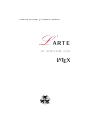
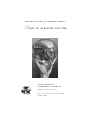
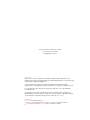
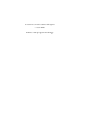
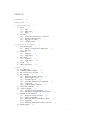
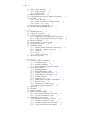
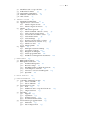
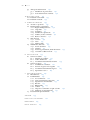
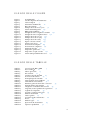
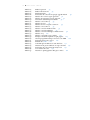
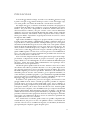


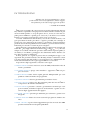
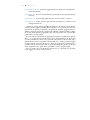
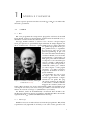
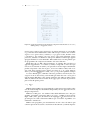
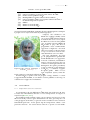
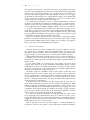
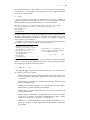
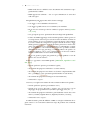
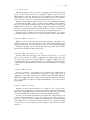
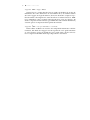
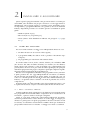

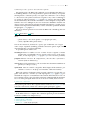
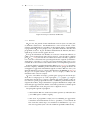
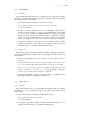
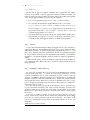
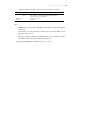
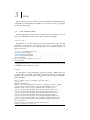
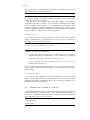
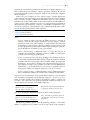
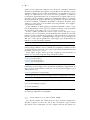
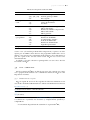
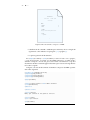
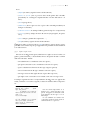
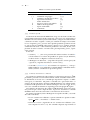
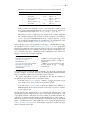
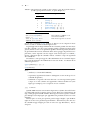
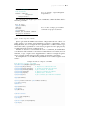
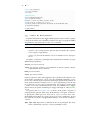
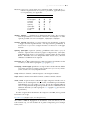
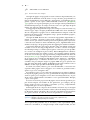
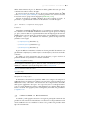
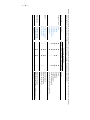
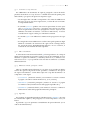
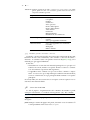
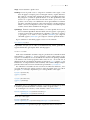
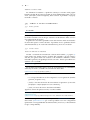
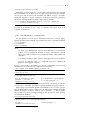
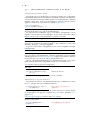
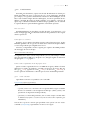

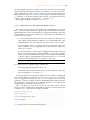
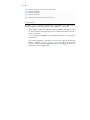
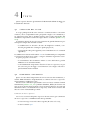
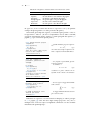
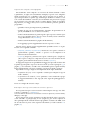
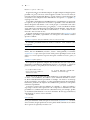

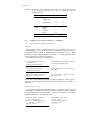
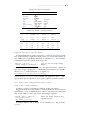
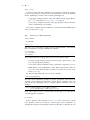
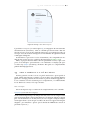
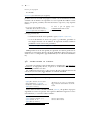
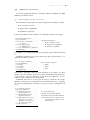
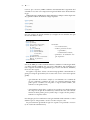
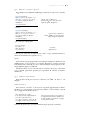
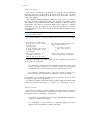
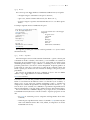

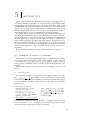
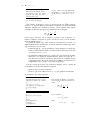
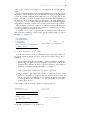
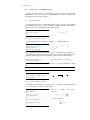
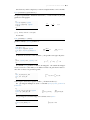
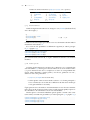
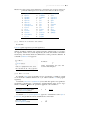
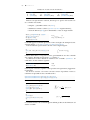
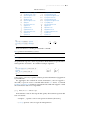
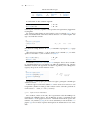
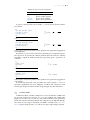
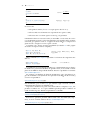
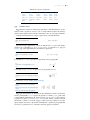
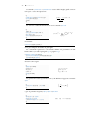
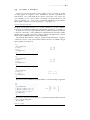
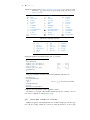
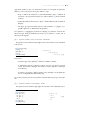
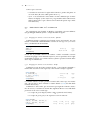
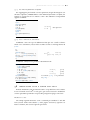
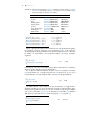
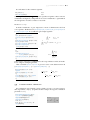
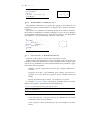
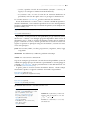
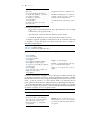
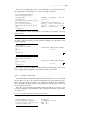
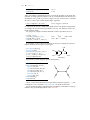
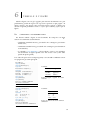
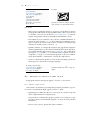
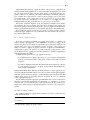
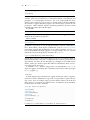
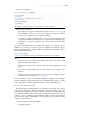
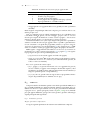
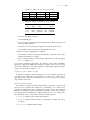
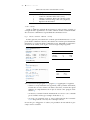
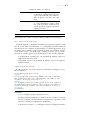
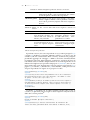
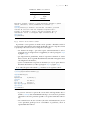
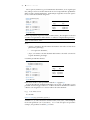
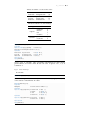
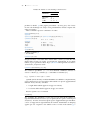
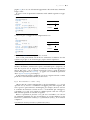
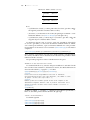
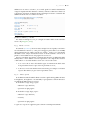
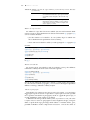
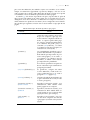
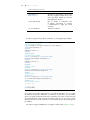
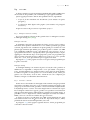
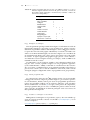
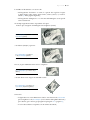

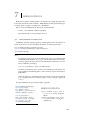
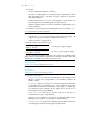
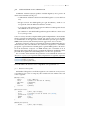
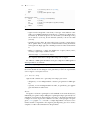
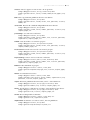
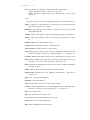

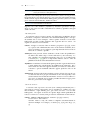
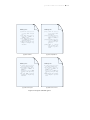
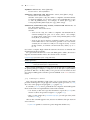
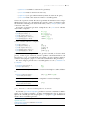
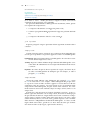
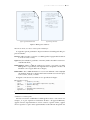
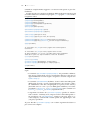
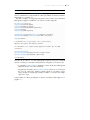
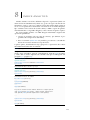
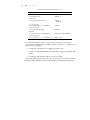
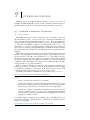
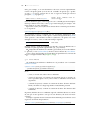
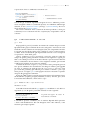
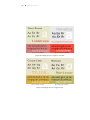
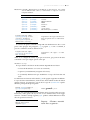
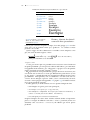
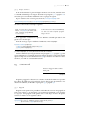
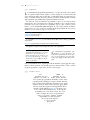
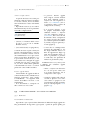
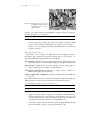
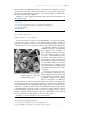
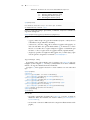
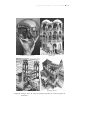
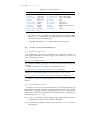
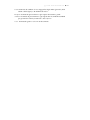
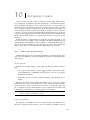
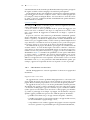
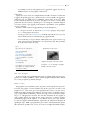
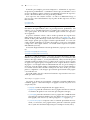

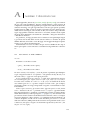
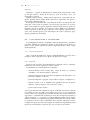
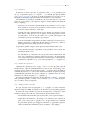
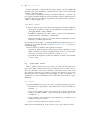
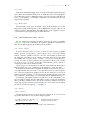
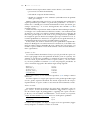
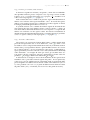

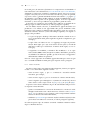
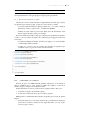
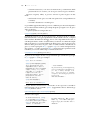
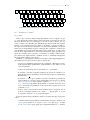
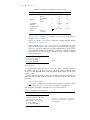
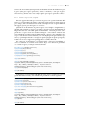
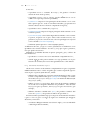
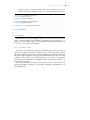
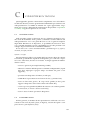
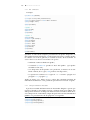
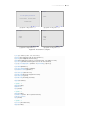
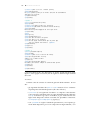
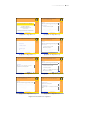
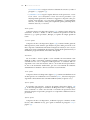
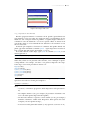
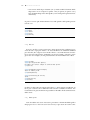
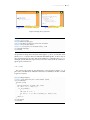
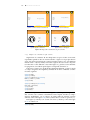
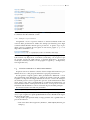
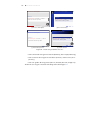
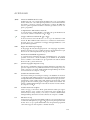
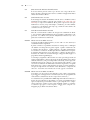
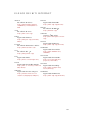
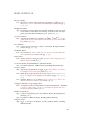
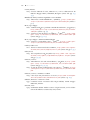
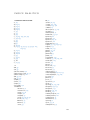
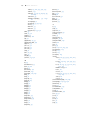
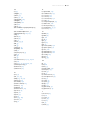
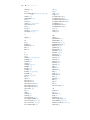
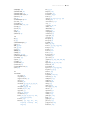
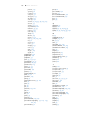
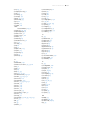
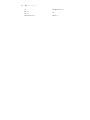
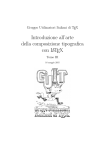
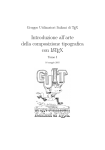
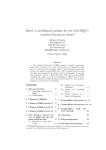
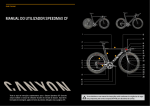
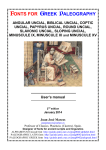
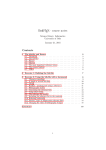
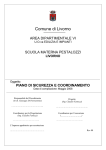
![[U2.04.04] Notice d`utilisation du contact](http://vs1.manualzilla.com/store/data/006386513_1-3ff795ef61ec5d23149d6d36bfda261a-150x150.png)